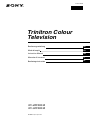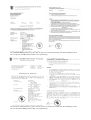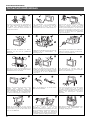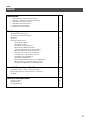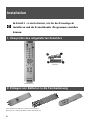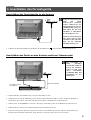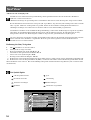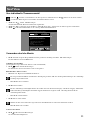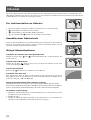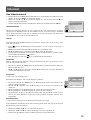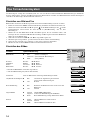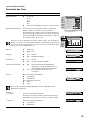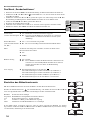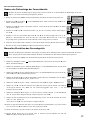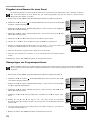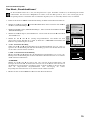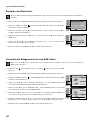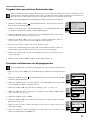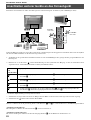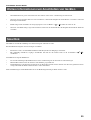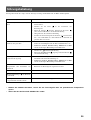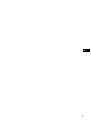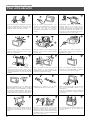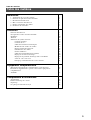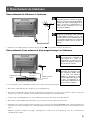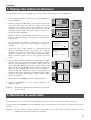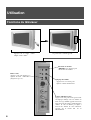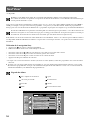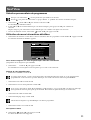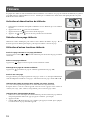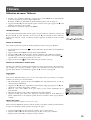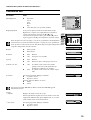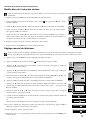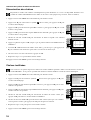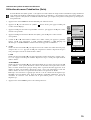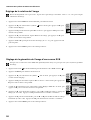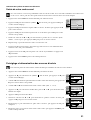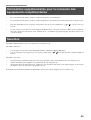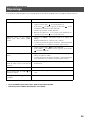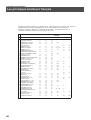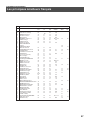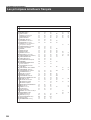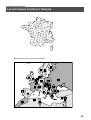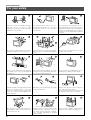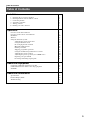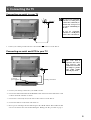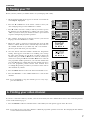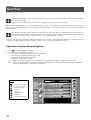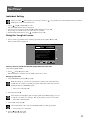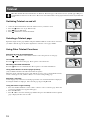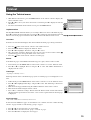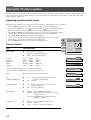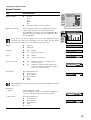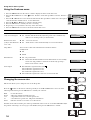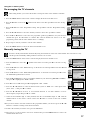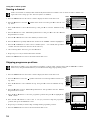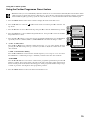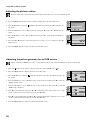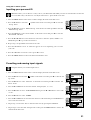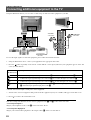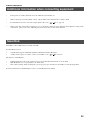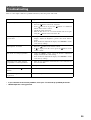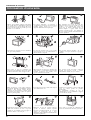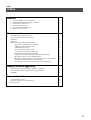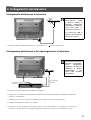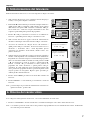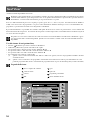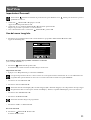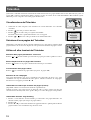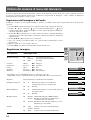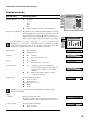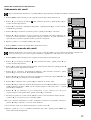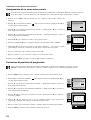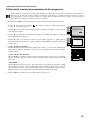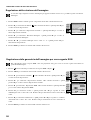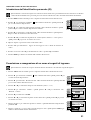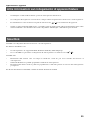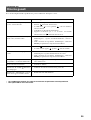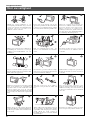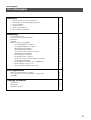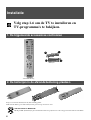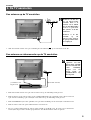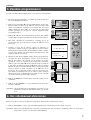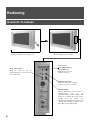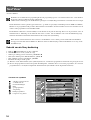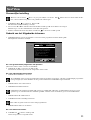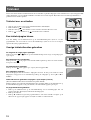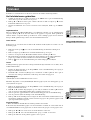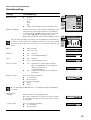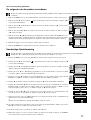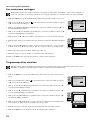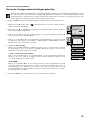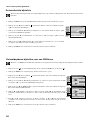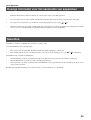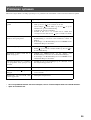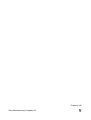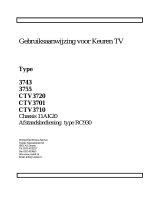R
4-205-744-54
Trinitron Colour
Television
Bedienungsanleitung
Mode d’emploi
Instruction Manual
Manuale di istruzioni
Bedieningsinstructies
KV-28FX65 B
KV-32FX65 B
© 2000 Sony Corporation
DE
FR
GB
IT
NL
420574454

Die geforderte Stückprüfung hat ergeben, daß die gemessene Ortsdosis-Leistung unter dem in Prüfungsschein
Nr. 6.52-F 1421 der PTB genannten Wert von 0,2
µSv/h liegt.
Die geforderte Stückprüfung hat ergeben, daß die gemessene Ortsdosis-Leistung unter dem in Prüfungsschein
Nr. 6.52-F 1420 der PTB genannten Wert von 0,2
µSv/h liegt.

1
DE

2
Sicherheitsinformationen
Sicherheitsmaßnahmen
Betreiben Sie das Fernsehgerät ausschließlich an
220 - 240 V Wechselstrom. Um Feuergefahr oder
die Gefahr eines elektrischen Schlages zu
vermeiden, verwenden Sie nicht zu viele Geräte an
der gleichen Steckdose.
Aus Umweltschutz- und Sicherheitsgründen
empfiehlt es sich, das Fernsehgerät nicht im
Bereitschaftsmodus zu lassen, wenn es nicht
benutzt wird. Schalten Sie es am Netzschalter aus.
Öffnen Sie nicht das Gehäuse des Gerätes.
Überlassen Sie dies stets nur qualifiziertem
Fachpersonal.
Um Feuergefahr oder die Gefahr eines elektrischen
Schlages zu vermeiden, setzen Sie das Gerät nicht
Regen oder sonstiger Feutigkeit aus.
Während eines Gewitters fassen Sie nicht das
Netzkabel oder das Antennenkabel des
Fernsehgerätes an.
Stellen Sie das Fernsehgerät nicht an Orten auf,
die Hitze, Feuchtigkeit oder übermäßig viel Staub
ausgesetzt sind. Stellen Sie das Fernsehgerät nicht
an einem Ort auf, an dem es Erschütterungen
ausgesetzt ist.
Um Feuergefahr zu vermeiden halten Sie
brennbaren Gegenstände oder offenes Licht (z.B.
Kerzen) fern vom Fernsehgerät.
Reinigen Sie das Fernsehgerät mit einem weichen,
feuchten Tuch. Verwenden Sie kein
Reinigungsbenzin, Verdünner, Lösungsmittel oder
andere Chemikalien zum Reinigen. Verkratzen Sie
nicht den Bildschirm. Als Vorsichtsmassnahme
stecken sie das Fernsehgerät vor dem Reinigen aus.
Ziehen das Netzkabel nur am Stecker heraus.
Ziehen Sie nicht am Kabel.
Achten Sie darauf das keine schweren Gegenstände
auf dem Netzkabel liegen und es dadurch
beschädigt wird. Darum empfehlen wir Ihnen das
Kabel zu straffen, wickeln sie es um die auf der
Rückseite des Fernsehgerätes angebrachten
Kabelhalter.
Stellen Sie das Fernsehgerät auf einen sicheren
stabilen Ständer. Verhindern Sie das Kinder hinauf
steigen können. Legen Sie das Gerät nicht auf die
Seite oder den Bildschirm.
Bevor Sie das Gerät an einem anderen
Aufstellungsort platzieren, ziehen Sie den
Netzstecker. Vermeiden Sie beim Transport den Gang
über unebene Flächen, schnelle hastige Schritte oder
übermäßige Gewalt. Falls das Fernsehgerät
heruntergefallen oder beschädigt wurde, lassen Sie es
sofort durch qualifiziertes Fachpersonal überprüfen.
Bedecken Sie nicht die Lüftungsöffnungen des
Fernsehgerätes mit Gegenständen wie
Vorhängen, Zeitungen usw.
Um Feuergefahr oder die Gefahr eines elektrischen
Schlages zu vermeiden, stecken Sie niemals
irgendwelche Gegenstände in das Gerät. Schütten Sie
niemals irgendeine Flüssigkeit in das Gerät hinein.
Benutzen Sie das Fernsehgerät nicht weiter, wenn
Flüssigkeiten oder Fremdkörper in das Gerät gelangen.
Lassen Sie das Gerät sofort von qualifiziertem
Fachpersonal überprüfen.
Bedecken Sie nicht die Lüftungsöffnungen des
Fernsehgeräts. Lassen Sie um das ganze Gerät für die
Luftzufuhr mindestens 10 cm Platz.

3
Inhalt
Inhalt
Installation
1. Überprüfen des mitgelieferten Zubehörs
2. Einlegen von Batterien in die Fernbedienung
3. Anschließen des Fernsehgeräts
4. Einschalten des Fernsehgeräts
5. Einstellen des Fernsehgeräts
6. Einstellen des Videokanals
4
4
5
6
7
7
Bedienung
Die Tasten am Fernsehgerät
Die Tasten auf der Fernbedienung
NexTView
Videotext
Das Fernsehmenüsystem
Einstellen des Bildes
Einstellen des Tons
Das Menü „Sonderfunktionen“
Einstellen des Bildschirmformats
Ändern der Reihenfolge der Fernsehkanäle
Manuelles Einstellen des Fernsehgeräts
Eingeben eines Namens für einen Kanal
Überspringen von Programmpositionen
Das Menü „Zusatzfunktionen“
Einstellen der Bildrotation
Einstellen der Bildgeometrie für eine RGB-Quelle
Eingeben Ihres persönlichen Sicherheitscodes
Einstellen und Benennen der Eingangsquellen
8
9
10
12
14
14
15
16
16
17
17
18
18
19
20
20
21
21
Anschließen weiterer Geräte
Anschließen weiterer Geräte an das Fernsehgerät
Weitere Informationen zum Anschließen von Geräten
Smartlink
22
23
23
Weitere Informationen
Technische Daten
Kanalübersicht
Störungsbehebung
24
24
25

4
In Schritt 1 - 6 wird erläutert, wie Sie das Fernsehgerät
installieren und die Fernsehkanäle (Programme) einstellen
können.
Installation
1. Überprüfen des mitgelieferten Zubehörs
2. Einlegen von Batterien in die Fernbedienung
Batterien
Die mitgelieferten Batterien polaritätsrichtig einlegen.
Entsorgen Sie verbrauchte Batterien bitte umweltgerecht.
+
-
-
+
Fernbedienung

5
Installation
3. Anschließen des Fernsehgeräts
1. Schließen Sie Ihr Antennenkabel an die Buchse mit der Markierung an der Rückseite des Fernsehgeräts an.
Anschließen des Fernsehgeräts an die Antenne
Anschließen des Geräts an eine Antenne und einen Videorecorder
Wenn Sie das Fernsehgerät
nicht mit einem
Videorecorder verbinden
wollen, schließen Sie das
Antennenkabel wie auf der
Abbildung links gezeigt an,
und fahren Sie mit dem
Abschnitt „4. Einschalten
des Fernsehgeräts“ fort.
Wenn Sie das Fernsehgerät
mit einem Videorecorder
verbinden wollen, gehen Sie
bitte wie im folgenden
Abschnitt erläutert vor.
Ein Scart-Kabel ist
nicht unbedingt
erforderlich. Wenn Sie
jedoch eins benutzen,
verbessern sich dank
dieser zusätzlichen
Verbindung Bild- und
Tonqualität bei der
Wiedergabe.
1. Verbinden Sie Ihr Antennenkabel wie gezeigt mit dem Videorecorder.
2. Verbinden Sie wie auf der Abbildung gezeigt mit dem Antennenkabel des Videorecorders die Buchse RF OUT an
der Rückseite des Videorecorders mit dem Antennenanschluß an der Rückseite des Fernsehgeräts.
3. Schliessen Sie das SCART-Kabel, wenn Sie es benötigen an die Buchse AV2 auf der Rückseite des Fernsehers an.
4. Verbinden Sie den Videorecorder mit dem Netzstrom, und schalten Sie ihn ein.
5. Legen Sie eine bespielte Kassette in den Videorecorder ein, und drücken Sie die Taste „PLAY“. Dadurch kann der
Fernseher den Videokanal während der ‘Programmsuche’ empfangen und speichern, wie auf Seite 7.
OUT
IN
AERIAL
ANTENNA
AC IN
Ihr Antennenkabel
Scart Kabel (nicht
mitgeliefert)

6
Installation
1. Schließen Sie das Netzkabel des Fernsehgeräts an eine Netzsteckdose (220 - 240 V
Wechselstrom, 50 Hz) an, und schalten Sie das Gerät ein.
2. Drücken Sie den Netzschalter (Ein/Aus) an der Vorderseite des Fernsehgeräts.
4. Einschalten des Fernsehgeräts
I/O
I
Wenn die Bereitschaftsanzeige an der Vorderseite des Fernsehgeräts leuchtet, drücken
Sie die Taste TV auf der Fernbedienung, um das Fernsehgerät einzuschalten. Es
kann einige Momente dauern, bis das Bild auf dem Fernsehschirm erscheint.
/

7
Installation
Bevor Sie am Fernsehgerät die Sender einstellen können, müssen Sie Sprache und Land angeben.
5. Einstellen des Fernsehgeräts
Language/Country
Select Language:
Confirm:OK
Language
Country
Čeština
Dansk
Deutsch
English
Español
Français
Italiano
Sprache/Land
Land wählen: Speichern:OK
Sprache
Land
Dänemark
Finnland
Frankreich
Deutschland
Großbritan.
Griechenland
Ungarn
Deutsch
1. Das Menü „Language/Country“ erscheint auf dem Fernsehschirm,
und das Wort „English“ ist hervorgehoben.
2. Wählen Sie mit v oder V auf der Fernbedienung die gewünschte
Sprache aus, und bestätigen Sie dann mit OK. Das Menü „Sprache/
Land“ wird auf dem Fernsehschirm angezeigt, und das Wort „Aus“
ist hervorgehoben. Wählen Sie „Aus“, wenn Sie nicht wollen, daß
die Kanäle in einer vorgegebenen Reihenfolge, beginnend mit
Programmposition 1, gespeichert werden.
3. Wählen Sie mit v oder V das Land aus, in dem Sie das
Fernsehgerät benutzen wollen, und bestätigen Sie dann mit OK.
4. Das Menü zum Automatischen Abspeichern der Sender erscheint
in der ausgewählten Sprache auf dem Fernsehschirm. Bestätigen
Sie mit der Taste OK.
5. Vergewissern Sie sich, daß das Fernsehgerät korrekt an die Antenne
angeschlossen ist, und bestätigen Sie dann mit OK. Das Fernsehgerät
beginnt nun automatisch, alle verfügbaren Kanäle zu suchen und zu
speichern. Das kann einige Minuten dauern. Bitte warten Sie ab, und
drücken Sie während des Vorgangs keine Tasten.
6. Sobald das Fernsehgerät alle verfügbaren Kanäle eingestellt hat,
erscheint das Menü zum Ordnen der Programme auf dem
Fernsehschirm. Auf diesem Menü können Sie die Programme in die
Reihenfolge Ihrer Wahl bringen. Wenn Sie die Reihenfolge der Kanäle
ändern wollen, drücken Sie die Taste v oder V, bis der Kanal, den Sie
verschieben wollen, auf dem Fernsehschirm erscheint, und drücken
Sie dann B. Wählen Sie mit der Taste v oder V die neue
Programmnummer aus, unter der Sie den Kanal speichern wollen, und
bestätigen Sie mit OK. Der ausgewählte Kanal rückt an die neue
Programmposition, und die anderen Kanäle werden entsprechend
verschoben. Gehen Sie wie in diesem Schritt erläutert vor, wenn Sie
weitere Kanäle an eine andere Programmposition stellen wollen.
7. Blenden Sie mit der Taste MENU das Menü auf dem
Fernsehschirm aus.
8. Mit den Tasten PROGR+/- oder den Zahlentasten können Sie jetzt
die Fernsehkanäle anzeigen lassen.
Hinweis: Wenn Sie das automatische Abspeichern der Kanäle
zwischendurch abbrechen wollen, drücken Sie OK.
Wenn Sie einen Videorecorder an das Fernsehgerät angeschlossen haben, müssen Sie jetzt den Videokanal suchen.
1. Drücken Sie die Tasten PROGR+/- auf der Fernbedienung, bis das Videobild (d. h. das vom Videorecorder eingespeiste
Bild) auf dem Fernsehschirm angezeigt wird.
Hinweis: Wenn Sie den Videokanal auf eine andere Programmposition legen wollen, schlagen Sie bitte unter „Ändern der
Reihenfolge der Fernsehkanäle“ in dieser Bedienungsanleitung nach.
6. Einstellen des Videokanals
Programme Ordnen
Progr. wählen:
Markieren
:
PROG KA NAME
Programme Ordnen
Pos. wählen
:
Speichern: OK
C03 TV 5
PROG KA NAME
1
2
3
4
5
6
7
8
9
10
11
C03
C05
C07
C08
C09
C11
C12
C13
C14
C15
C16
TV 5
PRO 7
EU-SP
SWF
RTL
SAT
MDR
DDI
DSF
RTL 2
KAB 1
C03
C05
C07
C08
C09
C11
C12
C13
C14
C15
C16
TV 5
PRO 7
EU-SP
SWF
RTL
SAT
MDR
DDI
DSF
RTL 2
KAB 1
1
2
3
4
5
6
7
8
9
10
11
Automatisches Abspeichern
jetzt starten ?
Ja : OK Nein :
Bitte Antennenanschluss
überprüfen.
Ja : OK Nein :
1
2
3
4
5
6
7
8
9
0
OK

8
p
- +
4
MONO
4
L/G/S/I
R/D/D/D
s
4
Bedienung
Die Tasten am Fernsehgerät
Lautstärketasten.
Zum Erhöhen (+) bzw.
Verringern (-) der Lautstärke.
Videoeingangstaste.
Zum Auswählen der Eingangssignale
vom Videorecorder usw.
Tasten PROGR (+) oder (-).
Zum Auswählen von
Fernsehkanälen.
Hauptnormierungstaste
Drücken Sie diese Taste, wenn das Bild
und der Klang auf die produktionsseitig
vorgegebenen Normwerte zurückgesetzt
werden soll.
Drücken Sie auf die Klappe wie gezeigt. Das Bedienteil wird sichtbar.
p
-
+
4
M
O
N
O
4
L
/
G
/
S
/
I
R
/
D
/
D
/
D
s
4
Advanced Digital 100Hz Plus

9
Bedienung
Die Tasten auf der Fernbedienung
Vorübergehendes Ausschalten des Fernsehgeräts
Mit dieser Taste schalten Sie das Fernsehgerät vorübergehend aus
(d. h. in den Bereitschaftsmodus). Danach können Sie es mit dieser
Taste aus dem Bereitschaftsmodus wieder einschalten.
Um Energie
zu sparen, empfiehlt es sich, das Fernsehgerät ganz auszuschalten, wenn es
nicht benutzt wird. HINWEIS: Wenn 15 - 30 Minuten lang kein Fernsehsignal
eingeht und keine Taste gedrückt wird, schaltet das Fernsehgerät
automatisch in den Bereitschaftsmodus.
Auswählen des Eingangssignals oder Anhalten von
Videotext
Wählen Sie das Eingangssignal von den Fernsehbuchsen aus
(siehe „Anschließen weiterer Geräte“). Im Videotextmodus
können Sie mit dieser Taste die angezeigte Seite anhalten. Wenn
Sie die Taste erneut drücken, wird die Funktion ausgeschaltet.
Zurückschalten zum vorhergehenden Kanal
Mit dieser Taste wechseln Sie zurück zu dem Kanal, den Sie
zuvor eingestellt hatten. Hinweis: Dies ist nur innerhalb von 5
Sekunden nach Wechseln des Kanals möglich.
Aufrufen des Menüs
Mit dieser Taste rufen Sie das Menüsystem auf. Wenn Sie die
Taste erneut drücken, wird das Menü auf dem Fernsehschirm
wieder ausgeblendet.
Auswählen von Menüoptionen
Wählen Sie mit der Taste OK und den Pfeiltasten die Optionen
im Menüsystem dieses Fernsehgeräts aus.
Auswählen der elektronischen Programmführung
Mit dieser Taste schalten Sie die elektronische
Programmführung ein oder aus.
Wechseln des Bildschirmformats
Drücken Sie die Taste nieder um das Bildschirmformat zu
ändern. Für weitere Einzelheiten siehe „ Ändern des
Bildschirmformats“.
Videotexttasten
Näheres dazu finden Sie unter „Videotext“ in dieser
Bedienungsanleitung.
Auswählen von Kanälen
Mit diesen Tasten wählen Sie die Kanäle aus.
Stummschalten des Tons
Mit dieser Taste können Sie den Ton vom Fernsehgerät
stummschalten. Wenn Sie die Taste erneut drücken, ist
der Ton wieder zu hören.
Einblenden von Bildschirmanzeigen
Mit dieser Taste werden alle Bildschirmanzeigen
eingeblendet. Wenn Sie die Taste erneut drücken, werden
die Anzeigen wieder ausgeblendet. Im Videotextmodus
können Sie damit die Indexseite (normalerweise Seite 100)
einblenden.
Auswählen von Kanälen
Mit den Zahlentasten wählen Sie die Kanäle aus.
Bei zweistelligen Programmnummern, wie z. B. 23,
drücken Sie zunächst -/-- und dann die Tasten 2 und 3.
Zurück zum Fernsehmodus
Mit dieser Taste wechseln Sie vom Videotext- oder
Bereitschaftsmodus wieder zum normalen Betrieb.
Auswählen von Videotext
Mit dieser Taste schalten Sie den Videotext ein oder aus.
Anzeigen des Bildmenüs
Wenn Sie diese Taste drücken, können Sie die
Bildeinstellungen ändern. Mit der Taste OK blenden Sie
die Anzeige aus.
Anzeigen des Tonmenüs
Wenn Sie diese Taste drücken, können Sie die
Toneinstellungen ändern. Mit der Taste OK blenden Sie
die Anzeige aus.
Einstellen der Lautstärke des Fernsehgeräts
Mit diesen Tasten stellen Sie die Lautstärke des
Fernsehgeräts ein.

10
Bedienung
NexTView*
*falls Service zur Verfügung steht
NexTView ist eine elektronische Programmführung, mit Programminformation über die Sender lhres NexTView-
Anbieters von bis zu einer Woche*.
*Falls die Datenmenge die Speicherkapazität von NexTView überschreitet, wird die Zeitspanne entsprechend verkürzt.
Bei der Informationssuche können Sie nach Sparte (z.B. Sport, Kunst), Tag oder Zeit (z.B. Sendungen zwischen 19 und 20
Uhr) vorgehen. Haben Sie ein Programm aus-gewählt, können Sie bei laufender Sendung direkt umschalten, bei
zukünftigen Sendungen sich erinnern lassen oder lhren Videorecorder mit Smartlink programmieren.
Der NexTView-Anbieter ist für den Inhalt der Programmführung verantwortlich. lhr Fernsehgerät sorgt für die eigentliche
Umgebung, d.h. die Menüstruktur und für die Navigation, falls der Anbieter keine hat. lm folgenden wird die Sony-
Navigation beschrieben. Die Bedienung lhres Anbieters entspricht aber grundsätzlich der Sony Navigation.
Als erstes müssen Sie einen Sender einstellen, der NexTView unterstützt. Ist dies der Fall, wird nach kurzer Zeit wenn alle
Daten vorhanden sind ,,NexTView" eingeblendet. Wenn Sie später das Programm wechseln, bleibt lhnen dieser
NexTView-Service trotzdem erhalten.
Bedienung der Sony Navigation
1 Mit NexTView ein- und ausschalten.
2 Den Joystick wie folgt verwenden:
• Bewegen innerhalb einer Spalte: Mit
V oder v
• Nach links zu den Spalten Zeit und Datum: Mit b
• Nach rechts zu der Symbol-Spalte: Mit B
• Bestätigen einer Wahl oder Eingabe: Mit OK
a Befinden Sie sich in den Spalten Datum, Zeit oder Symbole (Sparte), ändert sich nun entsprechend die Programmübersicht.
b Befinden Sie sich in der Programmübersicht (Mitte), schalten Sie mit OK bei einem laufenden Programm direkt um und
haben NexTView somit verlassen. Bei einem zukünftigen Programm wird das Infomenü eingeblendet (siehe auch Verwenden
des Infomenüs)
Die Symbol-Spalte
volle Programmauswahl Sport
Persönliche Auswahl Unterhaltung
Informative Sendungen Kindersendungen
Spielfilme zurück zum vorigen Menü
7
Tu e
07 Tue
12:38
8
Wed
10
Fri
11
Sat
12
Sun
13
Mon
9
Thu
12
SWISS
Star Wars
Super RTL
Fantasy film, USA, 1996
Werner - Beinhart
Pro 7
Flui grüsst den Rest der Welt
Kabel 1
Once upon a time in the West
Euronews
International News
RTL Plus
10:35 - 12:45
10:20 - 12:00
10:45 - 10:50
11:00 - 11:20
11:45 - 12:50
TXT TPS / RINGIER
Tue 07. 04 .98

11
Bedienung
NexTView
Ihre individuelle Themenauswahl
Falls Sie einstellen, sucht NexTView in allen Sparten nach Informationen. Mit können Sie die Suche auf lhre
persönlichen Wunschsparten einschränken und damit konkreter suchen.
1. Mit
v oder V wählen. Mit B bestätigen.
Das Menü Individuelle Themenauswahl wird eingeblendet.
2. Mit
v oder V die gewünschte Sparte markieren. Mit OK abspeichern. Schritt 2 für die anderen Sparten wiederholen.
3. Mit
B wählen und OK drücken, in das vorherige Menü zurückzukommen.
Verwenden des lnfo-Menüs
1. Mit v oder V in der Spalte Programmübersicht die gewünschte Sendung auswählen. Mit OK bestätigen.
Das Info-Menü erscheint im Bildschirm
Aufnahme einer Sendung
(nur möglich bei angeschlossenem Videorecorder mit Smartlink)
2. Mit
b wählen und mit OK bestätigen.
Die Information wird an den Videorecorder weitergeleitet.
Einstellen lhres Videorecorders
3. Mehrmals auf
b gehen, bis VPS/PDC markiert ist.
Bei eingeschalteter Funktion wird durch das VPS-Signal garantiert, daB auch bei Programmänderungen die vollständige
Sendung aufgenommen wird.
• Mit OK Ein oder Aus wählen.
4. Mit
V Laufzeit wählen.
Bei der Aufnahmegeschwindigkeit können Sie wählen zwischen SP für standard play oder LP für longplay. LP bedeutet
halbe Aufnahmegeschwindigkeit und damit doppelte Laufzeit im Vergleich zu SP. Allerdings kann bei LP die
Aufnahmequalität leiden.
• Mit OK SP oder LP wählen.
5. Mit
V Videorecorder wählen.
Wählen Sie hier mit welchem der angeschlossenen Smartlink-Videorecordern Sie aufnehmen möchten.
• Mit OK VCR1 oder 2 wählen.
Verlassen des Menüs
6. Mit
B wählen und mit OK bestätigen.
Sie sind zurück im Hauptmenü.
07 Tue
12:38
Address Mapping
The position of the addresses in the
OSDA is shown in the following diagram.
The position values of the DPW are set
to '0'.
If other values are set, the complete
combination will be scrolled.
Example:
if the DPWC is set to '63', the char-
Speed
Timer Prog
VPS/PDC
SP
VCR1
On
This channel has been set for a timer
First nextTView/EPG-Providers in Europe
SWISS TXT TPS / RINGIER nexTView
Tue 07. 04 .98

12
Bedienung
Die meisten Fernsehsender senden Videotext-Informationen. Auf der Indexseite des Videotext-Service (normalerweise Seite
100) finden Sie Erläuterungen dazu, wie Sie den Service verwenden können. Wählen Sie einen Sender mit einem starken Signal.
Andernfalls kann es bei Videotext zu Störungen kommen.
Videotext
Ein- und Ausschalten von Videotext
1. Den Sender wählen, auf dem der gewünschte Videotext-Service ausgestrahlt wird.
2. einmal drücken, um Videotext einzuschalten.
3. zweimal drücken, um in den Mix-Modus zu kommen.
4. oder ein drittes Mal drücken, um den Videotext auszuschalten.
Auswählen einer Videotextseite
Geben Sie mit den Zahlentasten auf der Fernbedienung drei Ziffern für die Seitenzahl ein.
Wenn Sie einen Fehler gemacht haben, geben Sie einfach drei beliebige Ziffern ein, und
geben Sie anschließend die korrekte Seitenzahl ein.
Weitere Videotextfunktionen
Auswählen der nächsten oder vorhergehenden Seite
Wählen Sie mit der Taste oder auf der Fernbedienung die vorhergehende bzw. die
nächste Seite aus.
Anhalten einer Videotextseite
Drücken Sie die Taste , damit die Seite nicht gewechselt wird. Drücken Sie die Taste
erneut, um die Funktion auszuschalten.
Aufrufen der Indexseite
Rufen Sie mit die Indexseite (normalerweise Seite 100) auf.
Auswählen einer Unterseite
Eine Videotextseite kann aus mehreren untergeordneten Seiten (Unterseiten) bestehen. In
diesem Fall erscheint eine Informationszeile mit der Anzahl der Unterseiten. Wählen Sie die
Unterseite, indem Sie auf v oder V drücken.
Zugriff auf bestimmte Seiten über Farbtasten (TOPtext)
Diese Funktion steht nur zur Verfügung, wenn der Fernsehsender TOPtext-Signale ausstrahlt.
Wenn am unteren Bildschirmrand das farbcodierte Menü angezeigt wird, drücken Sie eine Farbtaste
(grün, rot, gelb oder blau) auf der Fernbedienung, um auf die entsprechende Seite zuzugreifen.
Die Funktion „Page Catching“
1. Wählen Sie mit den Zahlentasten auf der Fernbedienung eine Videotextseite mit einer
Seitenübersicht, z. B. die Indexseite.
2. Drücken Sie OK.
3. Wählen Sie mit v oder V die Seitenzahl der gewünschten Seite aus, und drücken Sie
OK. Nach ein paar Sekunden wird die gewünschte Seite angezeigt.
216-02
01 03 04 05 06 07 0802
Index
TELETEXT
Programme
News
Sport
Weather
25
153
101
98
Index
TELETEXT
Programme
News
Sport
Weather
25
153
101
98
m
m
m

13
Bedienung
Videotext
Das Videotextmenü
1. Um das Menü auf den Bildschirm zu bekommen, ist erst der Videotext zu aktivieren. Dann
drücken Sie die Taste MENU auf der Fernbedienung.
2. Wählen Sie mit v oder V die gewünschte Option aus, und rufen Sie dann mit
B das
entsprechende Untermenü auf.
3. Um das Videotextmenü wieder auszublenden, drücken Sie nochmals die Taste MENU.
Oben/Unten/Ganz
Mit diesem Untermenü können Sie sich einzelne Teile einer Videotextseite vergrößert
anzeigen lassen. Mit v lassen Sie die obere Hälfte der Seite vergrößert anzeigen, mit V die
untere. Wenn wieder die gesamte Seite in normaler Größe angezeigt werden soll, drücken Sie
OK. Mit b rufen Sie wieder das Videotextmenü auf.
Aktuell
Nach Auswahl dieser Funktion können Sie fernsehen, während Sie auf die Anzeige einer
Videotextseite warten..
Aufdecken
Manche Videotext-Seiten enthalten verborgene Informationen, wie z.B Antworten auf ein
Quiz, die Sie aufdecken können.
Alarmseite*
* falls Service zur Verfügung steht
Sie können zeitverknüpfte Seiten (z.B. Alarmseite) aufrufen.
Seitenübersicht*
* steht nur zur Verfügung wenn der Fernsehsender TopText ausstrahlt.
In diesem Menü werden die Top-Text-Seiten in zweit Spalten geteilt. Die erste Spalte zeigt die
Blöcke und die zweite die Gruppen.
1. Wählen Sie mit b oder B die erste oder zweite Spalte aus.
2. Wählen Sie mit v oder V die zutreffende Gruppe von Seiten oder Block aus.
3. Drücken Sie die OK-Taste um die gewählten Seiten angezeigt zu bekommen.
Alarmseite
SEITE ZEIT
Wählen: Bestätigen:
- - : - -– – –
Videotext
Oben / Unten / Ganz
Aktuell
Aufdecken
Alarmseite
Seitenübersicht
Wählen: Menu Bestätigen:
Oben: Unten: Ganz: OK
1. Taste auf der Fernbedienung zweimal drücken, um nur Videotext angezeigt zu
bekommen.
2. MENU-Taste drücken damit das Menü für Videotext eingeblendet wird.
3. Mit v oder V unterlegtes auswählen und mit B die Auswahl übernehmen.
4. Das momentane Programm wird angezeigt. Sobald die Videotext-Seite gefunden wurde,
erscheint linksoben ein blaues Symbol.
5. Zum Betrachten der Seite die Taste auf der Fernbedienung drücken.
1. Im Videotext-Betrieb die MENU-Taste der Fernbedienung drücken, damit das Videotext-
Menü eingeblendet wird.
2. Mit v oder V unterlegtes auswählen und mit B übernehmen. Die versteckte Information
wird auf dem Bildschirm angezeigt.
1. Im Videotext-Betrieb die MENU-Taste der Fernbedienung drücken um Zugriff auf das
Videotext-Menü zu erhalten.
2. Mit v oder V einwählen und mit B bestätigen. Es erscheint das Untermenü der
Alarmseite.
3. Mit den Zahlentasten der Fernbedienung die gewünschte Seitenzahl eingeben.
4. Mit den Zahlentasten der Fernbedienung die gewünschte Zeit eingeben.
5. Zur Übernahme der Daten, die OK-Taste drücken. Der Videotext-Betrieb wird verlassen
und die Zeit wird linksoben eingeblendet. Zum gewählten Zeitpunkt wird die Seite
eingeblendet.

14
Bedienung
Das Fernsehgerät verfügt über ein Menüsystem, das aus einer Reihe benutzerfreundlicher Bildschirmanzeigen und Menüs
besteht. Anhand dieser Anzeigen und Menüs können Sie Bild und Ton einstellen, das Bildschirmformat für das Fernsehgerät
auswählen, die Reihenfolge der Fernsehkanäle ändern usw.
Einstellen von Bild und Ton
Bild und Ton sind bereits ab Werk eingestellt. Sie können beide Einstellungen jedoch verändern.
Das Fernsehmenüsystem
Bild-modus
Live
Anwender
Film
AI
Ein
Aus
Rauschminderung
Ein
Aus
Kontrast
Digital-Modus
Normal
Digital +
Extra
Bild-Einstellungen
Bild-Modus
Kontrast
Helligkeit
Farbe
Bildschärfe
Normwerte
AI
Rauschminderung
Digital-Modus
Farbton
Anwender
Ein
Ein
DRC 100
Normal
Wählen: Bestätigen:
Farbton
Warm
Normal
Kühl
1. Rufen Sie mit der Taste MENU auf der Fernbedienung das Menü auf dem Fernsehschirm auf.
2. Wählen Sie mit den Tasten v oder V die Option für die Bildeinstellungen oder für die
Toneinstellungen, und wechseln Sie dann mit B zu „Bild-Einstellung“ oder zu „Ton-
Einstellungen“.
3. Wählen Sie auf dem Bildschirm mit v oder V die Option, die Sie einstellen wollen, und
bestätigen Sie die Auswahl mit B. Eine Beschreibung der Menüoptionen und ihrer Funktionen
finden Sie in der Tabelle unten.
4. Stellen Sie mit den Tasten v, V, B oder b die ausgewählte Option ein.
5. Wenn die Option eingestellt ist, speichern Sie mit der Taste OK die neue Einstellung.
6. Gehen Sie wie in Schritt 3 bis 5 erläutert vor, um weitere Optionen einzustellen.
7. Blenden Sie mit der Taste MENU das Menü auf dem Fernsehschirm aus.
Einstellen des Bildes
Funktion Optionen/Bedienung
Bild-Modus V Live (für Live-Sendungen)
Anwender (für individuelle Einstellungen)
v Film (für Spielfilme)
Kontrast Weicher bBHärter
Helligkeit* Dunkler bBHeller
Farbe* Schwächer bB Intensiver
Bildschärfe* Weicher bB Schärfer
* Nur falls im Bild-Modus Anwender eingestellt ist
** Nur bei NTSC Farbsignal (z.B. US Videobänder)
Normwerte Setzt das Bild auf die werkseitigen Einstellungen zurück.
AI (Künstliche Intelligenz) V Ein: Automatische Optimierung des Kontrasts
entsprechend dem Fernsehsignal.
v Aus: Normal.
Rauschminderung V Ein: Reduziert das Bildrauschen bei einem schwachen
Bildsignal.
v Aus: Normal.
Digital-Modus V Normal: Grund-100Hz- Bildqualität.
Digital +: Verbesserte Bildauflösung für Rollbalken.
v Extra: Beste Bildauflösung erzeugt flimmerfreie Bilder.
Farbton V Warm: Gibt dem Bild einen wärmeren Ton.
Normal: Normal.
v Kühl: Gibt dem Bild einen kühlerem Ton.

15
Das Fernsehmenüsystem
Equalizer*Einstellungen
Wahl: Einst: Speichern: OK
(Anwender)
+
0
–
120 150 1,5K 5 K 10 K
Autom. Lautstärke
Aus
Ein
Zweiton
Mono
Stereo
Lautstärke
Zweiton
B
A
Raumklang
Aus
Ein
Loudness
Aus
Ein
NICAM
NICAM
Balance
0
Einstellen des Tons
Funktion Optionen/Bedienung
Equalizer-Modus V Anwender
Vocal
Jazz
Rock
Pop
v Linear (feste Einstellung, kann nicht verändert werden)
Equalizer-Einstellungen Sie können den unter „Equalizer-Modus“ eingestellten
Modus verändern, indem Sie die 5 ausgewählten
Frequenzbereiche verstärken oder beschränken. Wählen Sie
dazu mit b oder B den Frequenzbereich, und stellen Sie ihn
dann mit V oder v ein. Drücken Sie dann die Taste OK, um
die neue Einstellung zu speichern.
Wenn Sie die neue Einstellung speichern wollen, müssen Sie als Equalizer-
Modus, Anwender“ einstellen. In diesem Modus wird die Einstellung dauerhaft
gespeichert. In allen anderen Modi (Vocal, Jazz, Rock, Pop) gilt die Einstellung
nur bis zum nächsten Moduswechsel.
Balance b Mehr links
B Mehr rechts
Loudness V Aus: Normal
v Ein: Für Musiksendungen
Raumklang V Aus: Normal
v Ein: Spezieller akustischer Effekt
Automatische Lautstärke V Ein: Die Lautstärke der Fernsehkanäle bleibt
unabhängig vom Sendesignal gleich (d. h. sie
wird zum Beispiel bei Werbung nicht lauter).
v Aus: Die Lautstärke ändert sich je nach
Sendesignal.
Zweiton Bei einer Sendung in Zweikanalton:
V A für Kanal 1
v B für Kanal 2
Bei einer Sendung in Stereoton:
V Mono
v Stereo
Bei einer Stereosendung im NICAM-Format wird kurz NICAM auf dem
Bildschirm eingeblendet.
Kopfhörer
i Lautstärke Verändert die Kopfhörerlautstärke.
Damit kann auch die Lautstärke, der über die rückseitigen
Cinch-Buchsen angeschlossenen Geräte verändert werden.
i Zweiton Bei einer Sendung in Zweikanalton:
V A für Kanal 1
v B für Kanal 2
Ton-Einstellungen
Equalizer-Modus
Equalizer-
Einstellungen
Balance
Loudness
Raumklang
Autom.
Lautstärke
Zweiton
Lautstärke
Zweiton
Stereo
Ein
Aus
Stereo
Modus wählen
:
Aus
Speichern
: OK
Anwender
Vocal
Jazz
Rock
0
NICAM
NICAM

16
1. Rufen Sie mit der Taste MENU auf der Fernbedienung das Menü auf dem Fernsehschirm auf.
2. Wählen Sie mit v oder V das Menü „Sonderfunktionen“ aus, und wechseln Sie dann mit der
Taste B in das Menü.
3. Wählen Sie mit der Taste v oder V die gewünschte Option aus, und bestätigen Sie mit B. Eine
Beschreibung der Menüoptionen und ihrer Funktionen finden Sie in der Tabelle unten.
4. Stellen Sie mit v, V, B oder b den gewünschten Wert ein.
5. Bestätigen Sie die Einstellung mit OK.
6. Gehen Sie wie in Schritt 3 bis 5 erläutert vor, wenn Sie weitere Optionen einstellen wollen.
7. Blenden Sie mit der Taste MENU das Menü auf dem Fernsehschirm aus.
Optionen Bedienung
Auto-Format* V Aus: Bildformat wird nicht automatisch angepaßt.
*nur bei Antennensignal v Ein: Das Gerät paßt die Bildgröße automatisch an, so daß keine
dunklen Ränder auf dem Fernsehschirm erscheinen (siehe
Abbildung).
Format-Korrektur* V Aus: 4:3/14:9 ist immer ausgewählt.
(*nur wenn Auto-Format v Ein: Bei 4:3/14:9-Sendungen wird automatisch der Modus Smart
auf „Ein“)
Timer Sie können eine Zeitspanne auswählen, nach der das Gerät in den
Bereitschaftsmodus schaltet.
V Aus
v 90 Min.
Kindersicherung V Aus: Normal
v Ein: Dieses Merkmal schaltet die Bedienelemente am Fernseher ab,
wenn dieser sich im Standby-Modus befindet. Es ist dann nur
möglich das Gerät über eine Taste der Fernbedienung
einzuschalten.
AV2 Ausgang V TV Audio/Videosignal von der Antenne
AV1 Audio/Videosignal von Euro-AV-Buchse (Scart-Buchse) 1
AV2 Audio/Videosignal von Euro-AV-Buchse (Scart-Buchse) 2
AV3 Audio/Videosignal von Euro-AV-Buchse (Scart-Buchse) 3
v AV4 Audio/Videosignal von den Anschlüssen vorn am Gerät
Das Fernsehmenüsystem
Das Menü „Sonderfunktionen“
Sonderfunktionen
Format Korrektur
Timer
Kindersicherung
AV2 Ausgang
Aus
Aus
TV
Wählen: Bestätigen:
Auto-Format
Aus
Ein
Format-Korrektur
Aus
Ein
Kindersicherung
Aus
Ein
10 min
Timer
AV 2 Ausgang
TV
AV 1
AV 2
AV 3
AV 4
Auto Format
Ein
Ein
Einstellen des Bildschirmformats
Mit dieser Funktion können Sie die Größe des Bildes auf dem Fernsehschirm ändern.
Drücken Sie mehrmals die Taste auf der Fernbedienung, oder drücken Sie die Taste v oder V, um
eines der folgenden Formate auszuwählen, und bestätigen Sie Ihre Auswahl mit OK:
Breitbild Format für 16:9-Sendungen
Vergrößern Breitbildformat für Spielfilme im Letterbox-Format
14:9 Kompromiß zwischen 4:3- und 16:9-Format
4:3 Normales 4:3-Bild, gesamtes Bild wird angezeigt
Smart Simulation eines Breitbildeffekts bei 4:3-Sendungen
In den Modi Smart, Vergrößern und 14:9 wird am oberen und unteren Bildrand ein Streifen
abgeschnitten. Stellen Sie mit v oder V die Position des Bildes am Bildschirm ein (z. B. für die Anzeige
von Untertiteln), und bestätigen Sie dann mit OK.
Smart
Breitbild
Vergrößern
14:9
4:3

17
Das Fernsehmenüsystem
Ändern der Reihenfolge der Fernsehkanäle
Nachdem die Sender im Fernsehgerät abgespeichert wurden, können Sie in diesem Menü die Reihenfolge der Sender
ändern, d. h. Sender anderen Programmplätzen zuordnen.
1. Rufen Sie mit der Taste MENU auf der Fernbedienung das Menü auf dem Fernsehschirm auf.
2. Wählen Sie mit V das Symbol auf dem Menübildschirm, und wechseln Sie dann mit B in das
Menü „Grundeinstellungen“.
3. Wählen Sie mit V die Option „Programme Ordnen“, und wechseln Sie dann mit B in das Menü
„Programme Ordnen“.
4. Wählen Sie mit v oder V einen Kanal (Sender) aus, den Sie verschieben wollen, und bestätigen
Sie mit B.
5. Wählen Sie für den ausgewählten Kanal mit v oder V die neue Programmposition aus (z. B.
PROG 4), und bestätigen Sie dann mit OK. Der ausgewählte Kanal wird nun an die neue
Programmposition gestellt, und die anderen Kanäle werden entsprechend verschoben.
6. Gehen Sie wie in Schritt 4 und 5 erläutert vor, wenn Sie die Position weiterer Kanäle ändern möchten
7. Blenden Sie mit der Taste MENU das Menü auf dem Fernsehschirm aus.
Programme Ordnen
Progr. wählen:
Markieren
:
PROG KA NAME
Programme Ordnen
Pos. wählen
:
Speichern: OK
C03 TV 5
PROG KA NAME
1
2
3
4
5
6
7
8
9
10
11
C03
C05
C07
C08
C09
C11
C12
C13
C14
C15
C16
TV 5
PRO 7
EU-SP
SWF
RTL
SAT
MDR
DDI
DSF
RTL 2
KAB 1
C03
C05
C07
C08
C09
C11
C12
C13
C14
C15
C16
TV 5
PRO 7
EU-SP
SWF
RTL
SAT
MDR
DDI
DSF
RTL 2
KAB 1
1
2
3
4
5
6
7
8
9
10
11
Grundeinstellungen
Autom. Abspeichern
Programme Ordnen
AV-Abspeicherung
Manuelle Einstellungen
Wählen: Bestätigen:
Manuelles Einstellen des Fernsehgeräts
Sie haben das Fernsehgerät anhand der Anweisungen am Anfang dieser Anleitung bereits automatisch eingestellt. Sie können
diesen Vorgang jedoch auch manuell ausführen und immer einen Kanal nach dem anderen im Fernsehgerät speichern.
1. Rufen Sie mit der Taste MENU auf der Fernbedienung das Menü auf dem Fernsehschirm auf.
2. Wählen Sie mit V das Symbol auf dem Menübildschirm, und wechseln Sie dann mit B in das
Menü „Grundeinstellungen“.
3. Wählen Sie mit V die Option „Manuelle Einstellungen“ auf dem Menübildschirm, und wechseln
Sie dann mit B in das Menü „Manuelle Einstellungen“.
4. Wählen Sie mit V die Option „Manuell Abspeichern“ auf dem Menübildschirm, und wechseln Sie
dann mit B in das Menü „Manuell Abspeichern“.
5. Wählen Sie mit v oder V eine Programmnummer für den Kanal (z. Z. PROGR 1 für die ARD),
und heben Sie dann mit B die Spalte „AUSL“ hervor.
6. Wählen Sie mit v die Option „AUSL“, und heben Sie dann mit B die Spalte „NORM“ hervor.
7. Wählen Sie mit v oder V das Fernsehsystem (B/G für westeuropäische Länder oder D/K für
osteuropäische Länder) oder „EXT“ für eine Videoeingangsquelle (AV1, AV2, ...) aus, und
bestätigen Sie dann mit B.
8. Wählen Sie mit v oder V die Option „C“ für terrestrische (normale) Kanäle, „S“ für Kabelkanäle
oder „F“ für die direkte Frequenzeingabe, und bestätigen Sie dann mit B.
9. Wählen Sie mit den Zahlentasten auf der Fernbedienung erst die erste Stelle und dann die zweite
Stelle von „KA“ (Kanal) aus.
oder Suchen Sie mit V nach dem nächsten verfügbaren Kanal.
10. Wenn der betreffende Kanal nicht unter der ausgewählten Programmnummer gespeichert werden
soll, suchen Sie mit v oder V weiter nach dem gewünschten Kanal.
11. Wenn dieser Kanal gespeichert werden soll, drücken Sie die Taste OK.
12. Weitere Kanäle können Sie wie in Schritt 5 bis 11 erläutert speichern. Blenden Sie dann mit
MENU das Menü auf dem Fernsehschirm aus.
PROG NORM
Aus
AUSL NAME
1 B/G
Manuelle Einstellungen
Wählen: Bestätigen:
Sprache/Land
Manuell Abspeichern
Zusatzfunktionen
RGB-Einstellung
Bildrotation
Sicherheitscode
Manuell Abspeichern
PROG KANORMAUSL NAME
TV5
TV
Aus
Aus
Aus
Aus
Aus
Aus
Aus
Aus
Aus
Aus
Aus
1
2
3
4
5
6
7
8
9
10
11
PROG KANORM
Aus
AUSL NAME
1
B/G
D/K
IRL
EXT
KA
C
S
F
PROG NORM
Aus
AUSL NAME
1 B/G
KA
03
SUCHE
PROG KANORM
Aus
AUSL NAME
0 EXT
AV1
C09
C10
B/G
B/G
B/G
B/G
B/G
B/G
B/G
B/G
B/G
B/G
B/G
C21
C33
CXX
CXX
CXX
CXX
CXX
CXX
CXX
AV1
AV2
AV3
AV4
O
- - - - - - -
Wählen: Bestätigen:

18
Das Fernsehmenüsystem
Eingeben eines Namens für einen Kanal
Die Namen der Kanäle werden in der Regel automatisch aus dem Videotext übernommen, falls vorhanden. Sie können
aber auch einen Namen für einen Kanal oder eine Videoeingangsquelle eingeben und dafür bis zu fünf Zeichen
(Buchstaben oder Zahlen) verwenden.
Überspringen von Programmpositionen
Mit dieser Funktion können Sie nicht benötigte Programmpositionen überspringen, wenn Sie mit den Tasten PROGR+/-
eine Programmposition wählen. Mit den Zahlentasten können Sie ausgelassene Programmpositionen aber trotzdem noch
auswählen.
1. Rufen Sie mit der Taste MENU auf der Fernbedienung das Menü auf dem Fernsehschirm auf.
2. Wählen Sie mit V das Symbol auf dem Menübildschirm, und wechseln Sie dann mit B in
das Menü „Grundeinstellungen“.
3. Wählen Sie mit V die Option „Manuelle Einstellungen“, und wechseln Sie dann mit B in das
Menü „Manuelle Einstellungen“.
4. Wählen Sie mit V die Option „Manuell Abspeichern“, und wechseln Sie dann mit B in das
Menü „Manuell Abspeichern“.
5. Wählen Sie mit v oder V den Kanal, dem Sie einen Namen geben wollen.
6. Drücken Sie so oft B, bis die erste Stelle der Spalte „NAME“ hervorgehoben ist.
7. Wählen Sie mit v oder V einen Buchstaben oder eine Zahl („-“ für eine Leerstelle), und
bestätigen Sie mit B. Wählen Sie die restlichen vier Zeichen genauso aus.
8. Wenn Sie alle Zeichen eingegeben haben, drücken Sie die Taste OK.
9. Gehen Sie wie in Schritt 5 bis 8 erläutert vor, wenn Sie Namen für weitere Kanäle eingeben
wollen.
10. Blenden Sie mit der Taste MENU das Menü auf dem Fernsehschirm aus.
1. Rufen Sie mit der Taste MENU auf der Fernbedienung das Menü auf dem Fernsehschirm auf.
2. Wählen Sie mit V das Symbol auf dem Menübildschirm, und wechseln Sie dann mit B
in das Menü „Grundeinstellungen“.
3. Wählen Sie mit V die Option „Manuelle Einstellungen“, und wechseln Sie dann mit B in
das Menü „Manuelle Einstellungen“.
4. Wählen Sie mit V die Option „Manuell Abspeichern“, und wechseln Sie dann mit B in das
Menü „Manuell Abspeichern“.
5. Wählen Sie mit v oder V die Programmposition, und heben Sie mit B die Spalte „AUS“
hervor.
6. Wählen Sie mit v oder V die Option „Aus“ oder „Ein“ (wenn die betreffende
Programmposition übersprungen werden soll), und speichern Sie die Einstellung dann mit
der Taste OK.
7. Um weitere Programmpositionen zu überspringen oder wieder zu aktivieren, gehen Sie wie
in Schritt 5 und 6 erläutert vor.
8. Blenden Sie mit der Taste MENU das Menü auf dem Fernsehschirm aus.
Manuell Abspeichern
Wählen: Bestätigen:
PROG KANORMAUSL NAME
PROG KANORMAUSL NAME
53 B/G
F189 - - - Aus
Ein
ARD
BBC
Aus
Aus
Aus
Aus
Aus
Aus
Aus
Aus
Aus
Aus
51
52
53
54
55
56
57
58
59
60
61
B/G
B/G
B/G
B/G
B/G
B/G
B/G
B/G
B/G
B/G
C09
C10
C21
C33
CXX
CXX
CXX
CXX
CXX
CXX
Manuelle Einstellungen
Wählen: Bestätigen:
Sprache/Land
Manuell Abspeichern
Zusatzfunktionen
RGB-Einstellung
Bildrotation
Sicherheitscode
O
- - - - - - -
Manuell Abspeichern
Wählen: Bestätigen:
PROG KANORMAUSL NAME
ARD
BBC
Aus
Aus
Aus
Aus
Aus
Aus
Aus
Aus
Aus
Aus
1
2
3
4
5
6
7
8
9
10
11
PROG KA
NORM
Aus
AUSL NAME
6 B/G
C07 TE
B/G
B/G
B/G
B/G
B/G
B/G
B/G
B/G
B/G
B/G
C09
C10
C21
C33
CXX
CXX
CXX
CXX
CXX
CXX
Manuelle Einstellungen
Wählen: Bestätigen:
Sprache/Land
Manuell Abspeichern
Zusatzfunktionen
RGB-Einstellung
Bildrotation
Sicherheitscode
O
- - - - - - -

19
Das Fernsehmenüsystem
Das Menü „Zusatzfunktionen“
In diesem Menü können Sie a) für jedes Programm eine eigene Lautstärke einstellen, b) das Fernsehgerät manuell
feineinstellen, um eine bessere Bildqualität zu erzielen, wenn das Bild gestört ist, und c) den AV-Ausgang für die
Programmpositionen von Kanälen mit verschlüsselten Signalen (z. B. von einem Pay-TV-Decoder) voreinstellen.
Manuelle Einstellungen
Wählen: Bestätigen:
Sprache/Land
Manuell Abspeichern
Zusatzfunktionen
RGB-Einstellung
Bildrotation
Sicherheitscode
O
- - - - - - -
Zusatzfunktionen
PROG AFTVOL DEKODER
Ein
Ein
Ein
Ein
Ein
Ein
Ein
Ein
Ein
Ein
Ein
Aus
Aus
Aus
Aus
Aus
Aus
Aus
Aus
Aus
Aus
Aus
0
0
0
0
0
0
0
0
0
0
0
1
2
3
4
5
6
7
8
9
10
11
PROG AFTVOL DEKODER
1
0
PROG AFTVOL DEKODER
1 -5
PROG AFTVOL DEKODER
1 -5 On
Ein
Aus
AV1
AV2
Wählen: Bestätigen:
1. Rufen Sie mit der Taste MENU auf der Fernbedienung das Menü auf dem Fernsehschirm auf.
2. Wählen Sie mit V das Symbol auf dem Menübildschirm, und wechseln Sie dann mit B in
das Menü „Grundeinstellungen“.
3. Wählen Sie mit V die Option „Manuelle Einstellungen“, und wechseln Sie dann mit B in das Menü
„Manuelle Einstellungen“.
4. Wählen Sie mit V die Option „Zusatzfunktionen“, und wechseln Sie dann mit B in das Menü
„Zusatzfunktionen“.
5. Wählen Sie mit v oder V die jeweilige Programmnummer, und drücken Sie dann
entsprechend oft die Taste B, um a) VOL, b) AFT oder c) DEKODER auszuwählen. Die
Farbe der ausgewählten Option wechselt.
6. a)VOL - Lautstärkeeinstellung
Stellen Sie mit v oder V den Lautstärkepegel des betreffenden Kanals ein (von -7 bis +7).
Speichern Sie die Einstellung mit OK. Den Lautstärkepegel für weitere Kanäle können Sie
wie in Schritt 5 und 6a erläutert einstellen.
b) AFT - Automatische Feinabstimmung
Mit den Tasten v oder V können Sie die Kanalfrequenz feinabstimmen (von -15 bis +15).
Bestätigen Sie die Einstellung mit der Taste OK. Weitere Kanäle können Sie wie in Schritt 5
und 6b erläutert feinabstimmen.
c)DEKODER
Wählen Sie mit v oder V die Option AV1 oder AV2 für die Programmposition, und
bestätigen Sie dann mit OK. Sie können nun einen Decoder an die Buchse AV1 oder AV2 an
der Rückseite des Fernsehgeräts anschließen. Dann erscheint das Bild von diesem Decoder
unter der entsprechenden Programmnummer. Den AV-Ausgang für weitere
Programmpositionen können Sie wie in Schritt 5 und 6c erläutert einstellen.
7. Blenden Sie mit der Taste MENU das Menü auf dem Fernsehschirm aus.

20
Das Fernsehmenüsystem
Einstellen der Bildgeometrie für eine RGB-Quelle
Wenn Sie eine RGB-Quelle, zum Beispiel eine Sony-Playstation anschließen, müssen Sie unter Umständen die
Bildgeometrie einstellen.
RGB-Einstellung
Position
O
Größe
O
RGB-Einstellung
Position einstellen
:
Speichern
: OK
Position
O
Größe
O
Größe einstellen: Speichern: OK
1. Wählen Sie mit auf der Fernbedienung das Symbol für die angeschlossene RGB-
Quelle aus.
2. Rufen Sie mit der Taste MENU auf der Fernbedienung das Menü auf dem Fernsehschirm auf.
3. Wählen Sie mit V das Symbol auf dem Menübildschirm, und wechseln Sie dann mit B in
das Menü „Grundeinstellungen“.
4. Wählen Sie mit V die Option „Manuelle Einstellungen“ auf dem Menübildschirm, und
wechseln Sie dann mit B in das Menü „Manuelle Einstellungen“.
5. Wählen Sie mit V die Option „RGB-Einstellung“ auf dem Menübildschirm, und wechseln
Sie dann mit B in das Untermenü „RGB-Einstellung“.
6. Wählen Sie mit B die Option „Position“, und stellen Sie dann mit v oder V die Bildmitte ein
(von -10 bis +10). Speichern Sie die neue Einstellung mit der Taste OK.
7. Wählen Sie mit B die Option „Größe“, und stellen Sie dann mit v oder V die horizontalen
Koordinaten ein (von -10 bis +10). Speichern Sie die neue Einstellung mit der Taste OK.
8. Blenden Sie mit der Taste MENU das Menü auf dem Fernsehschirm aus.
1
Einstellen der Bildrotation
Wenn das Bild aufgrund des Magnetfelds der Erde schräg angezeigt wird, können Sie das Bild mit dieser Funktion neu
einstellen.
1. Rufen Sie mit der Taste MENU auf der Fernbedienung das Menü auf dem Fernsehschirm auf.
2. Wählen Sie mit V das Symbol auf dem Menübildschirm und wechseln Sie dann mit B
in das Menü „Grundeinstellungen“.
3. Wählen Sie mit V die Option „Manuelle Einstellungen“, und wechseln Sie dann mit B in
das Menü „Manuelle Einstellungen“.
4. Wählen Sie mit V die Option „Bildrotation“, und wechseln Sie mit B in das Untermenü
„Bildrotation“.
5. Drücken Sie v oder V , um das Bild in einem Bereich von -5 bis +5 zu drehen, und
speichern Sie die Einstellung dann mit OK.
6. Blenden Sie mit der Taste MENU das Menü auf dem Fernsehschirm aus.
Manuelle Einstellungen
Wählen: Bestätigen:
Sprache/Land
Manuell Abspeichern
Zusatzfunktionen
RGB-Einstellung
Bildrotation
Sicherheitscode
O
-----
-----
Grundeinstellungen
Autom. Abspeichern
Programme Ordnen
AV-Abspeicherung
Manuelle Einstellungen
Wählen: Bestätigen:

21
Das Fernsehmenüsystem
Eingeben Ihres persönlichen Sicherheitscodes
Mit dieser Funktion können Sie Ihrem Fernsehgerät einen persönlichen Sicherheitscode zuweisen, anhand dessen man
das Fernsehgerät als das Ihre identifizieren kann, falls es gestohlen und wiedergefunden wird. Ein solcher Sicherheitscode
kann jedoch nur ein einziges Mal eingegeben werden. Bitte notieren Sie sich unbedingt diesen Code!
1. Rufen Sie mit der Taste MENU auf der Fernbedienung das Menü auf dem Fernsehschirm auf.
2. Wählen Sie mit V das Symbol auf dem Menübildschirm , und wechseln Sie dann mit
B in das Menü „Grundeinstellungen“.
3. Wählen Sie mit V die Option „Manuelle Einstellungen“ auf dem Menübildschirm, und
wechseln Sie dann mit B in das Menü „Manuelle Einstellungen“.
4. Wählen Sie mit V die Option „Sicherheitscode“ auf dem Menübildschirm, und wechseln
Sie dann mit B in das Untermenü „Sicherheitscode“.
5. Wählen Sie mit v oder V das erste von insgesamt 11 Zeichen (Buchstaben, Ziffern, +
oder Leerzeichen), und wechseln Sie dann mit B zum nächsten Zeichen.
6. Geben Sie wie in Schritt 5 erläutert alle Zeichen für den Code ein.
7. Speichern Sie die Einstellung mit der Taste OK. Auf dem Fernsehschirm erscheint eine
Statusmeldung, in der Sie aufgefordert werden, den Code nochmals einzugeben.
8. Drücken Sie nochmals OK, um den Code endgültig zu speichern, oder brechen Sie den
Vorgang mit b ab.
9. Blenden Sie mit der Taste MENU das Menü auf dem Fernsehschirm aus.
Einstellen und Benennen der Eingangsquellen
In diesem Menü können Sie Signaleingangsquellen automatisch definieren und benennen.
Manuelle Einstellungen
Wahl A-Z, 0-9: Speichern:OK
Sprache/Land
Manuell Abspeichern
Zusatzfunktion
RGB-Einstellung
Bildrotation
Sicherheitscode
- - - - - - -
AV-Abspeicherung
Wählen: Bestätigen:
AV 1
AV 2
AV 3
AV 4
AV 1
AV 2
AV 3
AV 4
AV-EING. NAME
Wahl:
Speich: OK
AUTO-FORMAT
Ein
Ein
Ein
Ein
AV 1
AV 2
AV 3
AV 4
AV-EING. NAME
AUTO-FORMAT
Wahl A-Z, 0-9:
Speichern: OK
AV 1
AV 2
AV 3
AV 4
AV-EING. NAME
AUTO-FORMAT
AV 1
AV 2
AV 3
AV 4
Ein
Ein
Ein
Ein
Weiter:
Aus
Ein
Ein
Ein
AV 1
AV 2
AV 3
AV 4
AV-Abspeicherung
AV-Abspeicherung
1. Rufen Sie mit der Taste MENU auf der Fernbedienung das Menü auf dem Fernsehschirm
auf.
2. Wählen Sie mit V das Symbol auf dem Menübildschirm, und wechseln Sie dann mit B in
das Menü „Grundeinstellungen“.
3. Wählen Sie mit V die Option „AV-Abspeicherung“ auf dem Menübildschirm, und wechseln
Sie dann mit B in das Menü „AV-Abspeicherung“.
4. Wählen Sie mit v oder V den gewünschten AV-Eingang (AV1, 2, 3 oder 4) aus.
5. Wählen Sie mit B die Option „AUTO 16:9“, und stellen Sie dann mit v oder V die Option
„Ein“, „Normal“ oder „Aus“ ein.
6. Wählen Sie mit B die Option „NAME“.
7. Wählen Sie mit v oder V das erste Zeichen für den Namen aus, und wechseln Sie dann mit
B zum nächsten Zeichen.
8. Wählen Sie wie in Schritt 7 erläutert die übrigen vier Zeichen aus, und speichern Sie den
Namen dann mit OK.
9. Gehen Sie auch für die anderen AV-Eingänge wie unter Schritt 4 bis 8 erläutert vor, und
blenden Sie das Menü dann mit MENU aus.

22
Anschließen weiterer Geräte
Sie können eine Vielzahl von Audio- und Videogeräten an das Fernsehgerät anschließen (siehe Abbildungen unten).
Anschließen weiterer Geräte an das Fernsehgerät
Damit das Eingangssignal eines angeschlossenen Geräts vom Fernsehgerät wiedergegeben werden kann, müssen Sie das Symbol
für den Anschluß auswählen, an den das Gerät angeschlossen ist.
1. Verbinden Sie die gewünschten zusätzlichen Geräte wie auf den Abbildungen oben gezeigt mit den geeigneten Buchsen am
Fernsehgerät.
2. Drücken Sie so oft die Taste auf der Fernbedienung, bis das Symbol für den Eingang, an den das zusätzliche Gerät
angeschlossen ist, auf dem Fernsehschirm erscheint (siehe Tabelle unten):
* Automatische Signalerkennung je nach angeschlossenem Gerät
3. Schalten Sie das angeschlossene Gerät ein. Entsprechendes Bild von diesem Gerät, falls angeschlossen wird angezeigt.
4. Schalten Sie mit zurück zum normalen Fernsehbild.
Hinweis: Schließen Sie nicht gleichzeitig Geräte an die Buchsen F und G an. Andernfalls kann es zu Bildstörungen kommen
Anschließen des Kopfhörers
Ihren Kopfhörer schließen Sie über die Buchse E auf der Vorderseite an.
Anschließen von Hi-fi Geräten
Ihr externes Audiogerät schließen Sie über die Ausgangsbuchsen D auf der Rückseite des Fernsehers an.
Symbole auf
dem
Fernsehschirm
Eingangssignale und Anschluß
• Audio-/Videoeingangssignal über den Scart-Anschluß A oder* RGB-Signal über den Scart-
Anschluß A
• Audio-/Videoeingangssignal über den Scart-Anschluß B oder* S-Videosignal über den Scart-
Anschluß B
• Audio-/Videoeingangssignal über den Scart-Anschluß C oder* S-Videosignal über den Scart-
Anschluß C
• S-Videoeingangssignal über den 4poligen DIN-Anschluß F oder* Videoeingangssignal über die
Cinchbuchse G und Audioeingangssignal über die Cinchbuchsen H
1
2
3
4
p
-
+
4
M
O
N
O
4
L
/
G
/
S
/
I
R
/
D
/
D
/
D
s
4
p
- +
4
MONO
4
L/G/S/I
R/D/D/D
s
4
DVD
Hi-Fi
Playstation
Decoder
Videorecorder
8mm/Hi8
camcorder
S-VHS/Hi8
camcorder
D
ABC
E
H
G
F

23
Anschließen weiterer Geräte
* Wenn Bild oder Ton gestört sind, stellen Sie den Videorecorder weiter vom Fernsehgerät entfernt auf.
* Wenn Sie einen monauralen Videorecorder anschließen, verbinden Sie lediglich die weiße Buchse von Videorecorder und
Fernsehgerät miteinander.
*Erläuterungen zum Auswählen des Ausgangssignals von Scart-Buchse 2 / finden Sie auf Seite 16.
* Wenn Sie eine Hi-Fi-Anlage angeschlossen haben, können Sie die Lautstärke über die Kopfhörerlautstärke im Tonmenü
einstellen.
Weitere Informationen zum Anschließen von Geräten
2
s
2
Smartlink ist eine Direktverbindung zwischen Fernsehgerät und Videoreocrder.
Für Smartlink sind folgende Voraussetzungen erforderlich:
* Ein Videorecorder, der Smartlink, NexTView Link, Easy Link oder Megalogic unterstützt.
* Ein vollständig verdrahtetes, 21poliges Scart-Kabel, mit dem Sie den Videorecorder an die Scart-Buchse 2 /
anschließen.
Smartlink bietet folgende Funktionen:
* Die Sendereinstellungen (Kanalübersicht) werden vom Fernsehgerät auf den Videorecorder übertragen.
* Mit NexTView können Sie den Videorecorder mühelos programmieren.
* Direktaufnahmen vom Fernsehgerät: Wenn Sie ein Fernsehprogramm ansehen, können Sie dieses Programm mit einem
einzigen Tastendruck direkt auf dem Videorecorder aufzeichnen.
Weitere Erläuterungen zu Smartlink finden Sie in der Bedienungsanleitung zu Ihrem Videorecorder.
Smartlink
2
s
2

24
Weitere Informationen
Technische Daten
Fernsehsystem
B/G/H, D/K, I, L
Farbsystem
PAL, SECAM
NTSC 3.58, 4.43 (nur Videoeingang)
Kanalbereich
Siehe „Kanalübersicht“ unten.
Bildröhre
KV-28FX65: FD Trinitron WIDE, ca. 71cm (28 Zoll)
KV-32FX65: FD Trinitron WIDE, ca. 82cm (32 Zoll)
Anschlüsse an der Rückseite
/ 21poliger Euro-Anschluß (CENELEC-Standard) einschließlich
Audio-/Videoeingang, RGB-Eingang,
Fernsehaudio-/-videoausgang
/ 21poliger Euro-Anschluß (CENELEC-Standard) einschließlich
Audio-Videoeingang, S-Videoeingang, Audio-/Videoausgang
(Monitorausgang)
/ 21poliger Euro-Anschluß (CENELEC-Standard) einschließlich
Audio-/Videoeingang, S-Videoeingang, Audio-/Videoausgang
(Monitorausgang)
L/G/S/I Cinchbuchsen - wählbares Ausgangssignal für Audio-Signale
R/D/D/D
RF In (HF-Eingang)
Anschlüsse an der Vorderseite
Videoeingang -Cinchbuchsen
Audioeingänge - Cinchbuchsen
S-Videoeingang - 4polig, DIN
Kopfhörerbuchse - Stereominibuchse
1
s
1
2
s
2
3
s
3
4
4
s
4
Tonausgang
Links/Rechts: 2x20W(Musikleistung)
2x10W (RMS)
Sub woofer: 30W(Musikleistung)
15W (RMS)
Leistungsaufnahme
KV-28FX65: 126W
KV-32FX65: 122W
Abmessungen (BxHxT)
KV-28FX65: ca. 796x518x522mm
KV-32FX65: ca. 883x567x562mm
Gewicht
KV-28FX65: ca. 48kg
KV-32FX65: ca. 64kg
Mitgeliefertes Zubehör
Fernbedienung RM-887 (1)
Batterien der Größe AA mit IEC-Kennzeichnung (2)
Optionales Zubehör
Fernsehstandfuß:
KV-28FX65: SU28FX2
KV-32FX65: SU32FX2
Weitere Funktionsmerkmale
Flache Trinitron-Bildröhre, Rauschminderung, 2000 Seiten
Videotextspeicher, persönlicher Sicherheitscode,
automatische Abschaltfunktion, NexTView.
Änderungen, die dem technischen Fortschritt
dienen, bleiben vorbehalten.
Kanalübersicht
Empfangbare Kanäle Kanalanzeigen
B/G/H E2..12, 21..69 C02..C12, C21..69
KABEL-TV (1) S1..S41 S01..S41
KABEL-TV (2) S01..S05 S42..S46
M1..M10 S01..S10
U1..U10 S11.S20
ITALIEN A, B..H, H1, H2 C13, C14..C20, C11, C12
D/K R01..R12, R21..R69 C01..C12, C21..C69
S01..S05 S42..S46
I B21..B69 C21..C69
L F2..F10, F21..F69 C01..C12, C21..C69

25
Weitere Informationen
Im folgenden finden Sie einige einfache Lösungsvorschläge für Probleme mit der Bild- und Tonqualität.
• Bleiben die Probleme bestehen, lassen Sie das Fernsehgerät bitte von qualifiziertem Fachpersonal
warten.
•Öffnen Sie das Gehäuse AUF KEINEN FALL selbst.
Störungsbehebung
Problem Abhilfemaßnahmen
Kein Bild (Bildschirm dunkel), kein
Ton
• Stecken Sie den Netzstecker des Fernsehgeräts in die
Netzsteckdose.
• Drücken Sie die Taste an der Vorderseite des
Fernsehgeräts.
• Wenn die Anzeige leuchtet, drücken Sie die Taste
oder eine der Zahlentasten auf der Fernbedienung.
•Überprüfen Sie die Antennenverbindung.
• Schalten Sie das Fernsehgerät mit der Taste vorn am Gerät
für 3 oder 4 Sekunden aus, und schalten Sie es dann mit der
gleichen Taste wieder ein.
Schlechtes oder kein Bild (Bildschirm
dunkel), aber guter Ton
• Rufen Sie im Menüsystem das Menü „Bild-Einstellung“ auf.
Stellen Sie die Helligkeit und die Bild- und Farbbalance ein.
• Wählen Sie im Menü „Bild-Einstellung“ RESET, um das Bild
auf die werkseitigen Einstellungen zurückzusetzen.
Gutes Bild, kein Ton
• Drücken Sie auf der Fernbedienung.
• Wenn auf dem Bildschirm angezeigt wird, drücken Sie
auf der Fernbedienung.
Sendungen in Farbe werden
schwarzweiß angezeigt
• Rufen Sie im Menüsystem das Menü „Bild-Einstellung“ auf,
und nehmen Sie die Farbeinstellung vor.
• Wählen Sie im Menü „Bild-Einstellung“ RESET, um das Bild
auf die werkseitigen Einstellungen zurückzusetzen.
Verzerrtes Bild beim Wechseln von
Programmen oder Auswählen von
Videotext
• Schalten Sie alle Geräte aus, die an die Scart-Buchsen an der
Rückseite des Fernsehgeräts angeschlossen sind.
Fernbedienung funktioniert nicht • Tauschen Sie die Batterien aus.
Bereitschaftsanzeige am Fernseh-
gerät blinkt
• Wenden Sie sich an den nächsten Sony-Kundendienst.
Störungen auf dem Bildschirm her-
vorgerufen durch andere Geräte
• Reduzieren Sie den Schärfepegel
/

26

1
FR

2
Informations concernant la sécurité
Pour votre sécurité
Ce modèle fonctionne uniquement sur tension
secteur de 220-240 volts. Ne connectez pas trop
d’appareils sur la même prise afin de ne pas
risquer un incendie ou un choc électrique.
Pour des raisons environnementales et de
sécurité, il est recommandé de ne pas laisser le
téléviseur en veille lorsque vous ne l’utilisez
pas. Pour des périodes prolongées
d’inutilisation, débranchez-le de la prise de
courant.
N’introduisez jamais aucun objet dans le
téléviseur afin de ne pas risquer un choc
électrique. Assurez-vous de ne jamais renverser
de liquide dans l’appareil. Si un liquide ou un
objet pénétrait dans le téléviseur, débranchez-le
par la prise secteur et ne l’utilisez plus avant sa
vérification par le service après-vente.
N’ouvrez pas le capot et le boîtier arrière du
téléviseur. Contactez toujours le service après-
vente en cas de problème.
Pour écarter tout risque d’incendie ou
d’électrocution, n’exposez pas le téléviseur à
l’humidité ou à la pluie.
Pour votre sécurité, ne touchez aucune partie du
téléviseur, cordon secteur ou câble d’antenne
lors d’un orage.
N’obstruez jamais les orifices d’aération du
téléviseur. Pour une aération correcte, laissez
toujours un espace libre d’au moins 10 cm autour
de l’appareil (surtout si vous l’encastrez dans un
meuble).
Ne posez jamais le téléviseur dans un endroit
chaud, humide ou trop poussiéreux. Ne
l’installez pas dans un endroit où il pourrait être
soumis à des vibrations mécaniques.
Pour ne pas risquer un incendie, éloignez du
téléviseur tout objet inflammable ou lumière
incandescente (par exemple des bougies).
Nettoyez le téléviseur avec un chiffon doux
légèrement humecté. N’utilisez pas de produits à
base de benzine (essence industrielle), de diluant
ou tous autres produits chimiques pour nettoyer
votre téléviseur. Ne le frottez pas. Pour plus de
sécurité, débranchez l’appareil avant de le nettoyer.
Débranchez le téléviseur par la fiche
d’alimentation. Ne tirez pas sur le cordon.
Prenez garde de ne pas placer des objets lourds
sur le cordon d’alimentation afin de ne pas
l’endommager.
Nous vous recommandons de ne pas enrouler de
cordon trop long autour des supports à l'arrière
du téléviseur.
Installez le téléviseur sur un meuble stable. Ne
permettez pas aux enfants de monter dessus. Ne
placez pas le téléviseur sur un côté ou sur la
façade.
Débranchez le téléviseur du courant secteur
avant de le déplacer. D’une façon générale,
pendant son transport évitez les vibrations et les
déformations. Si le téléviseur tombait ou était
endommagé, faites le vérifier immédiatement
par le service après-vente.
Ne couvrez pas les zones d’aération du téléviseur
avec des éléments tels que des rideaux, des
journaux, etc…

3
Table des matières
Table des matières
Installation
1. Vérification des accessoires fournis
2. Insertion des piles dans la télécommande
3. Branchement du téléviseur
4. Mise sous tension du téléviseur
5. Réglage automatique des chaînes
6. Recherche du canal vidéo
4
4
5
6
7
7
Utilisation
Fonctions du téléviseur
Descriptif des touches de la télécommande
NexTView
Télétexte
Utilisation du système de menus
Contrôle de l'image
Contrôle du son
Utilisation du menu Caractéristiques
Modification de l’ordre des chaînes
Réglage manuel des téléviseur
Dénomination des chaînes
Chaînes inutilisées
Utilisation du menu Présélection (Suite)
Réglage de la rotation de l'image
Réglage de la géométrie de l'image d'une source RVB
Saisie de votre code secret
Préréglage et dénomination des sources d'entrée
8
9
10
12
14
14
15
16
17
17
18
18
19
20
20
21
21
Equipement complémentaire
Branchement d'équipements complémentaires sur le téléviseur
Informations supplémentaires pour la connexion des équipements
complémentaires
Smartlink
22
23
23
Compléments d'informations
Spécifications
Tableau d'affichage des canaux
Dépannage
Les principaux émetteurs français
24
24
25
26

4
Suivez les étapes 1 à 6 pour installer le
téléviseur et recevoir les chaînes.
Installation
1. Vérification des accessoires fournis
2. Insertion des piles dans la télécommande
Piles
Veillez à faire correspondre la polarité des piles comme indiqué dans le boîtier de la télécommande.
Jetez les piles usagées dans les réceptacles prévus à cet effet.
+
-
-
+
Télécommande

5
Installation
3. Branchement du téléviseur
1. Branchez votre câble d'antenne existant sur la prise d'entrée correspondante à l'arrière du téléviseur.
Raccordement du téléviseur à l'antenne
Raccordement d'une antenne et d'un magnétoscope au téléviseur
Le câble Péritel n'est pas fourni
avec le téléviseur. Cependant, si
vous disposez de ce câble, son
raccordement au téléviseur peut
améliorer la qualité de l'image et
du son en mode de lecture.
Certaines prises d’antenne
nécessitent un adaptateur pour
une connexion de qualité. Dans
ce cas, nous vous remercions
d’utiliser l’adaptateur fourni
comme indiqué sur la figure. Si
la prise et l’adaptateur ne se
connectent pas facilement, il n’est
pas nécessaire de l’utiliser.
* Si votre magnétoscope est Smartlink, vous devez le raccorder sur la prise péritel AV2.
1. Branchez le câble d'antenne sur le magnétoscope (voir l'illustration).
2. Raccordez l'extrémité du câble d'antenne du magnétoscope branchée sur la borne sortie d'antenne, située à l'arrière du
magnétoscope, à la prise d'antenne correspondante à l'arrière du téléviseur (voir l'illustration).
3. Connectez le cordon Péritélévision (si vous en utilisez un) à la prise AV2 située au dos du téléviseur.
4. Branchez le cordon d'alimentation du magnétoscope sur la prise secteur et mettez-le sous tension.
5. Introduisez une cassette enregistrée dans le magnétoscope et appuyez sur la touche LECTURE. Cette connexion permettra au
téléviseur de rechercher et mémoriser le canal vidéo pendant la recherche automatique des chaînes selon les indications de la
page 7.
NB:Cette opération permettra un réglage automatique du canal réservé au magnétoscope lors de la mémorisation
automatique des chaînes.
Si vous ne raccordez pas le téléviseur à un
magnétoscope, branchez le câble d'antenne
(comme indiqué ci-contre) et passez à la
section 4. Mise sous tension du téléviseur. Si
vous branchez un magnétoscope, suivez les
instructions fournies dans la section ci-
dessous.
Certaines prises d’antenne nécessitent un
adaptateur pour une connexion de qualité.
Dans ce cas, nous vous remercions d’utiliser
l’adaptateur fourni comme indiqué sur la
figure. Si la prise et l’adaptateur ne se
connectent pas facilement, il n’est pas
nécessaire de l’utiliser.
OUT
IN
AERIAL
ANTENNA
AC IN
Câble d'antenne
non fourniCâble Péritel non
fourni)
Câble d'antenne
existant

6
Installation
1. Branchez le cordon d'alimentation du téléviseur sur la prise secteur (220-240V ca, 50Hz).
2. Appuyez sur l'interrupteur Marche/Arrêt à l'avant du téléviseur.
4. Mise sous tension du téléviseur
I/O
I
Si le voyant du mode veille du téléviseur est allumé, appuyez sur la touche TV de la
télécommande pour allumer le téléviseur. Soyez patient car l'image peut prendre quelques secondes
avant d'apparaître à l'écran.
/

7
Installation
Lors de la première mise en service du téléviseur, vous êtes invité à choisir la langue et le pays d'utilisation.
5. Réglage des chaînes du téléviseur
Language country
Select Language: Confirm:
Language
Country
Čeština
Dansk
Deutsch
English
Español
Français
Italiano
Langue/Pays
Sélect. le pays: Conf.:OK
Langue
Pays
Danemark
Finlande
France
Allemagne
Gr. Bretagne
Grêce
Hongrie
Français
1. Le menu Language/Country s'affiche à l'écran, l'option English étant
mise en surbrillance.
2. Orientez le sélecteur sur v ou V pour sélectionner la langue de
votre choix, puis appuyez sur OK pour confirmer. Les menus
s'affichent dans la langue choisie, l'option NON étant mise en
surbrillance. Sélectionnez Non pour une mémorisation sans ITP
(préréglage rapide des chaînes en commençant par la chaîne 1, avec
un ordre des chaînes déterminé).
3. Orientez le sélecteur sur v ou V pour sélectionner le pays dans
lequel vous utilisez le téléviseur, puis appuyez sur OK pour valider
votre sélection.
4. Le menu ‘Réglage des chaînes en automatique?’ apparaît sur le
téléviseur dans la langue sélectionnée. Appuyez sur OK pour
confirmer.
5. Assurez-vous que le câble d'antenne est correctement branché
suivant les instructions fournies, puis appuyez sur OK pour
confirmer. La recherche automatique de toutes les chaînes
disponibles commence alors. Cette recherche peut prendre quelques
minutes, pendant lesquelles vous ne devez appuyer sur aucune
touche.
6. Une fois toutes les chaînes mémorisées, le menu Ordre des chaînes
apparaît à l'écran pour vous permettre de trier les numéros de chaînes
selon un ordre préférentiel. Si vous souhaitez changer l'ordre des
chaînes, utilisez v ou V afin de sélectionner la chaîne à déplacer, puis
appuyez sur B. A l'aide de v ou V , sélectionnez le nouveau numéro de
chaîne que vous souhaitez utiliser pour la chaîne sélectionnée, et
appuyez sur OK pour confirmer votre choix. Le nouveau numéro est
enregistré pour la chaîne sélectionnée et le numéro des autres chaînes
change en conséquence. Pour changer le numéro d'autres chaînes,
répétez cette procédure.
7. Appuyez sur la touche MENU pour revenir à l'image télévisée.
8. Appuyez sur PROGR+/- ou sur les touches numériques pour
afficher les chaînes.
Remarque : Pour arrêter la mémorisation automatique à tout moment,
appuyez sur OK.
Si un magnétoscope est raccordé au téléviseur uniquement par la prise antenne, vous devez rechercher le canal vidéo.
Appuyez sur les touches PROGR+/- de la télécommande jusqu'à ce que l'image de la cassette vidéo en cours de lecture apparaisse
à l'écran.
Remarque : Si vous souhaitez échanger le numéro du canal vidéo avec un autre numéro de chaîne, consultez la section
‘Modification de l'ordre des chaînes’ de ce manuel.
6. Recherche du canal vidéo
Ordre des chaînes
Sélect. la chaîne: Conf.:
PROG CA NOM
Ordre des chaînes
Sélect. la pos.:
Déplacer: OK
C03 TV 5
PROG CA NOM
1
2
3
4
5
6
7
8
9
10
11
C03
C05
C07
C08
C09
C11
C12
C13
C14
C15
C16
TV 5
PRO 7
EU-SP
SWF
RTL
SAT
MDR
DDI
DSF
RTL 2
KAB 1
C03
C05
C07
C08
C09
C11
C12
C13
C14
C15
C16
TV 5
PRO 7
EU-SP
SWF
RTL
SAT
MDR
DDI
DSF
RTL 2
KAB 1
1
2
3
4
5
6
7
8
9
10
11
Réglage des chaînes en
automatique ?
Oui : OK Non :
Vérifiez la connexion de
l'antenne.
Oui : OK Non :
1
2
3
4
5
6
7
8
9
0
OK

8
p
- +
4
MONO
4
L/G/S/I
R/D/D/D
s
4
Utilisation
Fonctions du téléviseur
Réglage du volume.
Appuyez sur ces touches pour
régler le volume du téléviseur.
Entrée vidéo.
Appuyer pour sélectionner les
signaux d’entrée Audiovidéo
(magnétoscope, etc.).
Sélection des chaînes
(PROGR +/-). Appuyez pour
sélectionner les chaînes.
Touche de Remise à Zéro
Appuyez sur cette pour touche pour revenir
aux réglages d'image et de son réalisés en
usine. Le logo SONY apparaît sur l'écran
suivi de l'écran de réglage automatique des
chaînes. Si vous ne désirez pas régler à
nouveau les chaînes de votre téléviseur,
appuyez sur la touche b de la
télécommande.
Appuyez sur la trappe comme
indiqué sur le schéma.
Le panneau de contrôle apparaît.
p
-
+
4
M
O
N
O
4
L
/
G
/
S
/
I
R
/
D
/
D
/
D
s
4
Advanced Digital 100Hz Plus

9
Utilisation
Descriptif des touches de la télécommande
Pour éteindre temporairement (mode veille)
Appuyez pour éteindre temporairement et pour rallumer le
téléviseur (sortir du mode veille). Pour réduire votre
consommation électrique, nous vous recommandons
d'éteindre complètement le téléviseur lorsque celui-ci n'est
pas utilisé. IMPORTANT: Le téléviseur se met
automatiquement en mode veille après 15-30 minutes s'il ne
reçoit aucun signal TV et si aucune touche n'est activée.
Sélectionner le signal d'entrée ou faire un arrêt sur
une page télétexte
Appuyez pour sélectionner les signaux d'entrée désirés à partir
des prises du téléviseur (consultez la section Equipement
complémentaire). En mode Télétexte, appuyez pour faire un arrêt
sur la page affichée et pour revenir ensuite sur le télétexte.
Revenir à la dernière chaîne sélectionnée
Appuyez pour revenir à la dernière chaîne sélectionnée.
Remarque : Pour utiliser cette fonction, la chaîne précédemment
sélectionnée doit avoir été regardée pendant au moins 5 secondes.
Pour afficher le menu
Appuyez sur cette touche pour activer ou désactiver les menus
de réglage du téléviseur.
Pour sélectionner les options du menu
Utilisez le bouton OK et les touches fléchées pour sélectionner
les options disponibles dans le système de menus
Utiliser le guide électronique NexTView
Appuyez pour activer ou désactiver le guide électronique
NexTView.
Pour changer le format d'écran
Appuyez sur cette touche pour modifier le format d'écran.
Voir le paragraphe " Modification du format d'écran" de ce
mode d'emploi pour plus d'informations.
Touches Fastext
Voir la section Télétexte pour de plus amples informations.
Pour sélectionner des chaînes
Appuyez sur + ou - pour sélectionner les chaînes.
Pour arrêter le son
Appuyez pour activer ou désactiver le son.
Afficher les informations à l'écran
Appuyez pour afficher ou faire disparaître toutes
les informations.
Pour sélectionner les chaînes
Appuyez sur les touches numériques.
Pour les numéros à deux chiffres (par exemple, 23),
appuyez sur -/--, puis sur les touches
correspondantes (2 et 3).
Pour restaurer l'image
Appuyez pour désactiver le télétexte ou le mode
veille.
Pour utiliser le télétexte
Appuyez pour activer et désactiver le télétexte.
Sélectionner le réglage d'image
Appuyez pour changer les réglages. Appuyez sur
OK pour revenir à l'image télévisée.
Sélectionner le réglage du son
Appuyez pour changer les réglages. Appuyez sur
OK pour revenir à l'image télévisée.
Pour régler le volume
Appuyez pour régler le volume du téléviseur.

10
Utilisation
*si disponible
NexTView*
NexTView est un Guide électronique des programmes hebdomadaires diffusés par le fournisseur sélectionné.
Si le volume des données est supérieur à la capacité de la mémoire de NexTview, vous n'obtiendrez des informations que
sur une période inférieum à 7 jours.
Vous pouvez rechercher des informations par théme (sports, art, etc.) ou par jour et heure (diffusion d'émission entre 20h00 et
21h00, par exemple). Lorsque vous trouvez un programme, vous pouvez y accéder directement. Utilisez le programmateur
horloge pour vous souvenir de l'heure de diffusion de ce programme ou préréglez votre magnétoscope à l'aide du lien NexTView.
Le fournisseur NexTView est garant du contenu du guide. Le téléviseur gère la présentation, c'est-à-dire la structure des
menus et la navigation, si cette fonction n'est pas prise en charge par le fournisseur. Lorsque la navigation est assurée par
le fournisseur, la fonction de base du sélecteur est la même que celle décrite dans la navigation Sony.
Tout d'abord, vous devez sélectionner une chaine munie du service NexTView. Dans ce cas et dès lors que la totalité des données
sera disponible, l'indication NexTView s'affichera. Si par la suite vous changez de chaîne, vous pourrez encore utiliser le service
NexTView.
Utilisation de la navigation Sony
1. Appuyez sur pour activer et désactiver NexTView.
2. Utilisez les boutons du sélecteur comme indiqué ci-dessous :
•·Orientez le sélecteur sur V ou v pour vous déplacer vers le haut ou vers le bas d'une colonne
•·Orientez le sélecteur sur b pour accéder aux colonnes gauche, date et heure
•·Orientez le séecteur sur B pour accéder aux icônes de la colonne de droite
• Appuyez sur OK pour confirmer une sélection
·a Lorsque vous vous trouvez dans les colonnes jour, heure ou icône (thèmes), la liste des programmes varie en fonction de la
sélection.
b Lorsque vous vous trouvez dans la liste de programmes et que vous validez l'enregistrement d'une émission, vous accédez
directement au programme TV. Lorsque vous confirmez l'enregistrement d'une émission à venir, vous accédez au menu des
informations détaillées (voir Utilisation du programmateur)
Légende des icônes
liste complète de la sélection sports
sé1ection personnelle divertissements
nouvelles enfants
films retour au dernier menu
7
Tu e
07 Tue
12:38
8
Wed
10
Fri
11
Sat
12
Sun
13
Mon
9
Thu
12
SWISS
Star Wars
Super RTL
Fantasy film, USA, 1996
Werner - Beinhart
Pro 7
Flui grüsst den Rest der Welt
Kabel 1
Once upon a time in the West
Euronews
International News
RTL Plus
10:35 - 12:45
10:20 - 12:00
10:45 - 10:50
11:00 - 11:20
11:45 - 12:50
TXT TPS / RINGIER
Tue 07. 04 .98

11
Utilisation
NexTView
Sélection personnalisée de programmes
Lorsque vous sélectionnez , aucune présélection personnelle n'est effectuée.
L'icône vous permet de sélectionner vos propres thèmes, ce qui limite la recherche aux thèmes marqués.
1. Sélectionnez à l'aide de v ou V, puis orientez le sélecteur sur B.
Le menu Réglage individual s'affiche.
2. L'aide de v ou V, sélectionnez l'élément que vous désirez marquer, puis appuyez sur OK pour confirmer la
sélection.
Répétez l'étape 2 pour sélectionner tous les éléments que vous souhaitez voir figurer sur votre liste.
3. Une fois les éléments choisis, sélectionnez à l'aide de B, puis appuyez sur OK.
.
·
·
Utilisation du menu informations détaillées
1. Sélectionnez une émission à venir dans la colonne contenant la liste des programmes à l'aide de v ou V. Appuyez sur OK.
Le menu des informations détaillées apparaît.
Vous voulez enregistrer sur votre magnétoscope l'émission sélectionnée
(uniquement sur des magnétoscopes Smartlink)
2. Sélectionnez à l'aide de b, puis appuyez sur OK.
Les informations sont enregistrées sur le magnétoscope raccordé à votre téléviseur.
Réglage de votre magnétoscope
3. Sélectionnez VPS/PDC à l'aide de b.
Ce réglage étant effectué, vous êtes assuré d'enregistrer la totalité de l'émission, même en cas de changement du
programme TV. Cette fonction ne peut être utilisée que si la chaîne sélectionnée émet un signal VPS/PDC.
• Sélectionnez Oui ou Non à l'aide de OK.
4. Sélectionnez la vitesse d'enregistrement à l'aide de V.
Vous avez le choix entre le mode SP (standardplay) ou LP (longplay). Avec le mode LP, vous disposez d'un temps
d'enregistrement deux fois plus rapide que le mode SP. En revanche la qualité de l'image est moins bonne.
• Sélectionnez SP ou LP à l'aide de OK.
5. Sélectionnez Réglage magn. à l'aide de V.
Sélectionnez le magnétoscope Smartlink que vous désirez programmer.
• Sélectionnez VCR 1 ou 2 à l'aide de OK.
Pour quitter le menu
6. Sélectionnez à l'aide de B, puis appuyez sur OK.
Le dernier menu sélectionné réapparait.
07 Tue
12:38
Address Mapping
The position of the addresses in the
OSDA is shown in the following diagram.
The position values of the DPW are set
to '0'.
If other values are set, the complete
combination will be scrolled.
Example:
if the DPWC is set to '63', the char-
Speed
Timer Prog
VPS/PDC
SP
VCR1
On
This channel has been set for a timer
First nextTView/EPG-Providers in Europe
SWISS TXT TPS / RINGIER nexTView
Tue 07. 04 .98

12
Utilisation
La plupart des chaînes de télévision diffusent des informations via le télétexte. La page de sommaire du diffuseur (en général
page 100) explique comment utiliser ce service. Vérifiez que vous utilisez une chaîne dotée d'un signal puissant sous peine
d'obtenir des erreurs télétexte.
Télétexte
Activation et désactivation du télétexte
1. Sélectionnez la chaîne TV sur laquelle est diffusé le service Télétexte que vous souhaitez
regarder.
2. Appuyez une fois sur pour activer le Télétexte.
3. Appuyez deux fois sur pour activer le mode superposé.
4. Appuyez sur ou sur encore une fois pour désactiver le télétexte.
Sélection d'une page télétexte
Utilisez les touches numériques pour entrer les trois chiffres du numéro de page. En cas
d'erreur, tapez trois chiffres quelconques, puis retapez le numéro correct de la page.
Utilisation d'autres fonctions télétexte
Accès à la page suivante ou à la page précédente
Appuyez sur les touches ou de la télécommande pour sélectionner la page précédente
ou suivante.
Arrêt sur une page télétexte
Appuyez sur . Appuyez à nouveau pour revenir au télétexte normal.
Affichage de la page de sommaire télétexte
Appuyez sur pour afficher la page de sommaire (généralement la page 100).
Accès à une sous-page
Une page télétexte peut composer plusieurs sous-pages. Dans ce cas, une ligne d'information
s'affiche indiquant le nombre de sous-pages. Sélectionnez la sous-page à l'aide de v ou V.
Utilisation des codes de couleur pour accéder aux pages (Fastext)
(ces codes sont uniquement disponibles si la chaîne diffuse des signaux Fastext)
Lorsqu'un menu à codes de couleur apparaît au bas de l'écran, appuyez sur la touche de
couleur (vert, rouge, jaune ou bleu) correspondante pour accéder à la page voulue.
Utilisation de la fonction Appel de page
1. Utilisez les touches numériques de la télécommande pour sélectionner une page télétexte
comportant plusieurs numéros de page (la page de sommaire, par exemple).
2. Appuyez sur OK.
3. A l'aide de v ou V, sélectionnez la page souhaitée, puis appuyez sur OK. Après quelques
secondes d'attente, la page demandée apparaît.
216-02
01 03 04 05 06 07 0802
Index
TELETEXT
Programme
News
Sport
Weather
25
153
101
98
Index
TELETEXT
Programme
News
Sport
Weather
25
153
101
98
m
m
m

13
Utilisation
Télétexte
Utilisation du menu Télétexte
1. Lorsque vous consultez le Télétexte, appuyez sur la touche MENU de la télécommande
pour faire apparaître le menu spécifique au Télétexte.
Remarque: le Menu est global dans les modes Télétexte plein écran ou superposé.
2. Appuyez sur v ou V pour sélectionner l'option voulue à l'écran, puis appuyez sur
B pour
afficher le sous-menu correspondant.
3. Pour désactiver le télétexte, appuyez sur MENU.
Haut/Bas/Complet
Ce sous-menu permet d'agrandir certaines parties de la page télétexte. Orientez le sélecteur sur
v pour agrandir la partie supérieure de l'écran ou sur V pour agrandir la partie inférieure.
Appuyez sur OK pour revenir à l'affichage normal. Appuyez sur b pour revenir au menu
Télétexte.
Attente de l'affichage
Cette fonction permet de regarder la chaîne pendant la recherche d’une page Télétexte.
1. Appuyez deux fois sur la touche de la télécommande pour sélectionner le mode Télétexte
plein écran.
2. Appuyez sur la touche MENU pour afficher le menu Télétexte.
3. Appuyez sur v ou V pour sélectionner ‘Attente d’affichage’ puis sur B pour confirmer.
4. La chaîne apparaît à l’écran. Lorsque la page recherchée a été trouvée, un icône bleu
apparaît dans le coin supérieur gauche de votre écran.
5. Appuyez sur la touche de la télécommande pour visionner cette page.
Afficher les informations cachées (Voir)
Certaines pages télétexte contiennent des informations cachées (des réponses à un questionnaire,
par exemple), que vous pouvez afficher. Après avoir sélectionné la fonction, le texte caché
apparaît. Pour afficher ces informations, appuyez sur B. Le texte caché apparaît.
Page temps*
*si disponible
Vous pouvez demander qu'une page avec des codes temps (une page d'alerte, par exemple)
s'affiche à une heure que vous aurez définie.
Aperçu des pages*
*disponible uniquement si le TOP-Text est transmis par la chaîne.
Dans ce menu, le TOP-Text est divisé en deux colonnes: la première colonne présente des blocs
de pages et la deuxième colonne présente des groupes de pages.
1. Appuyez sur b ou B pour sélectionner la première ou la seconde colonne.
2. Appuyez sur v ou V pour sélectionner les pages de bloc ou de groupe souhaitées.
3. Appuyez sur la touche OK pour afficher les pages choisies.
Page temps
PAGE TEMPS
Choisir: Entrer:
- - : - -– – –
Télétexte
Haut / Bas / Complet
Attente de l'affichage
Voir
Page temps
Aperçu des pages
Sélection: Entrer:
Haut: Bas: Complet: OK
1. En mode Télétexte, appuyez sur la touche MENU de la télécommande pour accéder au
menu spécifique du Télétexte.
2. Appuyez sur v ou V pour sélectionner la fonction Page temps puis appuyez sur B pour
valider. Le sous-menu "Page temps" s'affiche.
3. Entrez le code à trois chiffres de la page choisie par les touches numériques de la
télécommande.
4. Entrez l'heure désirée par les touches numériques de la télécommande.
5. Appuyez sur OK pour valider votre réglage. Le téléviseur quitte le mode Télétexte et
l'heure s'affiche dans le coin supérieur gauche de l'écran. A l'heure choisie, la page désirée
s'affiche.
.

14
Utilisation du système de menus du téléviseur
Ce téléviseur est équipé d’un système convivial d’affichage des menus à l'écran. Ces affichages ont été conçus pour permettre
une utilisation optimale du téléviseur en vous permettant de modifier les réglages de l'image et du son, de changer la taille de
l'écran et l'ordre des chaînes etc.
Remarque:Lorsque vous appuyez sur la touche MENU, le téléviseur passe en mode Plein. Lorsque vous sortez du Menu, il
revient dans le mode Ecran précédent.
Réglage de l'image et du son
Bien que les réglages de l'image et du son soient effectués en usine, vous pouvez les modifier à votre convenance.
Utilisation du système de menus
1. Appuyez sur la touche MENU de la télécommande pour afficher le menu.
2. Appuyez sur v ou V pour sélectionner le symbole pour l'image ou pour le son.
Appuyez ensuite sur B pour afficher le menu Contrôle de l'image ou Contrôle du son.
3. A l'aide de v ou V, sélectionnez le paramètre voulu, puis appuyez sur B pour confirmer
la sélection. Pour obtenir la description des options du menu et leur effet, reportez-vous
au tableau ci-dessous.
4. Utilisez v, V, B ou b pour régler le paramètre choisi.
5. Une fois le réglage effectué, appuyez sur OK pour l'enregistrer.
6. Répétez les étapes 3 à 5 pour régler d'autres paramètres.
7. Appuyez sur la touche MENU pour revenir à l'image télévisée.
Contrôle de l'image
Paramètre Effet
Réglage de l'image V Studio (pour les émissions en direct)
Personnel(pour les réglages personnels)
v Cinéma(pour la diffusion de films)
Contraste Moins bBPlus
Luminosité* Plus sombre bBPlus claire
Couleurs* Moins bB Plus
Teinte** Rougeâtre bBVe r d âtre
Netteté* Moins bBPlus
* Uniquement si le paramètre Réglage d’image est définé en Personnel.
** Disponible uniquement sur le standard NTSC.
Raz Rétablit les valeurs définies par défaut en usine.
AI V Oui: Optimisation automatique du niveau du
(Intelligence artificielle) contraste en fonction du signal TV.
v Non: Normal.
Réducteur de bruit V Oui: Réduction du bruit en cas de signal trop faible.
v Non: Normal.
Mode Digital V Normal: L'image est diffusée en mode 100 Hz.
Digital +: Pour la lecture des caractères (sous-titres par
exemple). Dans ce mode, un papillotement de
l'image est visible.
v Avancé: Permet d'améliorer sensiblement le piqué de
l'image.
Couleur V Chaud: Apporte une ambiance rougeâtre à l'image.
Normal: Normal.
v Froid: Apporte une ambiance bleutée à l'image.
Réglage de l'image
Studio
Personnel
Cinéma
AI
Oui
Non
Réducteur de bruit
Oui
Non
Contraste
Mode Digital
Normal
Digital +
Avancé
Contrôle de l'image
Réglage de l'image
Contraste
Luminosité
Couleurs
Netteté
Raz
AI
Réducteur de bruit
Mode Digital
Couluer
Personnel
Oui
Oui
Normal
Normal
Choisir: Entrer:
Couleur
Chaud
Normal
Froid

15
Utilisation du système de menus du téléviseur :
Contrôle du son
Mode Egaliseur
Réglage
égaliseur
Balance
Loudness
Spacial
Contrôle Vol. auto
Son stéréo
Volume
Son stéréo
Stéréo
Oui
Non
Stéréo
Choisir le mode
:
Non
Conf.
: OK
Personnel
Vocal
Jazz
Rock
0
NICAM
NICAM
Réglage éqaliseur
Sélect: Régler: Conf:OK
(Personnel)
+
0
–
120 150 1,5K 5 K 10 K
Contrôle Vol. auto.
Non
Oui
Son stéréo
Mono
Stereo
Volume
Son stéréo
B
A
Spacial
Non
Oui
Loudness
Non
Oui
NICAM
NICAM
Balance
0
Contrôle du son
Paramètre Effet
Mode Egaliseur V Personnel
Vocal
Jazz
Rock
Pop
v Sans effet (fixe et ne peut être modifié)
Réglage Egaliseur Vous pouvez régler le mode sélectionné dans le mode
Egaliseur en coupant ou en augmentant les 5 fréquences
sonores sélectionnées.Appuyez sur b ou B pour
sélectionner la fréquence voulue, puis sur V ou v pour la
régler. Appuyez sur OK pour enregistrer le nouveau réglage.
Pour enregistrer le nouveau réglage, vous devez programmer le mode Egaliseur
sur Personnel. Le mode Personnel enregistre ce réglage de façon permanente,
alors que tous les autres modes (Vocal, Jazz, Rock, Pop) l'enregistre uniquement
jusqu'aux changements de mode suivants.
Balance b Plus à gauche.
B Plus à droite.
Loudness: V Non: Normal.
v Oui: Lorsque le son est faible.
Spacial V Non: Normal.
v Oui: Donne un effet acoustique spécial au son.
Contrôle vol. auto V Oui: Le volume sur un canal reste le même
quelque soit le niveau du signal émis (au
moment des publicités, par exemple).
v Non: Le volume sur un canal varie selon le signal
émis.
Son stéréo Lorsqu'un programme bilingue est diffusé :
V A pour le canal 1.
v B pour le canal 2.
Pour une émission diffusée en stéreo :
V Mono.
v Stéréo.
Lorsqu'un programme NICAM est diffusé : l'indication NICAM apparaît
brièvement à l'écran.
Casque
i Volume Réglage du volume sonore du casque.
Permet également de régler le niveau de volume sonore d'un
équipement additionnel tel qu'un amplificateur via la sortie
audio variable située au dos du téléviseur.
i Son stéréo Lorsqu'un programme bilingue est diffusé :
V A pour le canal 1.
v B pour le canal 2.

16
Utilisation du système de menus du téléviseur :
Utilisation du menu Caractéristiques
Caractéristiques
Auto 16:9
Correct. de format
Temporisation
Verrouill. parental
Sortie sur AV 2
Non
Non
TV
Choisir: Entrer:
Auto 16:9
Non
Oui
Correction de format
Non
Oui
Verrouill. parental
Non
Oui
10 min
Temporisation
Sortie AV 2
TV
AV 1
AV 2
AV 3
AV 4
Oui
Oui
Appuyez à plusieurs reprises sur la touche de la télécommande ou orientez le sélecteur sur v ou V
pour sélectionner l'un des formats suivants et appuyez sur OK pour confirmer votre choix :
Plein pour les émissions diffusées en 16:9
Zoom effet grand écran pour les émissions diffusées en Cinémascope
14:9 compromis entre le format 4:3 et 16:9
4:3 image conventionnelle 4:3, affichage complet des informations
large+ imitation de l'effet grand écran pour les émissions diffusées en 4:3
En mode Large+, Zoom et 14:9, la partie supérieure et inférieure de l'écran est tronquée. Appuyez sur
v ou V pour régler la position de l'image sur l'écran (pour lire les sous-titres, par exemple), puis appuyez
sur OK pour confirmer.
Modification de la taille de l'écran
Cette fonction vous permet de changer la taille de l'image télévisée.
large+
Plein
Zoom
14:9
4:3
1. Appuyez sur la touche MENU de la télécommande pour afficher le menu à l'écran.
2. A l'aide de v ou V, sélectionnez pour accéder au menu Caractéristiques, puis appuyez sur B
pour en afficher les options.
3. Sélectionnez l'option désirée à l'aide de v ou V, puis appuyez sur B pour confirmer. Pour obtenir
la description des options du menu et leur effet, reportez-vous au tableau ci-dessous.
4. A l'aide de v, V, B ou b, sélectionnez le paramètre désiré.
5. Appuyez sur OK pour confirmer la sélection.
6. Répétez les étapes 3 à 5 pour la sélection d'autres options.
7. Appuyez sur la touche MENU pour revenir à l'image télévisée.
Paramètre Effet
Auto 16:9* V Non: La taille des images ne sera pas ajustée automatiquement.
*uniquement pour le v Oui: Le téléviseur ajuste automatiquement la taille de l'image pour
signal d'antenne éliminer des bandes noires sur l'image télévisée:
Correction de format* V Non: 4:3/14:9 est sélectionné.
(*uniquement si Auto est v Oui: sélection automatique du mode Large+ pour les programmes
sur Oui) diffusés en 4:3/14:9.
Temporisation Vous pouvez sélectionner le délai au-delà duquel le téléviseur passe
automatiquement en mode veille.
V Non.
.
v 90 min.
Verrouillage parental V Non : Normal.
v Oui : Cette fonction bloque l'utilisation des touches du téléviseur lorsqu'il
est en mode veille. Le téléviseur peut être utilisé uniquement avec
la télécommande.
Sortie AV2 V TV Signal audio / vidéo provenant de la prise d'antenne .
AV1 Signal audio / vidéo provenant de la prise 1.
AV2 Signal audio / vidéo provenant de la prise 2.
AV3 Signal audio / vidéo provenant de la prise 3.
v AV4 Signal audio / vidéo provenant des prises à l'avant du téléviseur.

17
Utilisation du système de menus du téléviseur:
Modification de l'ordre des chaînes
Après la mémorisation automatique, vous pouvez utiliser cette fonction pour trier les numéros des chaînes selon un ordre
préférentiel.
1. Appuyez sur la touche MENU de la télécommande pour afficher le menu.
2. Appuyez sur V pour sélectionner le symbole dans le menu , puis appuyez sur B pour accéder
au menu ‘Réglage’.
3. A l'aide de V, sélectionnez Ordre des chaînes, puis appuyez sur B pour accéder au menu correspondant.
4. Orientez le sélecteur sur v ou V pour sélectionner le numéro de chaîne que vous voulez échanger,
puis appuyez sur B pour confirmer.
5. Orientez le sélecteur sur v ou V pour sélectionner le nouveau numéro (PROG 4, par exemple) à
utiliser pour la chaîne sélectionnée, puis appuyez sur OK pour confirmer. Le nouveau numéro est
enregistré et le numéro des autres chaînes change en conséquence.
6. Répétez les étapes 4 et 5 pour échanger le numéro des autres chaînes.
7. Appuyez sur la touche MENU pour revenir à l'image télévisée.
Réglage manuel du téléviseur
Vous avez déjà procédé au réglage automatique du téléviseur en suivant les instructions fournies au début de ce manuel.
Sachez cependant qu'il est possible d'effectuer cette opération manuellement et d'ajouter de nouvelles chaînes une par une.
1. Appuyez sur la touche MENU de la télécommande pour afficher le menu.
2. Appuyez sur V pour sélectionner le symbole dans le menu, puis appuyez sur B.
3. Appuyez sur V pour sélectionner l'option Mise en Service du menu, puis appuyez sur B pour
accéder au menu correspondant.
4. Appuyez sur V pour sélectionner l'option Mémorisation manuelle dans le menu, puis sur B pour
accéder au menu correspondant.
5. Orientez le sélecteur sur v ou V pour sélectionner un numéro de chaîne (PROGR 1 pour TF1, par
exemple), puis appuyez sur B pour mettre la colonne SAUT en surbrillance.
6. Appuyez sur v pour sélectionner Non, puis sur B pour mettre la colonne SYS en surbrillance.
7. Appuyez sur v ou V pour sélectionner la norme d’émission (B/G pour l’Europe de l’Ouest, D/K
pour l’Europe de l’Est) ou EXT pour une source vidéo extérieure (AV1, AV2, ...), puis appuyez sur
B pour confirmer.
8. Orientez le sélecteur sur v ou V pour sélectionner C (pour normal), S (pour câble) ou F (pour
fréquence directe), puis appuyez sur B.
9. A l'aide des touches numériques de la télécommande, sélectionnez le premier chiffre du numéro de
canal (CH), puis le deuxième
ou
Orientez le sélecteur sur V pour rechercher le numéro de chaîne suivant disponible.
10. Si vous ne souhaitez pas enregistrer la chaîne sur le numéro de canal sélectionné, appuyez sur v ou
V afin de poursuivre la recherche du canal souhaité.
11. Pour enregistrer la chaîne, appuyez sur OK.
12. Répétez les étapes 5 à 11 pour mémoriser d'autres chaînes, puis appuyez sur la touche MENU pour
sortir du menu.
PROG SYS
Non
SAUT NOM
1 B/G
Mise en service
Choisir: Entrer:
Langue/Pays
Mémorisation manuelle
Présélection (suite)
Réglage RVB
Rotat. de l'image
Code secret
O
- - - - - - -
Mémorisation manuelle
Choisir: Entrer:
PROG CASYSSAUT NOM
TV5
TV
Non
Non
Non
Non
Non
Non
Non
Non
Non
Non
Non
1
2
3
4
5
6
7
8
9
10
11
PROG CASYS
Non
SAUT NOM
1
B/G
D/K
EXT
CA
C
S
F
PROG SYS
Non
SAUT NOM
1 B/G
CA
03
PROG CASYS
Non
SAUT NOM
0 EXT
AV1
C09
C10
L
L
L
L
L
L
L
L
L
L
L
C21
C33
CXX
CXX
CXX
CXX
CXX
CXX
CXX
AV1
AV2
AV3
AV4
Réglage
Mémorisation auto
Ordre des chaînes
Présélection audio/vidéo
Mise en Service
Choisir: Entrer:
RECH.
Ordre des chaînes
Sélect. la chaîne: Conf.:
Réglage
Mémorisation auto
Ordre des chaînes
Présélection audio/vidéo
Mise en service
Choisir: Entrer:
PROG CA NOM
Ordre des chaînes
Sélect. la pos.:
Déplacer: OK
C03 TV 5
PROG CA NOM
1
2
3
4
5
6
7
8
9
10
11
C03
C05
C07
C08
C09
C11
C12
C13
C14
C15
C16
TV 5
PRO 7
EU-SP
SWF
RTL
SAT
MDR
DDI
DSF
RTL 2
KAB 1
C03
C05
C07
C08
C09
C11
C12
C13
C14
C15
C16
TV 5
PRO 7
EU-SP
SWF
RTL
SAT
MDR
DDI
DSF
RTL 2
KAB 1
1
2
3
4
5
6
7
8
9
10
11

18
Utilisation du système de menus du téléviseur:
Dénomination des chaînes
En général, les chaînes sont nommées automatiquement à partir du télétexte, si ce service est disponible. Toutefois, il est
possible de nommer individuellement une chaîne ou une source vidéo (jusqu'à cinq caractères, lettres ou chiffres).
Chaînes inutilisées
Cette fonction vous permet d'ignorer les numéros de chaînes inutilisés quand les chaînes sont sélectionnées à l'aide des
touches PROGR+/-. Vous pouvez cependant sélectionner les chaînes inutilisées à l'aide des touches numériques.
1. Appuyez sur la touche MENU de la télécommande pour afficher le menu.
2. Appuyez sur V pour sélectionner le symbole dans le menu, puis appuyez sur B pour
accéder au menu Réglage.
3. Appuyez sur V pour sélectionner l'option Mise en Service, puis appuyez sur B pour accéder
au menu correspondant.
4. Appuyez sur V pour sélectionner l'option Mémorisation manuelle, puis appuyez sur B pour
accéder au menu correspondant.
5. Orientez le sélecteur sur v ou V pour sélectionner la chaîne à laquelle vous souhaitez
attribuer un nom.
6. Appuyez à plusieurs reprises sur B jusqu'à ce que le premier élément sous NOM soit mis en
surbrillance.
7. A l'aide de v ou V sélectionnez un chiffre ou une lettre (- pour un espace), puis appuyez sur
B pour confirmer. Sélectionnez les quatre autres caractères de la même façon.
8. Une fois tous les caractères sélectionnés, appuyez sur OK.
9. Répétez les étapes 5 à 8 pour nommer d'autres chaînes.
10. Appuyez sur la touche MENU pour revenir à l'image télévisée.
1. Appuyez sur la touche MENU de la télécommande pour afficher le menu.
2. Appuyez sur V pour sélectionner le symbole dans le menu, puis appuyez sur B pour
accéder au menu Réglage.
3. Appuyez sur V pour sélectionner l'option Mise en Service, puis appuyez sur B pour accéder
au menu correspondant.
4. Appuyez sur V pour sélectionner l'option Mémorisation manuelle, puis appuyez sur B pour
accéder au menu correspondant.
5. Orientez le sélecteur sur v ou V pour sélectionner le numéro de chaîne voulue, puis
appuyez sur B pour mettre la colonne SAUT en surbrillance.
6. Orientez le sélecteur sur v ou V pour sélectionner Oui ou Non (selon que vous souhaitez
ou non ignorer la chaîne), puis appuyez sur OK pour enregistrer la sélection.
7. Répétez les étapes 5 et 6 pour ignorer ou non d'autres chaînes.
8. Appuyez sur la touche MENU pour revenir à l'image télévisée.
Mémorisation manuelle
Choisir: Entrer:
PROG CASYSSAUT NOM
PROG CASYSSAUT NOM
53 L
F189 - - - Non
Oui
TV5
BBC
Non
Non
Non
Non
Non
Non
Non
Non
Non
Non
Non
51
52
53
54
55
56
57
58
59
60
61
C09
C10
L
L
L
L
L
L
L
L
L
L
L
C21
C33
CXX
CXX
CXX
CXX
CXX
CXX
CXX
Mise en service
Choisir: Entrer:
Langue/Pays
Mémorisation manuelle
Présélection (suite)
Réglage RVB
Rotat. de l'image
Code secret
O
- - - - - - -
Mise en service
Choisir: Entrer:
Langue/Pays
Mémorisation manuelle
Présélection (suite)
Réglage RVB
Rotat. de l'image
Code secret
O
- - - - - - -
Mémorisation manuelle
Choisir: Entrer:
PROG CASYSSAUT NOM
TV5
BBC
Non
Non
Non
Non
Non
Non
Non
Non
Non
Non
Non
1
2
3
4
5
6
7
8
9
10
11
PROG CASYS
Non
SAUT NOM
6 L
C07 TE
C09
C10
L
L
L
L
L
L
L
L
L
L
L
C21
C33
CXX
CXX
CXX
CXX
CXX
CXX
CXX

19
Utilisation du système de menus du téléviseur:
Utilisation du menu Présélection (Suite)
Le menu Présélection (Suite) permet : a) de régler le niveau du volume de chaque chaîne. b) d'utiliser le réglage fin manuel
pour obtenir une meilleure qualité d'image lorsque l'image est déformée. c) de prérégler la sortie AV pour les numéros de
chaîne à signaux codés (dans le cas d'utilisation d'un décodeur, par exemple). Cela permet à un magnétoscope d'enregistrer
un signal décodé.
Mise en service
Choisir: Entrer:
Langue/Pays
Mémorisation manuelle
Présélection (suite)
Réglage RVB
Rotat. de l'image
Code secret
O
- - - - - - -
Présélection (suite)
Choisir: Entrer:
PROG AFTVOL DECODEUR
Oui
Oui
Oui
Oui
Oui
Oui
Oui
Oui
Oui
Oui
Oui
Non
Non
Non
Non
Non
Non
Non
Non
Non
Non
Non
0
0
0
0
0
0
0
0
0
0
0
1
2
3
4
5
6
7
8
9
10
11
PROG AFTVOL DECODEUR
1
0
PROG AFTVOL DECODEUR
1 -5
PROG AFTVOL DECODEUR
1 -5 Oui
Oui
Non
AV1
AV2
1. Appuyez sur la touche MENU de la télécommande pour afficher le menu.
2. Appuyez sur V pour sélectionner le symbole dans le menu, puis appuyez sur B pour
accéder au menu Réglage.
3. Appuyez sur V pour sélectionner l'option Mise en Service, puis appuyez sur B pour accéder
au menu correspondant.
4. Appuyez sur V pour sélectionner Présélection (Suite), puis sur B pour accéder au menu
correspondant.
5. A l'aide de v ou V, sélectionnez le numéro de la chaîne voulue, puis appuyez à plusieurs
reprises sur B pour sélectionner a) VOL (Volume individuel) c) AFT (Réglage fin
automatique) ou d) DECODEUR. L'élément sélectionné apparaît en surbrillance.
6. a)VOL
Orientez le sélecteur sur v ou V pour régler le niveau de volume de la chaîne dans une plage
comprise entre -7 et +7. Appuyez sur OK pour enregistrer les données. Répétez les étapes 5
et 6a pour régler le niveau de volume d'autres chaînes.
b) AFT
Orientez le sélecteur sur v ou V pour régler finement la chaîne sélectionnée comprise entre -
15 et +15. Appuyez sur OK pour confirmer. Répétez les étapes 5 et 6b pour régler finement
d'autres chaînes.
c)DECODEUR
Orientez le sélecteur sur v ou V pour sélectionner NON, AV1 ou AV2, puis appuyez sur OK
pour confirmer. Vous pouvez désormais connecter un décodeur sur la prise AV1 ou AV2
située à l'arrière du téléviseur pour que l'image émise à partir du décodeur apparaisse sur le
numéro de chaîne correspondant. Répétez les étapes 5 et 6c pour sélectionner la sortie AV
d'autres chaînes. Si vous n’avez pas de décodeur, laissez cette posiiton sur ‘NON’.
Remarque: cette fonction ne s’applique que dans le cas de la connexion d’un magnétoscope
Smartlink sur la prise Péritel AV2. Pour une meilleure commodité d’utilisation, nous vous
conseillons de connecter votre décodeur sur la prise Péritel prévue a cet effet sur le
magnétoscope.
7. Appuyez sur la touche MENU pour revenir à l'image télévisée.

20
Utilisation du système de menus du téléviseur:
Réglage de la géométrie de l'image d'une source RVB
Lorsque vous raccordez une source RVB, telle qu'une Playstation Sony, il se peut que vous ayez à réajuster la géométrie
de l'image.
Réglage RVB
Régler taille.: Conf.: OK
Centrage
O
Taille
O
Réglage RVB
Régler pos.: Conf.: OK
Centrage
O
Taille
O
1. Appuyez sur la touche de la télécommande pour sélectionner la source RVB connectée .
2. Appuyez sur MENU pour afficher le menu à l'écran.
3. Appuyez sur V pour sélectionner le symbole dans le menu, puis appuyez sur B pour
accéder au menu ‘Réglage’.
4. Appuyez sur V pour sélectionner l'option ‘Mise en Service’ dans le menu, puis appuyez sur
B pour accéder au menu correspondant.
5. A l'aide de V, sélectionnez pour sélectionner l'option Réglage RVB dans le menu, puis
appuyez sur B pour accéder au sous-menu correspondant.
6. Appuyez sur B pour sélectionner Centrage, puis sur v ou V pour régler le centrage de
l'image (de -10 à +10). Appuyez sur OK pour mémoriser les nouvelles coordonnées.
7. Appuyez sur B pour sélectionner Taille, puis sur v ou V pour modifier la taille de l’image
horizontale (de -10 to +10). Appuyez sur OK pour mémoriser les nouvelles coordonnées.
8. Appuyez sur la touche MENU pour revenir à l'image télévisée.
1
Réglage de la rotation de l'image
Du fait du magnétisme exercé par la terre, il peut arriver que l'image soit inclinée. Dans ce cas, vous pouvez régler
l’inclinaison de l'image.
1. Appuyez sur la touche MENU de la télécommande pour afficher le menu.
2. Appuyez sur V pour sélectionner le symbole dans le menu, puis appuyez sur B pour
accéder au menu Réglage.
3. Appuyez sur V pour sélectionner l'option Mise en Service, puis appuyez sur B pour accéder
au menu correspondant.
4. Appuyez sur V pour sélectionner l'option Rotation de l'image, puis appuyez sur B pour
accéder au sous-menu correspondant.
5. Appuyez sur v ou V pour régler la rotation de l'image (de -5 à +5), pour appuyez sur OK
pour enregistrer.
6. Appuyez sur la touche MENU pour revenir à l'image télévisée.
Mise en Service
Rotation: Confirmer: OK
Langue/Pays
Mémorisation manuelle
Présélection (suite)
Réglage RVB
Rotat. de l'image
Code secret
O
- - - - -
- - - - -

21
Utilisation du système de menus du téléviseur:
Saisie de votre code secret
Avec cette fonction, vous avez la possibilité de saisir un code de sécurité. Ceci vous aidera à identifier votre téléviseur en
cas de vol. Ce code ne peut être entré qu'une seule fois. Pensez donc à l'inscrire dans votre mode d'emploi.
1. Appuyez sur la touche MENU de la télécommande pour afficher le menu.
2. Appuyez sur V pour sélectionner le symbole dans le menu, puis appuyez sur B pour
accéder au menu ‘Réglage’.
3. Appuyez sur V pour sélectionner l'option ‘Mise en Service’ du menu, puis appuyez sur B
pour accéder au menu.
4. Appuyez sur V pour sélectionner l'option Code secret du menu, puis sur B pour accéder
au menu correspondant.
5. Orientez le sélecteur sur v ou V pour sélectionner le premier des 11 caractères (lettre,
numéro, + ou un espace), puis appuyez sur B pour passer au caractère suivant.
6. Répétez l'étape 5 pour sélectionner les autres caractères du code.
7. Appuyez sur OK pour enregistrer. Une fenêtre apparaît à l'écran et vous demande d'entrer
à nouveau votre code pour confirmation.
8. Appuyez à nouveau sur OK pour enregistrer votre code de façon définitive ou appuyez sur
b pour annuler.
9. Appuyez sur la touche MENU pour revenir à l'image télévisée.
Préréglage et dénomination des sources d'entrée
Cette fonction permet de sélectionner le format automatique ou attribuer un nom aux sources d'entrée.
Mise en Service
Sélect. A-Z, 0-9 Enr.: OK
Langue/Pays
Mémorisation manuelle
Présélection (suite)
Réglage RVB
Rotat. de l'image
Code secret
- - - - - - -
Choisir: Entrer:
AV 1
AV 2
AV 3
AV 4
AV 1
AV 2
AV 3
AV 4
ENTREE NOM
Présélection audio/vidéo
Sélect:
Conf: OK
AUTO 16/9
Oui
Oui
Oui
Oui
AV 1
AV 2
AV 3
AV 4
ENTREE NOM
AUTO 16/9
Sélect. A-Z, 0-9:
Conf.: OK
AV 1
AV 2
AV 3
AV 4
ENTREE NOM
AUTO 16/9
AV 1
AV 2
AV 3
AV 4
Oui
Oui
Oui
Oui
Suite:
Non
Oui
Oui
Oui
AV 1
AV 2
AV 3
AV 4
Présélection audio/vidéo
Présélection audio/vidéo
1. Appuyez sur la touche MENU de la télécommande pour afficher le menu.
2. Appuyez sur V pour sélectionner le symbole dans le menu, puis appuyez sur B pour
accéder au menu Réglage.
3. A l'aide de V, sélectionnez l'option Présélection audio / vidéo dans le menu, puis appuyez sur
B pour accéder au menu correspondant.
4. A l'aide de v ou V, sélectionnez l'entrée audio / vidéo voulue (AV1, 2, 3 ou 4).
5. Appuyez sur B pour sélectionner AUTO 16/9, puis sur v ou V pour sélectionner Non,
Normal ou Complet.
6. Appuyez sur B pour sélectionner Nom.
7. Orientez le sélecteur sur v ou V pour sélectionner le premier caractère du nom, puis
appuyez sur B pour passer au caractère suivant.
8. Répétez l'étape 7 pour sélectionner les quatre autres caractères, puis appuyez sur OK pour
enregistrer.
9. Répétez les étapes 4 à 8 pour les autres entrées audio / vidéo, puis appuyez sur MENU pour
revenir à l'image télévisée.

22
Equipement complémentaire
A l'aide des illustrations ci-dessous, vous pouvez raccorder un grand nombre d'équipements audio et vidéo à votre téléviseur.
Branchement d'équipements complémentaires sur le téléviseur
Pour pouvoir obtenir le signal d'entrée d'un équipement raccordé au téléviseur, vous devez sélectionner le symbole du connecteur
auquel vous avez branché cet équipement.
1. Reportez-vous aux illustrations ci-dessus pour connecter votre équipement à la prise voulue du téléviseur.
2. Appuyez plusieurs fois sur la touche de la télécommande pour afficher et sélectionner le symbole d'entrée approprié à
votre équipement (voir le tableau ci-dessous):
* Sélection automatique du signal suivant l'équipement approprié
3. Allumez l'équipement connecté. L'image provenant de cet appareil (s'il est en cours de fonctionnement) apparaîtra sur l'écran
du téléviseur.
4. Appuyez sur pour revenir à l'image télévisée normale.
Remarque : Pour éviter les cas de distorsion d'image, ne raccordez pas simultanément plusieurs équipements aux prises F et G
du téléviseur.
Connexion d'un casque
Branchez votre casque sur la prise E en façade du téléviseur.
Symbole à
l'écran
Signal d'entrée via le connecteur
• Audio / Vidéo via la prise péritélévision A ou* RVB via la prise péritélévision A
• Audio / Vidéo via la prise péritélévision B ou* S-Vidéo via la prise péritélévision B
• Audio / Vidéo via la prise péritélévision C ou* S-Vidéo via la prise péritélévision C
• S-Vidéo via la prise DIN 4 broches F ou* Vidéo via la prise cinch G et Audio via les prises cinch
H
1
2
3
4
Connexion d'un appareil Hi-Fi tel qu'un amplificateur
Connectez votre amplificateur, par exemple, aux prises de sortie D au dos du téléviseur.
p
-
+
4
M
O
N
O
4
L
/
G
/
S
/
I
R
/
D
/
D
/
D
s
4
p
- +
4
MONO
4
L/G/S/I
R/D/D/D
s
4
DVD
Hi-Fi
Playstation
Magnétoscope
Décodeur
Camescope
8mm/Hi8
Camescope
S-VHS/Hi8
D
ABC
E
H
G
F

23
Equipement complémentaire
* En cas de distorsion de l'image ou du son, éloignez le magnétoscope du téléviseur.
* Si vous branchez un magnétoscope mono, utilisez uniquement la prise blanche pour relier le téléviseur au magnétoscope.
* Pour plus d'informations sur la sélection du signal de sortie de la prise péritélévision 2 / , reportez-vous à la
page 16.
* Si vous connectez votre téléviseur sur un équipement Hi-Fi externe, vous pouvez régler le volume sonore en réglant le
niveau de volume du casque dans le menu ‘Contrôle du son’. Consultez le paragraphe ‘Réglage de l’image et du son’ de
ce mode d’emploi.
Informations supplémentaires pour la connexion des
équipements complémentaires
2
s
2
Smartlink établit un lien direct entre votre téléviseur et un magnétoscope.
Smartlink fonctionne si :
*votre magnétoscope prend en charge Smartlink, NexTView Link, Easy Link ou Megalogic.
* vous avez branché votre magnétoscope sur la prise péritélévision 2 / à l'aide d'un câble complet SCART 21
broches.
Smartlink vous permet :
*de télécharger les informations telles que la liste des programmes d'une chaîne du téléviseur vers le magnétoscope.
* d'utiliser NexTView pour simplifier la programmation de votre magnétoscope.
* d'enregistrer directement de la télévision : pendant que vous regardez la télévision, il vous suffit d'appuyer sur une touche
du magnétoscope pour enregistrer le programme en cours.
Pour obtenir des informations détaillées sur Smartlink, reportez-vous au mode d'emploi de votre magnétoscope.
Smartlink
2
s
2

24
Compléments d'informations
Spécifications
Normes de télévision
B/G/H, D/K, I, L
Standards de couleur
PAL, SECAM
NTSC 3.58, 4.43 (entrée vidéo uniquement)
Canaux
Voir la section Guide des canaux page dessous.
Tube cathodique
KV-28FX65: FD Trinitron WIDE, Env. 71cm (28 pouces)
KV-32FX65: FD Trinitron WIDE, Env. 82cm (32 pouces)
Connexions Panneau arrière
/ Connecteur Euro-AV 21 broches (norme CENELEC) avec
entrée audio / vidéo, RVB, sortie TV audio / vidéo.
/ Connecteur Euro-AV 21 broches (norme CENELEC) avec
entrée audio / vidéo, entrée S-vidéo, sortie audio / vidéo écran.
/ Connecteur Euro-AV 21 broches (norme CENELEC) avec
entrée audio / vidéo, entrée S-vidéo, sortie audio / vidéo écran.
L/G/S/I Prises cinch, sortie audio variable
R/D/D/D
Connexion haut-parleurs externes : Prise DIN 2 broches (2)
RF in
Panneau avant
Entrée vidéo - prises cinch
Entrée audio - prise cinch
Entrée S-vidéo - prise DIN 4 broches
Prise casque - minijack stéréo
1
s
1
2
s
2
3
s
3
4
4
s
4
Sortie son
Haut-parleurs droite et gauche:2x20 W (puissance musicale)
2x10W (RMS)
Caisson de graves: 30 W (puissance musicale)
15W (RMS)
Consommation
KV-28FX65: 126W
KV-32FX65: 122W
Dimensions
KV-28FX65: Env. 796 (l) x518 (h) x522 (p) mm
KV-32FX65: Env. 883 (l) x567 (h) x562 (p) mm
Poids
KV-28FX65: Env. 48kg
KV-32FX65: Env. 64kg
Accessoires fournis
(1) Télécommande RM-887
(2) Piles
Accessoires optionnels
Meubles recommandés
KV-28FX65: SU28FX2
KV-32FX65: SU32FX2
Autres fonctionnalités
Ecran plat Trinitron, Détecteur de bruit, Mémoire de 2000
pages Télétexte, code secret, mise en veille programmée,
NexTView.
La conception et les spécifications fournies peuvent
être modifiées sans notification préalable.
Guide des canaux
Canaux recevables Affichage de canaux
B / G / H E2..12, 21..69 C02..C12, C21..69
TV Câble (1) S1..S41 S01..S41
TV Câble (2) S01..S05 S42..S46
M1..M10 S01..S10
U1..U10 S11.S20
Italie A, B..H, H1, H2 C13..C20
D/K R01..R12, R21..R69 C01..C12, C21..C69
S01..S05 S42..S46
I B21..B69 C21..C69
L F2..F10, F21..F69 C01..C12, C21..C69

25
Compléments d'informations
Voici quelques solutions simples qui vous permettront de résoudre les problèmes liés à la qualité de l'image et du son.
• Si ces problèmes persistent, faites appel au personnel qualifié.
• N'ouvrez jamais le boîtier du téléviseur vous-même.
Dépannage
Problème Solution
Pas d'image (écran noir), ou de son • Branchez le téléviseur.
• Appuyez sur la touche à l'avant du téléviseur.
• Si le voyant est allumé, appuyez sur la touche ou sur
un numéro de chaîne de la télécommande.
• Vérifiez que l'antenne est bien branchée.
• Eteignez le téléviseur 3 ou 4 secondes, puis rallumez-le en
appuyant sur la touche à l'avant du téléviseur.
Mauvaise image ou pas d'image
(écran noir), mais bonne qualité
sonore
• Appuyez sur MENU, sélectionnez l'option de réglage de
l'image.
Réglez la luminosité, le contraste et les couleurs.
• A partir des options de réglage de l'image, sélectionnez RAZ
pour réinitialiser les paramètres d'origine réglés en usine.
Bonne image mais pas de son
• Appuyez sur la touche de la télécommande.
• Si le symbole est affiché à l'écran, appuyez sur la touche
de la télécommande.
Pas de couleur (programmes cou-
leurs)
• Appuyez sur MENU, sélectionnez l'option de réglage de
l'image et réglez la couleur.
• A partir des options de réglage de l'image, sélectionnez RAZ
pour réinitialiser les paramètres d'origine réglés en usine.
Distorsion de l'image lors du change-
ment de chaîne ou de la sélection du
télétexte
• Eteignez les équipements raccordés aux prises péritélévision
du téléviseur.
La télécommande ne fonctionne pas • Changez les piles.
Le voyant de mise en veille du
téléviseur clignote
• Contactez le service après-vente Sony le plus proche de chez
vous.
Image provenant d'un appareil externe
perturbée.
• Réduisez le niveau de netteté.
/

26
Complément d'information
Les principaux émetteurs français
Compte tenu des évolutions, les émetteurs et canaux annoncés ci-après sont donnés à
titre d'information et non d'engagement. Pour la réception de la majorité des
émetteurs l'antenne doit être en «position horizontale». Lorsqu'elle doit être en
«position verticale» la lettre V suit le numéro de canal.
1 ABBEVILLE Limeux 6 3 6 7 6 0
2 AJACCIO Coli Chiavari 3 1 21 24
3 ALBERTVILLE fort du Mont 45 3 9 4 2 07V
4 ALENÇON Mont d'Amain 4 8 51 54
5 ALES l'Hermitage 62 60
ALES Mont Boquet 27 21 24 6 5
6 AMIENS St-Just/DURY 41 4 7 44 05 ou 10 4 9 52
7 ANGERS Rochefort 47 44 41 10 51 53
8 ANGOULEME St-Saturnin 31 34
9 ARGENTON/CREUSE Malicornay 46 40 43
10 AURILLAC AUVERGNE La Bastide 54 09V
11 AUTUN Bois de Roi 48 51 54
1 2 AUXERRE Molesmes 37 31 34
1 3 AVIGNON Mont Ventoux/LE PONTET 4 2 4 5 3 9 4 7 5 4
14 BAR DE LUC Willeroncourt 51 48 54
15 BASTIA Serra di Pigno 41 47 44
16 BAYONNE La Rhune 64 58 6 1 07V 56
17 BERGERAC Audrix 37 34 31
18 BESANÇON Lomont/BREGILLE 4 7 4 1 4 4 03V 45
BESANÇON Montfaucon 29 23 26 08V
19 BORDEAUX Bouilac 63 57 60 08 6 5 4 3
20 BOULOGNE Mont Lambert 29 34 3 7 1 0
21 BOUGES Neuvy 23 26 29 08 2 1
22 BOURG EN BRESSE
«Ramasse» 38 32
23 BREST Roc Trédudon 27 21 24 10 34
24 BRIVE Lissac 23 29 26 06
25 CAEN «Brullemail» 48 51 54 04
CAEN Mont Pincon/CHU 22 25 28 09 38 60
26 CANNES Vallarius 63
27 CARCASSONE Pic de Nore 64 58 61 03V
28 CHAMBERY Mont du Chat 29 58 23 0 8
29 CHAMONIX Aiguille du Midi 25 28 2 2
30 CHAMPAGNOLLE Le Bulay 5 8 61 6 4
31 CHARTES Montlandon 5 5 50 63 09 47
3 2 CHAUMONT Chalindray 52 49 55
33 CHERBOURG Digosville 65 59 62 06 ou 08 35
34 CLERMONT-FERRAND Puy de
Dôme/ROYAT 22 28 2 5 0 5 5 8 61
35 CLUSES St.-Sigismond 56 50 53 06
36 CORTE Antisanti 59 61 54
37 DIJON Nuit St-Georges 59 62 65 09 46V 43V
TF1 A2 FR3 CANAL+ ARTE M6
EMETTEURS
CANAUX

27
Complément d'information
Les principaux émetteurs français
38 DUNQUERQUE Mont de Cats 42 39 45 59 62
39 EPINAL Bois de la Vierge 65
60
63 10V
40 FORBACH Kreutzberg 47 22 25 28
41 GAP Mont Colombis 27 21 24 09
42 GEX Mont Rond 27 21 24 05V
43 GRENOBLE Chamrousse 56 50 53 06 ou 09 59 62
44 GUERET St-Léger 64 58 61 09
45 HIRSON Landouzy 54 48 51
46 HYERES Cap Bénal 65 59 62 06
4 7 LA BAULE ESCOUBLAC
«St-Clare» 38
4 8 LA ROCHELLE «Mireuil» 48 51
49 LAVAL Mont Rochard 6 3 5 7 6 0
50 LE CREUSOTMont St-Vincent 35 33 30 67 38 60
51 LE HAVRE Harfleur 46 4 3 4 0 0 5 53
52 LE HAVRE Basse Normandie 35
53 LE MANS Mayer 24 2 7 2 1 05V 32
54 LE PUY St-Jean de Nay 63 57 60
55 LENS «Bouvigny» 51 54
56 LESPARRE Ordonnac 39 45 42
5 7 LILLE Boubigny/LAMBERSART 2 7 21 2 4 0 5 5 1 5 4
58 LIMOGES Les Cars 56 50 53 05/07/10
59 LONGWY Bois du châ 52 47 44 08
60 LORIENT «Ploermeur» 62
61 LYON Fourvière 61 58 64 66 28 22
62 LYON Mont Pilat 46 40 4 3 10
63 MACON Bois de Cenves 57 55 49
64 MANTES Maudétour 64 58 6 1 55 53
65 MARSEILLE Grande Etoile 29 2 3 26 05 3 2 38
66 MARSEILLE Pomègues 40 46 43 5 7 5 4
67 MAUBEUGE Rousies 39 42 45 29 3 2
68 MENDE Truc de Fortino 37/31 34 68
69 MENTON Cap Martin 6 2 50 5 6 6 8
70 MELZ Luttange 37 3 4 3 1 05V 39
71 MEZIERES Sury 29 2 3 2 6 36
7 2 MILLAU Levezou 47 4 4 4 1 1 0
73 MONTLUCON «Maregnon» 49 52
74 MONNETTIER MORNEX Mont Saléve 42 45 48 64
7 5 MONTMELLIAN Le Fort 6 4 5 8 6 1 0 9
76 MONTPELLIER Saint-Baudille 5 6 5 0 53 63 48V
77 MORTAIN Grande Fontaine 50 52 55
78 MORTEAU Monteblon 48 54 5 1
79 MULHOUSE Belvédère 27 21 24 05 55
80 NANCY Malzéville 2 3 2 9 2 6 08 55 43
81 NANTES Haute Goulaine 23 29 26 09V 21 65
82 NEUF CHATEL Croixdelle 5 1 4 8 54 65
83 NEVERS «Challuy» 41
84 NICE Mont Alban/LA MADELEINE 6 4 58 6 1 66 ou 32 5 1
85 NIMES «Bas Rhône» 31 37
86 NIORT Maisonnay 22 28 25 06V 38
TF1 A2 FR3 CANAL+ ARTE M6
EMETTEURS
CANAUX

28
Complément d'information
Les principaux émetteurs français
87 NIORT Sud Vendée58
88 ORLEANS Trainou 42 39 45 52 53
89 PARIS Tour Eiffel 2 5 22 2 8 06 30 3 3
PARIS EST Chennevières 43 46 40 53 48 58
PARIS NORD Sannois 45 39 56 59 65 62
PARIS SUD Villebon 4 9 52 62 6 5 58 42
9 0 PARTHENAY Amailoux 52 49 55
91 PERPIGNAN Pic Néoulous 22 25 28 07
92 PIGNANS ND des Anges 46 43 40 56
93 POITIERS «Les Couronneries»
/Hospital des Champs 41 41
9 4 PORTOVECCHIO Col de Méla 40 34 37
95 PRIVAS Crète Blandine 64 58 61
9 6 QUIMPER 2 9 3 7 3 1 0 6
97 REIMS Charleville 29 2 3 2 6 36
98 REIMS Hautvillers 43 46 4 0 09 6 3
99 RENNES Saint-Pern 39 45 42 07 34 31
100 ROUEN Grande Couronne 23 33 26 07 59 62
101 SAINT ETTIENNE Croix de Guizay 35 30 33 3 8 6 5 62
1 0 2 SAINT ETTIENNE «Pilat» 46 40 43 10
1 0 3 SAINT FLOUR Vabres 52 49 5 5
104 SAINT GINGOLPH Montpélerin 39 41 63
1 0 5 SAINT-MALO 53V 45 4 2 0 7
1 0 6 SAINT-MARTIN DE BELLE VILLE
Point de la Masse 48
51 54
107 SAINT-NAZAIRE «Pornichet
la Ville-Blais» 23 29 26
06
108
SAINT-NAzAIRE «Etoile du Matin» 55 52
1 0 9 SAINT-QUENTIN «Gauchy»
30 33
110 SAINT-RAPHAEL Pic de l'Ours 2 5 28
22 10V
111
SARREBOURG Donon 40 53 5 0
112 SENS Gisy les Nobles
57 63 60 05
113 SERRES Beaumont 50 53
56 04
114
STRASBOURG Nordheim 62 56 43 10V
115 TARASCON S/ARIEGE Montoulieu
52 55 49 08
116 TOULON Cap Sicié 51 48
54 09 57 60
117
TOULOUSE Pechbonnieu 45 39 42 07
TOULOUSE Pic du Midi 27
21 24 05 32 34
TOULOUSE Acquitaine 47
118
TOURETTE DU CHAHTEAU Mt Vial 5 4 6 2 6 5
119 T
OURSChissay 65 59 62 57
120 TROYES Les riceys
27 24 21 07 29
121
USSEL Meymac 42 45 39
122 UTELLE La Madone
47 44 41
1 2 3 VALENCE
«St-Romaine de l'Erps» 53
124
VALENCIENNES «marly» 49 34
125
VANNES Moustoir' AC 50 5 6 53 05 5 8
126 V
ERDUN Septsarges 65 59 62
127
VILLERS COTTERETS Fleury 65V 59V 62V
128
VITTEL Thullières 30 35 32
129 WISSEMBOURG
E selberg 54 48 51
TF1 A2 FR3 CANAL+ ARTE M6
EMETTEURS
CANAUX

29
Complément d'information
Les principaux émetteurs français
23
96
125
60
47
33
77
105
99
81
107
25
4
49
20
7
86
48
90
87
53
119
93
8
56
19
16
51
52
82
100
31
88
9
44
58
121
17
24
64
1
6
55
38
57
124
45
127
67
21
97
98
120
32
12
71
83
73
34
10
103
72
27
91
59
126
14
37
11
63
101
102
61
62
54
68
76
123
95
5
85
13
92
46
65
66
26
122
80
70
40
129
39
128
79
50
18
78
30
74
35
104
75
3
29
22
42
43
28
106
41
118 69
84
15
36
2
94
89
109
108
112
111
110
113
117
116
115
114
Répartition européenne des normes et systèmes
I
GB
I
IRL
B-G
P
B-G
E
L
F
G
L
L
B
B-H
NL
D
B-G
B-G
B-G
CH
A
B-G
D-K
RF
D-K
PL
SK
D-K
D-K
H
B-H
YU
B-G
I
D-K
R
D
BG
B-H
GR
B
TR
CY
B-G
B
RL
B-G
IL
DZ
B-G
MA
B
TN
B
DK
B
S
B-G
N
SF
B-G
B-G
CZ
D-K
AL
B-G

30

1
GB

2
Safety Information
For your safety
This set is to operate on a 220-240V AC supply
only. Take care not to connect too many
appliances to the same power socket as this could
result in fire or electric shock.
For environmental and safety reasons, it is
recommended that the TV set is not left in
standby mode when not in use. Disconnect
from the mains.
Never push objects of any kind into the set as
this could result in a fire or electric shock. Never
spill liquid of any kind on the set. If any liquid or
solid object does fall through, do not operate the
TV. Have it checked immediately by qualified
personnel.
Do not open the cabinet and the rear cover of the
TV. Refer to qualified service personnel only.
To prevent fire or shock hazard, do not expose
the TV to rain or moisture.
For your own safety, do not touch any part of the
TV, power lead or aerial lead during lightning
storms.
Do not cover the ventilation openings of the TV
For ventilation, leave a space of at least 10cm all
around the set.
Never place the TV in hot, humid or excessively
dusty places. Do not install the TV where it may
be exposed to mechanical vibrations.
To prevent fire, keep inflammable objects or
naked lights (eg candles) away from the TV.
Clean the TV with a soft, lightly dampened cloth.
Do not use benzine, thinner or any other
chemicals to clean the TV. Do not scratch the TV
screen. As a safety precaution, unplug the TV
before cleaning it.
Pull out the power lead by the plug. Do not pull
on the power lead itself.
Take care not to place heavy objects on the power
lead as this could result in damage.
We recommend you wind any excess lead around
the holders provided on the rear of the TV.
Place the TV on a secure stable stand. Do not
allow children to climb on to it. Do not place the
TV on its side or face up.
Unplug the power lead before moving the TV.
Avoid uneven surfaces, quick steps or excessive
force. If the set has been dropped or damaged,
have it checked immediately by qualified
service personnel.
Do not cover the ventilation openings of the TV
with items such as curtains or newspapers etc.

3
.
Table of Contents
Table of Contents
Installation
1. Checking the accessories supplied
2. Inserting batteries into the remote control
3. Connecting the TV
4. Switching on the TV
5. Tuning your TV
6. Finding your video channel
4
4
5
6
7
7
Operation
Overview of the TV set buttons
Overview of the remote control buttons
NexTView
Teletext
Using the TV menu system
Adjusting the picture and sound
Using the Features menu
Re-arranging the TV channels
Manually tuning the TV
Naming a channel
Skipping programme positions
Using the ‘Further Programme Preset’ feature
Adjusting the picture rotation
Adjusting the picture geometry for an RGB source
Inputting your personal ID
Presetting and naming input signals
8
9
10
12
14
14
16
17
17
18
18
19
20
20
21
21
Additional Equipment
Connecting additional equipment to the TV
Additional information when connecting equipment
Smartlink
22
23
23
Additional Information
Specifications
Channel Display Table
Troubleshooting
24
24
25

4
Follow steps 1-6 to install the TV and
view TV programmes.
Installation
1. Checking the accessories supplied
2. Inserting batteries into the remote control
Batteries
Always observe the correct polarity when inserting batteries.
Always remember to dispose of used batteries in an environmentally friendly way.
Remote control
+
-
-
+

5
Installation
3. Connecting the TV
OUT
IN
AERIAL
ANTENNA
AC IN
The scart lead is
optional. If it can be
used however, this
additional connection
can improve picture
and sound quality
when in play mode.
1. Connect your existing aerial lead to the socket marked on the rear of the TV set.
Connecting an aerial to your TV
Connecting an aerial and VCR to your TV
1. Connect your existing aerial lead to your VCR as shown.
2. Connect the VCR aerial lead from the RF OUT socket on the back of the VCR to the aerial
socket on the back of the TV as shown.
3. Connect the scart lead (if used) to the AV2 socket on the rear of the TV set.
4. Connect the VCR set to the mains and switch on.
5. Insert a pre-recorded tape into the VCR and press the ‘PLAY’ button. This enables the TV
set to locate and store the video channel during the ‘Tuning your TV’ procedure on page 7.
If you are not connecting
your TV to a VCR, please
connect the aerial lead (as
shown left) and proceed
to section ‘4. Switching on
the TV’.
If you are connecting
your TV to a VCR please
refer to the section below.
existing aerial lead
scart lead
(not supplied)

6
Installation
1. Connect the TV plug to the mains socket (220-240V AC, 50Hz).
2. Push in the on/off button on the front of the TV.
4. Switching on the TV
I/O
I
If the standby mode indicator on the front of the TV is lit, press the TV button
on the remote control to switch on the TV set. Please be patient as the picture may
take a few moments to appear on the TV screen.
/

7
Installation
Before you tune your TV, you will be asked to set your language and country.
5. Tuning your TV
:
:
:
:
Language country
Select Language: Confirm:
Language
Country
Čeština
Dansk
Deutsch
English
Español
Français
Italiano
Language country
Select Country: Confirm:
Language
Country
France
Germany
Great Britain
Greece
Hungary
Ireland
Italy
English
1. The Language/Country menu appears on the TV screen with the
word ‘English’ highlighted.
2. Press the v or V buttons on the remote control to select your
chosen language then press the OK button to confirm.
3. Press v or V to select the country in which you wish to operate
the TV then press the OK button to confirm your choice. Select
‘OFF’ if you do not want your channels stored in a given channel
sequence starting from programme position 1.
4. The ‘autotune’ menu appears on the TV screen in your selected
language. Press the OK button to confirm.
5. Ensure the aerial is connected as instructed, then press the OK
button to confirm. The TV starts to automatically search and store
all available channels for you. This may take a few minutes -
please be patient and do not press any buttons.
6. Once the TV has tuned all available channels the ‘Programme
Sorting’ menu appears on the TV screen enabling you to change
the order of the channels on your TV. If you wish to change the
channel order, press the v or V buttons to select the channel you
want to move, then press B. Press the v or V buttons to select the
new programme number position for your selected channel then
press the OK button to confirm. The selected channel now moves
to its new programme position and the other channels move
accordingly. Repeat this procedure if you wish to sort the order of
other channels on your TV.
7. Press the MENU button to remove the menu from the TV screen.
8. Press the PROGR+/- or the numbered buttons to view the TV
channels.
Note: If you would like to stop the autotune process at any stage,
press the OK button.
If you have connected a VCR to your TV, you now need to find your video channel. Please refer to the ‘Connecting the TV’
section of this manual on page 5.
1. Press the PROGR+/- buttons on the TV remote control until your video picture appears on the TV screen.
Note: If you wish to move your video channel to a different programme position, refer to the ‘Re-arranging the TV channels’
section of this instruction manual.
6. Finding your video channel
Programme Sorting
Select Prog: Confirm:
PROG CH LABEL
Programme Sorting
Select Position: Move: OK
C03 TV 5
PROG CH LABEL
1
2
3
4
5
6
7
8
9
10
11
C03
C05
C07
C08
C09
C11
C12
C13
C14
C15
C16
TV 5
PRO 7
EU-SP
SWF
RTL
SAT
MDR
DDI
DSF
RTL 2
KAB 1
C03
C05
C07
C08
C09
C11
C12
C13
C14
C15
C16
TV 5
PRO 7
EU-SP
SWF
RTL
SAT
MDR
DDI
DSF
RTL 2
KAB 1
1
2
3
4
5
6
7
8
9
10
11
1
2
3
4
5
6
7
8
9
0
OK

8
Operation
Overview of the TV set buttons
Volume control buttons.
Press to increase (+) /decrease (-) volume.
Video input button.
Press to select the input
signals from VCR etc.
Programme Up (+) or Down (-) buttons.
Press to select TV channels.
Master Reset button.
Press to return the picture and sound
levels to factory settings. The Sony logo
will appear on the screen followed by the
‘Autotune’ screen. If you do not wish to
retune your TV, press the b button on
your remote control.
Press the door flap as shown. The control panel appears.
p
- +
4
MONO
4
L/G/S/I
R/D/D/D
s
4
p
-
+
4
M
O
N
O
4
L
/
G
/
S
/
I
R
/
D
/
D
/
D
s
4
Advanced Digital 100Hz Plus

9
Operation
Overview of the remote control buttons
To temporarily switch off TV
Press to temporarily switch off TV. Press again to switch
on from standby mode. To save energy, we recommend
switching off completely when TV is not in use.
NOTE: After 15-30 minutes without a TV signal and
without any button being pressed, the TV switches
automatically into standby mode.
To select input signal or freeze teletext
Press to select inputs from the TV sockets (see Using
Optional Equipment section). In Teletext mode, press to
freeze the displayed page. Press once again to cancel.
To return to previous channel
Press to return to the previous channel you were watching.
Note: This can be done only after watching the present
channel for 5 seconds.
To display the menu
Press if you wish to use the TV menu system. Press again
to remove the menu from the TV screen.
To select menu items
Use the OK button and arrow keys to select the options
available in the menu system of this TV.
To select Electronic Programme Guide (EPG)
Press to switch EPG on and off.
To change screen format
Press to change the format of the screen. See ‘Changing
the screen size’ section of this manual for details.
Fastext keys
See Teletext section of manual for details.
To select channels
Press to select channels.
To mute sound
Press to mute TV sound. Press again to restore the
sound.
To reveal on screen information
Press to reveal all on-screen indications. Press
again to cancel. In teletext mode, press to reveal
concealed information (eg answers to a quiz) then
press to cancel.
To select channels
Press the numbered buttons to select channels.
For double digit programme numbers, e.g.23, press
-/-- first, then the buttons 2 and 3.
To return to TV mode
Press to return to the normal operation from teletext
mode or standby mode.
To select Teletext
Press to switch Teletext on and off.
To display picture menu
Press to change the picture settings. Press the OK
button to remove the display.
To display sound menu
Press to change the sound settings. Press the OK
button to remove the display.
To adjust TV volume
Press to adjust the volume of the TV.

10
Operation
NexTView is an electronic programme guide with up to 1 week* of programme information on those channels included
in the selected provider.
*If the data exceeds the memory of NexTView, you will get information on less than 7 days.
When looking for information you can search by theme (sports, art etc.), date or time (e.g. broadcasts between 8 p.m. and 9 p.m.).
When you’ve found a programme you can go directly to this programme, use the timer to remind you of it or preset your VCR
with Smartlink.
The NexTView provider is responsible for the contents of the guide. The TV set is responsible for the presentation, that
is the menu structure and the navigation, if there is none from the provider. If there is a navigation from the provider the
basic operation with the remote control is the same as described in the Sony navigation.
At first you need to select a channel providing a NexTView service. In this case the indication “NexTView” is displayed as soon
as all data is available. When you later change the channel you can still select this NexTView service.
NexTView*
Index
full list of selection
personal selection
news broadcasts
movies
sports
entertainment
children
return to last menu
* depending on availability of service
Operation using the Sony navigation
1. Press to switch NexTView on and off.
2. Use the remote control buttons as follows
(a) while in the columns date, time or icon (themes), the programme list changes according to the selection.
(b) while in the programme list, confirming a running broadcast brings you directly to the TV programme or confirming
a future programme brings you to the long info menu.
• moving up or downwards within a column: Use v or V.
• going to the left columns time and date: Use b.
• going to the right column icons: Use B.
• Confirming a selection: Press OK.
7
Tu e
07 Tue
12:38
8
Wed
10
Fri
11
Sat
12
Sun
13
Mon
9
Thu
12
SWISS
Star Wars
Super RTL
Fantasy film, USA, 1996
Werner - Beinhart
Pro 7
Flui grüsst den Rest der Welt
Kabel 1
Once upon a time in the West
Euronews
International News
RTL Plus
10:35 - 12:45
10:20 - 12:00
10:45 - 10:50
11:00 - 11:20
11:45 - 12:50
TXT TPS / RINGIER
Tue 07. 04 .98

11
Operation
NexTView*
Individual Setting
When you select there will be no personal pre-selection. lets you make your own individual selection of themes,
limiting the search to the marked ones.
1. Select using v or V. Push B to enter.
The menu Individual Settings is displayed.
2. Select the item you wish to mark using v or V. Confirm by pressing OK.
Repeat step 2 for all the items you wish to have in your list.
3. When finished with the list, select using B and press OK.
Using the ‘Long Info’ menu
1. Select a future programme in the column programme list using v or V. Press OK.
The long info menu is displayed.
You may wish to record the selected programme with your VCR.
(only with Smartlink VCRs)
2. Select using b and press OK.
This information is transferred to the VCR connected to your set.
Setting up your VCR
3. Select VPS/PDC by pushing b repeatedly.
4. Select Speed using V.
5. Select VCR Setup using V.
6. Select using B. Press OK.
You are back in the last menu.
07 Tue
12:38
Address Mapping
The position of the addresses in the
OSDA is shown in the following diagram.
The position values of the DPW are set
to '0'.
If other values are set, the complete
combination will be scrolled.
Example:
if the DPWC is set to '63', the char-
Speed
Timer Prog
VPS/PDC
SP
VCR1
On
This channel has been set for a timer
First nextTView/EPG-Providers in Europe
SWISS TXT TPS / RINGIER nexTView
Tue 07. 04 .98
With this setting on, you have the guaranteed recording of the whole broadcast
should there be a change in the TV programme. This only works if the selected
channel broadcasts a VPS/PDC signal.
• Select On or Off using OK.
Select between standardplay (SP) or longplay (LP) mode.With longplay you can
record twice as much on a videotape. The picture quality, however, may suffer.
• Select SP or LP using OK.
Select with which of the connected Smartlink VCRs you wish programme.
• Select VCR 1 or 2 using OK.

12
Operation
Most TV channels broadcast information via Teletext. The index page of the teletext service (usually page 100) gives
you information on how to use the service. Please use a TV channel with a strong signal, otherwise there may be Teletext
errors.
Teletext
Switching Teletext on and off
1. Select the TV channel which carries the teletext service you want to view.
2. Press the button once to get Teletext only.
3. Press twice for Mix mode.
4. Press a third time to switch off Teletext.
Selecting a Teletext page
Input three digits for the page number using the numbered buttons on the remote control. If
you make a mistake, type in any three digits then re-enter the correct page number.
Using Other Teletext Functions
Selecting the next or preceding page
Press the or buttons on the remote control to select the previous or next page.
To freeze a Teletext page
Press the button to freeze the page. Press again to cancel the freeze.
Revealing concealed information
Press the button to reveal information. Press again to conceal the information.
Using colour buttons to access pages (Fastext)
(only available if the TV station broadcasts Fastext signals)
When the colour coded menu appears at the bottom of a page, press a coloured button on the
remote control (green, red, yellow or blue) to access the corresponding page.
Selecting a sub page
A teletext page may consist of several sub pages. In this case an information line is displayed,
showing the number of subpages. Select the sub page by pressing v or V.
Using the feature ‘Page Catching’
1. Press the numbered buttons on the remote control to select a teletext page which has
several page numbers on it (eg the index page).
2. Press the OK button.
3. Press v or V to select the desired page number then press the OK button. The requested
page is displayed after some seconds.
Index
TELETEXT
Programme
News
Sport
Weather
25
153
101
98
Index
TELETEXT
Programme
News
Sport
Weather
25
153
101
98
m
m
m
216-02
01 03 04 05 06 07 0802

13
Operation
Teletext
Using the Teletext menu
1. With Teletext switched on, press the MENU button on the remote control to display the
menu on the TV screen.
2. Press v or V to select your chosen item on the screen then press B to display the relevant
sub menu.
3. To remove the Teletext menu from the screen, press the MENU button.
Top/Bottom/Full
The Top/Bottom/Full sub menu allows you to enlarge different sections of the Teletext page.
Press v to enlarge the upper half of the screen, Press V to enlarge the lower half. Press the OK
button to restore the page to normal size. Press b to return to the Teletext menu screen.
Text Clear
Text Clear is a function that displays a TV channel while a Teletext page is being searched for.
Reveal
Some Teletext pages contain hidden information (eg for a quiz), which can be revealed.
Time Page*
*depending on availability of service.
Time Page allows a time-coded Teletext page (such as an alarm page), to be displayed at a set
time.
Top: Bottom: Full: OK
Teletext
Top / Bottom / Full
Text Clear
Reveal
Time Page
Page Overview
Select: Enter Menu:
1. Press the button on the remote control to select full screen text.
2. Press the MENU button to display the ‘Teletext’ menu.
3. Press v or V to highlight ‘Text Clear’ and press B to select.
4. The current TV channel is displayed. Once the text page has been found a blue
symbol will appear in the top left hand corner of the screen.
5. Press the button on the remote control to view the page.
1. In text mode press the MENU button on the remote control to access the ‘Teletext’ menu.
2. Press v or V to highlight ‘Reveal’ and press B to select. The hidden information is
displayed on the screen.
1. In Text mode press the MENU button on the remote control to access the ‘Teletext’ menu.
2. Press v or V to highlight ‘Time Page’ and press B to select. The ‘Time Page’ sub menu is
displayed.
3. Enter the desired page number using the numbered buttons on the remote control.
4. Enter the desired time using the remote control.
5. Press OK to confirm the settings. The TV will exit Teletext mode and the time will be
displayed in the top left hand corner of the screen. At the requested time the desired page
is displayed.
Time Page
PAGE TIME
Select Page: 0-9 Next:
- - : - -– – –
Page Overview*
*only available if TOP-Text is transmitted by the TV station.
In this menu the TOP-Text pages are divided into two columns, the first column showing
‘blocks’ of pages and the second showing ‘groups’ of pages.
1. Press b or B to select the first or second column.
2. Press v or V to select the relevant ‘group’ or ‘block’ of pages.
3. Press the OK button to display the chosen pages.

14
Operation
The TV consists of a menu system which is based on a series of user friendly on-screen displays and menus. These displays will
help you get the most from your TV, helping you to change picture and sound settings, to alter the size of the TV picture and to
rearrange the TV channels etc.
Adjusting the picture and sound
The picture and sound are preset at the factory. You can however adjust them to suit your own taste.
Using the TV menu system
Picture Adjustment
Picture Mode
Contrast
Brightness
Colour
Sharpness
Reset
AI
Noise Reduction
Digital Mode
Colour Tone
Personal
On
On
Advanced
Normal
Picture Mode
Live
Personal
Movie
AI
On
Off
Noise Reduction
On
Off
Digital Mode
Normal
Digital +
Advanced
Contrast
Select: Enter:
Colour Tone
Warm
Normal
Cool
1. Press the MENU button on the remote control to display the menu on the TV screen.
2. Press the v or V buttons to select for picture settings or for sound settings then press
B to enter either the ‘Picture Adjustment’ menu or the ‘Audio Adjustment’ menu.
3. Press the v or V buttons to select the item on the screen you wish to adjust then press B to
confirm. For a description of the menu items and their effects, see the table below.
4. Press the v, V, B or b buttons to adjust your selected item.
5. As soon as you have adjusted the item, press the OK button to store the new setting.
6. Repeat steps 3-5 if you wish to adjust any of the other items.
7. Press the MENU button to remove the menu from the TV screen.
Picture Control
Item Effect/Operation
Picture Mode V Live (for live broadcasts)
Personal (for individual settings)
v Movie (for movie broadcasts)
Contrast Less bB More
Brightness* Darker bB Brighter
Colour* Less bB More
Hue** Reddish bB Greenish
Sharpness* Softer bB Sharper
*Only available if ’Personal’ is selected in ‘Picture Mode’
**Only available for NTSC colour signal (eg. US video tapes)
Reset Resets picture to the factory preset levels
AI V On: Automatic optimization of contrast level
(Artificial Intelligence) according to the TV signal.
v Off: Normal.
Noise Reduction V On: Reduces picture noise in case of a weak
broadcasting signal.
v Off: No noise reduction.
Digital Mode V Normal: Basic 100Hz picture quality.
Digital +: Improved picture resolution for viewing
scrolling characters.
Advanced: Optimum picture resolution creating
flicker-free pictures.
Colour Tone V Warm: Gives a warm tint to the picture.
Normal: Normal.
v Cool: Gives a cool tint to the picture.

15
Using the TV menu system:
Audio Adjustment
Equaliser Mode
Equaliser
Adjustment
Balance
Loudness
Space
Auto Vol. Control
Dual Sound
Volume
Dual Sound
Stereo
Off
Off
Stereo
Select Mode :
Off
Confirm: OK
Personal
Vocal
Jazz
Rock
0
NICAM
NICAM
Equaliser Adjustment
Sel: Adjust: Confirm:OK
(Personal)
+
0
–
120 150 1,5K 5 K 10 K
Auto Vol. Control
Off
On
Dual Sound
Mono
Stereo
Volume
Dual Sound
B
A
Space
Off
On
Loudness
Off
On
NICAM
NICAM
Balance
0
Sound Control
Item Effect/Operation
Equaliser Mode V Personal
Vocal
Jazz
Rock
Pop
v Flat (fixed setting, cannot be adjusted)
Equaliser adjustment You can adjust the mode selected in Equaliser mode by
cutting and boosting the 5 selected frequency bands.
Press b or B to select the frequency band then V or v to
adjust the frequency. Finally, press the OK button to store
the new adjustment.
If you want to store the new setting, you need to set the Equaliser mode to
‘Personal’. Personal mode permanently stores the setting, all other modes
(Vocal, Jazz, Rock, Pop) store only until the next mode change.
Balance b More left
B More right
Loudness V Off: Normal
v On: For music broadcasts
Space V Off: Normal
v On: Special acoustic effect
Auto Vol. Control V Off: Volume level changes according to the
broadcast signal.
v On: Volume level of the channels will stay the
same independent of the broadcast signal (eg
in the case of advertisements).
Dual Sound For a bilingual broadcast:
V A for channel 1
v B for channel 2
For a stereo broadcast:
V Mono
v Stereo
When NICAM stereo is being broadcast, the indication NICAM appears briefly
on the screen.
Headphones
i Volume Adjusts headphone volume.
Can also adjust the volume level of additional equipment
connected to the RCA sockets on the rear of the TV.
i Dual Sound For a bilingual broadcast:
V A for channel 1
v B for channel 2
For a stereo broadcast:
V Mono
v Stereo

16
Using the TV menu system:
Using the Features menu
1. Press the MENU button on the remote control to display the menu on the TV screen.
2. Press the v or V buttons to select for the ‘Features’ menu then press B to enter the ‘Features’
menu.
3. Press the v or V buttons to select the desired menu item then press B to confirm. For a description
of the menu items and their effects, see the table below.
4. Press the v, V, B or b buttons to select the desired setting.
5. Press the OK button to confirm your choice of setting.
6. Repeat steps 3-5 if you wish to select any of the other items.
7. Press the MENU button to remove the menu from the TV screen.
Item Effect/Operation
Auto Format* V Off: Size of picture does not automatically adjust.
*only for aerial signal v On: The TV will automatically adjust the picture size to eliminate any
dark areas on the TV picture (as shown below):
Format Correction* V Off: 4:3/14:9 is selected.
(*only if Auto Format is v On: Smart mode is selected automatically for 4:3/14:9 broadcasts.
set to ‘On’)
Sleep Timer You can select a time after which the TV switches itself into
standby mode.
V Off
v 90 min
Parental Lock V Off: No parental lock.
v On: This feature disables the buttons on the TV when the set is in standby
mode. It is only possible to switch the set back on by pressing a
button on the remote control.
AV2 Output V TV audio/video signal from the aerial .
AV1 audio/video signal from scart 1.
AV2 audio/video signal from scart 2.
AV3 audio/video signal from scart 3.
v AV4 audio/video signal from connectors on front of the TV.
Features
Auto Format
Format Correction
Sleep Timer
Parental Lock
AV 2 Output
Off
Off
TV
Select: Enter:
Off
On
10 min
Sleep Timer
AV 2 Output
TV
AV 1
AV 2
AV 3
AV 4
Format Correction
Off
On
Auto Format
Off
On
Parental Lock
Off
On
Changing the screen size
This feature allows you to change the size of the TV picture.
Press the button on the remote control repeatedly or use the v or V buttons to select one of the
following formats then press the OK button to confirm your selection:
Wide for 16:9 broadcasts.
Zoom widescreen format for letterbox movies.
14:9 compromise between 4:3 and 16:9 picture size.
4:3 conventional 4:3 picture size, full picture information.
Smart imitation of wide screen effect for 4:3 broadcasts.
In Smart, Zoom and 14:9 modes parts of the top and bottom of the screen are cut off. Press v or V to adjust
the position of the image on screen (eg to read subtitles) then press the OK button to confirm.
Smart
Wide
Zoom
14:9
4:3

17
Using the TV menu system:
Re-arranging the TV channels
After tuning the TV, you can use this feature to change the order of the channels on the TV.
1. Press the MENU button on the remote control to display the menu on the TV screen.
2. Press the V button to select the symbol on the menu screen then press B to enter the ‘Set Up’
menu.
3. Press the V button to select ‘Programme Sorting’ then press B to enter the ‘Programme Sorting’
menu.
4. Press the v or V buttons to select the channel you want to move then press B to confirm.
5. Press the v or V buttons to select the new programme position (eg PROG 4) for your selected
channel then press the OK button to confirm. The selected channel now moves to its new
programme position and the other channels move accordingly.
6. Repeat steps 4 and 5 if you wish to sort the other channels.
7. Press the MENU button to remove the menu from the TV screen.
Programme Sorting
Select Prog: Confirm:
Set Up
Auto Tuning
Programme Sorting
AV Preset
Manual Set Up
Select: Enter:
PROG CH LABEL
Programme Sorting
Select Position:
Move: OK
C03 TV 5
PROG CH LABEL
1
2
3
4
5
6
7
8
9
10
11
C03
C05
C07
C08
C09
C11
C12
C13
C14
C15
C16
TV 5
PRO 7
EU-SP
SWF
RTL
SAT
MDR
DDI
DSF
RTL 2
KAB 1
C03
C05
C07
C08
C09
C11
C12
C13
C14
C15
C16
TV 5
PRO 7
EU-SP
SWF
RTL
SAT
MDR
DDI
DSF
RTL 2
KAB 1
1
2
3
4
5
6
7
8
9
10
11
Manually tuning the TV
You have already tuned the TV automatically using the instructions at the start of this manual. You can however carry
out this operation manually, adding channels to the TV, one at a time.
1. Press the MENU button on the remote control to display the menu on the TV screen.
2. Press the V button to select the symbol on the menu screen then press B to enter the ‘Set Up’
menu.
3. Press the V button to select ‘Manual Set Up’ on the menu screen then press B to enter the ‘Manual
Set Up’ menu.
4. Press the V button to select ‘Manual Programme Preset’ on the menu screen then press B to enter
the ‘Manual Programme Preset’ menu.
5. Press the v or V buttons to select a programme number for your channel (eg PROGR 1 for BBC1)
then press B to highlight the ‘SKIP’ column.
6. Press v to select ‘OFF’ then press B to highlight the ‘SYS’ column.
7. Press the v or V buttons to select the TV broadcast system or ‘EXT’ for a video input source
(AV1, AV2, ...) then press B to confirm.
8. Press the v or V buttons to select ‘C’ for terrestrial channels, ‘S’ for cable channels, or ‘F’ for
direct frequency inputs then press B to confirm.
9. Select the first number digit of ‘CH’ (channel) then the second number digit of ‘CH’ with the
number buttons on the remote control or Press the V button to search for the next available
channel.
10. If you do not wish to store this channel on the programme number you selected, press the v or V
buttons to continue searching for the desired channel.
11. If this is the channel you wish to store, press the OK button.
12. Repeat steps 5-11 if you wish to store more channels then press the MENU button to remove the
menu from the TV screen.
PROG SYS
Off
SKIP LABEL
1 B/G
Manual Set Up
Select: Enter:
Language/Country
Manual Programme Preset
Further Programme Preset
RGB Set Up
Picture Rotation
Personal ID
Manual Programme Preset
Select: Enter:
PROG CHSYSSKIP LABEL
TV5
TV
Off
Off
Off
Off
Off
Off
Off
Off
Off
Off
Off
1
2
3
4
5
6
7
8
9
10
11
PROG CHSYS
Off
SKIP LABEL
1
B/G
D/K
IRL
EXT
CH
C
S
F
PROG SYS
Off
SKIP LABEL
1 B/G
CH
03
SEARCH
PROG CHSYS
Off
SKIP LABEL
0 EXT
AV1
C09
C10
B/G
B/G
B/G
B/G
B/G
B/G
B/G
B/G
B/G
B/G
B/G
C21
C33
CXX
CXX
CXX
CXX
CXX
CXX
CXX
AV1
AV2
AV3
AV4
O
- - - - - - -
Set Up
Auto Tuning
Programme Sorting
AV Preset
Manual Set Up
Select: Enter:

18
Using the TV menu system:
Naming a channel
Names for channels are usually taken automatically from Teletext if available. You can however name a channel or an
input video source using up to five characters (letters or numbers).
Skipping programme positions
This function enables you to skip unused programme positions when selecting them with the PROGR+/- buttons.
However, by using the number buttons you can still select the skipped programme position.
1. Press the MENU button on the remote control to display the menu on the TV screen.
2. Press the V button to select the symbol on the menu screen then press B to enter the ‘Set
Up’ menu.
3. Press the V button to select ‘Manual Set Up’ then press B to enter the ‘Manual Set Up’
menu.
4. Press the V button to select ‘Manual Programme Preset’ then press B to enter the ‘Manual
Programme Preset’ menu.
5. Press the v or V buttons to select the channel you wish to name.
6. Press the B button repeatedly until the first element of the ‘LABEL’ column is highlighted.
7. Press the v or V buttons to select a letter or number (select ‘-’ for a blank) then press B to
confirm. Select the other four characters in the same way.
8. After selecting all the characters, press the OK button.
9. Repeat steps 5 to 8 if you wish to label other channels.
10. Press the MENU button to remove the menu from the TV screen.
1. Press the MENU button on the remote control to display the menu on the TV screen.
2. Press the V button to select the symbol on the menu screen then press B to enter the ‘Set
Up’ menu.
3. Press the V button to select ‘Manual Set Up’ then press B to enter the ‘Manual Set Up’
menu.
4. Press the V button to select ‘Manual Programme Preset’ then press B to enter the ‘Manual
Programme Preset’ menu.
5. Press the v or V buttons to select the programme position then press B to highlight the
‘SKIP’ column.
6. Press the v or V buttons to select ‘Off’ or ‘On’ (if you wish to skip this programme
position) then press the OK button to store.
7. Repeat steps 5 and 6 if you wish to skip or unskip further programme positions.
8. Press the MENU button to remove the menu from the TV screen.
Manual Programme Preset
Select: Enter:
PROG CHSYSSKIP LABEL
PROG CHSYSSKIP LABEL
53 I
F189 - - - Off
On
C09
C10
BBC1
BBC
I
I
Off
Off
Off
Off
Off
Off
Off
Off
Off
Off
Off
51
52
53
54
55
56
57
58
59
60
61
Manual Programme Preset
Select: Enter:
PROG CHSYSSKIP LABEL
C09
C10
ARD
BBC
B/G
B/G
Off
Off
Off
Off
Off
Off
Off
Off
Off
Off
Off
1
2
3
4
5
6
7
8
9
10
11
PROG CHSYS
Off
SKIP LABEL
6 I C07 TE
Manual Set Up
Select: Enter:
Language/Country
Manual Programme Preset
Further Programme Preset
RGB Set Up
Picture Rotation
Personal ID
Demo
O
- - - - - - -
Manual Set Up
Select: Enter:
Language/Country
Manual Programme Preset
Further Programme Preset
RGB Set Up
Picture Rotation
Personal ID
O
- - - - - - -
Manual Set Up
Select: Enter:
Language/Country
Manual Programme Preset
Further Programme Preset
RGB Set Up
Picture Rotation
Personal ID
O
- - - - - - -

19
Using the TV menu system:
Using the Further Programme Preset feature
With this feature you can a) individually adjust the volume level of each channel, b) manually fine-tune the TV to obtain
a better picture reception if the picture is distorted or c) preset the AV output for the programme positions of channels
with scrambled signals (eg from a pay TV decoder). In this way a connected VCR records the unscrambled signal.
Manual Set Up
Select: Enter:
Language/Country
Manual Programme Preset
Further Programme Preset
RGB Set Up
Picture Rotation
Personal ID
O
- - - - - - -
Further Programme Preset
Select: Enter:
PROG AFTVOL DECODER
On
On
On
On
On
On
On
On
On
On
On
Off
Off
Off
Off
Off
Off
Off
Off
Off
Off
Off
0
0
0
0
0
0
0
0
0
0
0
1
2
3
4
5
6
7
8
9
10
11
PROG AFTVOL DECODER
1
0
PROG AFTVOL DECODER
1 -5
PROG AFTVOL DECODER
1 -5 On
On
Off
AV1
AV2
1. Press the MENU button on the remote control to display the menu on the TV screen.
2. Press the V button to select the symbol on the menu screen then press B to enter the ‘Set
Up’ menu
3. Press the V button to select ‘Manual Set Up’ then press B to enter the ‘Manual Set Up’ menu.
4. Press the V button to select ‘Further Programme Preset’ then press B to enter the ‘Further
Programme Preset’ menu.
5. Press the v or V buttons to select the relevant programme number then press the B button
repeatedly to select a) VOL b) AFT or c) DECODER. The selected item changes colour.
6. a)VOL - Volume Offset
Press the v or V buttons to adjust the volume level (range -7 to +7) of the channel. Store by
pressing the OK button. Repeat steps 5 and 6a if you wish to adjust the volume level of the
other channels.
b) AFT - Automatic Fine Tuning
Press the v or V buttons to fine tune the channel frequency over a range of -15 to +15. Press
the OK button to confirm. Repeat steps 5 and 6b if you wish to fine tune other channels.
c)DECODER
Press the v or V buttons to select AV1 or AV2 for the programme position then press the OK
button to confirm. You can now attach a decoder to the AV1 or the AV2 socket on the back of
the TV and the picture from that decoder will appear on this programme number. Repeat steps
5 and 6c to preset the AV output for other programme positions.
7. Press the MENU button to remove the menu from the TV screen.

20
Using the TV menu system:
Adjusting the picture geometry for an RGB source
When connecting an RGB source such as a Sony Playstation you may need to readjust the geometry of the picture.
RGB Set Up
Adjust Size: Confirm: OK
H Centre
O
H Size
O
RGB Set Up
Adjust Position: Confirm: OK
H Centre
O
H Size
O
1. Press the button on the remote control to select the connected RGB source .
2. Press the MENU button to display the menu on the TV screen.
3. Press the V button to select the symbol on the menu screen then press B to enter the ‘Set
Up’ menu.
4. Press the V button to select ‘Manual Set Up’ on the menu screen then press B to enter the
‘Manual Set Up’ menu.
5. Press the V button to select ‘RGB Set Up’ on the menu screen then press B to enter the
‘RGB Set Up’ sub menu.
6. Press B to select H Centre then press v or V to adjust the centre of the picture over a range
of -10 to +10. Store the new range by pressing the OK button.
7. Press B to select H Size then press v or V to adjust the horizontal coordinates over a range
of -10 to +10. Store the new range by pressing the OK button.
8. Press the MENU button to remove the menu from the TV screen.
1
Adjusting the picture rotation
Because of the earth’s magnetism the picture might slant. In this case you can readjust the picture.
1. Press the MENU button on the remote control to display the menu on the TV screen.
2. Press the V button to select the symbol on the menu screen then press B to enter the ‘Set
Up’ menu.
3. Press the V button to select ‘Manual Set Up’ then press B to enter the ‘Manual Set Up’
menu.
4. Press the V button to select ‘Picture Rotation’ then press B to enter the ‘Picture Rotation’
sub menu.
5. Press the v or V buttons to rotate the picture over a range of -5 to +5 then press the OK
button to store.
6. Press the MENU button to remove the menu from the TV screen.
Manual Set Up
Rotate: Confirm: OK
Language/Country
Manual Programme Preset
Further Programme Preset
RGB Set Up
Picture Rotation
Personal ID
O
- - - - -
- - - - -
Set Up
Auto Tuning
Programme Sorting
AV Preset
Manual Set Up
Select: Enter:

21
Using the TV menu system:
Inputting your personal ID
With this feature, you can allocate a safety code to your TV which will enable you to be traced if the TV is stolen and
recovered. The safety code however can only be entered once - please make a note of it!
1. Press the MENU button on the remote control to display the menu on the TV screen.
2. Press the V button to select the symbol on the menu screen then press B to enter the
‘Set Up’ menu.
3. Press the V button to select ‘Manual Set Up’ on the menu screen then press B to enter the
‘Manual Set Up’ menu.
4. Press the V button to select ‘Personal ID’ on the menu screen then press B to enter the
‘Personal ID’ sub menu.
5. Press the v or V buttons to select the first of a total of 11 characters (letter, number + or a
blank) then press B to go to the next character.
6. Repeat step 5 to input all the characters for the code.
7. Press the OK button to store. A status box appears on screen requesting you to re-enter
your code.
8. Press the OK button to store the code or press b to cancel.
9. Press the MENU button to remove the menu from the TV screen.
Presetting and naming input signals
Using this feature you can label input sources.
Manual Set Up
Select. A-Z, 0-9: Store: OK
Language/Country
Manual Programme Preset
Further Programme Preset
RGB Set Up
Picture Rotation
Personal ID
- - - - - - -
AV Preset
Select: Enter:
AV 1
AV 2
AV 3
AV 4
AV 1
AV 2
AV 3
AV 4
INPUT LABEL
AV Preset
Select:
Confirm: OK
AUTO FORMAT
On
On
On
On
AV 1
AV 2
AV 3
AV 4
INPUT LABEL
AUTO FORMAT
AV Preset
Select: A-Z, 0-9:
Confirm: OK
AV 1
AV 2
AV 3
AV 4
INPUT LABEL
AUTO FORMAT
AV 1
AV 2
AV 3
AV 4
On
On
On
On
Next:
Off
On
On
On
AV 1
AV 2
AV 3
AV 4
1. Press the MENU button on the remote control to display the menu on the TV screen.
2. Press the V button to select the symbol on the menu screen then press B to enter the ‘Set
Up’ menu.
3. Press the V button to select ‘AV Preset’ on the menu screen then press B to enter the ‘AV
Preset’ menu.
4. Press the v or V buttons to select the desired AV input (AV1, 2, 3 or 4)..
5. Press the B button to select ‘AUTO FORMAT’ then press the v or V buttons to select ‘Off’
or ‘On’.
6. Press the B button to select ‘LABEL’.
7. Press the v or V buttons to select the first character of the name then press the B button to
move to the next character.
8. Repeat step 7 to select the other 4 characters then store by pressing the OK button.
9. Repeat steps 4-8 for the other AV input sources then press the MENU button to remove the
menu from the TV screen.

22
Additional Equipment
Using the illustrations below, you can connect a wide range of audio and video equipment to your TV.
Connecting additional equipment to the TV
p
-
+
4
M
O
N
O
4
L
/
G
/
S
/
I
R
/
D
/
D
/
D
s
4
p
- +
4
MONO
4
L/G/S/I
R/D/D/D
s
4
To view the input signals of connected equipment, please follow the instructions below.
1. Using the illustrations above, connect your equipment to the appropriate TV socket.
2. Press the button repeatedly on the remote control until the correct input symbol for your equipment appears on the TV
screen (see table below):
* automatic detection of the signal according to the connected equipment
3. Switch on the connected equipment. The picture from this equipment (if any are available) will appear on the TV screen.
4. Press to return to the normal TV screen.
Note: To avoid picture distortion, do not connect equipment to the F and G sockets at the same time
Symbol on
the TV screen
Input signals from connector
• Audio/video input signal through scart connector A or* RGB through scart connector A
• Audio/video input signal through scart connector B or* S-video through scart connector B
• Audio/video input signal through scart connector C or* S-video through scart connector C
• S-video input signal through the 4-pin DIN connector F or* video input signal through phono jack
G and audio input signal through phono jacks H
1
2
3
4
Connecting Headphones
Plug in your headphones to the socket E on the front of the TV set.
Connecting Hi-fi Equipment
Plug in your external audio equipment to the output sockets D on the rear of the TV set.
DVD
Hi-Fi
Playstation
VCR
Decoder
D
ABC
E
H
G
F
8mm/Hi8
camcorder
S-VHS/Hi8
camcorder

23
Additional Equipment
* If the picture or sound is distorted, move the VCR away from the TV set.
* When connecting a monaural VCR, connect only the white jack to both the TV set and the VCR.
* For information on how to select the output signal of the scart 2 / , see page 16.
* When connecting external hi-fi equipment, you can adjust the volume level by adjusting the headphones setting in the
sound menu - please refer to the ‘Adjusting the picture and sound’ section of this manual.
Additional information when connecting equipment
2
s
2
Smartlink is a direct link between your TV and VCR.
For Smartlink you need:
* A VCR which supports Smartlink, NexTView Link, Easy Link or Megalogic.
* A fully-wired 21-pin scart cable to connect your VCR to scart 2 / connector.
The features of Smartlink are:
* Tuning information such as the channel overview are downloaded from the TV set to the VCR.
* With NexTView you can programme your VCR easily.
* Direct TV recording: while watching TV you need to press just one button on the VCR to record this programme.
For more information on Smartlink please refer to your VCR instruction manual.
Smartlink
2
s
2

24
Additional Information
Specifications
TV system
B/G/H, D/K, I, L
Colour system
PAL,
SECAM, NTSC 3.58, 4.43 (only Video In)
Channel coverage
See the ‘Channel Display Table’ below.
Picture tube
KV-28FX65: FD Trinitron WIDE, Approx. 71cm (28 inches)
KV-32FX65: FD Trinitron WIDE, Approx. 82cm (32 inches)
Rear Terminals
/ 21-pin Euro connector (CENELEC standard) including audio/
video input, RGB input, TV audio/video output.
/ 21-pin Euro connector (CENELEC standard) including audio/
video input, S-video input, Selectable audio/video output.
/ 21-pin Euro connector (CENELEC standard) including audio/
video input, S-video input, Monitor audio/video output.
L/G/S/I RCA connectors, variable output for audio signals.
R/D/D/D
RF In
Front Terminals
Video input -phono jacks
Audio inputs - phono jacks
S video input - 4 pin DIN
Headphones jack - minijack stereo
1
1
2
s
2
3
s
3
4
4
s
4
Sound output
Left/Right: 2x20W (Music Power)
2x10W (RMS)
Sub woofer: 30W (Music Power)
15W (RMS)
Power consumption
KV-28FX65: 126W
KV-32FX65: 122W
Dimensions (wxhxd)
KV-28FX65: Approx. 796x518x522mm
KV-32FX65: Approx. 883x567x562mm
Weight
KV-28FX65: Approx. 48kg
KV-32FX65: Approx. 64kg
Accessories supplied
RM-887 remote control (1)
IEC designated size AA batteries (2)
Optional accessory
TV Stand:
KV-28FX65: SU-28FX2
KV-32FX65: SU-32FX2
Other features
Flat display Trinitron tube, noise reduction, graphic equaliser,
2000 page TEXT memory, personal ID, sleep timer,
NexTView.
Design and specifications are subject to change
without notice.
Channel Display Table
Receivable Channels Channel Displays
B/G/H E2..12, 21..69 C02..C12, C21..69
KABEL-TV (1) S1..S41 S01..S41
KABEL-TV (2) S01..S05 S42..S46
M1..M10 S01..S10
U1..U10 S11.S20
ITALIEN A, B..H, H1, H2 C13, C14..C20, C11, C12
D/K R01..R12, R21..R69 C01..C12, C21..C69
S01..S05 S42..S46
L F2..F10, F21..F69 C01..C12, C21..C69
I B21..B69 C21..C69

25
Additional Information
Here are some simple solutions to problems which may affect the picture and sound.
• If you continue to have these problems, have your TV serviced by qualified personnel.
• NEVER open the casing yourself.
Troubleshooting
Problem Suggested remedy
No picture (screen is dark), no sound. • Plug the TV in.
• Press the button on the front of the TV.
• If the indicator is on press the button or a numbered
button on the remote control.
• Check the aerial connection.
• Turn the TV off for 3 or 4 seconds and then turn it on again
using the button on the front of the TV.
Poor or no picture (screen is dark), but
good sound.
• Using the MENU system, select the Picture Adjustment
display. Adjust the brightness, picture and colour balance
levels.
• From the Picture Adjustment display select RESET to return
to the factory settings.
Good picture, no sound.
• Press the button on the remote control.
• If is displayed on the screen, press the button on the
remote control.
No colour on colour programmes. • Using the MENU system, select the Picture Adjustment
display and adjust the colour setting.
• From the Picture Adjustment display select RESET to return
to the factory settings.
Distorted picture when changing
programmes or selecting Teletext.
• Turn off any equipment connected to the scart connectors on
the rear of the TV.
Remote control does not function. • Replace the batteries.
The standby indicator on the TV
flashes.
• Contact your nearest Sony service centre.
Interference on picture from external
equipment.
• Reduce sharpness level.
/

26

1
IT

2
Informazioni di sicurezza
Informazioni di sicurezza
Questa apparecchiatura funziona unicamente
con corrente alternata a 220-240V. Assicurarsi di
non collegare troppe apparecchiature alla stessa
presa di corrente perché ciò potrebbe provocare
incendi e scosse elettriche.
Per ragioni ambientali e di sicurezza, è
consigliabile che il televisore non sia lasciato in
modalità stand-by quando non è in uso.
Spegnerlo utilizzando il tasto principale.
Non introdurre mai oggetti di nessun tipo
nell’apparecchio perché ciò potrebbe provocare
incendi o scosse elettriche. Non versare mai
nessun tipo di liquido sull’apparecchio. Se
qualsiasi liquido o oggetto solido dovesse
penetrare nell’apparecchio, non utilizzare il
televisore. Farlo controllare immediatamente da
personale qualificato.
Non aprire mai il televisore. Fare riferimento
solo a personale qualificato.
Per prevenire rischi di incendio o di scosse
elettriche, non esporre il televisore a pioggia o
umidità.
Per la Vostra sicurezza, non toccare nessuna
parte del televisore, ne i cavi di alimentazione o
antenna durante i temporali.
Non coprire le prese di ventilazione del
televisore. Per la ventilazione lasciare uno spazio
di almeno 10 cm tutto attorno all’apparecchio.
Mai posizionare il televisore in luoghi troppo
caldi, umidi, o eccessivamente polverosi. Non
installare il televisore dove potrebbe essere
esposto a vibrazioni meccaniche.
Per prevenire rischi di incendio, mantenere
lontano dal televisore oggetti e sostanze
infiammabili o fiamme vive (es. candele).
Pulire il televisore con un panno morbido e
leggermente inumidito. Non utilizzare benzina,
solventi o altri detersivi chimici. Prestare
attenzione per non graffiare lo schermo. Come
precauzione di sicurezza, togliere la spina del
televisore prima di pulirlo.
Per scollegare la presa di corrente, tirare la presa
stessa. Non tirare il cavo.
Curarsi di non posizionare oggetti pesanti sulla
presa di corrente perché ciò potrebbe
danneggiarla.
E' consigliabile avvolgere il cavo di
alimentazione in eccesso utilizzando i supporti
presenti sul retro del TV.
Posizionare il televisore su di un mobile solido e
stabile. Fare attenzione che non ci si possano
arrampicare dei bambini. Non appoggiare il
televisore sul lato o a faccia in giu.
Rimuovere la presa di corrente prima di
spostare il televisore. Evitare superfici
irregolari, movimenti bruschi ed eccessiva
energia. Se l’apparecchio cade o viene
danneggiato farlo controllare immediatamente
da personale qualificato.
Non coprire le aperture di ventilazione del
televisore con materiali come tende, giornali ecc.

3
Indice
Indice
Impianto
1. Controllo degli accessori in dotazione
2. Inserimento delle batterie nel telecomando
3. Collegamento del televisore
4. Accensione del televisore
5. Sintonizzazione del televisore
6. Ricerca del canale video
4
4
5
6
7
7
Funzionamento
Descrizione dei tasti del televisore
Descrizione dei tasti del telecomando
NexTView
Televideo
Utilizzo del sistema di menu del televisore
Regolazione dell'immagine e dell'audio
Utilizzo del menu Caratteristiche
Ordinamento dei canali
Preselezione manuale dei canali
Assegnazione di un nome ad un canale
Esclusione di posizioni di programma
Utilizzo della funzione di preselezione di altri programmi
Regolazione della rotazione dell'immagine
Regolazione della geometria dell'immagine per una sorgente RGB
Introduzione dell'identificativo personale (ID)
Preselezione e assegnazione di un nome a sorgenti d'ingresso
8
9
10
12
14
14
16
17
17
18
18
19
20
20
21
21
Apparecchiature aggiuntive
Collegamento di apparecchiature aggiuntive al televisore
Altre informazioni sul collegamento di apparecchiature
Smartlink
22
23
23
Informazioni utili
Caratteristiche tecniche
Canali ricevibili e loro visualizzazione
Ricerca guasti
24
24
25

4
Seguire i punti da 1 a 6 per installare il
televisore e visualizzare i programmi TV.
Impianto
1. Controllo degli accessori in dotazione
2. Inserimento delle batterie nel telecomando
Pile
Rispettare sempre la corretta polarità nell’inserire le pile.
Nel rispetto dell'ambiente, depositare le pile scariche negli appositi contenitori adibiti alla raccolta differenziata.
+
-
-
+
Telecomando

5
Impianto
3. Collegamento del televisore
1. Inserire il connettore dell'antenna nella presa contrassegnata con sul retro del televisore.
Collegamento dell'antenna al televisore
Collegamento dell'antenna e del videoregistratore al televisore
1. Inserire il connettore dell'antenna nel VCR, come illustrato.
2. Collegare il cavo dell'antenna VCR dalla presa RF OUT sul retro del VCR alla presa dell'antenna sul retro del
televisore, come illustrato.
3. Collegare la presa Scart (se questa viene utilizzata) al connettore AV2 sul retro del televisore.
4. Collegare il VCR alla rete elettrica e accenderlo.
5. Inserire una cassetta preregistrata nel VCR e premere il tasto di riproduzione. Ciò permette al televisore di
localizzare e di memorizzare il canale del videoregistratore durante l’operazione di sintonizzazione a pag .7
OUT
IN
AERIAL
ANTENNA
AC IN
Se non si collega un
videoregistratore (VCR)
al televisore, inserire il
connettore dell'antenna
(come indicato a sinistra) e
passare alla sezione ‘4.
Accensione del televisore’.
Se si collega un VCR al
televisore, fare riferimento
alla sezione seguente.
cavo Scart, non in
dotazione
cavo antenna
esistente
Il cavo Scart è opzionale.
Tuttavia, se è disponibile,
questo collegamento
aggiuntivo è in grado di
migliorare la qualità
dell'immagine e del
suono nella modalità
riproduzione.

6
Impianto
1. Inserire la spina del televisore nella presa di rete (220-240V AC, 50Hz).
2. Premere l'interruttore generale posto sul frontale del televisore.
4. Accensione del televisore
I/O
I
Se l'indicatore di standby sul frontale del televisore è illuminato, premere il tasto TV
sul telecomando per accendere il televisore. Attendere qualche attimo fino alla
visualizzazione dell'immagine sullo schermo.
/

7
Impianto
Prima di sintonizzare il televisore, è necessario impostare la lingua e la nazione.
5. Sintonizzazione del televisore
Language country
Select Language: Confirm:
Language
Country
Español
Français
Italiano
Magyar
Nederlands
Norsk
Polski
Lingua/Nazione
Selez. Nazione: Conferma: OK
Lingua
Nazione
Ungheria
Irlanda
Italia
Lussemburgo
Olanda
Norvegia
Polonia
Italiano
1. Sullo schermo del televisore viene visualizzato il menu Language/
Country con la parola ‘English’ evidenziata.
2. Premere v o V sul telecomando per selezionare la lingua desiderata e
quindi premere OK per confermare. Sullo schermo appare il menu
delle nazioni con la parola ‘OFF’ evidenziata. Selezionare ‘OFF’ per
fare in modo che i canali non vengano memorizzati in una data
sequenza a partire dalla prima posizione di programma.
3. Premere v o V per selezionare la nazione in cui utilizzare il
televisore e quindi TV premere OK per confermare la scelta.
4. Sullo schermo del televisore appare il menu di sintonizzazione
automatica nella lingua selezionata. Premere OK per confermare.
5. Accertarsi che l'antenna sia collegata in base alle istruzioni e
quindi premere OK per confermare. Il televisore inizia la ricerca
automatica e memorizza tutti i canali disponibili. Questa
operazione può richiedere alcuni minuti; durante l'attesa, non
premere alcun tasto.
6. Quando il televisore ha finito di eseguire la preselezione automatica
di tutti i canali disponibili, viene visualizzato il menu 'Ordinamento
Programmi' che consente di assegnare ai canali numeri di programma
diversi. Se si desidera modificare l'ordine dei canali, premere i tasti v
o V per selezionare il canale da spostare e quindi premere B.
Premere i tasti v o V per selezionare la nuova posizione di
programma del canale selezionato e quindi premere OK per
confermare. Il canale selezionato viene in tal modo trasferito nella
nuova posizione di programma mentre le posizioni degli altri canali
vengono spostate di conseguenza. Ripetere questa procedura per
ordinare gli altri canali del televisore.
7. Premere il tasto MENU per rimuovere il menu dallo schermo del
televisore.
8. Premere PROGR+/- o i tasti numerati per visualizzare i canali del
televisore.
Nota: per interrompere la procedura di sintonizzazione automatica in
qualsiasi momento, premere OK.
Se si collega un videoregistratore al televisore, è necessario individuare il canale video.
1. Premere i tasti PROGR+/- del telecomando fino a visualizzare l'immagine video sullo schermo del televisore.
Nota: se si desidera spostare il canale video su una posizione di programma diversa, fare riferimento alla sezione ‘Ordinamento
dei canali’ del presente manuale.
6. Ricerca del canale video
Ordinamento Programmi
Selez. Prog. : Conferma:
PROG CA NOME
Ordinamento Programmi
Selez. Posizione:
Sposta: OK
C03 TV 5
PROG CA NOME
1
2
3
4
5
6
7
8
9
10
11
C03
C05
C07
C08
C09
C11
C12
C13
C14
C15
C16
TV 5
PRO 7
EU-SP
SWF
RTL
SAT
MDR
DDI
DSF
RTL 2
KAB 1
C03
C05
C07
C08
C09
C11
C12
C13
C14
C15
C16
TV 5
PRO 7
EU-SP
SWF
RTL
SAT
MDR
DDI
DSF
RTL 2
KAB 1
1
2
3
4
5
6
7
8
9
10
11
Si desidera iniziare la
preselezione automatica ?
Si : OK No :
Controllare che lántenna sia
collegata correttamente.
Si : OK No :
1
2
3
4
5
6
7
8
9
0
OK

8
Funzionamento
Descrizione dei tasti del televisore
Tasti di controllo del volume.
Per alzare (+)/abbassare (-) il
volume.
Tasto ingresso video.
Per selezionare i segnali di ingresso
del videoregistratore, ecc.
Tasti programma per la
selezione dei canali (+ o -).
Per selezionare i canali TV.
Tasto di ripristino generale
Premere per tornare alle impostazioni
d’immagine e suono prestabilite in
fabbrica. Il logo Sony apparirà sullo
schermo seguito dal menu di
sintonizzazione automatica. Se non si
desidera ri sintonizzare il TV, premere il b
sul telecomando.
Premere lo sportello laterale come mostrato. Appare il pannello di controllo.
p
-
+
4
M
O
N
O
4
L
/
G
/
S
/
I
R
/
D
/
D
/
D
s
4
p
- +
4
MONO
4
L/G/S/I
R/D/D/D
s
4
Advanced Digital 100Hz Plus

9
Funzionamento
Descrizione dei tasti del telecomando
Per spegnere temporaneamente il televisore
Questo tasto pone in televisore in modalità standby. Premerlo una
seconda volta per riaccendere il televisore. Per ridurre i consumi,
raccomandiamo di spegnere il televisore completamente quando
non è in uso, premendo il tasto posto sul frontale. NOTA: Dopo
15-30 minuti senza ricezione di alcun segnale TV e in cui non
viene premuto alcun tasto del telecomando, il televisore si pone
automaticamente in modalità standby.
Per selezionare il segnale di ingresso o bloccare il
Televideo
Questo tasto seleziona gli ingressi dalle prese del televisore
(vedere la sezione Utilizzo di attrezzature opzionali). In modalità
Televideo, premere per bloccare la pagina visualizzata. Premere
nuovamente per tornare alla visualizzazione normale.
Per ritornare al canale precedente
Questo tasto torna al canale che si stava guardando in
precedenza. Nota: Questa operazione è possibile solo dopo aver
guardato il canale corrente per almeno 5 secondi.
Per visualizzare il menu
Questo tasto consente di utilizzare il sistema di menu del
televisore. Premere il tasto una seconda volta per rimuovere il
menu dallo schermo del televisore.
Per selezionare le voci di menu
Utilizzare il tasto OK e i tasti freccia per selezionare le opzioni
disponibili nel sistema di menu di questo televisore.
Per utilizzare la guida TV elettronica
Premere per attivare o disattivare la guida TV elettronica.
Per cambiare il formato dello schermo
Premere per cambiare il formato dello schermo. Fare
riferimento alla sezione di questo manuale ‘Cambiare il
formato dello schermo’
Tasti Fastext
Per maggiori dettagli, fare riferimento alla sezione dedicata al
Televideo.
Per selezionare i canali
Premere questo tasto per selezionare i canali.
Per escludere l'audio
Questo tasto esclude l'audio del televisore. Per
ripristinare l'audio, premerlo nuovamente.
Per visualizzare le indicazioni sullo schermo
Premendo questo tasto vengono visualizzate tutte le
indicazioni sullo schermo. Premerlo una seconda
volta per tornare alla visualizzazione normale.
Per selezionare i canali
I tasti numerici selezionano i canali.
Per selezionare canali a due cifre, ad es. 23,
premere prima -/--, quindi i tasti 2 e 3.
Per tornare alla visualizzazione normale
Questo tasto riporta alla visualizzazione normale
dalla modalità Televideo o standby.
Per visualizzare il Televideo
Premere per attivare o disattivare il Televideo.
Per visualizzare il menu immagine
Premendo questo tasto è possibile modificare le
impostazioni dell'immagine. Premere il tasto OK
per rimuovere il display.
Per visualizzare il menu audio
Premendo questo tasto è possibile modificare le
impostazioni dell'audio. Premere il tasto OK per
rimuovere il display.
Per regolare il volume
Questo tasto regola il volume del televisore.

10
Funzionamento
*in funzione della disponibilità del servizio
NexTView*
NexTView è una guida elettronica ai programmi su schermo che fornisce informazioni sulla programmazione fino ad una
settimana delle emittenti coperte del provider scelto. Se la quantità di informazioni è superiore alla capacità di memoria
di NexTView, verranno fornite informazioni per un periodo inferiore a 7 giorni
La ricerca delle informazioni può essere eseguita per genere (sport, arte ecc.), data o ora (ad es. le trasmissioni fra le 20:00 e le
21:00). Una volta trovato un programmer, vi si può accedere direttamente, utilizzare il timer per essere avvisati dell'inizio del
programma, o preselezionare il VCR con il collegamento a NexTView.
Il provider NexTView è responsabile del contenuto della guida. Il televisore ne fornisce la presentazione, cioè la struttura del
menu ed il sistema di navigazione. Se il sistema di navigazione è fornito dal provider, il suo utilizzo di base mediante il joystick
è lo stesso descritto di seguito.
Per prima cosa è necessario selezionare un canale che fornisca il servizio NexTView. L'indicazione "NexTView" appare
non appena tutti i dati si rendono disponibili. Quando successivamente si cambia canale il servizio NexTView rimane
disponibile.
Uso del sistema di navigazione Sony
1. Premere NexTView per attivare o disattivare NexTView.
2. Utilizzare i pulsanti del joystick come indicato di seguito.
• Per spostarsi in alto o in basso in una colonna: utilizzare
V o v
• Per spostarsi sull'ora e sulla data nelle colonne di sinistra: utilizzare b
• Per spostarsi sulle icone della colonna di destra: utilizzare B
• Per confermare una selezione: premere OK
(a) quando ci si trova nella colonna della data, dell'ora o delle icone (generi), l'elenco dei programmi si modifica in funzi
one della selezione
(b) quando ci si trova nell'elenco dei programmi, confermando una trasmissione in onda si passa direttamente al corris
pondente programma TV, mentre confermando un programma futuro si passa al menu Long Info (vedi Uso del timer)
Legenda delle icone
elenco completo di selezione sport
selezione utente spettacoli
notizari programmi per bambini
film ritorno all'ultimo menu
7
Tu e
07 Tue
12:38
8
Wed
10
Fri
11
Sat
12
Sun
13
Mon
9
Thu
12
SWISS
Star Wars
Super RTL
Fantasy film, USA, 1996
Werner - Beinhart
Pro 7
Flui grüsst den Rest der Welt
Kabel 1
Once upon a time in the West
Euronews
International News
RTL Plus
10:35 - 12:45
10:20 - 12:00
10:45 - 10:50
11:00 - 11:20
11:45 - 12:50
TXT TPS / RINGIER
Tue 07. 04 .98

11
Funzionamento
NexTView
lmpostazioni Personali
Selezionando si disattiva la funzione di preselezione da parte dell'utente. Con l'utente può selezionare i generi ai
quali limitare la ricerca.
1. Selezionare utilizzando
v o V. Spingere verso B.
Appare il menu Impostazioni Personali.
2. Selezionare la voce desiderata utilizzando
v o V. Confermare premendo OK.
Ripetere la procedure 2 per tutte le voci da selezionare.
3. Una volta terminate l'elenco, selezionare utilizzando
B e premere OK
Uso del menu Long lnfo
1. Selezionare un programmer futuro nella colonna dell'elenco programmi, utilizzando v o V. Premere OK.
Appare il menu Long Info.
Se si desidera registrars il programmer seiezionato con il VCR
(solo con VCR Smartlink)
2. Selezionare utilizzando
b e premere OK.
Le informazioni verranno trasferite al VCR collegato al televisore.
lmpostazione del VCR
3. Spingere verso
b ripetutamente per selezionare VPS/PDC.
Con questa impostazione attivata, si ha la certezza che verrà registrata l'intera trasmissione in caso di cambiamento del
programma TV. Questa funzione si attiva solo se il canale selezionato trasmette un segnale VPS/PDC.
• Selezionare Sì o No utilizzando OK.
4. Selezionare Velocità utilizzando
V.
Selezionare il modo standardplay (SP) o il modo longplay (LP). Nel modo longplay si ha a disposizione un tempo doppio
di registrazione sulla cassetta rispetto al modo standardplay. Tuttavia, la qualità dell'immagine potrà essere inferiore.
• Selezionare SP o LP utilizzando OK.
5. Selezionare VCR utilizzando
V.
Selezionare il VCR collegato da programmare.
• Selezionare VCR 1 o 2 utilizzando OK.
Per uscire dal menu
6. Selezionare utilizzando
B. Premere OK.
Si ritorna all'ultimo menu.
07 Tue
12:38
Address Mapping
The position of the addresses in the
OSDA is shown in the following diagram.
The position values of the DPW are set
to '0'.
If other values are set, the complete
combination will be scrolled.
Example:
if the DPWC is set to '63', the char-
Speed
Timer Prog
VPS/PDC
SP
VCR1
On
This channel has been set for a timer
First nextTView/EPG-Providers in Europe
SWISS TXT TPS / RINGIER nexTView
Tue 07. 04 .98

12
Funzionamento
Quasi tutti i canali TV trasmettono informazioni tramite il Televideo. La pagina d'indice del servizio Televideo (in genere, la
pagina 100) contiene le informazioni sull'uso di questo servizio. Accertarsi che il canale TV utilizzato abbia un buon segnale,
altrimenti possono comparire errori nelle pagine del Televideo.
Televideo
Visualizzazione del Televideo
1. Selezionare il canale sul quale viene transmesso il servizio Televideo che si desidera
consultare.
2. Premere una volta per attivare Televideo.
3. Premere una seconda volte per scegliere il modo Mix.
Il normale schermo TV e quello del Televideo sono sovrapposti.
4. Premere o una terza volta per disattivare la funzione Televideo.
Selezione di una pagina del Televideo
Utilizzando i tasti numerici del telecomando, immettere le tre cifre relative al numero della
pagina richiesta. In caso di errore, digitare tre cifre per reinserire il numero di pagina corretto.
Utilizzo di altre funzioni del Televideo
Selezione della pagina precedente o successiva
Premere o sul telecomando per selezionare la pagina precedente o quella successiva.
Blocco temporaneo di una pagina del Televideo
Premere per bloccare la pagina. Premerlo nuovamente per nasconderla.
Visualizzazione della pagina indice.
Premere per visualizzare la pagina indice (in genere, la pagina 100).
Selezione di una sottopagina
Una pagina del Televideo può essere costituita da più sottopagine. In questo caso, viene
visualizzata una riga di informazioni nella quale è indicato il numero di sottopagine.
Selezionare la sottopagina premendo v o V.
Utilizzo dei tasti colorati per accedere alle pagine (Fastext)
(disponibile soltanto se la stazione TV trasmette segnali Fastext)
Quando in fondo a una pagina appare un menu di codici a colori, premere uno dei tasti
colorati sul telecomando (verde, rosso, giallo o blu) per accedere alla pagina corrispondente.
Utilizzo della funzione ‘Page Catching’
1. Premere i tasti numerici sul telecomando per selezionare una pagina Televideo che
rimanda ad altre pagine (ad esempio, la pagina indice).
2. Premere OK.
3. Premere v or V per selezionare il numero di pagina desiderato e quindi premere OK. La
pagina richiesta viene visualizzata dopo alcuni secondi.
Index
TELETEXT
Programme
News
Sport
Weather
25
153
101
98
Index
TELETEXT
Programme
News
Sport
Weather
25
153
101
98
m
m
m
216-02
01 03 04 05 06 07 0802

13
Funzionamento
Televideo
Utilizzo del menu Televideo
1. Con il Televideo acceso, premere il tasto MENU sul telecomando per mostrare il menu
sullo schermo del TV.
2. Premere v o V per selezionare la voce desiderata sullo schermo e quindi premere
B per
visualizzare il relativo sottomenu.
3. Premere MENU per rimuovere la visualizzazione dallo schermo del televisore.
Alto/Basso/Pieno
Il sottomenu Alto/Basso/Pieno intera consente di ingrandire diverse sezioni della pagina
Televideo. Premere v per ingrandire la metà superiore dello schermo e V per ingrandire la
metà inferiore. Premere OK per ripristinare de dimensioni normali della pagina. Premere b
per ritornare alla schermata con il menu Televideo.
Annulla il Testo
L’eliminazione del testo è una funzione che permette di visualizzare un programma televisivo
mentre si aspetta il caricamento di una pagina Televideo
Rivela
Alcune pagine Televideo contengono informazioni nascoste (Es. per i Quiz), che possono
essere visualizzate a richiesta.
Ora pagina
*dipende dalla disponibilità del servizio.
La funzione ‘Ora Pagina’ permette di visualizzare una pagina con codifica oraria (per esempio
una pagina di avviso ad un orario prestabilito)
Ora pagina
PAGINA TEMPO
Selez. Pagina: 0-9 Successivo:
- - : - -– – –
Impostazione Televideo
Alto / Basso / Pieno
Annulla il Testo
Rivela
Ora pagina
Pagina Toptext
Seleziona:
Entra menu:
Alto: Basso: Piena: OK
1. Premere due volte il pulsante sul telecomando per selezionare il testo Televideo a
pieno schermo.
2. Premere il pulsante MENU per visualizzare il menu Televideo.
3. Premere v o V per evidenziare ‘ eliminazione del testo’ in seguito premere B per
selezionare.
4. Viene così visualizzato il programma televisivo corrente. Quando il testo della pagina di
Televideo sarà pronto un simbolo blu apparirà nell’angolo superiore sinistro dello
schermo.
5. Premere il tasto sul telecomando per visualizzare la pagina Televideo.
1. Nella modalità Televideo premere il tasto MENU sul telecomando per accedere al menu
Televideo.
2. Premere v o V per evidenziare ‘Rivela’ e premere B per selezionare. L’informazione
nascosta verrà così visualizzata sullo schermo.
1. Nella modalità Televideo premere il tasto MENU sul telecomando per accedere al menu
Televideo.
2. Premere v o V per evidenziare ‘Ora Pagina’ e premere B per selezionare. Il sotto menu
‘Ora Pagina’ viene visualizzato.
3. Inserire il numero di pagina desiderato utilizzando i tasti numerici del telecomando.
4. Premere OK per confermare la selezione. La TV uscirà dalla modalità Televideo e l’ora
verrà visualizzata nell’angolo superiore sinistro dello schermo. All’orario desiderato la
pagina selezionata verrà visualizzata.
Pagina Toptext*
* Disponibile solo in presenza di segnale TopText da parte dell’emittente televisiva.
In questo menu, le pagine di TopText sono divise in due colonne, la prima contiene i ‘blocchi’,
la seconda i ‘gruppi’ di pagine Televideo.
1. Premere b o B per selezionare la prima o la seconda colonna.
2. Premere v o V per selezionare il blocco o il gruppo di pagine desiderato.
3. Premere OK per visualizzare le pagine scelte.

14
Funzionamento
Il televisore dispone di un sistema di menu basato su una serie di schermate e menu facili da usare. Queste schermate consentono
di ottenere prestazioni ottimali dal televisore, modificare le impostazioni di immagine e audio, cambiare le dimensioni
dell'immagine TV, riordinare i canali e così via.
Regolazione dell'immagine e dell'audio
L'immagine e l'audio sono stati regolati in fabbrica. Tuttavia, è possibile regolare queste impostazioni in base alle preferenze
personali.
Utilizzo del sistema di menu del televisore
1. Premere MENU sul telecomando per fare comparire il menu sullo schermo del televisore.
2. Premere v o V per selezionare per la regolazione dell'immagine o per la
regolazione dell'audio e quindi premere B per accedere al menu ‘Regolazione Immagine’
o al menu ‘Regolazione Audio’.
3. Premere v o V per selezionare la voce dello schermo da regolare e quindi premere B per
confermare. Per una descrizione delle voci di menu e delle relative funzioni, consultare la
seguente tabella.
4. Premere v, V, B o b per regolare la voce selezionata.
5. Dopo aver eseguito la regolazione della voce, premere OK per memorizzare la nuova
impostazione.
6. Ripetere i punti da 3 a 5 per regolare altre voci.
7. Premere MENU per rimuovere il menu dallo schermo del televisore.
Regolazione immagine
Voce del menu Effetto/Operazione
Modalità immagine V Live (per trasmissioni dal vivo)
Personale (per impostazioni individuali)
v Film (per film)
Contrasto Minore bB Maggiore
Luminosità*Più scuro bB Più chiaro
Colore* Meno bB Più
Tonalità** Più rosso bB Più verde
Nitidezza* Più morbida bB Più dettagliata
*Disponibile solo se in ‘Modalità Immagine’ è selezionato ‘personale’
**Disponibile solo per i segnali nel sistema di colore NTSC (Es. videocassetta Americana)
Ripristino Riporta l'immagine ai livelli impostati in fabbrica
Intelligenza artificiale V Sì : Il livello del contrasto viene ottimizzato
automaticamente in base al segnale TV.
v No : Normale.
Riduz. del Rumore V Si: I disturbi dell’immagine vengono ridotti in preseza
di segnali scadenti.
v No: Normale.
Modalità digitale V Normale: Qualità dell’immagine 100Hz Standard.
Digital +: Risoluzione dell’immagine migliorata per
visualizzare titoli in scorrimento.
v Avanzato: Risoluzione dell’immagine ottimale per creare
immagini prive di sfarfallio.
Tonalita V Caldi: Conferisce una tinta calda all’immagine.
Normale: Normale.
v Tenui: Conferisce una tinta fredda all’immagine.
Modalità Immagine
Live
Personale
Film
Intell. Artif.
Si
No
Riduz. del Rumore
Si
No
Contrasto
Modalità Digitale
Normale
Digital +
Avanzato
Regolazione Immagine
Modalità Immagine
Contrasto
Luminosità
Colore
Nitidezza
Ripristino
Intell. Artif.
Riduz. del Rumore
Modalità Digitale
Tonalita
Personale
Si
Si
Normale
Normale
Seleziona: Invio:
Tonalita
Caldi
Normale
Te nu i

15
Utilizzo del sistema di menu del televisore:
Regolazione Equalizzatore
Sel: Regolaz: Conferma:OK
(Personale)
+
0
–
120 150 1,5K 5 K 10 K
Contr. Vol. Auto.
No
Si
Doppio Audio
Mono
Stereo
Volume
Son stéréo
B
A
Spazio
No
Si
Loudness
No
Si
NICAM
NICAM
Bilanciamento
0
Regolazione audio
Voce del menu Effetto/Operazione
Modalità Equaliz. V Personale
Vocal
Jazz
Rock
Pop
v Lineare (impostazione fissa, non modificabile)
Regolazione equalizzatore È possibile eseguire adattamenti della modalità selezionata
in Funz. Equalizzatore attenuando ed esaltando 5 bande di
frequenza selezionate. Premere b o B per selezionare la
banda di frequenza e quindi V o v per regolare la frequenza.
Infine, premere OK per memorizzare la nuova regolazione.
Per memorizzare la nuova regolazione, è necessario impostare Funz.
Equalizzatore su ‘Personale’. Modalità Personale memorizza in maniera
permanente l'impostazione; tutte le altre modalità (Vocal, Jazz, Rock, Pop)
memorizzano soltanto fino alla successiva modifica di modalità.
Bilanciamento b Più verso destra.
B Più verso sinistra.
Loudness V No: Normale.
v Si: Per trasmissioni musicali.
Spazio V No: Normale.
v Si: Per effetti acustici particolari.
Contr. Vol. Auto V Sì: Il livello di volume dei canali rimane
invariato indipendentemente dal segnale di
trasmissione (ad esempio, nel caso della
ubblicità).
v No: Il livello del volume cambia secondo il
segnale di trasmissione.
Doppio audio Per una trasmissione bilingue:
V A per il canale 1
v B per il canale 2
Per una trasmissione stereo:
V Mono
v Stereo
Quando si riceve una trasmissione stereo NICAM, sullo schermo appare
brevemente NICAM.
Cuffia
i Volume Regola il volume delle cuffie.
E’ inoltre possibile regolare il volume di apparecchiature
addizionali collegate alla presa RCA sul retro del televisore.
i Doppio audio Per una trasmissione bilingue:
V A per il canale 1
v B per il canale 2
Regolazione Audio
Modalit
à Equaliz.
Regolazione
Equalizzatore
Bilanciamento
Loudness
Spazio
Contr. Vol. Auto
Doppio Audio
Volume
Doppio Audio
Stereo
No
No
Stereo
Selez. Modo:
No
Conferma
: OK
Personale
Vocal
Jazz
Rock
0
NICAM
NICAM

16
Utilizzo del sistema di menu del televisore:
Utilizzo del menu Caratteristiche
1. Premere MENU sul telecomando per fare comparire il menu sullo schermo del televisore.
2. Premere v o V per selezionare per il menu ‘Caratteristiche’ e quindi premere B per accedervi.
3. Premere v o V per selezionare la voce del menu desiderata e quindi premere B per confermare. Per
una descrizione delle voci del menu e delle relative funzioni, consultare la tabella seguente.
4. Premere v, V, B o b per selezionare l'impostazione desiderata.
5. Premere OK per confermare l'impostazione scelta.
6. Ripetere i punti da 3 a 5 se si desidera selezionare altre voci.
7. Premere MENU per rimuovere il menu dallo schermo del televisore.
Voce del menu Effetto/Operazione
Auto Formato* V No: le dimensioni dell'immagine non variano automaticamente.
*solo per il segnale v Si: le dimensioni dell'immagine variano automaticamente in modo
d'antenna da eliminare qualsiasi area nera (come mostrato):
Correzione formato* V No: è selezionato il formato 4:3/14:9
(*solo se Auto Formato è v Sì: viene selezionata automaticamente la modalità Esteso per le
impostato su ‘Si’)
Timer Spegnimento Questa funzione permette di selezionare un periodo trascorso il quale il
televisore si commuterà automaticamente in stand by.
V No.
.
v 90 min.
Blocco Programma V No: normale.
v Sì: Questa funzione disabilita i tasti del televisore quando
l’apparecchiatura è in modalità standby. Sarà possibile accendere il
televisore solo premendo un tasto del telecomando.
Uscita AV2 V Segnale audio/video TV dall'antenna
Segnale audio/video AV1 da Scart 1
Segnale audio/video AV2 da Scart 2
Segnale audio/video AV3 da Scart 3
v Segnale audio/video AV4 dai connettori sul frontale del televisore
Caratteristiche
Auto Formato
Correzione formato
Timer Spegnimento
Blocco Programma
Uscita AV2
Si
Si
No
No
TV
Seleziona: Invio:
Auto Formato
No
Si
Correzione Formato
No
Si
Blocco Programma
No
Si
10 min
Timer Spegnimento
Uscita AV2
TV
AV 1
AV 2
AV 3
AV 4
Modifica delle dimensioni dello schermo
Questa funzione consente di modificare le dimensioni dell'immagine televisiva.
Premere ripetutamente il tasto sul telecomando oppure usare i tasti v o V per selezionare uno dei
seguenti formati e quindi premere OK per confermare la selezione:
allargato per trasmissioni in formato 16:9.
zoom effetto schermo esteso per film in formato Cinemascope.
14:9 via di mezzo tra il formato 4:3 e il formato 16:9.
4:3 formato d'immagine 4:3 normale, con immagine intera.
smart imitazione dell'effetto schermo esteso per trasmissioni in formato 4:3.
Nelle modalità Esteso, Zoom e 14:9 le parti superiore e inferiore dell'immagine vengono tagliate. Premere
v o V per regolare la posizione dell'immagine sullo schermo (ad esempio, per leggere i sottotitoli).
Premere OK per confermare.
smart
allargato
zoom
14:9
4:3

17
Utilizzo del sistema di menu del televisore:
Ordinamento dei canali
Dopo la sintonizzazione del televisore, è possibile utilizzare questa funzione per modificare l'ordine dei canali nel televisore.
1. Premere MENU sul telecomando per fare comparire il menu sullo schermo del televisore.
2. Premere V per selezionare il simbolo sulla schermata del menu e quindi premere B per
accedere al menu ‘Impostazione’.
3. Premere V per selezionare ‘Ordinamento Programmi’ e quindi premere B per accedere al menu
‘Ordinamento programmi’.
4. Premere v o V per selezionare il canale da spostare e quindi premere B per confermare.
5. Premere v o V per selezionare la nuova posizione di programma (ad esempio, PROG 4) da
assegnare al canale selezionato e quindi premere OK per confermare. Il canale selezionato si
sposta alla nuova posizione e gli altri canali si spostano di conseguenza.
6. Ripetere i punti 4 e 5 se si desidera ordinare altri canali.
7. Premere MENU per rimuovere il menu dallo schermo del televisore.
Ordinamento Programmi
Selez. Prog: Conferma:
Impostazione
Preselezione Autom.
Ordinamento Programmi
Preselezione AV
Impostazione manuale
Seleziona: Invio:
PROG CA NOME
Ordinamento Programmi
Selez. Posizione:
Sposta:OK
C03 TV 5
PROG CA NOME
1
2
3
4
5
6
7
8
9
10
11
C03
C05
C07
C08
C09
C11
C12
C13
C14
C15
C16
TV 5
PRO 7
EU-SP
SWF
RTL
SAT
MDR
DDI
DSF
RTL 2
KAB 1
C03
C05
C07
C08
C09
C11
C12
C13
C14
C15
C16
TV 5
PRO 7
EU-SP
SWF
RTL
SAT
MDR
DDI
DSF
RTL 2
KAB 1
1
2
3
4
5
6
7
8
9
10
11
Preselezione manuale dei canali
All'inizio del manuale è stato spiegato come ricevere i canali disponibili con la procedura di preselezione automatica. La
stessa operazione può essere anche eseguita manualmente, aggiungendo canali al televisore, uno alla volta.
1. Premere MENU sul telecomando per fare comparire il menu sullo schermo del televisore.
2. Premere V per selezionare il simbolo sulla schermata del menu e quindi premere B per
accedere al menu ‘Impostazione’.
3. Premere V per selezionare ‘Impostazione manuale’ sulla schermata del menu e quindi premere B
per accedere al menu ‘Impostazione manuale’.
4. Premere V per selezionare ‘Programmazione Manuale’ sulla schermata del menu e quindi
premere B per accedere al menu ‘Programmazione Manuale’.
5. Premere v o V per selezionare un numero di programma per il canale (ad esempio, PROGR 1 per
RAI1) e premere B per evidenziare la colonna ‘SALTA’.
6. Premere v per selezionare ‘NO’ e premere B per evidenziare la colonna ‘SYS’.
7. Premere v o V per selezionare il sistema di trasmissione televisiva (B/G per l'Europa Occidentale
o D/K per l'Europa Orientale) o ‘EXT’ per una sorgente di ingresso video (AV1, AV2, ...) e quindi
premere B per confermare.
8. Premere v o V per selezionare ‘C’ per i canali terrestri, ‘S’ per i canali via cavo o ‘F’ per le
sorgenti di ingresso di frequenza dirette; quindi, premere B per confermare.
9. Selezionare la prima e la seconda cifra di ‘CHAN’ (canale) con i tasti numerici del telecomando
o premere V per cercare il successivo canale disponibile.
10. Se non si desidera memorizzare il canale visualizzato sul numero di programma selezionato,
premere v o V per continuare a cercare il canale desiderato.
11. Se si tratta del canale che si desidera memorizzare, premere il tasto OK.
12. Ripetere i punti da 5 a 11 se si desidera memorizzare più canali e quindi premere MENU per
tornare alla normale immagine TV.
PROG SIS
No
SALTA NOME
1 B/G
Impostazione manuale
Seleziona: Invio:
Lingua/Nazione
Programmazione manuale
Preselezione (Continuaz.)
Regolazione RGB
Rotaz. Immagine
Codice Person.
Programmazione manuale
Seleziona: Invio:
PROG CASISSALTA NOME
TV5
TV
Off
Off
Off
Off
Off
Off
Off
Off
Off
Off
Off
1
2
3
4
5
6
7
8
9
10
11
PROG CASIS
No
SALTA NOME
1
B/G
D/K
IRL
EXT
CA
C
S
F
PROG SIS
No
SALTA NOME
1 B/G
CA
03
PROG CASIS
No
SALTA NOME
0 EXT
AV1
C09
C10
B/G
B/G
B/G
B/G
B/G
B/G
B/G
B/G
B/G
B/G
B/G
C21
C33
CXX
CXX
CXX
CXX
CXX
CXX
CXX
AV1
AV2
AV3
AV4
O
- - - - - - -
CERCA

18
Utilizzo del sistema di menu del televisore:
Assegnazione di un nome ad un canale
I nomi dei canali vengono generalmente presi automaticamente dal Televideo, se disponibile. È tuttavia possibile assegnare un
nome ad un canale o a una fonte di ingresso video utilizzando fino a un massimo di cinque caratteri (lettere o numeri).
Esclusione di posizioni di programma
Questa funzione consente di saltare determinati canali quando si selezionano i numeri di programma con i tasti
PROGR+/-. Utilizzando i tasti numerici, è tuttavia possibile selezionare ancora i numeri di programma saltati.
1. Premere il tasto MENU del telecomando per fare comparire il menu sullo schermo del
televisore.
2. Premere V per selezionare il simbolo sulla schermata del menu e quindi premere B per
accedere al menu ‘Impostazione’.
3. Premere V per selezionare ‘Impostazione manuale’ e quindi premere B per accedere al
menu ‘Impostazione manuale’.
4. Premere V per selezionare ‘Programmazione Manuale’ e quindi premere B per accedere al
menu ‘Programmazione Manuale’.
5. Premere v o V per selezionare il canale a cui assegnare il nome.
6. Premere ripetutamente B fino a evidenziare il primo elemento della colonna ‘NOME’.
7. Premere v o V per selezionare una lettera o un numero (utilizzare ‘-’ per lo spazio) e quindi
premere B per confermare. Selezionare gli altri quattro caratteri allo stesso modo.
8. Dopo aver selezionato tutti i caratteri, premere il tasto OK.
9. Ripetere i punti da 5 a 8 se si desidera assegnare un nome agli altri canali.
10. Premere il tasto MENU per rimuovere il menu dallo schermo del televisore.
1. Premere MENU sul telecomando per fare comparire il menu sullo schermo del televisore.
2. Premere V per selezionare il simbolo sulla schermata del menu e quindi premere B per
accedere al menu ‘Impostazione’.
3. Premere V per selezionare ‘Impostazione manuale’ e quindi premere B per accedere al
menu ‘Impostazione manuale’.
4. Premere V per selezionare ‘Programmazione Manuale’ e quindi premere B per accedere al
menu ‘Programmazione Manuale’.
5. Premere v o V per selezionare la posizione del canale e quindi premere B per evidenziare
la colonna ‘SALTA’.
6. Premere v o V per selezionare ‘No’ o ‘Sì’ (se si desidera escludere questa posizione di
programma) e quindi premere OK per memorizzare l'impostazione.
7. Ripetere i punti 5 e 6 se si desidera escludere o includere ulteriori posizioni di programma.
8. Premere MENU per rimuovere il menu dallo schermo del televisore.
Programmazione manuale
Seleziona: Invio:
PROG CASISSALTA NOME
PROG CASISSALTA NOME
53 B/G
F189 - - - No
Si
ARD
RAI
Sin
SIn
Sin
Sin
Sin
Sin
Sin
Sin
Sin
Sin
Sin
51
52
53
54
55
56
57
58
59
60
61
C09
C10
B/G
B/G
B/G
B/G
B/G
B/G
B/G
B/G
B/G
B/G
B/G
C21
C33
CXX
CXX
CXX
CXX
CXX
CXX
CXX
Manual Set Up
Select: Enter:
Language/Country
Manual Programme Preset
Further Programme Preset
RGB Set Up
Picture Rotation
Personal ID
Demo
O
- - - - - - -
Impostazione manuale
Seleziona: Invio:
Lingua/Nazione
Programmazione manuale
Preselezione (Continuaz.)
Regolazione RGB
Rotaz. Immagine
Codice Person.
O
- - - - - - -
Programmazione manuale
Seleziona: Invio:
PROG CASISSALTA NOME
ARD
BBC
1
2
3
4
5
6
7
8
9
10
11
PROG CASIS
No
SALTA NOME
6 B/G C07 TE
C09
C10
B/G
B/G
B/G
B/G
B/G
B/G
B/G
B/G
B/G
B/G
B/G
C21
C33
CXX
CXX
CXX
CXX
CXX
CXX
CXX
Sin
SIn
Sin
Sin
Sin
Sin
Sin
Sin
Sin
Sin
Sin
Impostazione manuale
Seleziona: Invio:
Lingua/Nazione
Programmazione manuale
Preselezione (Continuaz.)
Regolazione RGB
Rotaz. Immagine
Codice Person.
O
- - - - - - -

19
Utilizzo del sistema di menu del televisore:
Utilizzo della funzione di preselezione di altri programmi
Questa funzione consente di a) regolare individualmente il volume di ciascun canale, b) sintonizzare manualmente il
televisore per ottenere una ricezione ottimale se l'immagine appare distorta, c) preimpostare l'uscita AV per le posizioni
di programma dei canali con segnali confusi (ad esempio da un decodificatore di una pay TV). In questo modo un
videoregistratore collegato registrerà il segnale correttamente.
Impostazione manuale
Seleziona: Invio:
Lingua/Nazione
Programmazione manuale
Preselezione (Continuaz.)
Regolazione RGB
Rotaz. Immagine
Codice Person.
O
- - - - - - -
Preselzione (Continuaz.)
Seleziona: Invio:
PROG AFTVOL DECODER
Si
Si
Si
Si
Si
Si
Si
Si
Si
Si
Si
No
No
No
No
No
No
No
No
No
No
No
0
0
0
0
0
0
0
0
0
0
0
1
2
3
4
5
6
7
8
9
10
11
PROG AFTVOL DECODER
1
0
PROG AFTVOL DECODER
1 -5
PROG AFTVOL DECODER
1 -5 On
Si
No
AV1
AV2
1. Premere il tasto MENU del telecomando per fare comparire il menu sullo schermo del televisore.
2. Premere V per selezionare il simbolo sulla schermata del menu e quindi premere B per
accedere al menu ‘Impostazione’
3. Premere V per selezionare ‘Impostazione manuale’ e quindi premere B per accedere al menu
‘Impostazione manuale’.
4. Premere V per selezionare ‘Preselezione (Continuaz.)’ e quindi premere B per accedere al
menu ‘Preselezione (Continuaz.)’.
5. Premere v o V per selezionare il numero di programma appropriato e quindi premere
ripetutamente B per selezionare a) VOL, b) AFT o c) DECODER. L'elemento selezionato
cambia colore.
6. a)VOL - Volume personalizzato
Premere v o V per regolare il livello del volume (entro i valori -7 e +7) del canale. Memorizzare
l'impostazione premendo OK. Ripetere i punti 5 e 6a se si desidera regolare il livello del volume
degli altri canali.
b) AFT - Sintonia fine automatica
Premere v o V per eseguire la sintonizzazione fine del canale (entro i valori -15 e +15). Premere
OK per confermare. Ripetere i punti 5 e 6b se si desidera eseguire la sintonizzazione fine degli
altri canali.
c)DECODER
Premere v o V per selezionare AV1 o AV2 come uscita per la posizione di programma e quindi
premere OK per confermare. È ora possibile collegare un decodificatore alla presa AV1 o AV2 sul
retro del televisore per far sì che la sua immagine appaia in corrispondenza di questo numero.
Ripetere i punti 5 e 6c per preimpostare l'uscita AV per altre posizioni di programmi.
7. Premere MENU per rimuovere il menu dallo schermo del televisore.

20
Utilizzo del sistema di menu del televisore:
Regolazione della geometria dell'immagine per una sorgente RGB
Nel collegamento di una sorgente RGB come una playstation Sony può essere necessario regolare nuovamente la
geometria dell'immagine.
Regolazione RGB
Regola dim.:
Conferma: OK
Centro
O
Dimensione
O
Regolazione RGB
Regola posiz.:
Conferma: OK
Centro
O
Dimensione
O
1. Premere sul telecomando per selezionare la sorgente RGB collegata .
2. Premere MENU per visualizzare il menu sullo schermo del televisore.
3. Premere V per selezionare il simbolo sulla schermata del menu e quindi premere B per
accedere al menu ‘Impostazione’
4. Premere V per selezionare ‘Impostazione manuale’ sullo schermo del menu e quindi
premere B per accedere al menu ‘Impostazione manuale’
5. Premere V per selezionare ‘Regolazione RGB’ sullo schermo del menu e quindi premere B
per accedere al menu ‘Regolazione RGB’.
6. Premere B per selezionare Centro e quindi premere v o V per regolare il centro
dell'immagine entro i valori -10 e +10. Premere OK per memorizzare il nuovo intervallo di
valori.
7. Premere B per selezionare Dimensione e quindi premere v o V per regolare le coordinate
orizzontali entro i valori -10 e +10. Premere OK per memorizzare il nuovo intervallo di
valori.
8. Premere MENU per rimuovere il menu dallo schermo del televisore.
1
Regolazione della rotazione dell'immagine
A causa del campo magnetico terrestre, l'immagine può apparire inclinata. In tal caso, è possibile regolare nuovamente
l'immagine.
1. Premere MENU sul telecomando per fare comparire il menu sullo schermo del televisore.
2. Premere V per selezionare il simbolo sulla schermata dei menu e quindi premere B per
accedere al menu ‘Impostazione’
3. Premere V per selezionare ‘Impostazione manuale’ e quindi premere B per accedere al
menu ‘Impostazione manuale’.
4. Premere V per selezionare ‘Rotazione Immagine’ e quindi premere B per accedere al
sottomenu ‘Rotazione Immagine’.
5. Premere v o V per ruotare l'immagine entro i valori -5 e +5 e quindi premere OK per
memorizzare l'impostazione.
6. Premere MENU per rimuovere il menu dallo schermo del televisore.
Impostazione manuale
Ruotare: Conferma: OK
Lingua/Nazione
Programmazione manuale
Preselezione (Continuaz.)
Regolazione RGB
Rotaz. Immagine
Codice Person.
O
- - - - -
- - - - -

21
Utilizzo del sistema di menu del televisore:
Introduzione dell'identificativo personale (ID)
Questa funzione consente di assegnare un codice di sicurezza al televisore per facilitarne il riconoscimento in caso di furto
e ritrovamento. L'identificativo personale può essere inserito soltanto una volta. Annotarlo nel manuale di istruzioni.
1. Premere MENU sul telecomando per fare comparire il menu sullo schermo del televisore.
2. Premere V per selezionare il simbolo sulla schermata del menu e quindi premere B
per accedere al menu ‘Impostazione’
3. Premere V per selezionare ‘Impostazione manuale’ sulla schermata del menu e quindi
premere B per accedere al menu ‘Impostazione manuale’.
4. Premere V per selezionare ‘Codice Personale’ sulla schermata del menu e quindi premere
B per accedere al sottomenu ‘Codice Personale’.
5. Premere v o V per selezionare il primo di 11 caratteri (lettera, numero, + o uno spazio) e
quindi premere B per passare al carattere successivo.
6. Ripetere il punto 5 per inserire tutti i caratteri del codice.
7. Premere OK per memorizzare. Appare un messaggio in cui si chiede di reinserire il
codice.
8. Premere ancora una volta OK per memorizzare il codice o premere b per annullare.
9. Premere MENU per rimuovere il menu dallo schermo del televisore.
Preselezione e assegnazione di un nome ai segnali di ingresso
Questa funzione consente di assegnare automaticamente un formato e un nome alle sorgenti di ingresso.
Impostazione manuale
Selez. A-Z, 0-9
: Imposta: OK
Lingua/Nazione
Programmazione manuale
Preselezione (Continuaz.)
Regolazione RGB
Rotaz. Immagine
Codice Person.
- - - - - - -
Preselezione AV
Seleziona: Invio:
AV 1
AV 2
AV 3
AV 4
AV 1
AV 2
AV 3
AV 4
INGR. NOME
Selez:
Conf.: OK
AUTOFORMATO
Si
Si
Si
Si
AV 1
AV 2
AV 3
AV 4
INGR. NOME
AUTOFORMATO
Selez. A-Z, 0-9:
Conferma: OK
AV 1
AV 2
AV 3
AV 4
INGR. NOME
AUTOFORMATO
AV 1
AV 2
AV 3
AV 4
On
On
On
On
Succ.:
No
Si
Si
Si
AV 1
AV 2
AV 3
AV 4
Preselezione AV
Preselezione AV
1. Premere MENU sul telecomando per fare comparire il menu sullo schermo del televisore.
2. Premere V per selezionare il simbolo sulla schermata del menu e quindi premere B per
accedere al menu ‘Impostazione’.
3. Premere V per selezionare ‘Preselezione AV’ sulla schermata del menu e quindi premere B
per accedere al menu ‘Preselezione AV’.
4. Premere v o V per selezionare l'ingresso AV desiderato (AV1, 2, 3 o 4).
5. Premere B per selezionare ‘AUTO’ e quindi premere v o V per selezionare ‘No’,
‘Normale’ o ‘Piena’.
6. Premere B per selezionare ‘NOME’.
7. Premere v o V per selezionare il primo carattere del nome e quindi premere B per passare
al carattere successivo.
8. Ripetere il punto 7 per selezionare gli altri 4 caratteri e quindi memorizzare l'impostazione
premendo OK.
9. Ripetere i punti da 4 a 8 per le altre sorgenti di ingresso AV e quindi premere MENU per
rimuovere il menu dallo schermo del televisore.

22
Apparecchiature aggiuntive
Facendo riferimento alle figure seguenti, è possibile collegare numerose apparecchiature opzionali audio e video al televisore.
Collegamento di apparecchiature aggiuntive al televisore
Per visualizzare il segnale di ingresso di un apparecchio connesso sullo schermo del televisore, è necessario selezionare il simbolo
del connettore al quale è collegato il dispositivo.
1. Facendo riferimento alle figure precedenti, collegare l'apparecchio alla presa TV appropriata.
2. Premere ripetutamente sul telecomando fino a visualizzare sullo schermo del televisore il simbolo di ingresso relativo
all'apparecchio (vedere tabella seguente):
* rilevamento automatico del segnale in base all'apparecchio collegato
3. Accendere l'apparecchio collegato. L’immagine proveniente da questo apparecchio (se è disponibile) apparirà sullo schermo
del Televisore.
4. Premere per tornare alla normale immagine TV.
Nota: per evitare la distorsione dell'immagine, non collegare contemporaneamente l'apparecchio alle prese F e G.
Collegamento delle cuffie
Inserire il connettore delle cuffie nella presa E sulla parte frontale del Televisore.
Per collegare un’apparecchiatura Hi-Fi
Collegare la vostra apparecchiatura audio ai connettori di uscita D posti sul retro del televisore.
Simbolo sullo
schermo del
televisore
Segnali di ingresso dal connettore
• Segnale di ingresso audio/video attraverso il connettore Scart A o* RGB attraverso il connettore
Scart A
• Segnale di ingresso audio/video attraverso il connettore Scart B o* S-video attraverso il
connettore Scart B
• Segnale di ingresso audio/video attraverso il connettore Scart C o* S-video attraverso il connettore
Scart C
• Segnale di ingresso S-video attraverso il connettore DIN a 4 poli F o* segnale di ingresso video
attraverso la presa fono G e segnale di ingresso audio attraverso le prese fono H
1
2
3
4
p
-
+
4
M
O
N
O
4
L
/
G
/
S
/
I
R
/
D
/
D
/
D
s
4
p
- +
4
MONO
4
L/G/S/I
R/D/D/D
s
4
D
ABC
E
H
G
F
DVD
Hi-Fi
Playstation
VCR
Decoder
Videocamera
8mm/Hi8
Videocamera
S-VHS/Hi8

23
Apparecchiature aggiuntive
* Se l'immagine o l'audio risultano distorti, spostare il videoregistratore dal televisore.
* Se si collega un videoregistratore con uscita mono, collegare soltanto lo spinotto bianco al televisore e al videoregistratore.
* Per informazioni su come selezionare il segnale di uscita di Scart 2 / , fare riferimento alla pagina 16.
* Quando si collega un'impianto Hi-Fi esterno, è possibile regolare il volume agendo sulle regolazioni dell'ascolto in cuffia
nel menu dell'audio - fare riferimento alla sezione ' Regolazione dell'immagine e dell'audio' di questo manuale.
Altre informazioni sul collegamento di apparecchiature
2
s
2
Smartlink è un collegamento diretto tra il televisore e un videoregistratore.
Per utilizzare Smartlink occorre:
* Un videoregistratore che supporti Smartlink, NexTView Link, Easy Link o Megalogic.
* Un cavo SCART a 21 poli idoneo al collegamento del videoregistratore al connettore Scart 2 / .
Smartlink offre:
* Informazioni sulla sintonia come ad esempio la tabella dei canali che può essere trasferita dal televisore al
videoregistratore.
* Utilizzando NexTView è possibile programmare facilmente il videoregistratore.
* Registrazione TV diretta: mentre si guarda un programma TV, è sufficiente premere un solo tasto del videoregistratore
per registrare.
Per ulteriori informazioni su Smartlink, consultare il manuale di istruzioni del VCR.
Smartlink
2
s
2

24
Informazioni utili
Caratteristiche tecniche
Sistema televisivo
B/G/H, D/K, I, L
Sistema colore
PAL, SECAM
NTSC 3.58, 4.43 (solo Video In)
Copertura canale
Consultare ‘Canali ricevibili e loro visualizzazione’ nella pagina successiva.
Cinescopio
KV-28FX65: FD Trinitron WIDE, Circa 71cm (28”)
KV-32FX65: FD Trinitron WIDE, Circa 82cm (32”)
Terminali sul pannello posteriore
/ Connettore Euro a 21 poli (CENELEC standard) comprendente
ingresso audio/video, ingresso RGB, uscita audio/video TV.
/ Connettore Euro a 21 poli (CENELEC standard) comprendente
ingresso audio/video, ingresso S-video, uscita audio/video monitor.
/ Connettore Euro a 21 poli (CENELEC standard) comprendente
ingresso audio/video, ingresso S-video, uscita audio/video monitor.
Connettori RCA, uscita variabile per segnali audio
Terminali degli altoparlanti esterni: DIN a 2 poli (5)
RF In
Terminali sul pannello frontale
Prese fono per ingresso video
Prese fono per ingresso audio
DIN a 4 poli per ingresso S-video
Presa cuffia - minipresa stereo
1
s
1
2
s
2
3
s
3
4
4
s
4
Uscita audio
Destra/Sinistra: 2x20W (Potenza Musicale)
2x10W (RMS)
Sub woofer: 30W (Potenza Musicale)
15W (RMS)
Potenza assorbita
KV-28FX65: 126W
KV-32FX65: 122W
Dimensioni (largh. x alt. x prof.)
KV-28FX65: 796x518x522mm
KV-32FX65: 883x567x562mm
Peso
KV-28FX65: Circa 48kg
KV-32FX65: Circa 64kg
Accessori in dotazione
Telecomando RM-887 (1)
Pile AA IEC (2)
Accessori opzionali
Mobili per TV:
KV-28FX65: SU28FX2
KV-32FX65: SU32FX2
Altre funzioni
Cinescopio piatto Trinitron, riduzione rumore, equalizzatore
grafico, 2000 pagine di Televideo memorizzabili,
identificativo personale, spegnimento ritardato (Sleep Timer),
NexTView.
Progetto e caratteristiche tecniche sono soggetti a
cambiamenti senza preavviso.
Canali ricevibili e loro visualizzazione
Canali ricevibili Visualizzazioni canali
B/G/H E2..12, 21..69 C02..C12, C21..69
TV VIA CAVO
(1)
S1..S41 S01..S41
TV VIA CAVO
(2)
S01..S05 S42..S46
M1..M10 S01..S10
U1..U10 S11.S20
ITALIA A, B..H, H1, H2 C13..C20
D/K R01..R12, R21..R69 C01..C12, C21..C69
S01..S05 S42..S46
I B21..B69 C21..C69
L F2..F10, F21..F69 C01..C12, C21..C69
L/G/S/I
R/D/D/D

25
Informazioni utili
Ecco alcuni semplici rimedi ai problemi che possono influenzare immagine e suono.
• Se i problemi persistono, fare riparare il televisore da personale tecnico qualificato.
• Non aprire MAI da soli il televisore.
Ricerca guasti
Problema Soluzione suggerita
Assenza di immagine (schermo
scuro), assenza di suono
• Inserire bene la spina del televisore.
• Premere sul frontale del televisore.
• Se l'indicatore è acceso, premere o un tasto numerico
sul telecomando.
• Controllare il collegamento dell'antenna.
• Spegnere il televisore per 3 o 4 secondi e riaccenderlo
utilizzando il tasto sul frontale del televisore.
Immagine scadente o assente (sch-
ermo scuro), ma buon audio.
• Mediante il MENU, selezionare la schermata di regolazione
dell'immagine e. regolare i livelli di luminosità, contrasto e
colore.
• Dalla schermata di regolazione dell'immagine, selezionare
RESET per ripristinare le impostazioni di fabbrica.
Immagine buona ma assenza di audio
• Premere sul telecomando.
• Se sullo schermo appare , premere sul telecomando.
Assenza di colore nei programmi a
colori
• Mediante il MENU, selezionare la schermata di regolazione
dell'immagine e regolare il bilanciamento dei colori.
• Dalla schermata di regolazione dell'immagine, selezionare
RESET per ripristinare le impostazioni di fabbrica.
Immagine distorta quando si cambia
programma o si seleziona il Televideo
• Spegnere le apparecchiature collegate ai connettori Scart sul
retro del televisore.
Il telecomando non funziona • Sostituire le batterie.
L'indicatore di standby del televi-
sore lampeggia
• Contattare il centro di assistenza Sony più vicino.
Interferenza sull’immagine proven-
iente da un’apparecchiatura esterna.
• Ridurre il livello della nitidezza.
/

26

1
NL

2
Veiligheidsinformatie
Voor uw veiligheid
Gebruik het apparaat uitsluitend op een
wisselspanning van 220-240 V. Zorg er voor dat
er niet te veel apparaten een stopkontakt worden
aangesloten om gevaar voor brand of een
elektrische schok te voorkomen.
Laat de TV niet in Stand-by staan als het
apparaat niet gebruikt wordt. Dit om het milieu
te besparen en om veiligheidsredenen. Schakel
het toestel geheel uit als het niet gebruikt wordt.
Open in geen geval de kast of de achterkant van
de behuizing van de TV. Laat voor uw eigen
veiligheid service-werkzaamheden over aan
deskundigen
Stel de TV niet bloot aan regen of vocht om
gevaar van brand of een elektrische schok te
voorkomen.
Raak om veiligheidsredenen de TV, het
netsnoer en de antennekabel niet aan tijdens
onweer.
Zorg er voor dat de ventilatie-openingen van de
TV niet geblokkeerd raken. Laat tenminste 10cm
ruimte rondom het apparaat vrij.
Zet de TV niet op een al te warme of vochtige
plaats en zorg ervoor dat het niet blootstaat aan
veel stof of mechanische trillingen.
Houd brandbare voorwerpen of open vuur (bv
kaarsen) uit de buurt van de TV om brand te
voorkomen
Maak het toestel schoon met een licht bevochtigde
zachte doek. Gebruik nooit oplosmiddelen als
terpentine, benzine of andere chemicalien om het
toestel te reinigen. Zorg ervoor dat u het TV
scherm niet bekrast. Om veiligheidsredenen dient u
voor het reinigen de stekker uit het stopkontakt te
halen.
Trek nooit aan het snoer om de stekker te
verwijderen, maar pak altijd de stekker zelf
beet.
Zorg ervoor geen zware voorwerpen op het
netsnoer te plaatsen, dit kan schade veroorzaken.
Wikkel het overtollige deel van het netsnoer om
de hiervoor bestemde haken aan de achterwand
van de TV.
Plaats de TV op een veilige, stabiele ondergrond.
Voorkom dat kinderen erop kunnen klimmen. Zet
de TV niet op de zijkant of met de beeldbuis naar
boven gericht.
Trek de stekker uit het stopkontakt voordat u de
TV gaat verplaatsen. Voorkom hierbij ongelijke
oppervlakken, snelle bewegingen of overmatige
geweld. Mocht het toestel gevallen of
beschadigd zijn laat het toestel dan nakijken
door deskundigen.
Bedek nooit de ventilatie openening van de TV
met voorwerpen zoals gordijnen of kranten etc.
Duw nooit voorwerpen in het apparaat om
brand of een elektrische schok te voorkomen.
Laat nooit vloeistof in het apparaat lopen.
Mocht er vloeistof of een voorwerp in de
behuizing terecht komen, gebruik de TV dan
niet maar laat de TV onmiddellijk nakijken
door deskundig onderhoudspersoneel.

3
Inhoudsopgave
Inhoudsopgave
Installatie
1. De bijgeleverde accessoires controleren
2. De batterijen in de afstandsbediening plaatsen
3. De TV aansluiten
4. De TV aanzetten
5. Zenders programmeren
6. Het videokanaal afstemmen
4
4
5
6
7
7
Bediening
Overzicht Tv-toetsen
Overzicht toetsen afstandsbediening
NexTView
Teletekst
Het Tv-menusysteem gebruiken
De beeldinstellingen veranderen
De geluidsinstellingen veranderen
Het functiemenu gebruiken
Het beeldformaat veranderen
De volgorde van de zenders veranderen
Handmatige fijnafstemming
Een zendernaam vastleggen
Programmaposities overslaan
De functie 'Overige zenderinstellingen' gebruiken
De beeldrotatie bijstellen
De beeldopbouw bijstellen voor een RGB-bron
Een beveiligingscode opgeven
Ingangsbronnen instellen en benoemen
8
9
10
12
14
14
15
15
16
16
17
17
18
19
20
20
21
21
Extra apparatuur
Extra apparatuur aansluiten op de TV
Overige informatie voor het aansluiten van apparatuur
Smartlink
22
23
23
Overige informatie
Specificaties
Zendertabel
Problemen oplossen
24
24
25

4
Volg stap 1-6 om de TV te installeren en
TV-programma's te bekijken.
Installatie
1. De bijgeleverde accessoires controleren
2. De batterijen in de afstandsbediening plaatsen
Batterijen
Zorg ervoor dat u de batterijen in de juiste richting plaatst.
Denk aan het milieu; gooi oude batterijen niet gewoon weg, maar lever ze in.
+
-
-
+
Voor de klanten in Nederland:
Bij dit produkt zijn batterijen geleverd. Wanneer deze leeg zijn moet u ze niet weggooien maar inleveren als KCA.
Afstandsbediening

5
Installatie
3. De TV aansluiten
De scart kabel is
optioneel. Als deze
kabel echter gebruikt
kan worden, kan deze
extra aansluiting
zorgen voor een
betere beeld- en
geluidskwaliteit bij
het afspelen.
Wanneer u de TV niet
op een videorecorder
aansluit, dient u de
antenne aan te sluiten
(zie de afbeelding links)
en door te gaan naar
het gedeelte '4. De TV
aanzetten'.
Wanneer u de TV
aansluit op een
videorecorder, dient u
de paragraaf hieronder
te raadplegen.
1. Sluit de bestaande antenne aan op de videorecorder zoals op de afbeelding wordt getoond.
2. Sluit de antenne van de videorecorder van de aansluiting RF OUT op de achterzijde van de videorecorder aan
op de antenne-aansluiting op de achterzijde van de TV zoals op de afbeelding wordt getoond.
3. Sluit de SCART-kabel (als u deze gebruikt) aan op de AV2-aansluiting aan de achterzijde van het TV-toestel.
4. Sluit de videorecorder aan op het elektriciteitsnet en zet hem aan.
5. Doe een voorbespeelde band in de videorecorder en druk op de 'PLAY'-toets. Zo zorgt u ervoor dat het TV-
toestel tijdens de procedure "Zenders programmeren" het videokanaal kan vinden en opslaan.
1. Sluit de bestaande antenne aan op de aansluiting met de markering op de achterzijde van de TV.
Een antenne op de TV aansluiten
Een antenne en videorecorder op de TV aansluiten
OUT
IN
AERIAL
ANTENNA
AC IN
(bestaande antenne)
(scart kabel - niet
bijgeleverd)

6
Installatie
1. Steek de stekker van de TV in een stopcontact (220-240V AC, 50Hz) en zet de TV aan.
2. Druk de aan/uit-knop op de voorzijde van de TV in.
4. De TV aanzetten
I/O
I
Wanneer het standby-lampje op de voorzijde van de TV brandt, drukt u op de toets TV
op de afstandsbediening om te TV aan te zetten. Heb geduld, het kan een paar
seconden duren voordat het beeld op het Tv-scherm verschijnt.
/

7
Installatie
Voordat u uw TV af kunt stemmen, moet u eerst uw taal en land instellen.
5. Zenders programmeren
Language/Country
Select Language: Confirm:
Language
Country
Español
Français
Italiano
Magyar
Nederlands
Norsk
Polski
Taal/Land
Kies land: Bevestig:OK
Ta al
Land
Italië
Luxemburg
Nederland
Noorwegen
Polen
Portugal
Rusland
Nederlands
1. Het menu ‘Language/Country’ verschijnt op het Tv-scherm met
het woord 'English' gemarkeerd.
2. Druk op de toetsen v of V op de afstandsbediening om de taal te
kiezen en druk vervolgens op de OK-toets om te bevestigen. Het
menu voor landkeuze verschijnt op het scherm met het woord
'OFF' gemarkeerd. Kies 'OFF' als u niet wilt dat de kanalen
worden opgeslagen in een gegeven volgorde beginnend vanaf
programmapositie 1.
3. Druk op v of V om om het land te kiezen waarin de TV gebruikt
wordt en druk vervolgens op de OK-toets om uw keuze te bevestigen.
4. Het menu 'automatisch programmeren' verschijnt nu in de
geselecteerde taal op het Tv-scherm. Druk op de OK-toets om te
bevestigen.
5. Verzeker u ervan dat de antenne volgens de instructies is
aangesloten, en druk vervolgens op de OK-toets om te bevestigen.
De TV begint nu automatische alle beschikbare zenders te zoeken
en op te slaan. Dit kan een aantal minuten in beslag nemen - heb
geduld en druk geen toetsen in.
6. Wanneer de TV alle beschikbare zenders heeft geprogrammeerd,
verschijnt het menu 'Programma's sorteren' op het Tv-scherm.
Met dit menu kunt u de volgorde van de zenders op uw TV
veranderen. Als u de volgorde van de zenders wilt veranderen,
drukt u op de toetsen v of V om de zender die u wilt verschuiven
te selecteren, en drukt u vervolgens op B. Druk op de toetsen v of
V om de nieuwe programmanummerpositie voor de geselecteerde
zender te kiezen en druk vervolgens op de OK-toets om te
bevestigen. De geselecteerde zender wordt nu verschoven naar
zijn nieuwe programmapositie en de andere zenders schuiven
allemaal een plaats op. Herhaal deze procedure als u de volgorde
van andere zenders op uw TV wilt veranderen.
7. Druk op de MENU-toets om het menu van het Tv-scherm te laten
verdwijnen.
8. Druk op de toets PROGR+/- of op de nummertoetsen om de Tv-
zenders te bekijken.
Opmerking: om de automatische programmering van zenders op een
willekeurig moment te onderbreken, drukt u op de OK-
toets.
Indien u een videorecorder op uw TV heeft aangesloten, dient u nu het videokanaal te zoeken.
1. Druk op de PROGR+/- toetsen op de afstandsbediening tot het videobeeld op het Tv-scherm verschijnt.
Opmerking: indien u het videokanaal naar een andere programmapositie wilt verschuiven, raadpleegt u hiervoor de paragraaf
'Programma's sorteren' van deze instructiehandleiding.
6. Het videokanaal afstemmen
Programma's sorteren
Kies programma
:
Bevestig:
PROG KA NAAM
Programma's sorteren
Kies positie
:
Verplaats: OK
C03 TV 5
PROG KA NAAM
1
2
3
4
5
6
7
8
9
10
11
C03
C05
C07
C08
C09
C11
C12
C13
C14
C15
C16
TV 5
PRO 7
EU-SP
SWF
RTL
SAT
MDR
DDI
DSF
RTL 2
KAB 1
C03
C05
C07
C08
C09
C11
C12
C13
C14
C15
C16
TV 5
PRO 7
EU-SP
SWF
RTL
SAT
MDR
DDI
DSF
RTL 2
KAB 1
1
2
3
4
5
6
7
8
9
10
11
Wilt u de automatische
afstemming starten ?
Ja : OK Nee :
Controleer of de antenne is
aangesloten.
Ja : OK Nee :
1
2
3
4
5
6
7
8
9
0
OK

8
Bediening
Overzicht Tv-toetsen
Volumeregeltoetsen.
Druk de toets in om het volume
harder (+)/ zachter (-) te zetten.
Toets video-ingang.
Druk de toets in om de
ingangssignalen van videorecorder
etc. te selecteren.
Toetsen voor
programma omhoog
(+) of omlaag (-).
Druk de toetsen in om
zenders te kiezen.
Hoofdresetknop
Druk op deze knop als u de beeld- en
geluidsniveaus weer op de
fabrieksinstellingen wilt instellen. Het
Sony-logo verschijnt dan op het scherm,
gevolgd door het scherm voor
automatisch afstemmen. Als u de TV niet
opnieuw wilt afstemmen, drukt u op de
knop b op de afstandbediening.
p
- +
4
MONO
4
L/G/S/I
R/D/D/D
s
4
Druk op het deurtje zoals aangegeven. Het bedieningspaneel verschijnt.
p
-
+
4
M
O
N
O
4
L
/
G
/
S
/
I
R
/
D
/
D
/
D
s
4
Advanced Digital 100Hz Plus

9
Bediening
Overzicht toetsen afstandsbediening
TV tijdelijk uitzetten
Indrukken om de TV tijdelijk uit te zetten. Nogmaals indrukken
om de TV vanuit de standby-stand aan te zetten. Om energie te
besparen, raden wij u aan de TV volledig uit te schakelen
wanneer hij niet gebruikt wordt. OPMERKING: nadat er 15-30
minuten geen Tv-signaal is geweest en er geen toetsen zijn
ingedrukt, schakelt de TV automatisch in de standby-stand.
Ingangssignaal selecteren of teletekstbeeld
vasthouden.
Indrukken om ingangen van de Tv-aansluitingen te selecteren
(zie de paragraaf Optionele apparatuur gebruiken). In teletekst
drukt u op deze toets om de weergegeven pagina vast te houden.
Nogmaals indrukken om de pagina weer te laten verdwijnen.
Terugkeren naar de vorige zender
Indrukken om terug te keren naar de vorige zender.
Opmerking: dit is alleen mogelijk nadat u voor niet langer
dan 5 seconden naar de huidige zender heeft gekeken.
Het menu weergeven
Indrukken als u het Tv-menusysteem wilt gebruiken.
Nogmaals indrukken om het menu van het Tv-scherm te
laten verdwijnen.
Om menu-items te selecteren
Gebruik de OK-toets en de pijltoetsen om de beschikbare
opties in het menusysteem van deze TV te selecteren.
Elektronische programmagids (EPG) inschakelen
Indrukken om EPG in en uit te schakelen.
Beeldformaat veranderen
Druk hierop als u het schermformaat wilt wijzigen. Zie de
sectie "Het schermformaat wijzigen van deze handleiding
voor meer informatie.
Fastext toetsen
Zie de paragraaf Teletekst van deze handleiding voor meer
details.
Zenders kiezen
Indrukken om zenders te kiezen.
Mute (geluid aan/uit)
Indrukken om het geluid uit te zetten. Nogmaals
indrukken om het geluid weer aan te zetten.
On Screen informatie weergeven
Indrukken om alle on-screen informatie weer te
geven. Nogmaals indrukken om de informatie weer
te laten verdwijnen. In teletekst drukt u op deze
toets om de inhoudspagina (meestal pagina 100)
weer te geven.
Zenders kiezen
Druk op de nummertoetsen om zenders te kiezen.
Voor programmanummers van twee cijfers,
bijvoorbeeld 23, drukt u eerst op -/-- en vervolgens
op de toetsen 2 en 3.
Terug naar Tv-stand
Indrukken om terug te keren naar normaal gebruik
vanuit teletekst of vanuit de standby-stand.
Teletekst inschakelen
Indrukken om teletekst in en uit te schakelen.
Het beeldmenu weergeven
Indrukken om de beeldinstellingen te veranderen.
De OK-toets indrukken om het display te laten
verdwijnen.
Het geluidsmenu weergeven
Indrukken om de geluidsinstellingen te veranderen.
De OK-toets indrukken om het display te laten
verdwijnen.
Tv-volume regelen
Indrukken om het volume van de TV te regelen.

10
Bediening
*waar beschikbaar.
NexTView is een elektronische programmagids met de programmagegevens voor maximaal één week* van de kanalen
die door de gekozen aanbieder worden ondersteund.
*Indien de hoeveelheid gegevens het NexTView-geheugen overschrijdt, krijgt u informatie voor minder clan zeven dagen.
U kunt informatie zoeken op thema (sport, kunst enz.), op datum of op tijd (bijv. uitzendingen tussen 20.00 en 21.00 uur).
Wanneer u een programmer hebt gevonden, kunt u het direct inschakelen, de timer instellen om u eraan te herinneren of de
videorecorder programmeren met NexTView-link.
De NexTView-aanbieder is verantwoordelijk voor de inhoud van de gids. De TV zorgt alleen voor de presentatie, d.w.z. de
menustructuur en -bediening, als de aanbieder daar niet in voorziet. Als de aanbieder ook voor de menubediening zorgt,
werken de basisfuncties hetzelfde als hieronder beschreven bij de Sony bediening.
Eerst client u een kanaal te kiezen dat voorzien is van NexTView service. In dat geval wordt de indicatie NexTView
weergegeven zodra alle data beschikbaar is. Wanneer u later het kanaal wijzigt, zal deze NexTView servcie nog steeds
beschikbaar zijn.
Gebruik van de Sony bediening
1. Druk op om NexTView in of uit te schakelen.
2. Gebruik de toetsen van de joystick als volgt:
• Omhoog of omlaag gaan in een kolom: gebruik V of v
• Naar tijd en datum gaan in linkerkolommen: gebruik b
• Naar symbolen gaan in rechterkolom: gebruik B
• Een keuze bevestigen: druk op OK
(a) Wanneer u in de kolom datum, tijd of symbool (thema) zit, verandert het programmaoverzichtal al naar gelang de selectie.
(b) Als u in het programmaoverzicht een lopende uitzending kiest, schakelt u direct over naar het programmer; als u een later
programmer kiest, verschijnt het uitgebreide informatiemenu (zie Gebruik van het uitgebreide infomenu).
NexTView*
Overzicht van symbolen
volledig overzicht selectie
voorkeursselectie
nieuwsuitzendingen
films
sportprogramma's
ontspanning
kinderprogramma's
terug naar vorig menu
7
Tu e
07 Tue
12:38
8
Wed
10
Fri
11
Sat
12
Sun
13
Mon
9
Thu
12
SWISS
Star Wars
Super RTL
Fantasy film, USA, 1996
Werner - Beinhart
Pro 7
Flui grüsst den Rest der Welt
Kabel 1
Once upon a time in the West
Euronews
International News
RTL Plus
10:35 - 12:45
10:20 - 12:00
10:45 - 10:50
11:00 - 11:20
11:45 - 12:50
TXT TPS / RINGIER
Tue 07. 04 .98

11
Bediening
NexTView
Persoonlijke instelling
Wanneer u de eerste keer kiest, is er geen persoonlijke voorselectie. Met kunt u zelf een selectie maken uit the-
ma's, om het zoeken te beperken tot de gemarkeerde onderwerpen.
1. Cebruik
v of V om te selecteren. Duw naar B.
Het menu Persoonlijke instelling verschijnt.
2. Selecteer met
v of V het onderdeel dat u wilt markeren. Druk op OK om uw keuze te bevestigen.
Herhaal stap 2 voor alle onderdelen die u in de lijst wilt opnemen.
3. Wanneer u klaar bent met de lijst, duwt u naar
B om te selecteren en druk op OK.
Gebruik van het Uitgebreide infomenu
1. Gebruik v of V om een later programmer te selecteren in het programmaoverzicht. Druk op OK.
Het uitgebreide infomenu verschijnt.
Als u het geselecteerde programmer wilt opnemen
(alleen met videorecorders voorzien van Smartlink)
2. Gebruik
b om te selecteren en druk op OK.
De informatie wordt overgezet naar de aangesloten videorecorder.
Als u de videorecorder wilt instellen
3. Gebruik
b om VPS/PDC te selecteren.
Als u VPS/PDC aanzet, wordt gegarandeerd het gehele programmer opgenomen, ook als de aangekondigde programmat-
ijden gewijzigd zijn. Dit werkt alleen als het geselecteerde kanaal een VPS/PDC signaal uitzendt.
• Gebruik OK om Aan of Uit te kiezen.
4. Gebruik
V om Snelheid te kiezen.
U kunt kiezen uit standaard speelduur (SP) of lange speelduur (LP). Met lange speelduur kunt u twee keer zo lang
opnemen op een videoband als met standaard speelduur. Dit kan echter wel ten koste gaan van de beeldkwaliteit.
• Gebruik OK om SP of LP te kiezen.
5. Cebruik
V om Video~instellingen te kiezen.
Kies welke aangesloten videorecorder u wilt programmeren.
• Gebruik OK om VCR 1 of 2 te kiezen.
Als u het menu wilt veriaten
6. Cebruik
B om te kiezen. Druk op OK.
U keert terug naar het voorgaande menu.
07 Tue
12:38
Address Mapping
The position of the addresses in the
OSDA is shown in the following diagram.
The position values of the DPW are set
to '0'.
If other values are set, the complete
combination will be scrolled.
Example:
if the DPWC is set to '63', the char-
Speed
Timer Prog
VPS/PDC
SP
VCR1
On
This channel has been set for a timer
First nextTView/EPG-Providers in Europe
SWISS TXT TPS / RINGIER nexTView
Tue 07. 04 .98

12
Bediening
De meeste televisiezenders zenden informatie uit via teletekst. Op de inhoudspagina van de teletekstservice (meestal pagina 100)
vindt u informatie over het gebruik. Gebruik een zender met een sterk signaal. Bij zenders met een zwak signaal kunnen er
problemen met teletekst optreden.
Teletekst
Teletekst aan- en uitzetten
1. Stem af op de zender waarvan u de teletekstinformatie wilt bekijken.
2. Druk eenmaal op voor teletekst.
3. Druk twee keer op om teletekst over het normale televisiebeeld heen te zien.
4. Druk op of een driede keer op om teletekst uit te schakelen.
Een teletekstpagina kiezen
Voer met behulp van de nummertoetsen op de afstandsbediening drie cijfers in voor het
paginanummer. Als u een fout in voert u drie willekeurige cijfers in en voert u vervolgens
opnieuw het juiste paginanummer in.
Overige teletekstfuncties gebruiken
De volgende of vorige pagina oproepen
Druk op de toetsen of buttons op de afstandsbediening om de vorige of volgende pagina
op te roepen.
Een teletekstpagina vasthouden
Druk op de toets om de pagina vast te houden. Druk nogmaals op deze toets om de normale
weergave te hervatten.
De inhoudspagina oproepen.
Druk op de toets om de pagina op te roepen (meestal pagina 100).
Een subpagina oproepen
Een teletekstpagina kan uit meerdere subpagina's bestaan. In dat geval wordt het aantal
subpagina's aangegeven in een informatieregel. Roep de subpagina op door op v of V te
drukken.
Gekleurde toetsen gebruiken om pagina's op te roepen (Fastext)
(alleen beschikbaar indien de Tv-zender Fastext signalen uitzendt)
Wanneer onder in een pagina het menu met kleurcodes verschijnt, drukt u op de gekleurde toets op
de afstandsbediening (groen, rood, geel of blauw) om de betreffende pagina op te roepen.
De paginazoekfunctie gebruiken
1. Druk op de nummertoetsen op de afstandsbediening om een teletekstpagina met een
paginaoverzicht te kiezen (bijvoorbeeld de inhoudspagina).
2. Druk op de OK-toets.
3. Druk op v of V om het gewenste paginanummer te selecteren en druk vervolgens op de
OK-toets. De opgevraagde pagina verschijnt na enkele seconden in beeld.
216-02
01 03 04 05 06 07 0802
Index
TELETEXT
Programme
News
Sport
Weather
25
153
101
98
Index
TELETEXT
Programme
News
Sport
Weather
25
153
101
98
m
m
m

13
Bediening
Teletekst is een informatieservice die door de meeste Tv-zenders wordt uitgezonden.
Teletekst
Het teletekstmenu gebruiken
1. Schakel de teletekst aan en druk vervolgens op de MENU-toets op de afstandsbediening
om het menu op het Tv-scherm weer te geven.
2. Druk op v of V om het item op het scherm te kiezen en druk vervolgens op
B om het
betreffende submenu weer te geven.
3. Om het teletekstmenu weer van het scherm te laten verdwijnen, drukt u op de MENU-
toets.
Top/Bottom/Full
Met het submenu Top/Bottom/Full kunt u verschillende gedeelten van de teletekstpagina
vergroten. Druk op v om de bovenste helft van de pagina te vergroten, druk op V om de
onderste helft te vergroten. Druk op de OK-toets om de volledige pagina weer in beeld te
brengen. Druk op b om terug te keren naar het teletekstmenuscherm.
Tekst wissen
Tekst wissen is een functie die het TV beeld zichtbaar maakt tijdens het zoeken van een
Teletekst pagina.
1. Druk twee maal op de toets van de afstandsbediening om Teletekst volledig weer
te geven.
2. Druk vervolgens op de Menu toets om het Teletekst menu op te roepen.
3. Selecteer vervolgens met de v of V toets Tekst wissen en druk op de B toets.
4. Het normale TV programma verschijnt nu in beeld. Wanneer nu de gekozen Teletekst
pagina is gevonden verschijnt er links boven in beeld een blauw symbool.
5. Druk op toets van de afstandsbediening om de Teletekstpagina te bekijken.
Tonen
Sommige Teletext-pagina's bevatten verborgen informatie (bijvoorbeeld voor een kwis), die u
zichtbaar kunt maken.
Tijdcodepagina
*afhankelijk van de beschikbaarheid van de service.
Met Time Page kunt u een tijdsafhankelijke Teletext-pagina (zoals een alarmpagina) op een
vaste tijd laten weergeven.
Paginaoverzicht*
* Alleen beschikbaar als TOP-Text wordt meegezonden door zender
In dit menu zijn de TOP-Text pagina’s in twee kolommen verdeeld, de eerste kolom laat de
verschillende blokken van de pagina zien, en de tweede laat de groepen van de pagina’s zien.
1. Druk op de b of B toets om de eerste of tweede kolom te selecteren.
2. Druk op de v of V toets om de desbetreffende ‘groep’ of ‘blok’ te selecteren.
3. Druk op de OK toets om de gekozen pagina’s weer te geven.
Tijdcode pagina
PAGINA TIJD
Kies pagina: Volgende:
- - : - -
– – –
Teletekst instelling
Top / Bottom / Full
Tekst wissen
Tonen
Tijdcode Pagina
Pagina-overzicht
Kies: Enter:
Neer: Op
:
Verlaten:
OK
1. Druk in de Teletext-modus op de knop MENU van de afstandbediening om toegang te
krijgen tot het Teletext-menu.
2. Druk v of V om Reveal (Weergeven) te markeren en druk op B om deze optie te
selecteren. De verborgen informatie wordt dan op het scherm weergegeven.
1. Druk in de modus Teletext op de knop MENU van de afstandbediening om toegang te
krijgen tot het Teletext-menu.
2. Druk v of V om Time Page (Pagina op vaste tijd) te markeren en druk op B om deze
optie te selecteren. Het submenu Time Page wordt dan weergegeven.
3. Voer het gewenste paginanummer in met de nummerknoppen van de afstandbediening.
4. Voer de gewenste tijd in met behulp van de afstandbediening.
5. Druk op OK om de instellingen te bevestigen. De TV verlaat dan de modus Teletext en de
tijd wordt in de linkerbovenhoek van het scherm weergegeven. De gewenste pagina wordt
op de ingestelde tijd weergegeven.

14
Bediening
De TV heeft een menusysteem dat gebaseerd is op een serie gebruikersvriendelijke on-screen displays en menu's. Deze displays
helpen u de prestaties van uw TV optimaal te maken, door de beeld- en geluidsinstellingen te veranderen, het beeldformaat te
wijzigen, de programma's te sorteren etc.
Instellen van beeld en geluid
Beeld en geluid zijn in de fabriek ingesteld. U kunt ze echter naar wens aanpassen.
Het Tv-menusysteem gebruiken
1. Druk op de MENU-toets op de afstandsbediening om het menu op het Tv-scherm weer te
geven.
2. Druk op de toetsen v of V om te selecteren voor beeldinstellingen of voor
geluidsinstellingen en druk vervolgens op B voor het menu 'Beeldinstelling' of het menu
'Geluidsinstelling'.
3. Druk op de toetsen v of V om op het scherm het item te kiezen dat u wilt veranderen en
druk vervolgens op B om te bevestigen. Zie voor een beschrijving van de menu-items en
hun functies onderstaande tabel.
4. Druk op de toetsen v, V, B of b om het geselecteerde item te veranderen.
5. Nadat u het betreffende item heeft ingesteld, drukt u op de OK-toets om de nieuwe
instelling op te slaan.
6. Herhaal de stappen 3-5 indien u nog meer items wilt veranderen.
7. Druk op de MENU-toets om het menu van het Tv-scherm te laten verdwijnen.
Beeldinstelling
Instelling Functie/bediening
Beeldinstellingen V Live (voor live-uitzendingen)
Voorkeur
v Film (voor films)
Contrast Minder bB Meer
Helderheid* Donker bB Licht
Kleur* Minder bB Meer
Kleurtint** Roder bB Groener
Beeldscherpte* Zachter bB Scherper
* Alleen als beeldinstelling Voorkeur is geselecteerd
** Alleen beschikbaar voor NTSC-kleursignaal (bijv. Amerikaanse videobanden)
Herstellen Herstelt alle fabrieksinstellingen van het beeld.
AI (Kunstmatige V Aan : Automatische optimalisatie van het
intelligentie) contrastniveau van het televisiesignaal.
v Uit : Normaal beeld.
Ruisonderdrukking V Aan: Onderdrukking van de beeldruis bij zwak signaal.
v Uit: Normaal beeld.
Digitale stand V Normaal: Basisbeeldkwaliteit van 100Hz.
Digitaal +: Verhoogd de beeldresolutie en geeft bij horizon
tale tekstverplaatsing een verbeterde leesbaar
heid.
v Advanced: Verhoogd de beeldresolutie en geeft een
trillingsvrije weergave van het beeld.
Kleurtint V Warm: Geeft het beeld een warme tint.
Normaal: Normaal.
v Koel: Geeft het beeld een koele tint.
Beeldinstellingen
Beeldinstellingen
Contrast
Helderheid
Kleur
Beeldscherpte
Herstellen
AI
Ruisonderdrukking
Digitale stand
Kleurtint
Voorkeur
Aan
Aan
Normaal
Normaal
Beeldinstellingen
Live
Voorkeur
Film
AI
Aan
Uit
Ruisonderdrukking
Aan
Uit
Contrast
Kies: Enter:
Digital stand
Normaal
Digitaal +
Advanced
Kleurtint
Warm
Normaal
Koel

15
Het Tv-menusysteem gebruiken:
Equalizer-instellingen
Kies: Wijzig: Bevestig:OK
(Voorkeur)
+
0
–
120 150 1,5K 5 K 10 K
Auto vol. control
Uit
Aan
Tweekan. geluid
Mono
Stereo
Volume
Dual Sound
B
A
Space
Uit
Aan
Loudness
Uit
Aan
NICAM
NICAM
Balans
0
Geluidsinstelling
Instelling Functie/Bediening
Equalizer-stand V Voorkeur
Vocaal
Jazz
Rock
Pop
v Vlak (vaste instelling, kan niet veranderd worden)
Equalizer-instellingen U kunt de stand die u geselecteerd heeft in Equalizer-stand
aanpassen door5 geselecteerde frequenties te verzwakken of
te versterken. Druk op b of B om de frequentie te selecteren
en vervolgens opV of v om de frequentie aan te passen.
Druk tot slot opde OK-toets om de nieuwe instelling op te slaan.
Als u de nieuwe instelling op wilt slaan, moet u de Equalizer-stand instellen op
'Voorkeur'. Deze stand slaat de instelling permanent op, alle andere standen
(Vocaal, Jazz, Rock, Pop) slaan slechts op tot aan de volgende verandering van
stand.
Balans b Meer naar links.
B Meer naar rechts.
Loudness V Uit: Normaal.
v Aan: Voor muziekuitzendingen.
Space V Uit: Normaal.
v Aan: Speciaal akoestisch effect.
Auto vol. control V Aan : Volumeniveau van de zenders zal gelijk
blijven, onafhankelijk van het zendsignaal
(bijvoorbeeld in het geval
vanreclameblokken).
v Uit : Volumeniveau verandert al naar gelang het
zendsignaal.
Tweekan. geluid Voor een tweetalige uitzending:
V A voor kanaal 1.
v B voor kanaal 2.
Voor een stereo-uitzending:
V Mono.
v Stereo.
Bij een uitzending met NICAM stereo, verschijnt kort de indicatie NICAM op
het scherm.
Hoofdtelefoons
i Volume Past het volume van de hoofdtelefoon aan.
Kan ook het volumeniveau aanpassen van extra apparatuur
die op de RCA-aansluitingen aan de achterzijde van de TV
is aangesloten.
i 2 kan. geluid Voor een tweetalige uitzending:
V A voor kanaal 1.
v B voor kanaal 2.
Geluidinstellingen
Equalizer stand
Equalizer
-instellingen
Balans
Loudness
Space
Auto vol. control
Tweekan. geluid
Volume
2 kan. geluid
Kies stand: Bevestig: OK
Personal
Stereo
Uit
Uit
Uit
Stereo
Voorkeur
Vocal
Jazz
Rock
NICAM
NICAM

16
Het Tv-menusysteem gebruiken:
Het functiemenu gebruiken
Kenmerk
Auto formaat
Formaat correctie
Sleep timer
Kinderslot
AV 2 Uitgang
Aan
Aan
Uit
Uit
TV
Kies: Enter:
Auto formaat
Uit
Aan
Formaat correctie
Uit
Aan
Kinderslot
Uit
Aan
10 min
Sleep Timer
AV 2 bron
TV
AV 1
AV 2
AV 3
AV 4
Formaat correctie*
(*alleen als Auto
Formaat op ingesteld op
'Aan')
Het beeldformaat veranderen
Met deze functie kunt u het formaat van het Tv-beeld veranderen.
Druk meerdere malen op de toets op de afstandsbediening of gebruik de toetsen v of V om één van
de volgende formaten te kiezen en druk vervolgens op de OK-toets om de selectie te bevestigen:
vol beeld voor 16:9 uitzendingen.
zoom breedbeeldformaat voor films in bioscoopformaat.
14:9 compromis tussen 4:3 en 16:9 beeldformaat.
4:3 gewoon 4:3 beeldformaat, volledige beeldinformatie.
smart zoom imitatie van breedbeeldeffect voor 4:3 uitzendingen.
Bij de beeldinstellingen Smart, Zoom en 14:9 vallen de boven- en onderkant van het scherm gedeeltelijk
weg. Druk op v of V om de positie van het beeld op het scherm aan te passen (bijvoorbeeld om ondertitels
te lezen) en druk vervolgens op de OK-toets om te bevestigen.
smart zoom
vol beeld
zoom
14:9
4:3
1. Druk op de MENU-toets op de afstandsbediening om het menu op het Tv-scherm weer te geven.
2. Druk op de toetsen v of V om te selecteren voor het 'Kenmerk' en druk vervolgens op B om
het ‘Kenmerk’ in te gaan.
3. Druk op de toetsen v of V om het gewenste menu-item te selecteren en druk vervolgens op B
om te bevestigen. Zie voor een beschrijving van de menu-items en hun functie onderstaande
tabel.
4. Druk op de knoppen v, V, B of b om de gewenste instelling te selecteren.
5. Druk op de OK-toets om de gekozen instelling te bevestigen.
6. Herhaal de stappen 3-5 als u andere items wilt selecteren.
7. Druk op de MENU-toets om het menu van het Tv-scherm te laten verdwijnen.
Instelling Functie/Bediening
Auto formaat* V Uit: het beeldformaat past zich niet automatisch aan.
*alleen voor v Aan: de TV kan het beeldformaat automatisch aanpassen om
antennesignaal eventuele donkere gedeeltes op het Tv-beeld (zoals hieronder
getoond) te elimineren:
V Uit: 4:3/14:9 is geselecteerd
v Aan: Smart-formaat wordt automatisch geselecteerd voor 4:3/14:9
uitzendingen
Sleep Timer U kunt opgeven na hoeveel tijd de TV zelf op
stand-by overschakelt.
V Off
.
v 90 min
Kinderslot V Uit : Normale werking
v Aan : Met deze functie schakelt u de TV-knoppen uit wanneer het
toestel standby is. U kunt het toestel alleen weer aanzetten door
op een knop van de afstandbediening te drukken.
AV2 bron V TV audio/videosignaal van de antenne
AV1 audio/videosignaal van scart 1
AV2 audio/videosignaal van scart 2
AV3 audio/videosignaal van scart 3
v AV4 audio/videosignaal van connectors op de voorzijde van de TV

17
Het Tv-menusysteem gebruiken:
De volgorde van de zenders veranderen
Nadat u de zenders heeft geprogrammeerd, kunt u deze functie gebruiken om de volgorde van de zenders op de TV te
veranderen.
1. Druk op de MENU-toets op de afstandsbediening om het menu op het Tv-scherm weer te geven.
2. Druk op de toets V om het symbool op het menuscherm te selecteren en druk vervolgens op B
voor het menu 'Instellingen'.
3. Druk op de toets V om 'Programma's sorteren' te kiezen en druk vervolgens op B voor het menu
'Programma's sorteren'.
4. Druk op de toetsen v of V om de zender te selecteren die u wilt verschuiven en druk vervolgens
op B om te bevestigen.
5. Druk op de toetsen v of V om de nieuwe programmapositie te selecteren (bijvoorbeeld PROG 4) voor
de geselecteerde zender en druk vervolgens op de OK-toets om te bevestigen. De geselecteerde zender
wordt nu naar de nieuwe programmapositie verschuiven en alle andere zenders schuiven vanzelf op.
6. Herhaal de stappen 4 en 5 als u nog meer zenders wilt verschuiven.
7. Druk op de MENU-toets om het menu van het Tv-scherm te laten verdwijnen.
Handmatige fijnafstemming
U hebt de zenders reeds automatisch geprogrammeerd aan de hand van de instructies uit het begin van deze handleiding.
U kunt dit echter ook handmatig doen, door steeds één zender tegelijk toe te voegen.
1. Druk op de MENU-toets op de afstandsbediening om het menu op het Tv-scherm op te roepen.
2. Druk op de toets V om het symbool op het menuscherm te selecteren en druk vervolgens op B
voor het menu 'Instelling'.
3. Druk op de toets V om 'Handmatig instellen' op het menuscherm te selecteren en druk vervolgens
op B voor het menu 'Handmatig instellen'.
4. Druk op de toets V om 'Handmatig programmeren' op het menuscherm te selecteren en druk
vervolgens op B voor het menu 'Handmatig programmeren'.
5. Druk op de toetsen v of V om een programmanummer voor de zender te kiezen (bijvoorbeeld
PROGR 1 voor BBC1) en druk vervolgens op B om de kolom 'SKIP' te markeren.
6. Druk op v om 'UIT' te selecteren en druk vervolgens op B om de kolom 'SYS' te markeren.
7. Druk op de toetsen v of V om het ontvangstsysteem te selecteren (L voor Frankrijk, I voor Groot-
Brittannie, B/G voor Westeuropese landen, D/K voor Oosteuropese landen) of 'EXT' voor een
video-ingangsbron (AV1, AV2, ...) en druk vervolgens op B om te bevestigen.
8. Druk op de toetsen v of V om 'C' te selecteren voor gewone zenders, 'S' voor kabelzenders of 'F'
voor directe invoer van frequenties en druk vervolgens op B om te bevestigen.
9. Selecteer het eerste cijfer van 'CHAN' (kanaal) en vervolgens het tweede cijfer van 'CHAN' met de
nummertoetsen op de afstandsbediening
of
druk op de toetsen V om de volgende beschikbare zender te zoeken.
10. Als u deze zender niet op wilt slaan op het geselecteerde programmanummer, drukt u op de toetsen
v of V om verder te zoeken naar de gewenste zender.
11. Als dit de zender is die u op wilt slaan, drukt u op de OK-toets.
12. Herhaal de stappen 5-11 als u nog meer zenders op wilt slaan en druk vervolgens op de MENU-
toets om het menu van het Tv-scherm te laten verdwijnen.
PROG SYS
Uit
SKIP NAAM
1 B/G
Handmatig Configureren
Kies: Enter:
Taal/Land
Handmatig programmeren
Overige zenderinstell.
RGB-instelling
Beeldrotatie
Persoonlijke ID
Handmatig programmeren
Kies: Enter:
PROG KASYSSKIP NAAM
TV5
TV
Uit
Uit
Uit
Uit
Uit
Uit
Uit
Uit
Uit
Uit
Uit
1
2
3
4
5
6
7
8
9
10
11
PROG KASYS
Uit
SKIP NAAM
1
B/G
D/K
IRL
EXT
KA
C
S
F
PROG SYS
Uit
SKIP NAAM
1 B/G
KA
03
ZOEKEN
PROG KASYS
Uit
SKIP NAAM
0 EXT
AV1
C09
C10
B/G
B/G
B/G
B/G
B/G
B/G
B/G
B/G
B/G
B/G
B/G
C21
C33
CXX
CXX
CXX
CXX
CXX
CXX
CXX
AV1
AV2
AV3
AV4
O
- - - - - - -
Programma's sorteren
Kies programma: Bevestig:
Instellingen
Autom. programmeren
Programma's sorteren
AV-Voorkeuze
Handmatig Configureren
Kies: Enter:
PROG KA NAAM
Programma's sorteren
Kies positie:
Verplaats:OK
C03 TV 5
PROG KA NAAM
1
2
3
4
5
6
7
8
9
10
11
C03
C05
C07
C08
C09
C11
C12
C13
C14
C15
C16
TV 5
PRO 7
EU-SP
SWF
RTL
SAT
MDR
DDI
DSF
RTL 2
KAB 1
C03
C05
C07
C08
C09
C11
C12
C13
C14
C15
C16
TV 5
PRO 7
EU-SP
SWF
RTL
SAT
MDR
DDI
DSF
RTL 2
KAB 1
1
2
3
4
5
6
7
8
9
10
11

18
Het Tv-menusysteem gebruiken:
Een zendernaam vastleggen
Zendernamen worden gewoonlijk automatisch van teletekst gehaald (indien beschikbaar). Het is echter mogelijk een
naam voor een zender of een ingangs-videobron vast te leggen. U kunt hiervoor vijf tekens (letters of cijfers) gebruiken.
Programmaposities overslaan
Met deze functie kunt u ongebruikte programmaposities overslaan wanneer deze geselecteerd worden met de toetsen
PROGR+/-. U kunt deze programmaposities echter nog wel kiezen met de nummertoetsen.
1. Druk op de MENU-toets op de afstandsbediening om het menu op het Tv-scherm weer te geven.
2. Druk op de toets V om het symbool op het menuscherm te selecteren en druk vervolgens
op B voor het menu 'Instellingen'.
3. Druk op de toets V om 'Handmatig Configureren' te selecteren en druk vervolgens op B voor
het menu 'Handmatig instellen'.
4. Druk op de toets V om 'Handmatig programmeren' te selecteren en druk vervolgens op B
voor het menu 'Handmatig programmeren'.
5. Druk op de toetsen v of V om de zender te selecteren waarvoor u een naam wilt vastleggen.
6. Druk meerdere malen op de toets B tot het eerste element van de kolom 'NAAM' gemarkeerd
is.
7. Druk op de toetsen v of V om een letter of cijfer te selecteren (selecteer '-' voor een spatie)
en druk vervolgens op B om te bevestigen. Kies de overige vier tekens op dezelfde manier.
8. Nadat u alle tekens geselecteerd heeft, drukt u op de OK-toets.
9. Herhaal de stappen 5 tot 8 als u namen voor andere zenders wilt vastleggen.
10. Druk op de MENU-toets om het menu van het Tv-scherm te laten verdwijnen.
1. Druk op de MENU-toets op de afstandsbediening om het menu op het Tv-scherm weer te
geven.
2. Druk op de toets V om het symbool op het menuscherm te selecteren en druk vervolgens
op B voor het menu 'Instellingen'.
3. Druk op de toets V om 'Handmatig Configureren' te selecterenen druk vervolgens op B
voor het menu 'Handmatig instellen'.
4. Druk op de toets V om 'Handmatig programmeren' te selecteren en druk vervolgens op B
voor het menu 'Handmatig programmeren'.
5. Druk op de toetsen v of V om de programmapositie te selecteren en druk vervolgens op B
om de kolom 'SKIP' te markeren.
6. Druk op de toetsen v of V om 'Uit' of 'Aan' te selecteren (indien u deze programmapositie
wilt overslaan) en druk vervolgens op de OK-toets om op te slaan.
7. Herhaal de stappen 5 en 6 als u nog meer programmapositie wel of niet wilt overslaan.
8. Druk op de MENU-toets om het menu van het Tv-scherm te laten verdwijnen.
Handmatig programmeren
Kies: Enter:
PROG KASYSSKIP NAAM
PROG KASYSSKIP NAAM
53 B/G
F189 - - - Uit
Aan
ARD
BBC
51
52
53
54
55
56
57
58
59
60
61
C09
C10
C21
C33
CXX
CXX
CXX
CXX
CXX
CXX
CXX
B/G
B/G
B/G
B/G
B/G
B/G
B/G
B/G
B/G
B/G
B/G
Uit
Uit
Uit
Uit
Uit
Uit
Uit
Uit
Uit
Uit
Uit
Handmatig Configureren
Kies: Enter:
Taal/Land
Handmatig programmeren
Overige zenderinstell.
RGB-instelling
Beeldrotatie
Persoonlijke ID
O
- - - - - - -
Handmatig Configureren
Kies: Enter:
Taal/Land
Handmatig programmeren
Overige zenderinstell.
RGB-instelling
Beeldrotatie
Persoonlijke ID
O
- - - - - - -
Handmatig programmeren
Kies: Enter:
PROG KASYSSKIP NAAM
ARD
BBC
1
2
3
4
5
6
7
8
9
10
11
PROG KASYS
Uit
SKIP NAAM
6 B/G
C07 TE
C09
C10
C21
C33
CXX
CXX
CXX
CXX
CXX
CXX
CXX
B/G
B/G
B/G
B/G
B/G
B/G
B/G
B/G
B/G
B/G
B/G
Uit
Uit
Uit
Uit
Uit
Uit
Uit
Uit
Uit
Uit
Uit

19
Het Tv-menusysteem gebruiken:
De functie Overige zenderinstellingen gebruiken
Met deze functie kunt u a) het volumeniveau van elk kanaal individueel instellen, b) een handmatige fijnafstemming van de TV
uitvoeren om een betere beeldontvangst te verkrijgen indien het beeld vervormd is of c) de AV-uitgang instellen voor de
programmaposities van kanalen met gecodeerde signalen (bijvoorbeeld van een decoder voor abonneetelevisie). Op deze
manier registreert een aangesloten videorecorder het gedecodeerde signaal.
Handmatig Configureren
Kies: Enter:
Taal/Land
Handmatig programmeren
Overige zenderinstell.
RGB-instelling
Beeldrotatie
Persoonlijke ID
O
- - - - - - -
Overige zenderinstell.
Kies: Enter:
PROG AFTVOL DECODER
Aan
Aan
Aan
Aan
Aan
Aan
Aan
Aan
Aan
Aan
Aan
Uit
Uit
Uit
Uit
Uit
Uit
Uit
Uit
Uit
Uit
Uit
0
0
0
0
0
0
0
0
0
0
0
1
2
3
4
5
6
7
8
9
10
11
PROG AFTVOL DECODER
1
0
PROG AFTVOL DECODER
1 -5
PROG AFTVOL DECODER
1 -5 Aan
Aan
Uit
AV1
AV2
1. Druk op de MENU-toets op de afstandsbediening om het menu op het Tv-scherm weer te geven.
2. Druk op de toets V om het symbool op het menuscherm te selecteren en druk vervolgens
op B voor het menu 'Instellingen'
3. Druk op de toets V om 'Handmatig Configureren’ te selecterenen druk vervolgens op B voor
het menu 'Handmatig Configureren'.
4. Druk op de toets V om 'Overige zenderinstellingen' te selecteren en druk vervolgens op B
voor het menu 'Overige zenderinstellingen'.
5. Druk op de toetsen v of V om het betreffende programmanummer te selecteren en druk
vervolgens meerdere malen op de toets B om a) VOL b) AFT of c) DECODER te selecteren.
De kleur van het geselecteerde item verandert.
6. a)VOL - Volume instelling
Druk op de toetsen v of V om het volumeniveau (bereik -7 tot +7) van de zender in te stellen.
Sla de instelling op door op de OK-toets te drukken. Herhaal de stappen 5 en 6a als u het
volumeniveau van andere zenders wilt instellen.
b) AFT - Automatische fijnafstemming
Druk op de toetsen v of V voor een fijnafstemming van de zenderfrequentie binnen een
bereik van -15 tot +15. Druk op de OK-toets om te bevestigen. Herhaal de stappen 5 en 6b
voor de fijnafstemming van andere zenders.
c)DECODER
Druk op de toetsen v of V om AV1 of AV2 te selecteren voor de programmapositie en druk
vervolgens op OK-toets om te bevestigen. U kunt nu een decoder aansluiten op de AV1- of
AV2-aansluiting op de achterzijde van de TV en het beeld van die decoder zal op dit
programmanummer verschijnen. Herhaal de stappen 5 en 6c om de AV-uitgang voor andere
programmaposities in te stellen.
7. Druk op de MENU-toets om het menu van het Tv-scherm te laten verdwijnen.

20
Het Tv-menusysteem gebruiken:
De beeldopbouw bijstellen voor een RGB-bron
Wanneer u een RGB-bron aansluit, bijvoorbeeld een Sony playstation, kan het nodig zijn de beeldopbouw bij te stellen.
RGB instelling
Kies formaat: Bevestig: OK
Centreren
O
Formaat
O
RGB instelling
Kies positie: Bevestig: OK
Centreren
O
Formaat
O
De beeldrotatie bijstellen
Wanneer het beeld enigszins scheef wordt getrokken als gevolg van het aardmagnetisch veld, kunt u het met deze functie
bijstellen.
1. Druk op de MENU-toets op de afstandsbediening om het menu op het Tv-scherm weer te geven.
2. Druk op de toets V om het symbool op het menuscherm te selecteren en druk vervolgens
op B voor het menu 'Instellingen'.
3. Druk op de toets V om 'Handmatig Configureren' te selecterenen druk vervolgens op B
voor het menu 'Handmatig instellen'.
4. Druk op de toets V om 'Beeldrotatie' te selecteren en druk vervolgens op B voor het
submenu 'Beeldrotatie'.
5. Druk op de toetsen v of V om het beeld te roteren binnen een bereik van -5 tot +5 en druk
vervolgens op de OK-toets om de instelling op te slaan.
6. Druk op de MENU-toets om het menu van het Tv-scherm te laten verdwijnen.
Handmatig Configureren
Roteer: Bevestig: OK
Taal/Land
Handmatig programmeren
Overige zenderinstell.
RGB-instelling
Beeldrotatie
Persoonlijke ID
O
- - - - -
- - - - -
1. Druk op de toets op de afstandsbediening om de aangesloten RGB-bron te selecteren .
2. Druk op de MENU-toets om het menu op het Tv-scherm weer te geven.
3. Druk op de toets V om het symbool op het menuscherm te selecteren en druk vervolgens op
B voor het menu 'Instellingen'.
4. Druk op de toets V om 'Handmatig Configureren' te selecteren op het menuscherm en druk
vervolgens op B voor het menu 'Handmatig Configureren'.
5. Druk op de toets V om 'RGB instellen' op het menuscherm te selecteren en druk vervolgens op
B voor het submenu 'RGB instellen'.
6. Druk op B om H midden te selecteren en druk vervolgens op v of V om het midden van het
beeld in te stellen binnen een bereik van -10 tot +10. Sla het nieuwe bereik op met de OK-
toets.
7. Press B om H formaat te selecteren en druk vervolgens op v of V om de horizontale
coördinaten in te stellen binnen een bereik van -10 tot +10. Sla het nieuwe bereik op met de
OK-toets.
8. Druk op de MENU-toets om het menu van het Tv-scherm te laten verdwijnen.
1

21
Het Tv-menusysteem gebruiken:
Een beveiligingscode opgeven
U kunt uw TV voorzien van een veiligheidscode, waarmee u als eigenaar kunt worden opgespoord wanneer de TV is
gestolen en wordt teruggevonden. U kunt echter slechts eenmaal een code opgeven - schrijf de code ergens op!
1. Druk op de MENU-toets op de afstandsbediening om het menu op het Tv-scherm weer te
geven.
2. Druk op de toets V om het symbool op het menuscherm te selecteren en druk
vervolgens op B voor het menu 'Instellingen'.
3. Druk op de toets V om 'Handmatig Configureren' op het menuscherm te selecteren en druk
vervolgens op B voor het menu 'Handmatig Configureren'.
4. Druk op de toets V om 'Persoonlijke ID' te selecteren op het menuscherm en druk
vervolgens op B voor het submenu 'Persoonlijke ID'.
5. Druk op de toetsen v of V om het eerste van in totaal 11 tekens (letters, cijfers + of een
spatie) en druk vervolgens op B om naar het volgende teken te gaan.
6. Herhaal stap 5 om alle tekens voor de code in te voeren.
7. Druk op de OK-toets om de code op te slaan. Er verschijnt een statusveld op het scherm
waarin u gevraagd wordt de code opnieuw in te voeren.
8. Druk nogmaals op de OK-toets om de code definitief op te slaan of druk op b om te
annuleren.
9. Druk op de MENU-toets om het menu van het Tv-scherm te laten verdwijnen.
Ingangsbronnen instellen en benoemen
Met deze functie kunt u automatisch ingangsbronnen instellen en benoemen.
Handmatig Configureren
Kies A-Z, 0-9: Bewaren:OK
Taal/Land
Handmatig programmeren
Overige zenderinstell.
RGB-instelling
Beeldrotatie
Persoonlijke ID
- - - - - - -
Kies: Enter:
AV 1
AV 2
AV 3
AV 4
AV 1
AV 2
AV 3
AV 4
INGANG NAAM
AV-Voorkeuze
Kies:
Bevestig: OK
A. FORMAAT
Aan
Aan
Aan
Aan
AV 1
AV 2
AV 3
AV 4
INGANG NAAM
A. FORMAAT
Kies A-Z, 0-9:
Bevestig: OK
AV 1
AV 2
AV 3
AV 4
INGANG NAAM
A. FORMAAT
AV 1
AV 2
AV 3
AV 4
Aan
Aan
Aan
Aan
Verder:
Uit
Aan
Aan
Aan
AV 1
AV 2
AV 3
AV 4
AV-Voorkeuze
AV-Voorkeuze
1. Druk op de MENU-toets op de afstandsbediening om het menu weer te geven op het Tv-
scherm.
2. Druk op de toets V om het symbool op het menuscherm te selecteren en druk vervolgens
op B voor het menu 'Instelling'
3. Druk op de toets V om 'AV-Voorkeuze' op het menuscherm te selecteren en druk vervolgens
op B voor het menu 'AV-Voorkeuze'.
4. Druk op de toetsen v of V om de gewenste AV-ingang te selecteren (AV1, 2, 3 of 4).
5. Druk op de toets B om 'A FORMAAT' te selecteren en druk vervolgens op de toetsen v of
V om 'Uit', 'Normaal' of 'Volledig' te selecteren.
6. Druk op de toets B om 'NAAM' te selecteren.
7. Druk op de toetsen v of V om het eerste teken van de naam te selecteren en druk vervolgens
op de toets B om naar het volgende teken te gaan.
8. Herhaal stap 7 om de overige 4 tekens in te voeren en sla op met de OK-toets.
9. Herhaal de stappen 4-8 voor de overige AV-ingangsbronnen en druk vervolgens op de
MENU-toets om het menu van het Tv-scherm te laten verdwijnen.

22
Extra apparatuur
Aan de hand van onderstaande illustraties kunt u allerlei audio- en videoapparatuur op uw TV aansluiten.
Extra apparatuur aansluiten op de TV
Om het ingangssignaal van een aangesloten apparaat op uw Tv-scherm te zien, dient u het symbool te kiezen van de ingang
waarop het apparaat is aangesloten.
1. Sluit aan de hand van bovenstaande illustraties uw apparatuur aan op de juiste Tv-aansluiting.
2. Druk meerdere malen op de toets op de afstandsbediening tot het juiste ingangssymbool voor uw apparaat op het Tv-
scherm verschijnt (zie onderstaande tabel):
* automatische signaaldetectie overeenkomstig de aangesloten apparatuur
3. Zet het aangesloten apparaat aan. Het beeld van deze apparatuur (indien beschikbaar) zal op het TV-scherm verschijnen.
4. Druk op om terug te gaan naar het normale Tv-scherm.
Opmerking: Om beeldvervorming te voorkomen, mag er niet tegelijkertijd apparatuur worden aangesloten op de aansluitingen
F en G.
Symbool op
het Tv-
scherm
Ingangssignalen van de aansluiting
• Audio/video-ingangssignaal via de scart-aansluiting A of* RGB via de scart-aansluiting A
• Audio/video-ingangssignaal via de scart-aansluiting B of* S-video via de scart-aansluiting B
• Audio/video-ingangssignaal via de scart-aansluiting C of* S-video via de scart-aansluiting C
• S-video-ingangssignaal via de 4-pins DIN-aansluiting F of* video-ingangssignaal via tulpstekker
(phono) G en audio-ingangssignaal via tulpstekkers (phono) H
1
2
3
4
Hifi-apparatuur aansluiten
Sluit uw externe audioapparatuur aan op aansluiting D aan de achterzijde van het TV-toestel.
Hoofdtelefoon aansluiten
Sluit de hoofdtelefoon aan op aansluiting E aan de voorzijde van het TV-toestel.
p
-
+
4
M
O
N
O
4
L
/
G
/
S
/
I
R
/
D
/
D
/
D
s
4
p
- +
4
MONO
4
L/G/S/I
R/D/D/D
s
4
D
ABC
E
H
G
F
DVD
Hi-Fi
Playstation
Decoder
Videorecorder
8mm/Hi8
camrecorder
S-VHS/Hi8
camrecorder

23
Extra apparatuur
* Indien het beeld of het geluid vervormd is, de videorecorder verder van de TV af plaatsen.
* Als u een mono-videorecorder aansluit, gebruik dan zowel bij de TV als bij de videorecorder alleen de witte plug.
* Zie pagina 16 voor informatie over het kiezen van het uitgangssignaal op de scart 2 / .
* Wanneer u externe hifi apparatuur aansluit, kunt u het ingangsniveau regelen door middel van het koptelefoon Volume
niveau, zie hiervoor het hoofdstuk ‘de geluidsinstellingen veranderen’ in deze handleiding.
Overige informatie voor het aansluiten van apparatuur
2
s
2
Smartlink is een directe verbinding tussen uw TV en videorecorder.
Voor Smartlink heeft u het volgende nodig:
* Een videorecorder die Smartlink, NexTView Link, Easy Link of Megalogic ondersteunt.
* Een volledig bedrade 21-pins scart-kabel waarmee u uw videorecorder aansluit op de scart 2 / -aansluiting.
Smartlink biedt de volgende mogelijkheden:
* Zenderinformatie, zoals het programmaoverzicht van de TV, kan naar de videorecorder worden overgebracht.
* Met NexTView kunt u uw videorecorder eenvoudig programmeren.
* Direct opnemen van de TV: tijdens het televisie kijken kunt u het programma met slechts één druk op de knop van de
videorecorder opnemen.
Raadpleeg de gebruiksaanwijzing van uw videorecorder voor meer informatie over Smartlink.
Smartlink
2
s
2

24
Aanvullende informatie
Specificaties
Televisiesysteem
B/G/H, D/K, I, L
Kleursysteem
PAL, SECAM
NTSC 3.58, 4.43 (alleen Video In)
Beschikbare kanalen
Zie de tabel hieronder.
Beeldbuis
KV-28FX65: FD Trinitron WIDE, Approx. 72cm (28 inches)
KV-32FX65: FD Trinitron WIDE, Approx. 82cm (32 inches)
Aansluiting achterpaneel
/ 21-pins Euro-aansluiting (CENELEC standaard) inclusief
audio/video -ingang, RGB-ingang, TV audio/video-uitgang.
/ 21-pins Euro-aansluiting (CENELEC standaard) inclusief
audio/video input, S-video input, Monitor audio/video output.
/ 21-pins Euro-aansluiting (CENELEC standaard) inclusief
audio/video-ingang, S-video-ingang, Monitor audio/video-
uitgang.
L/G/S/I RCA connectors
R/D/D/D
RF In
Front Terminals
Video-ingang - tulpstekkers
Audio-ingangen - tulpstekkers
S-video-ingang - 4 pins DIN-aansluiting
Hoofdtelefoonaansluiting - stereo miniplug
1
s
1
2
s
2
3
s
3
4
4
s
4
Geluidsuitgangsvermogen
Left/Right: 2x20W (Music Power)
2x10W (RMS)
Sub woofer: 30W (Music Power)
15W (RMS)
Stroomverbruik
KV-28FX65: 126W
KV-32FX65: 122W
Afmetingen (bxhxd)
KV-28FX65: Approx. 796x518x522mm
KV-32FX65: Approx. 883x567x562mm
Gewicht
KV-28FX65: Approx. 48kg
KV-32FX65: Approx. 64kg
Optionele accessoires
TV-meubel:
KV-28FX65: SU28FX2
KV-32FX66: SU32FX2
Bijgeleverde accessoires
RM-887 afstandsbediening (1)
IEC-ontwerp formaat AA batterijen (2)
Overige kenmerken
Platte Trinitron beeldbuis, noise reduction,, grafische
equalizer, beveiligingscode, timer, NexTView, 2000 page
TEXT memory.
Het ontwerp en de specificaties kunnen zonder
voorafgaande kennisgeving gewijzigd worden.
Zendertabel
Beschikbare kanalen Kanaalindicatie
B/G/H E2..12, 21..69 C02..C12, C21..69
KABEL TV (1) S1..S41 S01..S41
KABEL TV (2) S01..S05 S42..S46
M1..M10 S01..S10
U1..U10 S11.S20
ITALIË A, B..H, H1, H2 C13..C20
D/K R01..R12, R21..R69 C01..C12, C21..C69
S01..S05 S42..S46
I B21..B69 C21..C69
L F2..F10, F21..F69 C01..C12, C21..C69

25
Aanvullende informatie
Hieronder volgen enkele eenvoudige oplossingen voor problemen die zich kunnen voordoen met het beeld of het geluid.
• Als u het probleem hiermee niet kunt verhelpen, laat uw TV dan nakijken door een erkende monteur.
• Open de TV NOOIT zelf.
Problemen oplossen
Probleem Oplossing
Geen beeld (scherm is donker), geen
geluid
• Steek de stekker van de TV in het stopcontact.
• Druk op de toets op de voorzijde van de TV.
• Als het lampje brandt, drukt u op de toets of op een
nummertoets op de afstandsbediening.
• Controleer de antenne-aansluiting.
• Schakel de TV voor 3 à 4 seconden uit en schakel hem
vervolgens weer in met de toets op de voorzijde van de TV.
Slecht of geen beeld (scherm is
donker), maar goed geluid.
• Gebruik het MENU-systeem om het display voor
Beeldinstelling te selecteren. Stel helderheid, contrast en
kleur in.
• In het display voor Beeldinstelling selecteert u RESET om de
fabrieksinstellingen te herstellen.
Goed beeld, geen geluid
• Druk op de toets op de afstandsbediening.
• Indien op het scherm verschijnt, drukt u op de toets op
de afstandsbediening.
Programma in kleur wordt niet in
kleur weergegeven
• Gebruik het MENU-systeem om het display voor
Beeldinstelling te selecteren en stel de kleurinstelling bij.
• In het display voor Beeldinstelling selecteert u RESET om de
fabrieksinstellingen te herstellen.
Vervormd beeld bij het veranderen
van programma of bij oproepen van
teletekst
• Schakel de op de scart-aansluitingen op de achterzijde van de
TV aangesloten apparaten uit.
De afstandsbediening werkt niet • Vervang de batterijen.
Het standby-lampje op de TV
knippert
• Neem contact op met het dichtstbijzijnde Sony
servicecentrum.
Interferentie van het beeld door
externe apparatuur.
• Verlaag het scherpteniveau.
/

26

27

28

DICHIARAZIONE DI CONFORMITÀ
Si dichiara che il TV KV-28FX65/32FX65 sono stati fabbricato in conformità all’ Art. 2
Comma 1 del DM 28.08.1995 n. 548.
Le prescrizioni alle frequenze sono quelle indicate nel paragrafo 3 dell’ allegato A al DM
25.06.85 e nel paragrafo 3 dell’ allegato I al DM 27.08.87 e precisamente:
1. Bande di frequenza:
Low VHF E2-S10 Freq. da 48,25 a 168,25 MHz Compreso Canale C
High VHF E5-S20 Freq. da 175,25 a 294,25 MHz
Hyperband S21-S41 Freq. da 303,25 a 463,25 MHz
UHF E21-E69 Freq. da 471,25 a 855,25 MHz
2. Frequenza Intermedia: Multi-Standard FI-Video: 38,9 MHz
FI-Audio I: 33,4 MHz
FI-Audio II: 33,16 MHz
3. Oscillatore Locale: Frequenza oscillatore locale superiore a quella del segnale.
DICHIARAZIONE DI CONFORMITA IN BASE ALL ARTICOLO 2
PARAGRAFO B DEL DM 26.03.1992
Si dichiara che il TV Mod. KV-28FX65/32FX65 sono fabbricato nella Comunità Economica
Europea nel rispetto delle disposizioni di cui al DM 26.03.92 ed in particolare sono conformi
alle prescrizioni dell’articolo 1 dello stesso DM.

Sony Manufacturing Company UK
Printed in UK
Documenttranscriptie
4-205-744-54 R 420574454 Trinitron Colour Television Bedienungsanleitung DE Mode d’emploi FR Instruction Manual GB Manuale di istruzioni IT Bedieningsinstructies NL KV-28FX65 B KV-32FX65 B © 2000 Sony Corporation Die geforderte Stückprüfung hat ergeben, daß die gemessene Ortsdosis-Leistung unter dem in Prüfungsschein Nr. 6.52-F 1421 der PTB genannten Wert von 0,2 µSv/h liegt. Die geforderte Stückprüfung hat ergeben, daß die gemessene Ortsdosis-Leistung unter dem in Prüfungsschein Nr. 6.52-F 1420 der PTB genannten Wert von 0,2 µSv/h liegt. DE 1 Sicherheitsinformationen Sicherheitsmaßnahmen Betreiben Sie das Fernsehgerät ausschließlich an 220 - 240 V Wechselstrom. Um Feuergefahr oder die Gefahr eines elektrischen Schlages zu vermeiden, verwenden Sie nicht zu viele Geräte an der gleichen Steckdose. Aus Umweltschutz- und Sicherheitsgründen empfiehlt es sich, das Fernsehgerät nicht im Bereitschaftsmodus zu lassen, wenn es nicht benutzt wird. Schalten Sie es am Netzschalter aus. Öffnen Sie nicht das Gehäuse des Gerätes. Überlassen Sie dies stets nur qualifiziertem Fachpersonal. Während eines Gewitters fassen Sie nicht das Netzkabel oder das Antennenkabel des Fernsehgerätes an. Bedecken Sie nicht die Lüftungsöffnungen des Fernsehgeräts. Lassen Sie um das ganze Gerät für die Luftzufuhr mindestens 10 cm Platz. Stellen Sie das Fernsehgerät nicht an Orten auf, die Hitze, Feuchtigkeit oder übermäßig viel Staub ausgesetzt sind. Stellen Sie das Fernsehgerät nicht an einem Ort auf, an dem es Erschütterungen ausgesetzt ist. Um Feuergefahr zu vermeiden halten Sie brennbaren Gegenstände oder offenes Licht (z.B. Kerzen) fern vom Fernsehgerät. Reinigen Sie das Fernsehgerät mit einem weichen, feuchten Tuch. Verwenden Sie kein Reinigungsbenzin, Verdünner, Lösungsmittel oder andere Chemikalien zum Reinigen. Verkratzen Sie nicht den Bildschirm. Als Vorsichtsmassnahme stecken sie das Fernsehgerät vor dem Reinigen aus. Ziehen das Netzkabel nur am Stecker heraus. Ziehen Sie nicht am Kabel. Achten Sie darauf das keine schweren Gegenstände auf dem Netzkabel liegen und es dadurch beschädigt wird. Darum empfehlen wir Ihnen das Kabel zu straffen, wickeln sie es um die auf der Rückseite des Fernsehgerätes angebrachten Kabelhalter. Stellen Sie das Fernsehgerät auf einen sicheren stabilen Ständer. Verhindern Sie das Kinder hinauf steigen können. Legen Sie das Gerät nicht auf die Seite oder den Bildschirm. Bevor Sie das Gerät an einem anderen Aufstellungsort platzieren, ziehen Sie den Netzstecker. Vermeiden Sie beim Transport den Gang über unebene Flächen, schnelle hastige Schritte oder übermäßige Gewalt. Falls das Fernsehgerät heruntergefallen oder beschädigt wurde, lassen Sie es sofort durch qualifiziertes Fachpersonal überprüfen. Bedecken Sie nicht die Lüftungsöffnungen des Fernsehgerätes mit Gegenständen wie Vorhängen, Zeitungen usw. 2 Um Feuergefahr oder die Gefahr eines elektrischen Schlages zu vermeiden, stecken Sie niemals irgendwelche Gegenstände in das Gerät. Schütten Sie niemals irgendeine Flüssigkeit in das Gerät hinein. Benutzen Sie das Fernsehgerät nicht weiter, wenn Flüssigkeiten oder Fremdkörper in das Gerät gelangen. Lassen Sie das Gerät sofort von qualifiziertem Fachpersonal überprüfen. Um Feuergefahr oder die Gefahr eines elektrischen Schlages zu vermeiden, setzen Sie das Gerät nicht Regen oder sonstiger Feutigkeit aus. Inhalt Inhalt Installation 1. 2. 3. 4. 5. 6. Überprüfen des mitgelieferten Zubehörs Einlegen von Batterien in die Fernbedienung Anschließen des Fernsehgeräts Einschalten des Fernsehgeräts Einstellen des Fernsehgeräts Einstellen des Videokanals 4 4 5 6 7 7 Bedienung Die Tasten am Fernsehgerät Die Tasten auf der Fernbedienung NexTView Videotext Das Fernsehmenüsystem Einstellen des Bildes Einstellen des Tons Das Menü „Sonderfunktionen“ Einstellen des Bildschirmformats Ändern der Reihenfolge der Fernsehkanäle Manuelles Einstellen des Fernsehgeräts Eingeben eines Namens für einen Kanal Überspringen von Programmpositionen Das Menü „Zusatzfunktionen“ Einstellen der Bildrotation Einstellen der Bildgeometrie für eine RGB-Quelle Eingeben Ihres persönlichen Sicherheitscodes Einstellen und Benennen der Eingangsquellen 8 9 10 12 14 14 15 16 16 17 17 18 18 19 20 20 21 21 Anschließen weiterer Geräte Anschließen weiterer Geräte an das Fernsehgerät Weitere Informationen zum Anschließen von Geräten Smartlink 22 23 23 Weitere Informationen Technische Daten Kanalübersicht Störungsbehebung 24 24 25 3 Installation In Schritt 1 - 6 wird erläutert, wie Sie das Fernsehgerät installieren und die Fernsehkanäle (Programme) einstellen können. 1. Überprüfen des mitgelieferten Zubehörs - + - + Batterien Fernbedienung 2. Einlegen von Batterien in die Fernbedienung Die mitgelieferten Batterien polaritätsrichtig einlegen. Entsorgen Sie verbrauchte Batterien bitte umweltgerecht. 4 Installation 3. Anschließen des Fernsehgeräts Anschließen des Fernsehgeräts an die Antenne Wenn Sie das Fernsehgerät nicht mit einem Videorecorder verbinden wollen, schließen Sie das Antennenkabel wie auf der Abbildung links gezeigt an, und fahren Sie mit dem Abschnitt „4. Einschalten des Fernsehgeräts“ fort. Wenn Sie das Fernsehgerät mit einem Videorecorder verbinden wollen, gehen Sie bitte wie im folgenden Abschnitt erläutert vor. 1. Schließen Sie Ihr Antennenkabel an die Buchse mit der Markierung an der Rückseite des Fernsehgeräts an. Anschließen des Geräts an eine Antenne und einen Videorecorder Ein Scart-Kabel ist nicht unbedingt erforderlich. Wenn Sie jedoch eins benutzen, verbessern sich dank dieser zusätzlichen Verbindung Bild- und Tonqualität bei der Wiedergabe. Ihr Antennenkabel Scart Kabel (nicht mitgeliefert) OUT IN AC IN AERIAL ANTENNA 1. Verbinden Sie Ihr Antennenkabel wie gezeigt mit dem Videorecorder. 2. Verbinden Sie wie auf der Abbildung gezeigt mit dem Antennenkabel des Videorecorders die Buchse RF OUT an der Rückseite des Videorecorders mit dem Antennenanschluß an der Rückseite des Fernsehgeräts. 3. Schliessen Sie das SCART-Kabel, wenn Sie es benötigen an die Buchse AV2 auf der Rückseite des Fernsehers an. 4. Verbinden Sie den Videorecorder mit dem Netzstrom, und schalten Sie ihn ein. 5. Legen Sie eine bespielte Kassette in den Videorecorder ein, und drücken Sie die Taste „PLAY“. Dadurch kann der Fernseher den Videokanal während der ‘Programmsuche’ empfangen und speichern, wie auf Seite 7. 5 Installation 4. Einschalten des Fernsehgeräts I I/O 1. Schließen Sie das Netzkabel des Fernsehgeräts an eine Netzsteckdose (220 - 240 V Wechselstrom, 50 Hz) an, und schalten Sie das Gerät ein. 2. Drücken Sie den Netzschalter (Ein/Aus) an der Vorderseite des Fernsehgeräts. Wenn die Bereitschaftsanzeige an der Vorderseite des Fernsehgeräts leuchtet, drücken Sie die Taste TV / auf der Fernbedienung, um das Fernsehgerät einzuschalten. Es kann einige Momente dauern, bis das Bild auf dem Fernsehschirm erscheint. 6 Installation 5. Einstellen des Fernsehgeräts Bevor Sie am Fernsehgerät die Sender einstellen können, müssen Sie Sprache und Land angeben. 1. Das Menü „Language/Country“ erscheint auf dem Fernsehschirm, und das Wort „English“ ist hervorgehoben. 2. Wählen Sie mit v oder V auf der Fernbedienung die gewünschte Sprache aus, und bestätigen Sie dann mit OK. Das Menü „Sprache/ Land“ wird auf dem Fernsehschirm angezeigt, und das Wort „Aus“ ist hervorgehoben. Wählen Sie „Aus“, wenn Sie nicht wollen, daß die Kanäle in einer vorgegebenen Reihenfolge, beginnend mit Programmposition 1, gespeichert werden. Language/Country Language Country Čeština Dansk Deutsch English Español Français Italiano Select Language: Confirm:OK Sprache/Land Sprache Land Deutsch Dänemark Finnland Frankreich Deutschland Großbritan. Griechenland Ungarn 3. Wählen Sie mit v oder V das Land aus, in dem Sie das Fernsehgerät benutzen wollen, und bestätigen Sie dann mit OK. Land wählen: 6. Sobald das Fernsehgerät alle verfügbaren Kanäle eingestellt hat, erscheint das Menü zum Ordnen der Programme auf dem Fernsehschirm. Auf diesem Menü können Sie die Programme in die Reihenfolge Ihrer Wahl bringen. Wenn Sie die Reihenfolge der Kanäle ändern wollen, drücken Sie die Taste v oder V, bis der Kanal, den Sie verschieben wollen, auf dem Fernsehschirm erscheint, und drücken Sie dann B. Wählen Sie mit der Taste v oder V die neue Programmnummer aus, unter der Sie den Kanal speichern wollen, und bestätigen Sie mit OK. Der ausgewählte Kanal rückt an die neue Programmposition, und die anderen Kanäle werden entsprechend verschoben. Gehen Sie wie in diesem Schritt erläutert vor, wenn Sie weitere Kanäle an eine andere Programmposition stellen wollen. 7. Blenden Sie mit der Taste MENU das Menü auf dem Fernsehschirm aus. 8. Mit den Tasten PROGR+/- oder den Zahlentasten können Sie jetzt die Fernsehkanäle anzeigen lassen. 2 3 4 5 6 7 8 9 0 Speichern:OK 4. Das Menü zum Automatischen Abspeichern der Sender erscheint in der ausgewählten Sprache auf dem Fernsehschirm. Bestätigen Sie mit der Taste OK. 5. Vergewissern Sie sich, daß das Fernsehgerät korrekt an die Antenne angeschlossen ist, und bestätigen Sie dann mit OK. Das Fernsehgerät beginnt nun automatisch, alle verfügbaren Kanäle zu suchen und zu speichern. Das kann einige Minuten dauern. Bitte warten Sie ab, und drücken Sie während des Vorgangs keine Tasten. 1 OK Automatisches Abspeichern jetzt starten ? Ja : OK Nein : Bitte Antennenanschluss überprüfen. Ja : OK Nein : Programme Ordnen PROG KA 1 2 3 4 5 6 7 8 9 10 11 C03 C05 C07 C08 C09 C11 C12 C13 C14 C15 C16 NAME TV 5 PRO 7 EU-SP SWF RTL SAT MDR DDI DSF RTL 2 KAB 1 Progr. wählen: Markieren: Programme Ordnen PROG KA 1 2 3 4 5 6 7 8 9 10 11 C03 C05 C07 C08 C09 C11 C12 C13 C14 C15 C16 Pos. wählen: NAME TV 5 PRO 7 EU-SP SWF RTL SAT MDR DDI DSF RTL 2 KAB 1 C03 TV 5 Speichern: OK Hinweis: Wenn Sie das automatische Abspeichern der Kanäle zwischendurch abbrechen wollen, drücken Sie OK. 6. Einstellen des Videokanals Wenn Sie einen Videorecorder an das Fernsehgerät angeschlossen haben, müssen Sie jetzt den Videokanal suchen. 1. Drücken Sie die Tasten PROGR+/- auf der Fernbedienung, bis das Videobild (d. h. das vom Videorecorder eingespeiste Bild) auf dem Fernsehschirm angezeigt wird. Hinweis: Wenn Sie den Videokanal auf eine andere Programmposition legen wollen, schlagen Sie bitte unter „Ändern der Reihenfolge der Fernsehkanäle“ in dieser Bedienungsanleitung nach. 7 Bedienung Die Tasten am Fernsehgerät p - + s4 4 MONO L/G/S/I 4 R/D/D/D Advanced Digital 100Hz Plus Drücken Sie auf die Klappe wie gezeigt. Videoeingangstaste. Zum Auswählen der Eingangssignale vom Videorecorder usw. Das Bedienteil wird sichtbar. Tasten PROGR (+) oder (-). Zum Auswählen von Fernsehkanälen. p - + Lautstärketasten. Zum Erhöhen (+) bzw. Verringern (-) der Lautstärke. s4 4 MONO L/G/S/I R/D/D/D 8 4 Hauptnormierungstaste Drücken Sie diese Taste, wenn das Bild und der Klang auf die produktionsseitig vorgegebenen Normwerte zurückgesetzt werden soll. Bedienung Die Tasten auf der Fernbedienung Stummschalten des Tons Mit dieser Taste können Sie den Ton vom Fernsehgerät stummschalten. Wenn Sie die Taste erneut drücken, ist der Ton wieder zu hören. Einblenden von Bildschirmanzeigen Mit dieser Taste werden alle Bildschirmanzeigen eingeblendet. Wenn Sie die Taste erneut drücken, werden die Anzeigen wieder ausgeblendet. Im Videotextmodus können Sie damit die Indexseite (normalerweise Seite 100) einblenden. Auswählen von Kanälen Mit den Zahlentasten wählen Sie die Kanäle aus. Bei zweistelligen Programmnummern, wie z. B. 23, drücken Sie zunächst -/-- und dann die Tasten 2 und 3. Zurück zum Fernsehmodus Mit dieser Taste wechseln Sie vom Videotext- oder Bereitschaftsmodus wieder zum normalen Betrieb. Auswählen von Videotext Mit dieser Taste schalten Sie den Videotext ein oder aus. Anzeigen des Bildmenüs Wenn Sie diese Taste drücken, können Sie die Bildeinstellungen ändern. Mit der Taste OK blenden Sie die Anzeige aus. Anzeigen des Tonmenüs Wenn Sie diese Taste drücken, können Sie die Toneinstellungen ändern. Mit der Taste OK blenden Sie die Anzeige aus. Einstellen der Lautstärke des Fernsehgeräts Mit diesen Tasten stellen Sie die Lautstärke des Fernsehgeräts ein. Vorübergehendes Ausschalten des Fernsehgeräts Mit dieser Taste schalten Sie das Fernsehgerät vorübergehend aus (d. h. in den Bereitschaftsmodus). Danach können Sie es mit dieser Taste aus dem Bereitschaftsmodus wieder einschalten. Um Energie zu sparen, empfiehlt es sich, das Fernsehgerät ganz auszuschalten, wenn es nicht benutzt wird. HINWEIS: Wenn 15 - 30 Minuten lang kein Fernsehsignal eingeht und keine Taste gedrückt wird, schaltet das Fernsehgerät automatisch in den Bereitschaftsmodus. Auswählen des Eingangssignals oder Anhalten von Videotext Wählen Sie das Eingangssignal von den Fernsehbuchsen aus (siehe „Anschließen weiterer Geräte“). Im Videotextmodus können Sie mit dieser Taste die angezeigte Seite anhalten. Wenn Sie die Taste erneut drücken, wird die Funktion ausgeschaltet. Zurückschalten zum vorhergehenden Kanal Mit dieser Taste wechseln Sie zurück zu dem Kanal, den Sie zuvor eingestellt hatten. Hinweis: Dies ist nur innerhalb von 5 Sekunden nach Wechseln des Kanals möglich. Aufrufen des Menüs Mit dieser Taste rufen Sie das Menüsystem auf. Wenn Sie die Taste erneut drücken, wird das Menü auf dem Fernsehschirm wieder ausgeblendet. Auswählen von Menüoptionen Wählen Sie mit der Taste OK und den Pfeiltasten die Optionen im Menüsystem dieses Fernsehgeräts aus. Auswählen der elektronischen Programmführung Mit dieser Taste schalten Sie die elektronische Programmführung ein oder aus. Wechseln des Bildschirmformats Drücken Sie die Taste nieder um das Bildschirmformat zu ändern. Für weitere Einzelheiten siehe „ Ändern des Bildschirmformats“. Videotexttasten Näheres dazu finden Sie unter „Videotext“ in dieser Bedienungsanleitung. Auswählen von Kanälen Mit diesen Tasten wählen Sie die Kanäle aus. 9 Bedienung NexTView* *falls Service zur Verfügung steht NexTView ist eine elektronische Programmführung, mit Programminformation über die Sender lhres NexTViewAnbieters von bis zu einer Woche*. *Falls die Datenmenge die Speicherkapazität von NexTView überschreitet, wird die Zeitspanne entsprechend verkürzt. Bei der Informationssuche können Sie nach Sparte (z.B. Sport, Kunst), Tag oder Zeit (z.B. Sendungen zwischen 19 und 20 Uhr) vorgehen. Haben Sie ein Programm aus-gewählt, können Sie bei laufender Sendung direkt umschalten, bei zukünftigen Sendungen sich erinnern lassen oder lhren Videorecorder mit Smartlink programmieren. Der NexTView-Anbieter ist für den Inhalt der Programmführung verantwortlich. lhr Fernsehgerät sorgt für die eigentliche Umgebung, d.h. die Menüstruktur und für die Navigation, falls der Anbieter keine hat. lm folgenden wird die SonyNavigation beschrieben. Die Bedienung lhres Anbieters entspricht aber grundsätzlich der Sony Navigation. Als erstes müssen Sie einen Sender einstellen, der NexTView unterstützt. Ist dies der Fall, wird nach kurzer Zeit wenn alle Daten vorhanden sind ,,NexTView" eingeblendet. Wenn Sie später das Programm wechseln, bleibt lhnen dieser NexTView-Service trotzdem erhalten. Bedienung der Sony Navigation 1 2 Mit NexTView ein- und ausschalten. Den Joystick wie folgt verwenden: • Bewegen innerhalb einer Spalte: Mit V oder v • Nach links zu den Spalten Zeit und Datum: Mit b • Nach rechts zu der Symbol-Spalte: Mit B • Bestätigen einer Wahl oder Eingabe: Mit OK a Befinden Sie sich in den Spalten Datum, Zeit oder Symbole (Sparte), ändert sich nun entsprechend die Programmübersicht. b Befinden Sie sich in der Programmübersicht (Mitte), schalten Sie mit OK bei einem laufenden Programm direkt um und haben NexTView somit verlassen. Bei einem zukünftigen Programm wird das Infomenü eingeblendet (siehe auch Verwenden des Infomenüs) Die Symbol-Spalte volle Programmauswahl Sport Persönliche Auswahl Unterhaltung Informative Sendungen Kindersendungen Spielfilme zurück zum vorigen Menü 07 Tue 12:38 SWISS 7 Tue 8 Wed 9 Thu 10 Fri 11 Sat 12 Sun 13 Mon 10 12 TXT Star Wars Super RTL 10:35 - 12:45 Werner - Beinhart Pro 7 10:20 - 12:00 Flui grüsst den Rest der Welt Kabel 1 10:45 - 10:50 Once upon a time in the West Euronews 11:00 - 11:20 International News RTL Plus 11:45 - 12:50 Fantasy film, USA, 1996 TPS / RINGIER Tue 07. 04 .98 Bedienung NexTView Ihre individuelle Themenauswahl Falls Sie einstellen, sucht NexTView in allen Sparten nach Informationen. Mit persönlichen Wunschsparten einschränken und damit konkreter suchen. können Sie die Suche auf lhre wählen. Mit B bestätigen. 1. Mit v oder V Das Menü Individuelle Themenauswahl wird eingeblendet. 2. Mit v oder V die gewünschte Sparte markieren. Mit OK abspeichern. Schritt 2 für die anderen Sparten wiederholen. wählen und OK drücken, in das vorherige Menü zurückzukommen. 3. Mit B First nextTView/EPG-Providers in Europe 07 Tue 12:38 SWISS TXT TPS / RINGIER Tue 07. 04 .98 nexTView Address Mapping The position of the addresses in the OSDA is shown in the following diagram. The position values of the DPW are set to '0'. If other values are set, the complete combination will be scrolled. Example: if the DPWC is set to '63', the charThis channel has been set for a timer VPS/PDC Speed Timer Prog On SP VCR1 Verwenden des lnfo-Menüs 1. Mit v oder V in der Spalte Programmübersicht die gewünschte Sendung auswählen. Mit OK bestätigen. Das Info-Menü erscheint im Bildschirm Aufnahme einer Sendung (nur möglich bei angeschlossenem Videorecorder mit Smartlink) wählen und mit OK bestätigen. 2. Mit b Die Information wird an den Videorecorder weitergeleitet. Einstellen lhres Videorecorders 3. Mehrmals auf b gehen, bis VPS/PDC markiert ist. Bei eingeschalteter Funktion wird durch das VPS-Signal garantiert, daB auch bei Programmänderungen die vollständige Sendung aufgenommen wird. • Mit OK Ein oder Aus wählen. 4. Mit V Laufzeit wählen. Bei der Aufnahmegeschwindigkeit können Sie wählen zwischen SP für standard play oder LP für longplay. LP bedeutet halbe Aufnahmegeschwindigkeit und damit doppelte Laufzeit im Vergleich zu SP. Allerdings kann bei LP die Aufnahmequalität leiden. • Mit OK SP oder LP wählen. 5. Mit V Videorecorder wählen. Wählen Sie hier mit welchem der angeschlossenen Smartlink-Videorecordern Sie aufnehmen möchten. • Mit OK VCR1 oder 2 wählen. Verlassen des Menüs wählen und mit OK bestätigen. 6. Mit B Sie sind zurück im Hauptmenü. 11 Bedienung Videotext Die meisten Fernsehsender senden Videotext-Informationen. Auf der Indexseite des Videotext-Service (normalerweise Seite 100) finden Sie Erläuterungen dazu, wie Sie den Service verwenden können. Wählen Sie einen Sender mit einem starken Signal. Andernfalls kann es bei Videotext zu Störungen kommen. Ein- und Ausschalten von Videotext 1. Den Sender wählen, auf dem der gewünschte Videotext-Service ausgestrahlt wird. 2. einmal drücken, um Videotext einzuschalten. 3. zweimal drücken, um in den Mix-Modus zu kommen. 4. oder ein drittes Mal drücken, um den Videotext auszuschalten. m TELETEXT Index Programme Auswählen einer Videotextseite 25 News 153 Sport 101 Weather Geben Sie mit den Zahlentasten auf der Fernbedienung drei Ziffern für die Seitenzahl ein. Wenn Sie einen Fehler gemacht haben, geben Sie einfach drei beliebige Ziffern ein, und geben Sie anschließend die korrekte Seitenzahl ein. 98 m TELETEXT Index Weitere Videotextfunktionen Programme 25 News 153 Sport 101 Weather 98 Auswählen der nächsten oder vorhergehenden Seite Wählen Sie mit der Taste oder auf der Fernbedienung die vorhergehende bzw. die nächste Seite aus. m Anhalten einer Videotextseite Drücken Sie die Taste , damit die Seite nicht gewechselt wird. Drücken Sie die Taste erneut, um die Funktion auszuschalten. Aufrufen der Indexseite Rufen Sie mit die Indexseite (normalerweise Seite 100) auf. 216-02 Auswählen einer Unterseite Eine Videotextseite kann aus mehreren untergeordneten Seiten (Unterseiten) bestehen. In diesem Fall erscheint eine Informationszeile mit der Anzahl der Unterseiten. Wählen Sie die Unterseite, indem Sie auf v oder V drücken. Zugriff auf bestimmte Seiten über Farbtasten (TOPtext) Diese Funktion steht nur zur Verfügung, wenn der Fernsehsender TOPtext-Signale ausstrahlt. Wenn am unteren Bildschirmrand das farbcodierte Menü angezeigt wird, drücken Sie eine Farbtaste (grün, rot, gelb oder blau) auf der Fernbedienung, um auf die entsprechende Seite zuzugreifen. Die Funktion „Page Catching“ 1. Wählen Sie mit den Zahlentasten auf der Fernbedienung eine Videotextseite mit einer Seitenübersicht, z. B. die Indexseite. 2. Drücken Sie OK. 3. Wählen Sie mit v oder V die Seitenzahl der gewünschten Seite aus, und drücken Sie OK. Nach ein paar Sekunden wird die gewünschte Seite angezeigt. 12 01 02 03 04 05 06 07 08 Bedienung Videotext Das Videotextmenü 1. Um das Menü auf den Bildschirm zu bekommen, ist erst der Videotext zu aktivieren. Dann drücken Sie die Taste MENU auf der Fernbedienung. 2. Wählen Sie mit v oder V die gewünschte Option aus, und rufen Sie dann mit B das entsprechende Untermenü auf. 3. Um das Videotextmenü wieder auszublenden, drücken Sie nochmals die Taste MENU. Videotext Oben / Unten / Ganz Aktuell Aufdecken Alarmseite Seitenübersicht Oben/Unten/Ganz Mit diesem Untermenü können Sie sich einzelne Teile einer Videotextseite vergrößert anzeigen lassen. Mit v lassen Sie die obere Hälfte der Seite vergrößert anzeigen, mit V die untere. Wenn wieder die gesamte Seite in normaler Größe angezeigt werden soll, drücken Sie OK. Mit b rufen Sie wieder das Videotextmenü auf. Wählen: Oben: Menu Bestätigen: Unten: Ganz: OK Aktuell Nach Auswahl dieser Funktion können Sie fernsehen, während Sie auf die Anzeige einer Videotextseite warten.. 1. Taste auf der Fernbedienung zweimal drücken, um nur Videotext angezeigt zu bekommen. 2. MENU-Taste drücken damit das Menü für Videotext eingeblendet wird. 3. Mit v oder V unterlegtes auswählen und mit B die Auswahl übernehmen. 4. Das momentane Programm wird angezeigt. Sobald die Videotext-Seite gefunden wurde, erscheint linksoben ein blaues Symbol. 5. Zum Betrachten der Seite die Taste auf der Fernbedienung drücken. Aufdecken Manche Videotext-Seiten enthalten verborgene Informationen, wie z.B Antworten auf ein Quiz, die Sie aufdecken können. 1. Im Videotext-Betrieb die MENU-Taste der Fernbedienung drücken, damit das VideotextMenü eingeblendet wird. 2. Mit v oder V unterlegtes auswählen und mit B übernehmen. Die versteckte Information wird auf dem Bildschirm angezeigt. Alarmseite* * falls Service zur Verfügung steht Alarmseite Sie können zeitverknüpfte Seiten (z.B. Alarmseite) aufrufen. 1. Im Videotext-Betrieb die MENU-Taste der Fernbedienung drücken um Zugriff auf das Videotext-Menü zu erhalten. 2. Mit v oder V einwählen und mit B bestätigen. Es erscheint das Untermenü der Alarmseite. 3. Mit den Zahlentasten der Fernbedienung die gewünschte Seitenzahl eingeben. 4. Mit den Zahlentasten der Fernbedienung die gewünschte Zeit eingeben. 5. Zur Übernahme der Daten, die OK-Taste drücken. Der Videotext-Betrieb wird verlassen und die Zeit wird linksoben eingeblendet. Zum gewählten Zeitpunkt wird die Seite eingeblendet. SEITE ZEIT ––– --:-- Wählen: Bestätigen: Seitenübersicht* * steht nur zur Verfügung wenn der Fernsehsender TopText ausstrahlt. In diesem Menü werden die Top-Text-Seiten in zweit Spalten geteilt. Die erste Spalte zeigt die Blöcke und die zweite die Gruppen. 1. Wählen Sie mit b oder B die erste oder zweite Spalte aus. 2. Wählen Sie mit v oder V die zutreffende Gruppe von Seiten oder Block aus. 3. Drücken Sie die OK-Taste um die gewählten Seiten angezeigt zu bekommen. 13 Bedienung Das Fernsehmenüsystem Das Fernsehgerät verfügt über ein Menüsystem, das aus einer Reihe benutzerfreundlicher Bildschirmanzeigen und Menüs besteht. Anhand dieser Anzeigen und Menüs können Sie Bild und Ton einstellen, das Bildschirmformat für das Fernsehgerät auswählen, die Reihenfolge der Fernsehkanäle ändern usw. Einstellen von Bild und Ton Bild und Ton sind bereits ab Werk eingestellt. Sie können beide Einstellungen jedoch verändern. 1. Rufen Sie mit der Taste MENU auf der Fernbedienung das Menü auf dem Fernsehschirm auf. 2. Wählen Sie mit den Tasten v oder V die Option für die Bildeinstellungen oder für die Toneinstellungen, und wechseln Sie dann mit B zu „Bild-Einstellung“ oder zu „TonEinstellungen“. 3. Wählen Sie auf dem Bildschirm mit v oder V die Option, die Sie einstellen wollen, und bestätigen Sie die Auswahl mit B. Eine Beschreibung der Menüoptionen und ihrer Funktionen finden Sie in der Tabelle unten. 4. Stellen Sie mit den Tasten v, V, B oder b die ausgewählte Option ein. 5. Wenn die Option eingestellt ist, speichern Sie mit der Taste OK die neue Einstellung. 6. Gehen Sie wie in Schritt 3 bis 5 erläutert vor, um weitere Optionen einzustellen. 7. Blenden Sie mit der Taste MENU das Menü auf dem Fernsehschirm aus. Einstellen des Bildes Bild-Einstellungen Funktion Optionen/Bedienung Bild-Modus V v Kontrast Helligkeit* Farbe* Bildschärfe* Live (für Live-Sendungen) Anwender (für individuelle Einstellungen) Film (für Spielfilme) Weicher Dunkler Schwächer Weicher b b b b B B B B Härter Heller Intensiver Schärfer * Nur falls im Bild-Modus Anwender eingestellt ist ** Nur bei NTSC Farbsignal (z.B. US Videobänder) Normwerte Setzt das Bild auf die werkseitigen Einstellungen zurück. AI (Künstliche Intelligenz) V v Rauschminderung Ein: Aus: V Ein: v Aus: Automatische Optimierung des Kontrasts entsprechend dem Fernsehsignal. Normal. Reduziert das Bildrauschen bei einem schwachen Bildsignal. Normal. Bild-Modus Kontrast Helligkeit Farbe Bildschärfe Normwerte AI Rauschminderung Digital-Modus Farbton Wählen: Bild-modus V v Farbton V v 14 Normal: Grund-100Hz- Bildqualität. Digital +: Verbesserte Bildauflösung für Rollbalken. Extra: Beste Bildauflösung erzeugt flimmerfreie Bilder. Warm: Normal: Kühl: Gibt dem Bild einen wärmeren Ton. Normal. Gibt dem Bild einen kühlerem Ton. Ein Ein DRC 100 Normal Bestätigen: Live Anwender Film Kontrast AI Ein Aus Rauschminderung Ein Aus Digital-Modus Farbton Digital-Modus Anwender Normal Digital + Extra Warm Normal Kühl Das Fernsehmenüsystem Einstellen des Tons Funktion Optionen/Bedienung Equalizer-Modus V v Equalizer-Einstellungen Anwender Vocal Jazz Rock Pop Linear (feste Einstellung, kann nicht verändert werden) Sie können den unter „Equalizer-Modus“ eingestellten Modus verändern, indem Sie die 5 ausgewählten Frequenzbereiche verstärken oder beschränken. Wählen Sie dazu mit b oder B den Frequenzbereich, und stellen Sie ihn dann mit V oder v ein. Drücken Sie dann die Taste OK, um die neue Einstellung zu speichern. Anwender Vocal Jazz Rock Ton-Einstellungen Equalizer-Modus EqualizerEinstellungen Balance Loudness Raumklang Autom. Lautstärke NICAM Zweiton Lautstärke NICAM Zweiton 0 Aus Aus Ein Stereo Stereo Speichern: OK Modus wählen: Equalizer*Einstellungen (Anwender) Wenn Sie die neue Einstellung speichern wollen, müssen Sie als EqualizerModus, Anwender“ einstellen. In diesem Modus wird die Einstellung dauerhaft gespeichert. In allen anderen Modi (Vocal, Jazz, Rock, Pop) gilt die Einstellung nur bis zum nächsten Moduswechsel. + 0 – 120 150 Wahl: 1,5K Einst: 5K 10 K Speichern: OK Balance b B Mehr links Mehr rechts Balance Loudness V v Aus: Ein: Normal Für Musiksendungen Loudness Aus Ein Raumklang V v Aus: Ein: Normal Spezieller akustischer Effekt Raumklang Aus Ein Automatische Lautstärke V Ein: Autom. Lautstärke v Aus: Die Lautstärke der Fernsehkanäle bleibt unabhängig vom Sendesignal gleich (d. h. sie wird zum Beispiel bei Werbung nicht lauter). Die Lautstärke ändert sich je nach Sendesignal. Aus Ein Zweiton Bei einer Sendung in Zweikanalton: V A für Kanal 1 v B für Kanal 2 Bei einer Sendung in Stereoton: V Mono v Stereo Zweiton 0 NICAM Mono Stereo NICAM B A Bei einer Stereosendung im NICAM-Format wird kurz NICAM auf dem Bildschirm eingeblendet. Kopfhörer i Lautstärke i Zweiton Lautstärke Verändert die Kopfhörerlautstärke. Damit kann auch die Lautstärke, der über die rückseitigen Cinch-Buchsen angeschlossenen Geräte verändert werden. Bei einer Sendung in Zweikanalton: V A für Kanal 1 v B für Kanal 2 Zweiton 15 Das Fernsehmenüsystem Das Menü „Sonderfunktionen“ 1. Rufen Sie mit der Taste MENU auf der Fernbedienung das Menü auf dem Fernsehschirm auf. 2. Wählen Sie mit v oder V das Menü „Sonderfunktionen“ aus, und wechseln Sie dann mit der Taste B in das Menü. 3. Wählen Sie mit der Taste v oder V die gewünschte Option aus, und bestätigen Sie mit B. Eine Beschreibung der Menüoptionen und ihrer Funktionen finden Sie in der Tabelle unten. 4. Stellen Sie mit v, V, B oder b den gewünschten Wert ein. 5. Bestätigen Sie die Einstellung mit OK. 6. Gehen Sie wie in Schritt 3 bis 5 erläutert vor, wenn Sie weitere Optionen einstellen wollen. 7. Blenden Sie mit der Taste MENU das Menü auf dem Fernsehschirm aus. Optionen Bedienung Auto-Format* V Aus: Bildformat wird nicht automatisch angepaßt. *nur bei Antennensignal v Ein: Das Gerät paßt die Bildgröße automatisch an, so daß keine dunklen Ränder auf dem Fernsehschirm erscheinen (siehe Abbildung). Format-Korrektur* V Aus: 4:3/14:9 ist immer ausgewählt. (*nur wenn Auto-Format v Ein: Bei 4:3/14:9-Sendungen wird automatisch der Modus Smart auf „Ein“) Sonderfunktionen Auto Format Format Korrektur Timer Kindersicherung AV2 Ausgang Wählen: Sie können eine Zeitspanne auswählen, nach der das Gerät in den Bereitschaftsmodus schaltet. V Aus V Aus: Normal v Ein: Dieses Merkmal schaltet die Bedienelemente am Fernseher ab, wenn dieser sich im Standby-Modus befindet. Es ist dann nur möglich das Gerät über eine Taste der Fernbedienung einzuschalten. AV2 Ausgang V TV Audio/Videosignal von der Antenne AV1 Audio/Videosignal von Euro-AV-Buchse (Scart-Buchse) 1 AV2 Audio/Videosignal von Euro-AV-Buchse (Scart-Buchse) 2 AV3 Audio/Videosignal von Euro-AV-Buchse (Scart-Buchse) 3 v AV4 Audio/Videosignal von den Anschlüssen vorn am Gerät Format-Korrektur Aus Ein 10 min Timer AV 2 Ausgang Breitbild Drücken Sie mehrmals die Taste auf der Fernbedienung, oder drücken Sie die Taste v oder V, um eines der folgenden Formate auszuwählen, und bestätigen Sie Ihre Auswahl mit OK: Breitbild Vergrößern 14:9 4:3 Smart Format für 16:9-Sendungen Breitbildformat für Spielfilme im Letterbox-Format Kompromiß zwischen 4:3- und 16:9-Format Normales 4:3-Bild, gesamtes Bild wird angezeigt Simulation eines Breitbildeffekts bei 4:3-Sendungen In den Modi Smart, Vergrößern und 14:9 wird am oberen und unteren Bildrand ein Streifen abgeschnitten. Stellen Sie mit v oder V die Position des Bildes am Bildschirm ein (z. B. für die Anzeige von Untertiteln), und bestätigen Sie dann mit OK. 16 TV Aus Ein Einstellen des Bildschirmformats Mit dieser Funktion können Sie die Größe des Bildes auf dem Fernsehschirm ändern. Aus Auto-Format v 90 Min. Kindersicherung Ein Aus Bestätigen: Kindersicherung Timer Ein Vergrößern 14:9 4:3 Smart Aus Ein TV AV 1 AV 2 AV 3 AV 4 Das Fernsehmenüsystem Ändern der Reihenfolge der Fernsehkanäle Nachdem die Sender im Fernsehgerät abgespeichert wurden, können Sie in diesem Menü die Reihenfolge der Sender ändern, d. h. Sender anderen Programmplätzen zuordnen. 1. Rufen Sie mit der Taste MENU auf der Fernbedienung das Menü auf dem Fernsehschirm auf. 2. Wählen Sie mit V das Symbol Menü „Grundeinstellungen“. Grundeinstellungen Autom. Abspeichern Programme Ordnen AV-Abspeicherung Manuelle Einstellungen auf dem Menübildschirm, und wechseln Sie dann mit B in das Wählen: 3. Wählen Sie mit V die Option „Programme Ordnen“, und wechseln Sie dann mit B in das Menü „Programme Ordnen“. 4. Wählen Sie mit v oder V einen Kanal (Sender) aus, den Sie verschieben wollen, und bestätigen Sie mit B. Bestätigen: Programme Ordnen PROG KA 1 2 3 4 5 6 7 8 9 10 11 C03 C05 C07 C08 C09 C11 C12 C13 C14 C15 C16 NAME TV 5 PRO 7 EU-SP SWF RTL SAT MDR DDI DSF RTL 2 KAB 1 Progr. wählen: 5. Wählen Sie für den ausgewählten Kanal mit v oder V die neue Programmposition aus (z. B. PROG 4), und bestätigen Sie dann mit OK. Der ausgewählte Kanal wird nun an die neue Programmposition gestellt, und die anderen Kanäle werden entsprechend verschoben. 6. Gehen Sie wie in Schritt 4 und 5 erläutert vor, wenn Sie die Position weiterer Kanäle ändern möchten 7. Blenden Sie mit der Taste MENU das Menü auf dem Fernsehschirm aus. Markieren: Programme Ordnen PROG KA 1 2 3 4 5 6 7 8 9 10 11 C03 C05 C07 C08 C09 C11 C12 C13 C14 C15 C16 NAME TV 5 PRO 7 EU-SP SWF RTL SAT MDR DDI DSF RTL 2 KAB 1 Pos. wählen: C03 TV 5 Speichern: OK Manuelles Einstellen des Fernsehgeräts Sie haben das Fernsehgerät anhand der Anweisungen am Anfang dieser Anleitung bereits automatisch eingestellt. Sie können diesen Vorgang jedoch auch manuell ausführen und immer einen Kanal nach dem anderen im Fernsehgerät speichern. 1. Rufen Sie mit der Taste MENU auf der Fernbedienung das Menü auf dem Fernsehschirm auf. 2. Wählen Sie mit V das Symbol Menü „Grundeinstellungen“. auf dem Menübildschirm, und wechseln Sie dann mit B in das 3. Wählen Sie mit V die Option „Manuelle Einstellungen“ auf dem Menübildschirm, und wechseln Sie dann mit B in das Menü „Manuelle Einstellungen“. 4. Wählen Sie mit V die Option „Manuell Abspeichern“ auf dem Menübildschirm, und wechseln Sie dann mit B in das Menü „Manuell Abspeichern“. 5. Wählen Sie mit v oder V eine Programmnummer für den Kanal (z. Z. PROGR 1 für die ARD), und heben Sie dann mit B die Spalte „AUSL“ hervor. Manuelle Einstellungen Sprache/Land Manuell Abspeichern Zusatzfunktionen RGB-Einstellung Bildrotation O ------Sicherheitscode Wählen: Manuell Abspeichern PROG 1 2 3 4 5 6 7 8 9 10 11 6. Wählen Sie mit v die Option „AUSL“, und heben Sie dann mit B die Spalte „NORM“ hervor. 7. Wählen Sie mit v oder V das Fernsehsystem (B/G für westeuropäische Länder oder D/K für osteuropäische Länder) oder „EXT“ für eine Videoeingangsquelle (AV1, AV2, ...) aus, und bestätigen Sie dann mit B. PROG PROG 1 9. Wählen Sie mit den Zahlentasten auf der Fernbedienung erst die erste Stelle und dann die zweite Stelle von „KA“ (Kanal) aus. oder Suchen Sie mit V nach dem nächsten verfügbaren Kanal. PROG 1 PROG 0 10. Wenn der betreffende Kanal nicht unter der ausgewählten Programmnummer gespeichert werden soll, suchen Sie mit v oder V weiter nach dem gewünschten Kanal. AUSL NORM KA Aus Aus Aus Aus Aus Aus Aus Aus Aus Aus Aus Wählen: 1 8. Wählen Sie mit v oder V die Option „C“ für terrestrische (normale) Kanäle, „S“ für Kabelkanäle oder „F“ für die direkte Frequenzeingabe, und bestätigen Sie dann mit B. Bestätigen: AUSL Aus AUSL Aus AUSL Aus AUSL Aus B/G B/G B/G B/G B/G B/G B/G B/G B/G B/G B/G NAME C09 TV5 C10 TV C21 C33 CXX CXX CXX CXX CXX CXX CXX Bestätigen: NORM KA NAME B/G D/K IRL EXT NORM B/G NORM KA NAME KA NAME C S F 03 SUCHE B/G NORM KA NAME EXT AV1 AV2 AV3 AV4 AV1 11. Wenn dieser Kanal gespeichert werden soll, drücken Sie die Taste OK. 12. Weitere Kanäle können Sie wie in Schritt 5 bis 11 erläutert speichern. Blenden Sie dann mit MENU das Menü auf dem Fernsehschirm aus. 17 Das Fernsehmenüsystem Eingeben eines Namens für einen Kanal Die Namen der Kanäle werden in der Regel automatisch aus dem Videotext übernommen, falls vorhanden. Sie können aber auch einen Namen für einen Kanal oder eine Videoeingangsquelle eingeben und dafür bis zu fünf Zeichen (Buchstaben oder Zahlen) verwenden. 1. Rufen Sie mit der Taste MENU auf der Fernbedienung das Menü auf dem Fernsehschirm auf. Manuelle Einstellungen 2. Wählen Sie mit V das Symbol auf dem Menübildschirm, und wechseln Sie dann mit B in das Menü „Grundeinstellungen“. 3. Wählen Sie mit V die Option „Manuelle Einstellungen“, und wechseln Sie dann mit B in das Menü „Manuelle Einstellungen“. 4. Wählen Sie mit V die Option „Manuell Abspeichern“, und wechseln Sie dann mit B in das Menü „Manuell Abspeichern“. 5. Wählen Sie mit v oder V den Kanal, dem Sie einen Namen geben wollen. 6. Drücken Sie so oft B, bis die erste Stelle der Spalte „NAME“ hervorgehoben ist. 7. Wählen Sie mit v oder V einen Buchstaben oder eine Zahl („-“ für eine Leerstelle), und bestätigen Sie mit B. Wählen Sie die restlichen vier Zeichen genauso aus. Sprache/Land Manuell Abspeichern Zusatzfunktionen RGB-Einstellung Bildrotation O ------Sicherheitscode Wählen: Bestätigen: Manuell Abspeichern PROG 1 2 3 4 5 6 7 8 9 10 11 AUSL NORM KA Aus Aus Aus Aus Aus Aus Aus Aus Aus Aus Wählen: B/G B/G B/G B/G B/G B/G B/G B/G B/G B/G C09 C10 C21 C33 CXX CXX CXX CXX CXX CXX ARD BBC Bestätigen: PROG AUSL NORM KA 6 NAME Aus NAME B/G C07 T E 8. Wenn Sie alle Zeichen eingegeben haben, drücken Sie die Taste OK. 9. Gehen Sie wie in Schritt 5 bis 8 erläutert vor, wenn Sie Namen für weitere Kanäle eingeben wollen. 10. Blenden Sie mit der Taste MENU das Menü auf dem Fernsehschirm aus. Überspringen von Programmpositionen Mit dieser Funktion können Sie nicht benötigte Programmpositionen überspringen, wenn Sie mit den Tasten PROGR+/eine Programmposition wählen. Mit den Zahlentasten können Sie ausgelassene Programmpositionen aber trotzdem noch auswählen. 1. Rufen Sie mit der Taste MENU auf der Fernbedienung das Menü auf dem Fernsehschirm auf. 2. Wählen Sie mit V das Symbol auf dem Menübildschirm, und wechseln Sie dann mit B in das Menü „Grundeinstellungen“. 3. Wählen Sie mit V die Option „Manuelle Einstellungen“, und wechseln Sie dann mit B in das Menü „Manuelle Einstellungen“. 4. Wählen Sie mit V die Option „Manuell Abspeichern“, und wechseln Sie dann mit B in das Menü „Manuell Abspeichern“. Manuelle Einstellungen Sprache/Land Manuell Abspeichern Zusatzfunktionen RGB-Einstellung Bildrotation O ------Sicherheitscode Wählen: Bestätigen: Manuell Abspeichern 5. Wählen Sie mit v oder V die Programmposition, und heben Sie mit B die Spalte „AUS“ hervor. 6. Wählen Sie mit v oder V die Option „Aus“ oder „Ein“ (wenn die betreffende Programmposition übersprungen werden soll), und speichern Sie die Einstellung dann mit der Taste OK. 7. Um weitere Programmpositionen zu überspringen oder wieder zu aktivieren, gehen Sie wie in Schritt 5 und 6 erläutert vor. 8. Blenden Sie mit der Taste MENU das Menü auf dem Fernsehschirm aus. 18 PROG 51 52 53 54 55 56 57 58 59 60 61 AUSL NORM KA Aus Aus Aus Aus Aus Aus Aus Aus Aus Aus Wählen: PROG 53 B/G B/G B/G B/G B/G B/G B/G B/G B/G B/G NAME C09 ARD C10 BBC C21 C33 CXX CXX CXX CXX CXX CXX Bestätigen: AUSL NORM KA Aus Ein B/G F189 NAME --- Das Fernsehmenüsystem Das Menü „Zusatzfunktionen“ In diesem Menü können Sie a) für jedes Programm eine eigene Lautstärke einstellen, b) das Fernsehgerät manuell feineinstellen, um eine bessere Bildqualität zu erzielen, wenn das Bild gestört ist, und c) den AV-Ausgang für die Programmpositionen von Kanälen mit verschlüsselten Signalen (z. B. von einem Pay-TV-Decoder) voreinstellen. 1. Rufen Sie mit der Taste MENU auf der Fernbedienung das Menü auf dem Fernsehschirm auf. 2. Wählen Sie mit V das Symbol auf dem Menübildschirm, und wechseln Sie dann mit B in das Menü „Grundeinstellungen“. 3. Wählen Sie mit V die Option „Manuelle Einstellungen“, und wechseln Sie dann mit B in das Menü „Manuelle Einstellungen“. 4. Wählen Sie mit V die Option „Zusatzfunktionen“, und wechseln Sie dann mit B in das Menü „Zusatzfunktionen“. Manuelle Einstellungen Sprache/Land Manuell Abspeichern Zusatzfunktionen RGB-Einstellung Bildrotation O ------Sicherheitscode Wählen: Zusatzfunktionen PROG 1 2 3 4 5 6 7 8 9 10 11 5. Wählen Sie mit v oder V die jeweilige Programmnummer, und drücken Sie dann entsprechend oft die Taste B, um a) VOL, b) AFT oder c) DEKODER auszuwählen. Die Farbe der ausgewählten Option wechselt. 6. a)VOL - Lautstärkeeinstellung Stellen Sie mit v oder V den Lautstärkepegel des betreffenden Kanals ein (von -7 bis +7). Speichern Sie die Einstellung mit OK. Den Lautstärkepegel für weitere Kanäle können Sie wie in Schritt 5 und 6a erläutert einstellen. b) AFT - Automatische Feinabstimmung Mit den Tasten v oder V können Sie die Kanalfrequenz feinabstimmen (von -15 bis +15). Bestätigen Sie die Einstellung mit der Taste OK. Weitere Kanäle können Sie wie in Schritt 5 und 6b erläutert feinabstimmen. Bestätigen: VOL AFT DEKODER 0 0 0 0 0 0 0 0 0 0 0 Ein Ein Ein Ein Ein Ein Ein Ein Ein Ein Ein Aus Aus Aus Aus Aus Aus Aus Aus Aus Aus Aus Wählen: Bestätigen: PROG VOL 1 0 AFT DEKODER PROG VOL 1 -5 AFT DEKODER PROG VOL AFT DEKODER 1 -5 On Aus AV1 AV2 Ein c)DEKODER Wählen Sie mit v oder V die Option AV1 oder AV2 für die Programmposition, und bestätigen Sie dann mit OK. Sie können nun einen Decoder an die Buchse AV1 oder AV2 an der Rückseite des Fernsehgeräts anschließen. Dann erscheint das Bild von diesem Decoder unter der entsprechenden Programmnummer. Den AV-Ausgang für weitere Programmpositionen können Sie wie in Schritt 5 und 6c erläutert einstellen. 7. Blenden Sie mit der Taste MENU das Menü auf dem Fernsehschirm aus. 19 Das Fernsehmenüsystem Einstellen der Bildrotation Wenn das Bild aufgrund des Magnetfelds der Erde schräg angezeigt wird, können Sie das Bild mit dieser Funktion neu einstellen. 1. Rufen Sie mit der Taste MENU auf der Fernbedienung das Menü auf dem Fernsehschirm auf. 2. Wählen Sie mit V das Symbol auf dem Menübildschirm und wechseln Sie dann mit B in das Menü „Grundeinstellungen“. Grundeinstellungen Autom. Abspeichern Programme Ordnen AV-Abspeicherung Manuelle Einstellungen Wählen: Bestätigen: 3. Wählen Sie mit V die Option „Manuelle Einstellungen“, und wechseln Sie dann mit B in das Menü „Manuelle Einstellungen“. Manuelle Einstellungen 4. Wählen Sie mit V die Option „Bildrotation“, und wechseln Sie mit B in das Untermenü „Bildrotation“. 5. Drücken Sie v oder V , um das Bild in einem Bereich von -5 bis +5 zu drehen, und speichern Sie die Einstellung dann mit OK. Sprache/Land Manuell Abspeichern Zusatzfunktionen RGB-Einstellung Bildrotation O Sicherheitscode ----- ----- Wählen: Bestätigen: 6. Blenden Sie mit der Taste MENU das Menü auf dem Fernsehschirm aus. Einstellen der Bildgeometrie für eine RGB-Quelle Wenn Sie eine RGB-Quelle, zum Beispiel eine Sony-Playstation anschließen, müssen Sie unter Umständen die Bildgeometrie einstellen. 1. Wählen Sie mit Quelle aus. auf der Fernbedienung das Symbol 1 für die angeschlossene RGB- 2. Rufen Sie mit der Taste MENU auf der Fernbedienung das Menü auf dem Fernsehschirm auf. RGB-Einstellung 3. Wählen Sie mit V das Symbol auf dem Menübildschirm, und wechseln Sie dann mit B in das Menü „Grundeinstellungen“. 4. Wählen Sie mit V die Option „Manuelle Einstellungen“ auf dem Menübildschirm, und wechseln Sie dann mit B in das Menü „Manuelle Einstellungen“. 5. Wählen Sie mit V die Option „RGB-Einstellung“ auf dem Menübildschirm, und wechseln Sie dann mit B in das Untermenü „RGB-Einstellung“. 6. Wählen Sie mit B die Option „Position“, und stellen Sie dann mit v oder V die Bildmitte ein (von -10 bis +10). Speichern Sie die neue Einstellung mit der Taste OK. 7. Wählen Sie mit B die Option „Größe“, und stellen Sie dann mit v oder V die horizontalen Koordinaten ein (von -10 bis +10). Speichern Sie die neue Einstellung mit der Taste OK. 8. Blenden Sie mit der Taste MENU das Menü auf dem Fernsehschirm aus. 20 Position O Größe O Position einstellen: Speichern: OK RGB-Einstellung Position O Größe O Größe einstellen: Speichern: OK Das Fernsehmenüsystem Eingeben Ihres persönlichen Sicherheitscodes Mit dieser Funktion können Sie Ihrem Fernsehgerät einen persönlichen Sicherheitscode zuweisen, anhand dessen man das Fernsehgerät als das Ihre identifizieren kann, falls es gestohlen und wiedergefunden wird. Ein solcher Sicherheitscode kann jedoch nur ein einziges Mal eingegeben werden. Bitte notieren Sie sich unbedingt diesen Code! 1. Rufen Sie mit der Taste MENU auf der Fernbedienung das Menü auf dem Fernsehschirm auf. Manuelle Einstellungen 2. Wählen Sie mit V das Symbol auf dem Menübildschirm , und wechseln Sie dann mit B in das Menü „Grundeinstellungen“. 3. Wählen Sie mit V die Option „Manuelle Einstellungen“ auf dem Menübildschirm, und wechseln Sie dann mit B in das Menü „Manuelle Einstellungen“. Sprache/Land Manuell Abspeichern Zusatzfunktion RGB-Einstellung Bildrotation Sicherheitscode - - - - - - - Wahl A-Z, 0-9: Speichern:OK 4. Wählen Sie mit V die Option „Sicherheitscode“ auf dem Menübildschirm, und wechseln Sie dann mit B in das Untermenü „Sicherheitscode“. 5. Wählen Sie mit v oder V das erste von insgesamt 11 Zeichen (Buchstaben, Ziffern, + oder Leerzeichen), und wechseln Sie dann mit B zum nächsten Zeichen. 6. Geben Sie wie in Schritt 5 erläutert alle Zeichen für den Code ein. 7. Speichern Sie die Einstellung mit der Taste OK. Auf dem Fernsehschirm erscheint eine Statusmeldung, in der Sie aufgefordert werden, den Code nochmals einzugeben. 8. Drücken Sie nochmals OK, um den Code endgültig zu speichern, oder brechen Sie den Vorgang mit b ab. 9. Blenden Sie mit der Taste MENU das Menü auf dem Fernsehschirm aus. Einstellen und Benennen der Eingangsquellen In diesem Menü können Sie Signaleingangsquellen automatisch definieren und benennen. 1. Rufen Sie mit der Taste MENU auf der Fernbedienung das Menü auf dem Fernsehschirm auf. AV-Abspeicherung AV-EING. 2. Wählen Sie mit V das Symbol auf dem Menübildschirm, und wechseln Sie dann mit B in das Menü „Grundeinstellungen“. 3. Wählen Sie mit V die Option „AV-Abspeicherung“ auf dem Menübildschirm, und wechseln Sie dann mit B in das Menü „AV-Abspeicherung“. 4. Wählen Sie mit v oder V den gewünschten AV-Eingang (AV1, 2, 3 oder 4) aus. 6. Wählen Sie mit B die Option „NAME“. 7. Wählen Sie mit v oder V das erste Zeichen für den Namen aus, und wechseln Sie dann mit B zum nächsten Zeichen. 9. Gehen Sie auch für die anderen AV-Eingänge wie unter Schritt 4 bis 8 erläutert vor, und blenden Sie das Menü dann mit MENU aus. NAME AV 1 AV 2 AV 3 AV 4 Bestätigen: AV-Abspeicherung AUTO-FORMAT Aus Ein Ein Ein AV 1 AV 2 AV 3 AV 4 Wahl: Weiter: NAME AV 1 AV 2 AV 3 AV 4 Speich: OK AV-Abspeicherung AV-EING. 8. Wählen Sie wie in Schritt 7 erläutert die übrigen vier Zeichen aus, und speichern Sie den Namen dann mit OK. Ein Ein Ein Ein Wählen: AV-EING. 5. Wählen Sie mit B die Option „AUTO 16:9“, und stellen Sie dann mit v oder V die Option „Ein“, „Normal“ oder „Aus“ ein. AUTO-FORMAT AV 1 AV 2 AV 3 AV 4 AUTO-FORMAT AV 1 AV 2 AV 3 AV 4 Wahl A-Z, 0-9: Ein Ein Ein Ein NAME AV 1 AV 2 AV 3 AV 4 Speichern: OK 21 Anschließen weiterer Geräte Anschließen weiterer Geräte an das Fernsehgerät Sie können eine Vielzahl von Audio- und Videogeräten an das Fernsehgerät anschließen (siehe Abbildungen unten). p - + s4 4 MONO L/G/S/I 4 R/D/D/D 8mm/Hi8 camcorder ABC p - + S-VHS/Hi8 camcorder F s4 G H D E 4 MONO L/G/S/I 4 R/D/D/D Playstation Videorecorder DVD Hi-Fi Decoder Damit das Eingangssignal eines angeschlossenen Geräts vom Fernsehgerät wiedergegeben werden kann, müssen Sie das Symbol für den Anschluß auswählen, an den das Gerät angeschlossen ist. 1. Verbinden Sie die gewünschten zusätzlichen Geräte wie auf den Abbildungen oben gezeigt mit den geeigneten Buchsen am Fernsehgerät. 2. Drücken Sie so oft die Taste auf der Fernbedienung, bis das Symbol für den Eingang, an den das zusätzliche Gerät angeschlossen ist, auf dem Fernsehschirm erscheint (siehe Tabelle unten): Eingangssignale und Anschluß Symbole auf dem Fernsehschirm 1 • Audio-/Videoeingangssignal über den Scart-Anschluß A oder* RGB-Signal über den ScartAnschluß A 2 • Audio-/Videoeingangssignal über den Scart-Anschluß B oder* S-Videosignal über den ScartAnschluß B 3 • Audio-/Videoeingangssignal über den Scart-Anschluß C oder* S-Videosignal über den ScartAnschluß C 4 • S-Videoeingangssignal über den 4poligen DIN-Anschluß F oder* Videoeingangssignal über die Cinchbuchse G und Audioeingangssignal über die Cinchbuchsen H * Automatische Signalerkennung je nach angeschlossenem Gerät 3. Schalten Sie das angeschlossene Gerät ein. Entsprechendes Bild von diesem Gerät, falls angeschlossen wird angezeigt. 4. Schalten Sie mit zurück zum normalen Fernsehbild. Hinweis: Schließen Sie nicht gleichzeitig Geräte an die Buchsen F und G an. Andernfalls kann es zu Bildstörungen kommen Anschließen des Kopfhörers Ihren Kopfhörer schließen Sie über die Buchse E auf der Vorderseite an. Anschließen von Hi-fi Geräten Ihr externes Audiogerät schließen Sie über die Ausgangsbuchsen D auf der Rückseite des Fernsehers an. 22 Anschließen weiterer Geräte Weitere Informationen zum Anschließen von Geräten * Wenn Bild oder Ton gestört sind, stellen Sie den Videorecorder weiter vom Fernsehgerät entfernt auf. * Wenn Sie einen monauralen Videorecorder anschließen, verbinden Sie lediglich die weiße Buchse von Videorecorder und Fernsehgerät miteinander. * Erläuterungen zum Auswählen des Ausgangssignals von Scart-Buchse 2 * Wenn Sie eine Hi-Fi-Anlage angeschlossen haben, können Sie die Lautstärke über die Kopfhörerlautstärke im Tonmenü einstellen. 2 / s 2 finden Sie auf Seite 16. Smartlink Smartlink ist eine Direktverbindung zwischen Fernsehgerät und Videoreocrder. Für Smartlink sind folgende Voraussetzungen erforderlich: * * Ein Videorecorder, der Smartlink, NexTView Link, Easy Link oder Megalogic unterstützt. Ein vollständig verdrahtetes, 21poliges Scart-Kabel, mit dem Sie den Videorecorder an die Scart-Buchse 2 anschließen. 2/ s 2 Smartlink bietet folgende Funktionen: * * * Die Sendereinstellungen (Kanalübersicht) werden vom Fernsehgerät auf den Videorecorder übertragen. Mit NexTView können Sie den Videorecorder mühelos programmieren. Direktaufnahmen vom Fernsehgerät: Wenn Sie ein Fernsehprogramm ansehen, können Sie dieses Programm mit einem einzigen Tastendruck direkt auf dem Videorecorder aufzeichnen. Weitere Erläuterungen zu Smartlink finden Sie in der Bedienungsanleitung zu Ihrem Videorecorder. 23 Weitere Informationen Technische Daten Fernsehsystem Tonausgang B/G/H, D/K, I, L Links/Rechts: Farbsystem Sub woofer: PAL, SECAM NTSC 3.58, 4.43 (nur Videoeingang) 2x20W(Musikleistung) 2x10W (RMS) 30W(Musikleistung) 15W (RMS) Leistungsaufnahme Siehe „Kanalübersicht“ unten. KV-28FX65: KV-32FX65: Bildröhre Abmessungen (BxHxT) KV-28FX65: FD Trinitron WIDE, ca. 71cm (28 Zoll) KV-32FX65: FD Trinitron WIDE, ca. 82cm (32 Zoll) KV-28FX65: KV-32FX65: Anschlüsse an der Rückseite Gewicht Kanalbereich 1/ s1 2/ s 2 3/ s3 L/G/S/I 21poliger Euro-Anschluß (CENELEC-Standard) einschließlich Audio-/Videoeingang, RGB-Eingang, Fernsehaudio-/-videoausgang 21poliger Euro-Anschluß (CENELEC-Standard) einschließlich Audio-Videoeingang, S-Videoeingang, Audio-/Videoausgang (Monitorausgang) 21poliger Euro-Anschluß (CENELEC-Standard) einschließlich Audio-/Videoeingang, S-Videoeingang, Audio-/Videoausgang (Monitorausgang) Cinchbuchsen - wählbares Ausgangssignal für Audio-Signale R/D/D/D Mitgeliefertes Zubehör Fernbedienung RM-887 (1) Batterien der Größe AA mit IEC-Kennzeichnung (2) Optionales Zubehör Fernsehstandfuß: KV-28FX65: SU28FX2 KV-32FX65: SU32FX2 Audioeingänge - Cinchbuchsen S-Videoeingang - 4polig, DIN Kopfhörerbuchse - Stereominibuchse Änderungen, die dem technischen dienen, bleiben vorbehalten. Kanalübersicht Empfangbare Kanäle Kanalanzeigen B/G/H E2..12, 21..69 C02..C12, C21..69 KABEL-TV (1) S1..S41 S01..S41 KABEL-TV (2) S01..S05 S42..S46 M1..M10 S01..S10 U1..U10 S11.S20 ITALIEN A, B..H, H1, H2 C13, C14..C20, C11, C12 D/K R01..R12, R21..R69 C01..C12, C21..C69 S01..S05 S42..S46 I B21..B69 C21..C69 L F2..F10, F21..F69 C01..C12, C21..C69 24 ca. 48kg ca. 64kg Flache Trinitron-Bildröhre, Rauschminderung, 2000 Seiten Videotextspeicher, persönlicher Sicherheitscode, automatische Abschaltfunktion, NexTView. Anschlüsse an der Vorderseite Videoeingang -Cinchbuchsen 4 4 4 ca. 796x518x522mm ca. 883x567x562mm Weitere Funktionsmerkmale RF In (HF-Eingang) s KV-28FX65: KV-32FX65: 126W 122W Fortschritt Weitere Informationen Störungsbehebung Im folgenden finden Sie einige einfache Lösungsvorschläge für Probleme mit der Bild- und Tonqualität. Problem Abhilfemaßnahmen Kein Bild (Bildschirm dunkel), kein Ton • • • • • Schlechtes oder kein Bild (Bildschirm dunkel), aber guter Ton • • Gutes Bild, kein Ton Sendungen in Farbe schwarzweiß angezeigt werden • Wenn die Anzeige leuchtet, drücken Sie die Taste / oder eine der Zahlentasten auf der Fernbedienung. Überprüfen Sie die Antennenverbindung. Schalten Sie das Fernsehgerät mit der Taste vorn am Gerät für 3 oder 4 Sekunden aus, und schalten Sie es dann mit der gleichen Taste wieder ein. Rufen Sie im Menüsystem das Menü „Bild-Einstellung“ auf. Stellen Sie die Helligkeit und die Bild- und Farbbalance ein. Wählen Sie im Menü „Bild-Einstellung“ RESET, um das Bild auf die werkseitigen Einstellungen zurückzusetzen. • • Drücken Sie auf der Fernbedienung. Wenn auf dem Bildschirm angezeigt wird, drücken Sie auf der Fernbedienung. • Rufen Sie im Menüsystem das Menü „Bild-Einstellung“ auf, und nehmen Sie die Farbeinstellung vor. Wählen Sie im Menü „Bild-Einstellung“ RESET, um das Bild auf die werkseitigen Einstellungen zurückzusetzen. • • Stecken Sie den Netzstecker des Fernsehgeräts in die Netzsteckdose. Drücken Sie die Taste an der Vorderseite des Fernsehgeräts. Verzerrtes Bild beim Wechseln von Programmen oder Auswählen von Videotext • Schalten Sie alle Geräte aus, die an die Scart-Buchsen an der Rückseite des Fernsehgeräts angeschlossen sind. Fernbedienung funktioniert nicht • Tauschen Sie die Batterien aus. Bereitschaftsanzeige gerät blinkt am Fernseh- • Wenden Sie sich an den nächsten Sony-Kundendienst. Störungen auf dem Bildschirm hervorgerufen durch andere Geräte • Reduzieren Sie den Schärfepegel Bleiben die Probleme bestehen, lassen Sie das Fernsehgerät bitte von qualifiziertem Fachpersonal warten. Öffnen Sie das Gehäuse AUF KEINEN FALL selbst. 25 26 FR 1 Informations concernant la sécurité Pour votre sécurité Ce modèle fonctionne uniquement sur tension secteur de 220-240 volts. Ne connectez pas trop d’appareils sur la même prise afin de ne pas risquer un incendie ou un choc électrique. Pour des raisons environnementales et de sécurité, il est recommandé de ne pas laisser le téléviseur en veille lorsque vous ne l’utilisez pas. Pour des périodes prolongées d’inutilisation, débranchez-le de la prise de courant. N’introduisez jamais aucun objet dans le téléviseur afin de ne pas risquer un choc électrique. Assurez-vous de ne jamais renverser de liquide dans l’appareil. Si un liquide ou un objet pénétrait dans le téléviseur, débranchez-le par la prise secteur et ne l’utilisez plus avant sa vérification par le service après-vente. N’ouvrez pas le capot et le boîtier arrière du téléviseur. Contactez toujours le service aprèsvente en cas de problème. Pour votre sécurité, ne touchez aucune partie du téléviseur, cordon secteur ou câble d’antenne lors d’un orage. Pour écarter tout risque d’incendie ou d’électrocution, n’exposez pas le téléviseur à l’humidité ou à la pluie. N’obstruez jamais les orifices d’aération du téléviseur. Pour une aération correcte, laissez toujours un espace libre d’au moins 10 cm autour de l’appareil (surtout si vous l’encastrez dans un meuble). Ne posez jamais le téléviseur dans un endroit chaud, humide ou trop poussiéreux. Ne l’installez pas dans un endroit où il pourrait être soumis à des vibrations mécaniques. Pour ne pas risquer un incendie, éloignez du téléviseur tout objet inflammable ou lumière incandescente (par exemple des bougies). Nettoyez le téléviseur avec un chiffon doux légèrement humecté. N’utilisez pas de produits à base de benzine (essence industrielle), de diluant ou tous autres produits chimiques pour nettoyer votre téléviseur. Ne le frottez pas. Pour plus de sécurité, débranchez l’appareil avant de le nettoyer. Débranchez le téléviseur par la fiche d’alimentation. Ne tirez pas sur le cordon. Prenez garde de ne pas placer des objets lourds sur le cordon d’alimentation afin de ne pas l’endommager. Nous vous recommandons de ne pas enrouler de cordon trop long autour des supports à l'arrière du téléviseur. Installez le téléviseur sur un meuble stable. Ne permettez pas aux enfants de monter dessus. Ne placez pas le téléviseur sur un côté ou sur la façade. Débranchez le téléviseur du courant secteur avant de le déplacer. D’une façon générale, pendant son transport évitez les vibrations et les déformations. Si le téléviseur tombait ou était endommagé, faites le vérifier immédiatement par le service après-vente. Ne couvrez pas les zones d’aération du téléviseur avec des éléments tels que des rideaux, des journaux, etc… 2 Table des matières Table des matières Installation 1. 2. 3. 4. 5. 6. Vérification des accessoires fournis Insertion des piles dans la télécommande Branchement du téléviseur Mise sous tension du téléviseur Réglage automatique des chaînes Recherche du canal vidéo 4 4 5 6 7 7 Utilisation Fonctions du téléviseur Descriptif des touches de la télécommande NexTView Télétexte Utilisation du système de menus Contrôle de l'image Contrôle du son Utilisation du menu Caractéristiques Modification de l’ordre des chaînes Réglage manuel des téléviseur Dénomination des chaînes Chaînes inutilisées Utilisation du menu Présélection (Suite) Réglage de la rotation de l'image Réglage de la géométrie de l'image d'une source RVB Saisie de votre code secret Préréglage et dénomination des sources d'entrée 8 9 10 12 14 14 15 16 17 17 18 18 19 20 20 21 21 Equipement complémentaire Branchement d'équipements complémentaires sur le téléviseur Informations supplémentaires pour la connexion des équipements complémentaires Smartlink 22 23 23 Compléments d'informations Spécifications Tableau d'affichage des canaux Dépannage Les principaux émetteurs français 24 24 25 26 3 Installation Suivez les étapes 1 à 6 pour installer le téléviseur et recevoir les chaînes. 1. Vérification des accessoires fournis - + - + Piles Télécommande 2. Insertion des piles dans la télécommande Veillez à faire correspondre la polarité des piles comme indiqué dans le boîtier de la télécommande. Jetez les piles usagées dans les réceptacles prévus à cet effet. 4 Installation 3. Branchement du téléviseur Raccordement du téléviseur à l'antenne Certaines prises d’antenne nécessitent un adaptateur pour une connexion de qualité. Dans ce cas, nous vous remercions d’utiliser l’adaptateur fourni comme indiqué sur la figure. Si la prise et l’adaptateur ne se connectent pas facilement, il n’est pas nécessaire de l’utiliser. Si vous ne raccordez pas le téléviseur à un magnétoscope, branchez le câble d'antenne (comme indiqué ci-contre) et passez à la section 4. Mise sous tension du téléviseur. Si vous branchez un magnétoscope, suivez les instructions fournies dans la section cidessous. 1. Branchez votre câble d'antenne existant sur la prise d'entrée correspondante à l'arrière du téléviseur. Raccordement d'une antenne et d'un magnétoscope au téléviseur Le câble Péritel n'est pas fourni avec le téléviseur. Cependant, si vous disposez de ce câble, son raccordement au téléviseur peut améliorer la qualité de l'image et du son en mode de lecture. Câble Péritel non fourni) Câble d'antenne non fourni OUT IN AC IN Câble d'antenne existant AERIAL ANTENNA Certaines prises d’antenne nécessitent un adaptateur pour une connexion de qualité. Dans ce cas, nous vous remercions d’utiliser l’adaptateur fourni comme indiqué sur la figure. Si la prise et l’adaptateur ne se connectent pas facilement, il n’est pas nécessaire de l’utiliser. * Si votre magnétoscope est Smartlink, vous devez le raccorder sur la prise péritel AV2. 1. Branchez le câble d'antenne sur le magnétoscope (voir l'illustration). 2. Raccordez l'extrémité du câble d'antenne du magnétoscope branchée sur la borne sortie d'antenne, située à l'arrière du magnétoscope, à la prise d'antenne correspondante à l'arrière du téléviseur (voir l'illustration). 3. Connectez le cordon Péritélévision (si vous en utilisez un) à la prise AV2 située au dos du téléviseur. 4. Branchez le cordon d'alimentation du magnétoscope sur la prise secteur et mettez-le sous tension. 5. Introduisez une cassette enregistrée dans le magnétoscope et appuyez sur la touche LECTURE. Cette connexion permettra au téléviseur de rechercher et mémoriser le canal vidéo pendant la recherche automatique des chaînes selon les indications de la page 7. NB:Cette opération permettra un réglage automatique du canal réservé au magnétoscope lors de la mémorisation automatique des chaînes. 5 Installation 4. Mise sous tension du téléviseur I I/O 1. Branchez le cordon d'alimentation du téléviseur sur la prise secteur (220-240V ca, 50Hz). 2. Appuyez sur l'interrupteur Marche/Arrêt à l'avant du téléviseur. Si le voyant du mode veille du téléviseur est allumé, appuyez sur la touche TV / de la télécommande pour allumer le téléviseur. Soyez patient car l'image peut prendre quelques secondes avant d'apparaître à l'écran. 6 Installation 5. Réglage des chaînes du téléviseur Lors de la première mise en service du téléviseur, vous êtes invité à choisir la langue et le pays d'utilisation. 1. Le menu Language/Country s'affiche à l'écran, l'option English étant mise en surbrillance. 2. Orientez le sélecteur sur v ou V pour sélectionner la langue de votre choix, puis appuyez sur OK pour confirmer. Les menus s'affichent dans la langue choisie, l'option NON étant mise en surbrillance. Sélectionnez Non pour une mémorisation sans ITP (préréglage rapide des chaînes en commençant par la chaîne 1, avec un ordre des chaînes déterminé). 3. Orientez le sélecteur sur v ou V pour sélectionner le pays dans lequel vous utilisez le téléviseur, puis appuyez sur OK pour valider votre sélection. 4. Le menu ‘Réglage des chaînes en automatique?’ apparaît sur le téléviseur dans la langue sélectionnée. Appuyez sur OK pour confirmer. 5. Assurez-vous que le câble d'antenne est correctement branché suivant les instructions fournies, puis appuyez sur OK pour confirmer. La recherche automatique de toutes les chaînes disponibles commence alors. Cette recherche peut prendre quelques minutes, pendant lesquelles vous ne devez appuyer sur aucune touche. 6. Une fois toutes les chaînes mémorisées, le menu Ordre des chaînes apparaît à l'écran pour vous permettre de trier les numéros de chaînes selon un ordre préférentiel. Si vous souhaitez changer l'ordre des chaînes, utilisez v ou V afin de sélectionner la chaîne à déplacer, puis appuyez sur B. A l'aide de v ou V , sélectionnez le nouveau numéro de chaîne que vous souhaitez utiliser pour la chaîne sélectionnée, et appuyez sur OK pour confirmer votre choix. Le nouveau numéro est enregistré pour la chaîne sélectionnée et le numéro des autres chaînes change en conséquence. Pour changer le numéro d'autres chaînes, répétez cette procédure. 7. Appuyez sur la touche MENU pour revenir à l'image télévisée. Language country Language Country Čeština Dansk Deutsch English Español Français Italiano Select Language: Confirm: Langue/Pays Langue Pays Français Danemark Finlande France Allemagne Gr. Bretagne Grêce Hongrie Sélect. le pays: Conf.:OK 2 3 4 5 6 7 8 9 0 Réglage des chaînes en automatique ? Oui : OK 1 OK Non : Vérifiez la connexion de l'antenne. Oui : OK Non : Ordre des chaînes PROG CA 1 2 3 4 5 6 7 8 9 10 11 C03 C05 C07 C08 C09 C11 C12 C13 C14 C15 C16 NOM TV 5 PRO 7 EU-SP SWF RTL SAT MDR DDI DSF RTL 2 KAB 1 Sélect. la chaîne: Conf.: Ordre des chaînes PROG CA 1 2 3 4 5 6 7 8 9 10 11 C03 C05 C07 C08 C09 C11 C12 C13 C14 C15 C16 NOM TV 5 PRO 7 EU-SP SWF RTL SAT MDR DDI DSF RTL 2 KAB 1 Sélect. la pos.: C03 TV 5 Déplacer: OK 8. Appuyez sur PROGR+/- ou sur les touches numériques pour afficher les chaînes. Remarque : Pour arrêter la mémorisation automatique à tout moment, appuyez sur OK. 6. Recherche du canal vidéo Si un magnétoscope est raccordé au téléviseur uniquement par la prise antenne, vous devez rechercher le canal vidéo. Appuyez sur les touches PROGR+/- de la télécommande jusqu'à ce que l'image de la cassette vidéo en cours de lecture apparaisse à l'écran. Remarque : Si vous souhaitez échanger le numéro du canal vidéo avec un autre numéro de chaîne, consultez la section ‘Modification de l'ordre des chaînes’ de ce manuel. 7 Utilisation Fonctions du téléviseur p - + s4 4 MONO L/G/S/I 4 R/D/D/D Advanced Digital 100Hz Plus Appuyez sur la trappe comme indiqué sur le schéma. Le panneau de contrôle apparaît. Sélection des chaînes (PROGR +/-). Appuyez pour sélectionner les chaînes. p - + Entrée vidéo. Appuyer pour sélectionner les signaux d’entrée Audiovidéo (magnétoscope, etc.). Réglage du volume. Appuyez sur ces touches pour régler le volume du téléviseur. s4 4 MONO L/G/S/I R/D/D/D 8 4 Touche de Remise à Zéro Appuyez sur cette pour touche pour revenir aux réglages d'image et de son réalisés en usine. Le logo SONY apparaît sur l'écran suivi de l'écran de réglage automatique des chaînes. Si vous ne désirez pas régler à nouveau les chaînes de votre téléviseur, appuyez sur la touche b de la télécommande. Utilisation Descriptif des touches de la télécommande Pour arrêter le son Appuyez pour activer ou désactiver le son. Afficher les informations à l'écran Appuyez pour afficher ou faire disparaître toutes les informations. Pour sélectionner les chaînes Appuyez sur les touches numériques. Pour les numéros à deux chiffres (par exemple, 23), appuyez sur -/--, puis sur les touches correspondantes (2 et 3). Pour restaurer l'image Appuyez pour désactiver le télétexte ou le mode veille. Pour utiliser le télétexte Appuyez pour activer et désactiver le télétexte. Sélectionner le réglage d'image Appuyez pour changer les réglages. Appuyez sur OK pour revenir à l'image télévisée. Sélectionner le réglage du son Appuyez pour changer les réglages. Appuyez sur OK pour revenir à l'image télévisée. Pour régler le volume Appuyez pour régler le volume du téléviseur. Pour éteindre temporairement (mode veille) Appuyez pour éteindre temporairement et pour rallumer le téléviseur (sortir du mode veille). Pour réduire votre consommation électrique, nous vous recommandons d'éteindre complètement le téléviseur lorsque celui-ci n'est pas utilisé. IMPORTANT: Le téléviseur se met automatiquement en mode veille après 15-30 minutes s'il ne reçoit aucun signal TV et si aucune touche n'est activée. Sélectionner le signal d'entrée ou faire un arrêt sur une page télétexte Appuyez pour sélectionner les signaux d'entrée désirés à partir des prises du téléviseur (consultez la section Equipement complémentaire). En mode Télétexte, appuyez pour faire un arrêt sur la page affichée et pour revenir ensuite sur le télétexte. Revenir à la dernière chaîne sélectionnée Appuyez pour revenir à la dernière chaîne sélectionnée. Remarque : Pour utiliser cette fonction, la chaîne précédemment sélectionnée doit avoir été regardée pendant au moins 5 secondes. Pour afficher le menu Appuyez sur cette touche pour activer ou désactiver les menus de réglage du téléviseur. Pour sélectionner les options du menu Utilisez le bouton OK et les touches fléchées pour sélectionner les options disponibles dans le système de menus Utiliser le guide électronique NexTView Appuyez pour activer ou désactiver le guide électronique NexTView. Pour changer le format d'écran Appuyez sur cette touche pour modifier le format d'écran. Voir le paragraphe " Modification du format d'écran" de ce mode d'emploi pour plus d'informations. Touches Fastext Voir la section Télétexte pour de plus amples informations. Pour sélectionner des chaînes Appuyez sur + ou - pour sélectionner les chaînes. 9 Utilisation NexTView* *si disponible NexTView est un Guide électronique des programmes hebdomadaires diffusés par le fournisseur sélectionné. Si le volume des données est supérieur à la capacité de la mémoire de NexTview, vous n'obtiendrez des informations que sur une période inférieum à 7 jours. Vous pouvez rechercher des informations par théme (sports, art, etc.) ou par jour et heure (diffusion d'émission entre 20h00 et 21h00, par exemple). Lorsque vous trouvez un programme, vous pouvez y accéder directement. Utilisez le programmateur horloge pour vous souvenir de l'heure de diffusion de ce programme ou préréglez votre magnétoscope à l'aide du lien NexTView. Le fournisseur NexTView est garant du contenu du guide. Le téléviseur gère la présentation, c'est-à-dire la structure des menus et la navigation, si cette fonction n'est pas prise en charge par le fournisseur. Lorsque la navigation est assurée par le fournisseur, la fonction de base du sélecteur est la même que celle décrite dans la navigation Sony. Tout d'abord, vous devez sélectionner une chaine munie du service NexTView. Dans ce cas et dès lors que la totalité des données sera disponible, l'indication NexTView s'affichera. Si par la suite vous changez de chaîne, vous pourrez encore utiliser le service NexTView. Utilisation de la navigation Sony 1. Appuyez sur pour activer et désactiver NexTView. 2. Utilisez les boutons du sélecteur comme indiqué ci-dessous : • • • • ·Orientez le sélecteur sur V ou v pour vous déplacer vers le haut ou vers le bas d'une colonne ·Orientez le sélecteur sur b pour accéder aux colonnes gauche, date et heure ·Orientez le séecteur sur B pour accéder aux icônes de la colonne de droite Appuyez sur OK pour confirmer une sélection ·a Lorsque vous vous trouvez dans les colonnes jour, heure ou icône (thèmes), la liste des programmes varie en fonction de la sélection. b Lorsque vous vous trouvez dans la liste de programmes et que vous validez l'enregistrement d'une émission, vous accédez directement au programme TV. Lorsque vous confirmez l'enregistrement d'une émission à venir, vous accédez au menu des informations détaillées (voir Utilisation du programmateur) Légende des icônes liste complète de la sélection sports sé1ection personnelle divertissements nouvelles enfants films retour au dernier menu 07 Tue 12:38 SWISS 7 Tue 8 Wed 9 Thu 10 Fri 11 Sat 12 Sun 13 Mon 10 12 TXT Star Wars Super RTL 10:35 - 12:45 Werner - Beinhart Pro 7 10:20 - 12:00 Flui grüsst den Rest der Welt 10:45 - 10:50 Kabel 1 Once upon a time in the West 11:00 - 11:20 Euronews International News RTL Plus 11:45 - 12:50 Fantasy film, USA, 1996 TPS / RINGIER Tue 07. 04 .98 Utilisation NexTView Sélection personnalisée de programmes Lorsque vous sélectionnez , aucune présélection personnelle n'est effectuée. L'icône vous permet de sélectionner vos propres thèmes, ce qui limite la recherche aux thèmes marqués. 1. Sélectionnez à l'aide de v ou V, puis orientez le sélecteur sur B. Le menu Réglage individual s'affiche. 2. L'aide de v ou V, sélectionnez l'élément que vous désirez marquer, puis appuyez sur OK pour confirmer la sélection. Répétez l'étape 2 pour sélectionner tous les éléments que vous souhaitez voir figurer sur votre liste. 3. Une fois les éléments choisis, sélectionnez à l'aide de B, puis appuyez sur OK. Utilisation du menu informations détaillées 1. Sélectionnez une émission à venir dans la colonne contenant la liste des programmes à l'aide de v ou V. Appuyez sur OK. Le menu des informations détaillées apparaît. First nextTView/EPG-Providers in Europe 07 Tue 12:38 SWISS TXT TPS / RINGIER Tue 07. 04 .98 nexTView Address Mapping The position of the addresses in the OSDA is shown in the following diagram. The position values of the DPW are set to '0'. If other values are set, the complete combination will be scrolled. Example: if the DPWC is set to '63', the charThis channel has been set for a timer VPS/PDC Speed Timer Prog On SP VCR1 Vous voulez enregistrer sur votre magnétoscope l'émission sélectionnée (uniquement sur des magnétoscopes Smartlink) 2. .Sélectionnez à l'aide de b, puis appuyez sur OK. Les informations sont enregistrées sur le magnétoscope raccordé à votre téléviseur. Réglage de votre magnétoscope 3. Sélectionnez VPS/PDC à l'aide de b. Ce réglage étant effectué, vous êtes assuré d'enregistrer la totalité de l'émission, même en cas de changement du programme TV. Cette fonction ne peut être utilisée que si la chaîne sélectionnée émet un signal VPS/PDC. • Sélectionnez Oui ou Non à l'aide de OK. 4. Sélectionnez la vitesse d'enregistrement à l'aide de V. · Vous avez le choix entre le mode SP (standardplay) ou LP (longplay). Avec le mode LP, vous disposez d'un temps d'enregistrement deux fois plus rapide que le mode SP. En revanche la qualité de l'image est moins bonne. · • Sélectionnez SP ou LP à l'aide de OK. 5. Sélectionnez Réglage magn. à l'aide de V. Sélectionnez le magnétoscope Smartlink que vous désirez programmer. • Sélectionnez VCR 1 ou 2 à l'aide de OK. Pour quitter le menu 6. Sélectionnez à l'aide de B, puis appuyez sur OK. Le dernier menu sélectionné réapparait. 11 Utilisation Télétexte La plupart des chaînes de télévision diffusent des informations via le télétexte. La page de sommaire du diffuseur (en général page 100) explique comment utiliser ce service. Vérifiez que vous utilisez une chaîne dotée d'un signal puissant sous peine d'obtenir des erreurs télétexte. Activation et désactivation du télétexte 1. Sélectionnez la chaîne TV sur laquelle est diffusé le service Télétexte que vous souhaitez regarder. 2. Appuyez une fois sur pour activer le Télétexte. 3. Appuyez deux fois sur pour activer le mode superposé. 4. Appuyez sur ou sur encore une fois pour désactiver le télétexte. m TELETEXT Index Programme Sélection d'une page télétexte 25 News 153 Sport 101 Weather 98 m Utilisez les touches numériques pour entrer les trois chiffres du numéro de page. En cas d'erreur, tapez trois chiffres quelconques, puis retapez le numéro correct de la page. TELETEXT Utilisation d'autres fonctions télétexte Index Programme 25 News 153 Sport 101 Weather 98 Accès à la page suivante ou à la page précédente Appuyez sur les touches ou de la télécommande pour sélectionner la page précédente ou suivante. m Arrêt sur une page télétexte Appuyez sur . Appuyez à nouveau pour revenir au télétexte normal. Affichage de la page de sommaire télétexte Appuyez sur pour afficher la page de sommaire (généralement la page 100). 216-02 Accès à une sous-page Une page télétexte peut composer plusieurs sous-pages. Dans ce cas, une ligne d'information s'affiche indiquant le nombre de sous-pages. Sélectionnez la sous-page à l'aide de v ou V. Utilisation des codes de couleur pour accéder aux pages (Fastext) (ces codes sont uniquement disponibles si la chaîne diffuse des signaux Fastext) Lorsqu'un menu à codes de couleur apparaît au bas de l'écran, appuyez sur la touche de couleur (vert, rouge, jaune ou bleu) correspondante pour accéder à la page voulue. Utilisation de la fonction Appel de page 1. Utilisez les touches numériques de la télécommande pour sélectionner une page télétexte comportant plusieurs numéros de page (la page de sommaire, par exemple). 2. Appuyez sur OK. 3. A l'aide de v ou V, sélectionnez la page souhaitée, puis appuyez sur OK. Après quelques secondes d'attente, la page demandée apparaît. 12 01 02 03 04 05 06 07 08 Utilisation Télétexte Utilisation du menu Télétexte 1. Lorsque vous consultez le Télétexte, appuyez sur la touche MENU de la télécommande pour faire apparaître le menu spécifique au Télétexte. Remarque: le Menu est global dans les modes Télétexte plein écran ou superposé. 2. Appuyez sur v ou V pour sélectionner l'option voulue à l'écran, puis appuyez sur B pour afficher le sous-menu correspondant. 3. Pour désactiver le télétexte, appuyez sur MENU. Télétexte Haut / Bas / Complet Attente de l'affichage Voir Page temps Aperçu des pages Haut/Bas/Complet Ce sous-menu permet d'agrandir certaines parties de la page télétexte. Orientez le sélecteur sur v pour agrandir la partie supérieure de l'écran ou sur V pour agrandir la partie inférieure. Appuyez sur OK pour revenir à l'affichage normal. Appuyez sur b pour revenir au menu Télétexte. Sélection: Haut: Bas: Entrer: Complet: OK Attente de l'affichage Cette fonction permet de regarder la chaîne pendant la recherche d’une page Télétexte. 1. Appuyez deux fois sur la touche de la télécommande pour sélectionner le mode Télétexte plein écran. 2. Appuyez sur la touche MENU pour afficher le menu Télétexte. 3. Appuyez sur v ou V pour sélectionner ‘Attente d’affichage’ puis sur B pour confirmer. 4. La chaîne apparaît à l’écran. Lorsque la page recherchée a été trouvée, un icône bleu apparaît dans le coin supérieur gauche de votre écran. 5. Appuyez sur la touche de la télécommande pour visionner cette page. Afficher les informations cachées (Voir) Certaines pages télétexte contiennent des informations cachées (des réponses à un questionnaire, par exemple), que vous pouvez afficher. Après avoir sélectionné la fonction, le texte caché apparaît. Pour afficher ces informations, appuyez sur B. Le texte caché apparaît. Page temps* *si disponible Vous pouvez demander qu'une page avec des codes temps (une page d'alerte, par exemple) s'affiche à une heure que vous aurez définie. 1. En mode Télétexte, appuyez sur la touche MENU de la télécommande pour accéder au menu spécifique du Télétexte. 2. Appuyez sur v ou V pour sélectionner la fonction Page temps puis appuyez sur B pour valider. Le sous-menu "Page temps" s'affiche. 3. Entrez le code à trois chiffres de la page choisie par les touches numériques de la télécommande. 4. Entrez l'heure désirée par les touches numériques de la télécommande. 5. Appuyez sur OK pour valider votre réglage. Le téléviseur quitte le mode Télétexte et l'heure s'affiche dans le coin supérieur gauche de l'écran. A l'heure choisie, la page désirée s'affiche. . Aperçu des pages* Page temps PAGE TEMPS ––– --:-- Choisir: Entrer: *disponible uniquement si le TOP-Text est transmis par la chaîne. Dans ce menu, le TOP-Text est divisé en deux colonnes: la première colonne présente des blocs de pages et la deuxième colonne présente des groupes de pages. 1. Appuyez sur b ou B pour sélectionner la première ou la seconde colonne. 2. Appuyez sur v ou V pour sélectionner les pages de bloc ou de groupe souhaitées. 3. Appuyez sur la touche OK pour afficher les pages choisies. 13 Utilisation du système de menus du téléviseur Utilisation du système de menus Ce téléviseur est équipé d’un système convivial d’affichage des menus à l'écran. Ces affichages ont été conçus pour permettre une utilisation optimale du téléviseur en vous permettant de modifier les réglages de l'image et du son, de changer la taille de l'écran et l'ordre des chaînes etc. Remarque:Lorsque vous appuyez sur la touche MENU, le téléviseur passe en mode Plein. Lorsque vous sortez du Menu, il revient dans le mode Ecran précédent. Réglage de l'image et du son Bien que les réglages de l'image et du son soient effectués en usine, vous pouvez les modifier à votre convenance. 1. Appuyez sur la touche MENU de la télécommande pour afficher le menu. 2. Appuyez sur v ou V pour sélectionner le symbole pour l'image ou pour le son. Appuyez ensuite sur B pour afficher le menu Contrôle de l'image ou Contrôle du son. 3. A l'aide de v ou V, sélectionnez le paramètre voulu, puis appuyez sur B pour confirmer la sélection. Pour obtenir la description des options du menu et leur effet, reportez-vous au tableau ci-dessous. 4. Utilisez v, V, B ou b pour régler le paramètre choisi. 5. Une fois le réglage effectué, appuyez sur OK pour l'enregistrer. 6. Répétez les étapes 3 à 5 pour régler d'autres paramètres. 7. Appuyez sur la touche MENU pour revenir à l'image télévisée. Effet Réglage de l'image V v Studio (pour les émissions en direct) Personnel(pour les réglages personnels) Cinéma(pour la diffusion de films) Contraste Moins b B Plus Luminosité* Plus sombre b B Plus claire Couleurs* Moins b B Plus Teinte** Rougeâtre b B Verdâtre Netteté* Moins b B Plus * Uniquement si le paramètre Réglage d’image est définé en Personnel. ** Disponible uniquement sur le standard NTSC. Raz AI (Intelligence artificielle) Réducteur de bruit Choisir: Oui: v Non: Optimisation automatique du niveau du contraste en fonction du signal TV. Normal. V v Oui: Non: Réduction du bruit en cas de signal trop faible. Normal. V Normal: L'image est diffusée en mode 100 Hz. Digital +: Pour la lecture des caractères (sous-titres par exemple). Dans ce mode, un papillotement de l'image est visible. Avancé: Permet d'améliorer sensiblement le piqué de l'image. v Couleur V v 14 Chaud: Normal: Froid: Apporte une ambiance rougeâtre à l'image. Normal. Apporte une ambiance bleutée à l'image. Studio Personnel Cinéma Contraste AI Oui Non Réducteur de bruit Oui Non Rétablit les valeurs définies par défaut en usine. V Oui Oui Normal Normal Entrer: Réglage de l'image Mode Digital Couleur Mode Digital Personnel Contraste Luminosité Couleurs Netteté Raz AI Réducteur de bruit Mode Digital Couluer Contrôle de l'image Paramètre Contrôle de l'image Réglage de l'image Normal Digital + Avancé Chaud Normal Froid Utilisation du système de menus du téléviseur : Contrôle du son Paramètre Effet Personnel Vocal Jazz Rock Contrôle du son Mode Egaliseur V v Réglage Egaliseur Personnel Vocal Jazz Rock Pop Sans effet (fixe et ne peut être modifié) Vous pouvez régler le mode sélectionné dans le mode Egaliseur en coupant ou en augmentant les 5 fréquences sonores sélectionnées.Appuyez sur b ou B pour sélectionner la fréquence voulue, puis sur V ou v pour la régler. Appuyez sur OK pour enregistrer le nouveau réglage. Mode Egaliseur Réglage égaliseur Balance Loudness Spacial Contrôle Vol. auto Son stéréo Volume Son stéréo 0 Non Non Oui NICAM Stéréo NICAM Stéréo Conf.: OK Choisir le mode: Réglage éqaliseur (Personnel) + 0 Pour enregistrer le nouveau réglage, vous devez programmer le mode Egaliseur sur Personnel. Le mode Personnel enregistre ce réglage de façon permanente, alors que tous les autres modes (Vocal, Jazz, Rock, Pop) l'enregistre uniquement jusqu'aux changements de mode suivants. – 120 150 Sélect: 1,5K 5K Régler: Balance Balance Loudness: b B V v 0 Plus à gauche. Plus à droite. Non: Oui: Loudness Non Oui Spacial Non Oui Contrôle Vol. auto. Non Oui Normal. Lorsque le son est faible. Spacial V v Non: Oui: Normal. Donne un effet acoustique spécial au son. Contrôle vol. auto V Oui: v Non: Le volume sur un canal reste le même quelque soit le niveau du signal émis (au moment des publicités, par exemple). Le volume sur un canal varie selon le signal émis. Son stéréo 10 K Conf:OK Lorsqu'un programme bilingue est diffusé : V A pour le canal 1. v B pour le canal 2. Pour une émission diffusée en stéreo : V Mono. v Stéréo. Son stéréo NICAM Mono Stereo NICAM B A Lorsqu'un programme NICAM est diffusé : l'indication NICAM apparaît brièvement à l'écran. Casque i Volume Réglage du volume sonore du casque. Permet également de régler le niveau de volume sonore d'un équipement additionnel tel qu'un amplificateur via la sortie audio variable située au dos du téléviseur. Volume Son stéréo i Son stéréo Lorsqu'un programme bilingue est diffusé : V A pour le canal 1. v B pour le canal 2. 15 Utilisation du système de menus du téléviseur : Utilisation du menu Caractéristiques 1. Appuyez sur la touche MENU de la télécommande pour afficher le menu à l'écran. 2. A l'aide de v ou V, sélectionnez pour accéder au menu Caractéristiques, puis appuyez sur B pour en afficher les options. 3. Sélectionnez l'option désirée à l'aide de v ou V, puis appuyez sur B pour confirmer. Pour obtenir la description des options du menu et leur effet, reportez-vous au tableau ci-dessous. 4. A l'aide de v, V, B ou b, sélectionnez le paramètre désiré. 5. Appuyez sur OK pour confirmer la sélection. 6. Répétez les étapes 3 à 5 pour la sélection d'autres options. 7. Appuyez sur la touche MENU pour revenir à l'image télévisée. Paramètre Auto 16:9* *uniquement pour le signal d'antenne Effet V Non: v Oui: Correction de format* V Non: (*uniquement si Auto est v Oui: sur Oui) Caractéristiques Auto 16:9 Correct. de format Oui Oui Temporisation Verrouill. parental Sortie sur AV 2 Non Choisir: 4:3/14:9 est sélectionné. sélection automatique du mode Large+ pour les programmes diffusés en 4:3/14:9. Correction de format Temporisation Verrouill. parental Temporisation Vous pouvez sélectionner le délai au-delà duquel le téléviseur passe automatiquement en mode veille. V Non. . v 90 min. Verrouillage parental V Non : Normal. v Oui : Cette fonction bloque l'utilisation des touches du téléviseur lorsqu'il est en mode veille. Le téléviseur peut être utilisé uniquement avec la télécommande. Sortie AV2 V TV Signal audio / vidéo provenant de la prise d'antenne . AV1 Signal audio / vidéo provenant de la prise 1. AV2 Signal audio / vidéo provenant de la prise 2. AV3 Signal audio / vidéo provenant de la prise 3. v AV4 Signal audio / vidéo provenant des prises à l'avant du téléviseur. Sortie AV 2 Modification de la taille de l'écran Cette fonction vous permet de changer la taille de l'image télévisée. Plein Appuyez à plusieurs reprises sur la touche de la télécommande ou orientez le sélecteur sur v ou V pour sélectionner l'un des formats suivants et appuyez sur OK pour confirmer votre choix : Plein Zoom 14:9 4:3 large+ pour les émissions diffusées en 16:9 effet grand écran pour les émissions diffusées en Cinémascope compromis entre le format 4:3 et 16:9 image conventionnelle 4:3, affichage complet des informations imitation de l'effet grand écran pour les émissions diffusées en 4:3 En mode Large+, Zoom et 14:9, la partie supérieure et inférieure de l'écran est tronquée. Appuyez sur v ou V pour régler la position de l'image sur l'écran (pour lire les sous-titres, par exemple), puis appuyez sur OK pour confirmer. Zoom 14:9 4:3 16 TV Entrer: Auto 16:9 La taille des images ne sera pas ajustée automatiquement. Le téléviseur ajuste automatiquement la taille de l'image pour éliminer des bandes noires sur l'image télévisée: Non large+ Non Oui Non Oui 10 min Non Oui TV AV 1 AV 2 AV 3 AV 4 Utilisation du système de menus du téléviseur: Modification de l'ordre des chaînes Après la mémorisation automatique, vous pouvez utiliser cette fonction pour trier les numéros des chaînes selon un ordre préférentiel. Réglage 1. Appuyez sur la touche MENU de la télécommande pour afficher le menu. Mémorisation auto 2. Appuyez sur V pour sélectionner le symbole dans le menu au menu ‘Réglage’. , puis appuyez sur B pour accéder 3. A l'aide de V, sélectionnez Ordre des chaînes, puis appuyez sur B pour accéder au menu correspondant. Ordre des chaînes Présélection audio/vidéo Mise en service Choisir: Ordre des chaînes PROG CA 1 2 3 4 5 6 7 8 9 10 11 4. Orientez le sélecteur sur v ou V pour sélectionner le numéro de chaîne que vous voulez échanger, puis appuyez sur B pour confirmer. 5. Orientez le sélecteur sur v ou V pour sélectionner le nouveau numéro (PROG 4, par exemple) à utiliser pour la chaîne sélectionnée, puis appuyez sur OK pour confirmer. Le nouveau numéro est enregistré et le numéro des autres chaînes change en conséquence. C03 C05 C07 C08 C09 C11 C12 C13 C14 C15 C16 NOM TV 5 PRO 7 EU-SP SWF RTL SAT MDR DDI DSF RTL 2 KAB 1 Sélect. la chaîne: Conf.: Ordre des chaînes PROG CA 1 2 3 4 5 6 7 8 9 10 11 6. Répétez les étapes 4 et 5 pour échanger le numéro des autres chaînes. 7. Appuyez sur la touche MENU pour revenir à l'image télévisée. Entrer: C03 C05 C07 C08 C09 C11 C12 C13 C14 C15 C16 NOM TV 5 PRO 7 EU-SP SWF RTL SAT MDR DDI DSF RTL 2 KAB 1 Sélect. la pos.: C03 TV 5 Déplacer: OK Réglage manuel du téléviseur Vous avez déjà procédé au réglage automatique du téléviseur en suivant les instructions fournies au début de ce manuel. Sachez cependant qu'il est possible d'effectuer cette opération manuellement et d'ajouter de nouvelles chaînes une par une. 1. Appuyez sur la touche MENU de la télécommande pour afficher le menu. 2. Appuyez sur V pour sélectionner le symbole dans le menu, puis appuyez sur B. 3. Appuyez sur V pour sélectionner l'option Mise en Service du menu, puis appuyez sur B pour accéder au menu correspondant. Réglage Mémorisation auto Ordre des chaînes Présélection audio/vidéo Mise en Service Choisir: Entrer: 4. Appuyez sur V pour sélectionner l'option Mémorisation manuelle dans le menu, puis sur B pour accéder au menu correspondant. Mise en service 5. Orientez le sélecteur sur v ou V pour sélectionner un numéro de chaîne (PROGR 1 pour TF1, par exemple), puis appuyez sur B pour mettre la colonne SAUT en surbrillance. Langue/Pays Mémorisation manuelle Présélection (suite) Réglage RVB Rotat. de l'image O ------Code secret 6. Appuyez sur v pour sélectionner Non, puis sur B pour mettre la colonne SYS en surbrillance. Choisir: 7. Appuyez sur v ou V pour sélectionner la norme d’émission (B/G pour l’Europe de l’Ouest, D/K pour l’Europe de l’Est) ou EXT pour une source vidéo extérieure (AV1, AV2, ...), puis appuyez sur B pour confirmer. 8. Orientez le sélecteur sur v ou V pour sélectionner C (pour normal), S (pour câble) ou F (pour fréquence directe), puis appuyez sur B. Mémorisation manuelle PROG 1 2 3 4 5 6 7 8 9 10 11 10. Si vous ne souhaitez pas enregistrer la chaîne sur le numéro de canal sélectionné, appuyez sur v ou V afin de poursuivre la recherche du canal souhaité. 11. Pour enregistrer la chaîne, appuyez sur OK. 1 PROG 1 PROG 1 Non Non Non Non Non Non Non Non Non Non Non SYS L L L L L L L L L L L CA NOM C09 TV5 C10 TV C21 C33 CXX CXX CXX CXX CXX CXX CXX Entrer: SAUT SYS Non B/G D/K EXT SAUT SYS Non B/G SAUT SYS Non B/G CA NOM CA NOM CA NOM C S F 03 RECH. PROG 0 12. Répétez les étapes 5 à 11 pour mémoriser d'autres chaînes, puis appuyez sur la touche MENU pour sortir du menu. SAUT Choisir: PROG 9. A l'aide des touches numériques de la télécommande, sélectionnez le premier chiffre du numéro de canal (CH), puis le deuxième ou Orientez le sélecteur sur V pour rechercher le numéro de chaîne suivant disponible. Entrer: SAUT SYS CA NOM Non EXT AV1 AV2 AV3 AV4 AV1 17 Utilisation du système de menus du téléviseur: Dénomination des chaînes En général, les chaînes sont nommées automatiquement à partir du télétexte, si ce service est disponible. Toutefois, il est possible de nommer individuellement une chaîne ou une source vidéo (jusqu'à cinq caractères, lettres ou chiffres). 1. Appuyez sur la touche MENU de la télécommande pour afficher le menu. 2. Appuyez sur V pour sélectionner le symbole accéder au menu Réglage. dans le menu, puis appuyez sur B pour Mise en service 3. Appuyez sur V pour sélectionner l'option Mise en Service, puis appuyez sur B pour accéder au menu correspondant. 4. Appuyez sur V pour sélectionner l'option Mémorisation manuelle, puis appuyez sur B pour accéder au menu correspondant. 5. Orientez le sélecteur sur v ou V pour sélectionner la chaîne à laquelle vous souhaitez attribuer un nom. 6. Appuyez à plusieurs reprises sur B jusqu'à ce que le premier élément sous NOM soit mis en surbrillance. 7. A l'aide de v ou V sélectionnez un chiffre ou une lettre (- pour un espace), puis appuyez sur B pour confirmer. Sélectionnez les quatre autres caractères de la même façon. Langue/Pays Mémorisation manuelle Présélection (suite) Réglage RVB Rotat. de l'image O ------Code secret Choisir: Entrer: Mémorisation manuelle PROG 1 2 3 4 5 6 7 8 9 10 11 SAUT Non Non Non Non Non Non Non Non Non Non Non Choisir: SYS L L L L L L L L L L L CA NOM C09 C10 C21 C33 CXX CXX CXX CXX CXX CXX CXX TV5 BBC Entrer: PROG SAUT SYS CA 6 Non L NOM C07 T E 8. Une fois tous les caractères sélectionnés, appuyez sur OK. 9. Répétez les étapes 5 à 8 pour nommer d'autres chaînes. 10. Appuyez sur la touche MENU pour revenir à l'image télévisée. Chaînes inutilisées Cette fonction vous permet d'ignorer les numéros de chaînes inutilisés quand les chaînes sont sélectionnées à l'aide des touches PROGR+/-. Vous pouvez cependant sélectionner les chaînes inutilisées à l'aide des touches numériques. 1. Appuyez sur la touche MENU de la télécommande pour afficher le menu. 2. Appuyez sur V pour sélectionner le symbole accéder au menu Réglage. dans le menu, puis appuyez sur B pour 3. Appuyez sur V pour sélectionner l'option Mise en Service, puis appuyez sur B pour accéder au menu correspondant. 4. Appuyez sur V pour sélectionner l'option Mémorisation manuelle, puis appuyez sur B pour accéder au menu correspondant. 5. Orientez le sélecteur sur v ou V pour sélectionner le numéro de chaîne voulue, puis appuyez sur B pour mettre la colonne SAUT en surbrillance. 6. Orientez le sélecteur sur v ou V pour sélectionner Oui ou Non (selon que vous souhaitez ou non ignorer la chaîne), puis appuyez sur OK pour enregistrer la sélection. Mise en service Langue/Pays Mémorisation manuelle Présélection (suite) Réglage RVB Rotat. de l'image O ------Code secret Choisir: Mémorisation manuelle PROG 51 52 53 54 55 56 57 58 59 60 61 8. Appuyez sur la touche MENU pour revenir à l'image télévisée. 18 SAUT Non Non Non Non Non Non Non Non Non Non Non Choisir: PROG 53 7. Répétez les étapes 5 et 6 pour ignorer ou non d'autres chaînes. Entrer: SYS L L L L L L L L L L L CA NOM C09 C10 C21 C33 CXX CXX CXX CXX CXX CXX CXX TV5 BBC Entrer: SAUT SYS CA Non Oui L F189 NOM --- Utilisation du système de menus du téléviseur: Utilisation du menu Présélection (Suite) Le menu Présélection (Suite) permet : a) de régler le niveau du volume de chaque chaîne. b) d'utiliser le réglage fin manuel pour obtenir une meilleure qualité d'image lorsque l'image est déformée. c) de prérégler la sortie AV pour les numéros de chaîne à signaux codés (dans le cas d'utilisation d'un décodeur, par exemple). Cela permet à un magnétoscope d'enregistrer un signal décodé. 1. Appuyez sur la touche MENU de la télécommande pour afficher le menu. 2. Appuyez sur V pour sélectionner le symbole accéder au menu Réglage. dans le menu, puis appuyez sur B pour 3. Appuyez sur V pour sélectionner l'option Mise en Service, puis appuyez sur B pour accéder au menu correspondant. 4. Appuyez sur V pour sélectionner Présélection (Suite), puis sur B pour accéder au menu correspondant. Mise en service Langue/Pays Mémorisation manuelle Présélection (suite) Réglage RVB Rotat. de l'image O ------Code secret Choisir: Présélection (suite) PROG b) AFT Orientez le sélecteur sur v ou V pour régler finement la chaîne sélectionnée comprise entre 15 et +15. Appuyez sur OK pour confirmer. Répétez les étapes 5 et 6b pour régler finement d'autres chaînes. c)DECODEUR Orientez le sélecteur sur v ou V pour sélectionner NON, AV1 ou AV2, puis appuyez sur OK pour confirmer. Vous pouvez désormais connecter un décodeur sur la prise AV1 ou AV2 située à l'arrière du téléviseur pour que l'image émise à partir du décodeur apparaisse sur le numéro de chaîne correspondant. Répétez les étapes 5 et 6c pour sélectionner la sortie AV d'autres chaînes. Si vous n’avez pas de décodeur, laissez cette posiiton sur ‘NON’. Remarque: cette fonction ne s’applique que dans le cas de la connexion d’un magnétoscope Smartlink sur la prise Péritel AV2. Pour une meilleure commodité d’utilisation, nous vous conseillons de connecter votre décodeur sur la prise Péritel prévue a cet effet sur le magnétoscope. VOL AFT DECODEUR 0 0 0 0 0 0 0 0 0 0 0 Oui Oui Oui Oui Oui Oui Oui Oui Oui Oui Oui Non Non Non Non Non Non Non Non Non Non Non 1 2 3 4 5 6 7 8 9 10 11 5. A l'aide de v ou V, sélectionnez le numéro de la chaîne voulue, puis appuyez à plusieurs reprises sur B pour sélectionner a) VOL (Volume individuel) c) AFT (Réglage fin automatique) ou d) DECODEUR. L'élément sélectionné apparaît en surbrillance. 6. a)VOL Orientez le sélecteur sur v ou V pour régler le niveau de volume de la chaîne dans une plage comprise entre -7 et +7. Appuyez sur OK pour enregistrer les données. Répétez les étapes 5 et 6a pour régler le niveau de volume d'autres chaînes. Entrer: Choisir: Entrer: PROG VOL 1 0 AFT PROG VOL 1 -5 PROG VOL AFT DECODEUR 1 -5 Oui Non AV1 AV2 AFT DECODEUR DECODEUR Oui 7. Appuyez sur la touche MENU pour revenir à l'image télévisée. 19 Utilisation du système de menus du téléviseur: Réglage de la rotation de l'image Du fait du magnétisme exercé par la terre, il peut arriver que l'image soit inclinée. Dans ce cas, vous pouvez régler l’inclinaison de l'image. 1. Appuyez sur la touche MENU de la télécommande pour afficher le menu. Mise en Service 2. Appuyez sur V pour sélectionner le symbole accéder au menu Réglage. dans le menu, puis appuyez sur B pour 3. Appuyez sur V pour sélectionner l'option Mise en Service, puis appuyez sur B pour accéder au menu correspondant. Langue/Pays Mémorisation manuelle Présélection (suite) Réglage RVB Rotat. de l'image ----Code secret Rotation: O ----- Confirmer: OK 4. Appuyez sur V pour sélectionner l'option Rotation de l'image, puis appuyez sur B pour accéder au sous-menu correspondant. 5. Appuyez sur v ou V pour régler la rotation de l'image (de -5 à +5), pour appuyez sur OK pour enregistrer. 6. Appuyez sur la touche MENU pour revenir à l'image télévisée. Réglage de la géométrie de l'image d'une source RVB Lorsque vous raccordez une source RVB, telle qu'une Playstation Sony, il se peut que vous ayez à réajuster la géométrie de l'image. 1. Appuyez sur la touche de la télécommande pour sélectionner la source RVB connectée 1. 2. Appuyez sur MENU pour afficher le menu à l'écran. Réglage RVB 3. Appuyez sur V pour sélectionner le symbole accéder au menu ‘Réglage’. dans le menu, puis appuyez sur B pour 4. Appuyez sur V pour sélectionner l'option ‘Mise en Service’ dans le menu, puis appuyez sur B pour accéder au menu correspondant. 5. A l'aide de V, sélectionnez pour sélectionner l'option Réglage RVB dans le menu, puis appuyez sur B pour accéder au sous-menu correspondant. 6. Appuyez sur B pour sélectionner Centrage, puis sur v ou V pour régler le centrage de l'image (de -10 à +10). Appuyez sur OK pour mémoriser les nouvelles coordonnées. Centrage O Taille O Régler pos.: Réglage RVB Centrage O Taille O Régler taille.: 7. Appuyez sur B pour sélectionner Taille, puis sur v ou V pour modifier la taille de l’image horizontale (de -10 to +10). Appuyez sur OK pour mémoriser les nouvelles coordonnées. 8. Appuyez sur la touche MENU pour revenir à l'image télévisée. 20 Conf.: OK Conf.: OK Utilisation du système de menus du téléviseur: Saisie de votre code secret Avec cette fonction, vous avez la possibilité de saisir un code de sécurité. Ceci vous aidera à identifier votre téléviseur en cas de vol. Ce code ne peut être entré qu'une seule fois. Pensez donc à l'inscrire dans votre mode d'emploi. 1. Appuyez sur la touche MENU de la télécommande pour afficher le menu. 2. Appuyez sur V pour sélectionner le symbole accéder au menu ‘Réglage’. dans le menu, puis appuyez sur B pour 3. Appuyez sur V pour sélectionner l'option ‘Mise en Service’ du menu, puis appuyez sur B pour accéder au menu. Mise en Service Langue/Pays Mémorisation manuelle Présélection (suite) Réglage RVB Rotat. de l'image Code secret - - - - - - - Sélect. A-Z, 0-9 Enr.: OK 4. Appuyez sur V pour sélectionner l'option Code secret du menu, puis sur B pour accéder au menu correspondant. 5. Orientez le sélecteur sur v ou V pour sélectionner le premier des 11 caractères (lettre, numéro, + ou un espace), puis appuyez sur B pour passer au caractère suivant. 6. Répétez l'étape 5 pour sélectionner les autres caractères du code. 7. Appuyez sur OK pour enregistrer. Une fenêtre apparaît à l'écran et vous demande d'entrer à nouveau votre code pour confirmation. 8. Appuyez à nouveau sur OK pour enregistrer votre code de façon définitive ou appuyez sur b pour annuler. 9. Appuyez sur la touche MENU pour revenir à l'image télévisée. Préréglage et dénomination des sources d'entrée Cette fonction permet de sélectionner le format automatique ou attribuer un nom aux sources d'entrée. 1. Appuyez sur la touche MENU de la télécommande pour afficher le menu. Présélection audio/vidéo 2. Appuyez sur V pour sélectionner le symbole accéder au menu Réglage. dans le menu, puis appuyez sur B pour 3. A l'aide de V, sélectionnez l'option Présélection audio / vidéo dans le menu, puis appuyez sur B pour accéder au menu correspondant. 4. A l'aide de v ou V, sélectionnez l'entrée audio / vidéo voulue (AV1, 2, 3 ou 4). ENTREE Choisir: 6. Appuyez sur B pour sélectionner Nom. 7. Orientez le sélecteur sur v ou V pour sélectionner le premier caractère du nom, puis appuyez sur B pour passer au caractère suivant. NOM Oui Oui Oui Oui AV 1 AV 2 AV 3 AV 4 Entrer: Présélection audio/vidéo ENTREE 5. Appuyez sur B pour sélectionner AUTO 16/9, puis sur v ou V pour sélectionner Non, Normal ou Complet. AUTO 16/9 AV 1 AV 2 AV 3 AV 4 AUTO 16/9 Non Oui Oui Oui AV 1 AV 2 AV 3 AV 4 Sélect: Suite: NOM AV 1 AV 2 AV 3 AV 4 Conf: OK Présélection audio/vidéo ENTREE AUTO 16/9 AV 1 AV 2 AV 3 AV 4 Oui Oui Oui Oui NOM AV 1 AV 2 AV 3 AV 4 8. Répétez l'étape 7 pour sélectionner les quatre autres caractères, puis appuyez sur OK pour enregistrer. Sélect. A-Z, 0-9: Conf.: OK 9. Répétez les étapes 4 à 8 pour les autres entrées audio / vidéo, puis appuyez sur MENU pour revenir à l'image télévisée. 21 Equipement complémentaire Branchement d'équipements complémentaires sur le téléviseur A l'aide des illustrations ci-dessous, vous pouvez raccorder un grand nombre d'équipements audio et vidéo à votre téléviseur. p - + s4 4 MONO L/G/S/I 4 R/D/D/D Camescope 8mm/Hi8 ABC Camescope S-VHS/Hi8 p - + F s4 4 G H D E MONO L/G/S/I 4 R/D/D/D Playstation Magnétoscope DVD Hi-Fi Décodeur Pour pouvoir obtenir le signal d'entrée d'un équipement raccordé au téléviseur, vous devez sélectionner le symbole du connecteur auquel vous avez branché cet équipement. 1. Reportez-vous aux illustrations ci-dessus pour connecter votre équipement à la prise voulue du téléviseur. 2. Appuyez plusieurs fois sur la touche de la télécommande pour afficher et sélectionner le symbole d'entrée approprié à votre équipement (voir le tableau ci-dessous): Symbole à l'écran Signal d'entrée via le connecteur 1 • Audio / Vidéo via la prise péritélévision A ou* RVB via la prise péritélévision A 2 • Audio / Vidéo via la prise péritélévision B ou* S-Vidéo via la prise péritélévision B 3 • Audio / Vidéo via la prise péritélévision C ou* S-Vidéo via la prise péritélévision C 4 • S-Vidéo via la prise DIN 4 broches F ou* Vidéo via la prise cinch G et Audio via les prises cinch H * Sélection automatique du signal suivant l'équipement approprié 3. Allumez l'équipement connecté. L'image provenant de cet appareil (s'il est en cours de fonctionnement) apparaîtra sur l'écran du téléviseur. 4. Appuyez sur pour revenir à l'image télévisée normale. Remarque : Pour éviter les cas de distorsion d'image, ne raccordez pas simultanément plusieurs équipements aux prises F et G du téléviseur. Connexion d'un casque Branchez votre casque sur la prise E en façade du téléviseur. Connexion d'un appareil Hi-Fi tel qu'un amplificateur Connectez votre amplificateur, par exemple, aux prises de sortie D au dos du téléviseur. 22 Equipement complémentaire Informations supplémentaires pour la connexion des équipements complémentaires * En cas de distorsion de l'image ou du son, éloignez le magnétoscope du téléviseur. * Si vous branchez un magnétoscope mono, utilisez uniquement la prise blanche pour relier le téléviseur au magnétoscope. * Pour plus d'informations sur la sélection du signal de sortie de la prise péritélévision 2 page 16. * Si vous connectez votre téléviseur sur un équipement Hi-Fi externe, vous pouvez régler le volume sonore en réglant le niveau de volume du casque dans le menu ‘Contrôle du son’. Consultez le paragraphe ‘Réglage de l’image et du son’ de ce mode d’emploi. 2 / s 2 , reportez-vous à la Smartlink Smartlink établit un lien direct entre votre téléviseur et un magnétoscope. Smartlink fonctionne si : * * votre magnétoscope prend en charge Smartlink, NexTView Link, Easy Link ou Megalogic. 2 / s 2 à l'aide d'un câble complet SCART 21 vous avez branché votre magnétoscope sur la prise péritélévision 2 broches. Smartlink vous permet : * * * de télécharger les informations telles que la liste des programmes d'une chaîne du téléviseur vers le magnétoscope. d'utiliser NexTView pour simplifier la programmation de votre magnétoscope. d'enregistrer directement de la télévision : pendant que vous regardez la télévision, il vous suffit d'appuyer sur une touche du magnétoscope pour enregistrer le programme en cours. Pour obtenir des informations détaillées sur Smartlink, reportez-vous au mode d'emploi de votre magnétoscope. 23 Compléments d'informations Spécifications Normes de télévision Sortie son B/G/H, D/K, I, L Haut-parleurs droite et gauche:2x20 W (puissance musicale) 2x10W (RMS) Caisson de graves: 30 W (puissance musicale) 15W (RMS) Standards de couleur PAL, SECAM NTSC 3.58, 4.43 (entrée vidéo uniquement) Consommation Voir la section Guide des canaux page dessous. KV-28FX65: KV-32FX65: Tube cathodique Dimensions KV-28FX65: FD Trinitron WIDE, Env. 71cm (28 pouces) KV-32FX65: FD Trinitron WIDE, Env. 82cm (32 pouces) KV-28FX65: KV-32FX65: Connexions Panneau arrière Poids Canaux 1/ Connecteur Euro-AV 21 broches (norme CENELEC) avec entrée audio / vidéo, RVB, sortie TV audio / vidéo. 2 / s 2 Connecteur Euro-AV 21 broches (norme CENELEC) avec entrée audio / vidéo, entrée S-vidéo, sortie audio / vidéo écran. 3 / s 3 Connecteur Euro-AV 21 broches (norme CENELEC) avec entrée audio / vidéo, entrée S-vidéo, sortie audio / vidéo écran. L/G/S/I Prises cinch, sortie audio variable s1 R/D/D/D RF in Env. 48kg Env. 64kg Accessoires fournis (1) Télécommande RM-887 (2) Piles Meubles recommandés KV-28FX65: SU28FX2 KV-32FX65: SU32FX2 Autres fonctionnalités Ecran plat Trinitron, Détecteur de bruit, Mémoire de 2000 pages Télétexte, code secret, mise en veille programmée, NexTView. Panneau avant Entrée vidéo - prises cinch 4 4 4 Env. 796 (l) x518 (h) x522 (p) mm Env. 883 (l) x567 (h) x562 (p) mm Accessoires optionnels Connexion haut-parleurs externes : Prise DIN 2 broches (2) s KV-28FX65: KV-32FX65: 126W 122W Entrée audio - prise cinch Entrée S-vidéo - prise DIN 4 broches Prise casque - minijack stéréo La conception et les spécifications fournies peuvent être modifiées sans notification préalable. Guide des canaux Canaux recevables Affichage de canaux B/G/H E2..12, 21..69 C02..C12, C21..69 TV Câble (1) S1..S41 S01..S41 TV Câble (2) S01..S05 S42..S46 M1..M10 S01..S10 U1..U10 S11.S20 Italie A, B..H, H1, H2 C13..C20 D/K R01..R12, R21..R69 C01..C12, C21..C69 S01..S05 S42..S46 I B21..B69 C21..C69 L F2..F10, F21..F69 C01..C12, C21..C69 24 Compléments d'informations Dépannage Voici quelques solutions simples qui vous permettront de résoudre les problèmes liés à la qualité de l'image et du son. Problème Solution Pas d'image (écran noir), ou de son • Branchez le téléviseur. • Appuyez sur la touche • Si le voyant est allumé, appuyez sur la touche / ou sur un numéro de chaîne de la télécommande. Vérifiez que l'antenne est bien branchée. Eteignez le téléviseur 3 ou 4 secondes, puis rallumez-le en • • appuyant sur la touche Mauvaise image ou pas d'image (écran noir), mais bonne qualité sonore • • à l'avant du téléviseur. Appuyez sur MENU, sélectionnez l'option de réglage de l'image. Réglez la luminosité, le contraste et les couleurs. A partir des options de réglage de l'image, sélectionnez RAZ pour réinitialiser les paramètres d'origine réglés en usine. Bonne image mais pas de son • • Appuyez sur la touche de la télécommande. Si le symbole est affiché à l'écran, appuyez sur la touche de la télécommande. Pas de couleur (programmes couleurs) • Appuyez sur MENU, sélectionnez l'option de réglage de l'image et réglez la couleur. A partir des options de réglage de l'image, sélectionnez RAZ pour réinitialiser les paramètres d'origine réglés en usine. • • • à l'avant du téléviseur. Distorsion de l'image lors du changement de chaîne ou de la sélection du télétexte • Eteignez les équipements raccordés aux prises péritélévision du téléviseur. La télécommande ne fonctionne pas • Changez les piles. Le voyant de mise en veille téléviseur clignote du • Contactez le service après-vente Sony le plus proche de chez vous. Image provenant d'un appareil externe perturbée. • Réduisez le niveau de netteté. Si ces problèmes persistent, faites appel au personnel qualifié. N'ouvrez jamais le boîtier du téléviseur vous-même. 25 Complément d'information Les principaux émetteurs français Compte tenu des évolutions, les émetteurs et canaux annoncés ci-après sont donnés à titre d'information et non d'engagement. Pour la réception de la majorité des émetteurs l'antenne doit être en «position horizontale». Lorsqu'elle doit être en «position verticale» la lettre V suit le numéro de canal. EMETTEURS 1 2 3 4 5 6 7 8 9 10 11 12 13 14 15 16 17 18 19 20 21 22 23 24 25 26 27 28 29 30 31 32 33 34 35 36 37 26 ABBEVILLE Limeux AJACCIO Coli Chiavari ALBERTVILLE fort du Mont ALENÇON Mont d'Amain ALES l'Hermitage ALES Mont Boquet AMIENS St-Just/DURY ANGERS Rochefort ANGOULEME St-Saturnin ARGENTON/CREUSE Malicornay AURILLAC AUVERGNE La Bastide AUTUN Bois de Roi AUXERRE Molesmes AVIGNON Mont Ventoux/LE PONTET BAR DE LUC Willeroncourt BASTIA Serra di Pigno BAYONNE La Rhune BERGERAC Audrix BESANÇON Lomont/BREGILLE BESANÇON Montfaucon BORDEAUX Bouilac BOULOGNE Mont Lambert BOUGES Neuvy BOURG EN BRESSE «Ramasse» BREST Roc Trédudon BRIVE Lissac CAEN «Brullemail» CAEN Mont Pincon/CHU CANNES Vallarius CARCASSONE Pic de Nore CHAMBERY Mont du Chat CHAMONIX Aiguille du Midi CHAMPAGNOLLE Le Bulay CHARTES Montlandon CHAUMONT Chalindray CHERBOURG Digosville CLERMONT-FERRAND Puy de Dôme/ROYAT CLUSES St.-Sigismond CORTE Antisanti DIJON Nuit St-Georges CANAUX TF1 A2 FR3 CANAL+ ARTE 63 31 45 48 67 21 39 51 60 24 42 54 27 41 47 21 47 44 24 44 41 46 40 48 37 42 51 41 64 37 47 29 63 29 23 51 31 45 48 47 58 34 41 23 57 34 26 43 54 54 34 39 54 44 61 31 44 26 60 37 29 07V 56 03V 08V 08 10 08 45 27 23 48 22 21 29 51 25 24 26 54 28 10 06 04 09 64 29 25 58 55 52 65 58 58 28 61 50 49 59 61 23 22 64 63 55 62 03V 08 22 56 59 59 28 50 61 62 25 53 54 65 M6 07V 65 05 ou 10 10 62 60 49 51 31 52 53 34 47 54 09V 65 43 21 38 34 32 38 63 60 09 47 06 ou 08 35 05 06 58 61 09 46V 43V Complément d'information Les principaux émetteurs français EMETTEURS CANAUX TF1 38 39 40 41 42 43 44 45 46 47 48 49 50 51 52 53 54 55 56 57 58 59 60 61 62 63 64 65 66 67 68 69 70 71 72 73 74 75 76 77 78 79 80 81 82 83 84 85 86 DUNQUERQUE Mont de Cats 42 EPINAL Bois de la Vierge 65 FORBACH Kreutzberg 47 GAP Mont Colombis 27 GEX Mont Rond 27 GRENOBLE Chamrousse 56 GUERET St-Léger 64 HIRSON Landouzy 54 HYERES Cap Bénal 65 LA BAULE ESCOUBLAC «St-Clare» LA ROCHELLE «Mireuil» LAVAL Mont Rochard 63 LE CREUSOTMont St-Vincent 35 LE HAVRE Harfleur 46 LE HAVRE Basse Normandie LE MANS Mayer 24 LE PUY St-Jean de Nay 63 LENS «Bouvigny» 51 LESPARRE Ordonnac 39 LILLE Boubigny/LAMBERSART 27 LIMOGES Les Cars 56 LONGWY Bois du châ 52 LORIENT «Ploermeur» LYON Fourvière 61 LYON Mont Pilat 46 MACON Bois de Cenves 57 MANTES Maudétour 64 MARSEILLE Grande Etoile 29 MARSEILLE Pomègues 40 MAUBEUGE Rousies 39 MENDE Truc de Fortino 37/31 MENTON Cap Martin 62 MELZ Luttange 37 MEZIERES Sury 29 MILLAU Levezou 47 MONTLUCON «Maregnon» MONNETTIER MORNEX Mont Saléve 42 MONTMELLIAN Le Fort 64 MONTPELLIER Saint-Baudille 56 MORTAIN Grande Fontaine 50 MORTEAU Monteblon 48 MULHOUSE Belvédère 27 NANCY Malzéville 23 NANTES Haute Goulaine 23 NEUF CHATEL Croixdelle 51 NEVERS «Challuy» NICE Mont Alban/LA MADELEINE 64 NIMES «Bas Rhône» NIORT Maisonnay 22 A2 FR3 39 60 22 21 21 50 58 48 59 45 63 25 24 24 53 61 51 62 57 33 43 35 27 57 54 45 21 50 47 60 30 40 21 60 42 24 53 44 CANAL+ 10V 28 09 05V 06 ou 09 09 ARTE M6 59 62 59 62 38 48 51 06 67 05 38 53 05V 32 05 05/07/10 08 62 66 10 51 54 28 22 55 32 54 32 53 38 58 40 55 58 23 46 42 34 50 34 23 44 64 43 49 61 26 43 45 68 56 31 26 41 45 58 50 52 54 21 29 29 48 48 61 53 55 51 24 26 26 54 05 08 09V 65 58 61 66 ou 32 28 25 06V 05 57 29 68 05V 36 10 39 49 64 09 63 60 52 48V 55 55 21 41 51 31 38 43 65 37 27 Complément d'information Les principaux émetteurs français EMETTEURS 87 88 89 90 91 92 93 94 95 96 97 98 99 100 101 102 103 104 105 106 107 108 109 110 111 112 113 114 115 116 117 118 119 120 121 122 123 124 125 126 127 128 129 28 NIORT Sud Vendée ORLEANS Trainou PARIS Tour Eiffel PARIS EST Chennevières PARIS NORD Sannois PARIS SUDVillebon PARTHENAY Amailoux PERPIGNAN Pic Néoulous PIGNANS ND des Anges POITIERS «Les Couronneries» /Hospital des Champs PORTOVECCHIOCol de Méla PRIVAS Crète Blandine QUIMPER REIMS Charleville REIMS Hautvillers RENNES Saint-Pern ROUEN Grande Couronne SAINT ETTIENNE Croix de Guizay SAINT ETTIENNE «Pilat» SAINT FLOUR Vabres SAINT GINGOLPH Montpélerin SAINT-MALO SAINT-MARTIN DE BELLE VILLE Point de la Masse SAINT-NAZAIRE «Pornichet la Ville-Blais» SAINT-NAzAIRE «Etoile du Matin» SAINT-QUENTIN «Gauchy» SAINT-RAPHAEL Pic de l'Ours SARREBOURG Donon SENS Gisy les Nobles SERRES Beaumont STRASBOURG Nordheim TARASCON S/ARIEGE Montoulieu TOULON Cap Sicié TOULOUSE Pechbonnieu TOULOUSE Pic du Midi TOULOUSE Acquitaine TOURETTE DU CHAHTEAU Mt Vial TOURSChissay TROYES Les riceys USSEL Meymac UTELLE La Madone VALENCE «St-Romaine de l'Erps» VALENCIENNES «marly» VANNES Moustoir' AC VERDUN Septsarges VILLERS COTTERETS Fleury VITTEL Thullières WISSEMBOURGE selberg CANAUX TF1 A2 FR3 42 25 43 45 49 52 22 46 39 22 46 39 52 49 25 43 58 45 28 40 56 62 55 28 40 40 64 29 29 43 39 23 35 46 52 39 53V 34 58 37 23 46 45 33 30 40 49 41 45 37 61 31 26 40 42 26 33 43 55 63 42 48 51 54 23 29 26 25 40 57 50 62 52 51 45 27 28 53 63 53 56 55 48 39 21 54 65 27 42 47 62 59 24 45 44 50 65 65V 30 54 56 59 59V 35 48 22 50 60 56 43 49 54 42 24 47 65 62 21 39 41 53 62 62V 32 51 CANAL+ ARTE M6 06 53 59 65 52 30 48 65 58 53 33 58 62 42 41 41 63 34 59 65 31 62 62 55 30 52 33 57 60 32 34 07 56 06 36 09 07 07 38 10 07 06 10V 05 04 10V 08 09 07 05 57 29 07 05 53 49 58 34 Complément d'information Les principaux émetteurs français 38 57 55 124 33 25 77 23 125 60 89 120 4 112 49 128 79 111 32 50 18 78 37 47 20 81 107 11 71 119 7 21 83 90 9 108 87 58 48 61 62 10 8 121 56 17 19 74 35104 75 29 3 28 106 43 22 34 44 30 63 73 93 86 42 101 102 54 103 41 123 95 24 68 118 69 113 5 13 85 65 76 116 92 72 84 122 46 115 26 110 66 117 16 114 80 39 12 88 53 40 129 70 126 14 97 98 31 99 59 127 64 105 96 1 82 51 52100 45 109 67 6 27 91 15 36 2 94 Répartition européenne des normes et systèmes B-G SF B-G B-G N S B I IRL DK B-G I D-K B-H NL GB B G D-K B-G CZ D-K SK L B-G L B-G F CH RF PL D L D-K D-K A D-K H R B-H YU D B-G P BG B-G B-G I B TR B-G AL E B-H GR B B-G CY B-G B MA DZ RL B-G B IL TN 29 30 GB 1 Safety Information For your safety This set is to operate on a 220-240V AC supply only. Take care not to connect too many appliances to the same power socket as this could result in fire or electric shock. For environmental and safety reasons, it is recommended that the TV set is not left in standby mode when not in use. Disconnect from the mains. Never push objects of any kind into the set as this could result in a fire or electric shock. Never spill liquid of any kind on the set. If any liquid or solid object does fall through, do not operate the TV. Have it checked immediately by qualified personnel. Do not open the cabinet and the rear cover of the TV. Refer to qualified service personnel only. For your own safety, do not touch any part of the TV, power lead or aerial lead during lightning storms. To prevent fire or shock hazard, do not expose the TV to rain or moisture. Do not cover the ventilation openings of the TV For ventilation, leave a space of at least 10cm all around the set. Never place the TV in hot, humid or excessively dusty places. Do not install the TV where it may be exposed to mechanical vibrations. To prevent fire, keep inflammable objects or naked lights (eg candles) away from the TV. Clean the TV with a soft, lightly dampened cloth. Do not use benzine, thinner or any other chemicals to clean the TV. Do not scratch the TV screen. As a safety precaution, unplug the TV before cleaning it. Pull out the power lead by the plug. Do not pull on the power lead itself. Take care not to place heavy objects on the power lead as this could result in damage. We recommend you wind any excess lead around the holders provided on the rear of the TV. Place the TV on a secure stable stand. Do not allow children to climb on to it. Do not place the TV on its side or face up. Unplug the power lead before moving the TV. Avoid uneven surfaces, quick steps or excessive force. If the set has been dropped or damaged, have it checked immediately by qualified service personnel. Do not cover the ventilation openings of the TV with items such as curtains or newspapers etc. 2 Table of Contents . Table of Contents Installation 1. 2. 3. 4. 5. 6. Checking the accessories supplied Inserting batteries into the remote control Connecting the TV Switching on the TV Tuning your TV Finding your video channel 4 4 5 6 7 7 Operation Overview of the TV set buttons Overview of the remote control buttons NexTView Teletext Using the TV menu system Adjusting the picture and sound Using the Features menu Re-arranging the TV channels Manually tuning the TV Naming a channel Skipping programme positions Using the ‘Further Programme Preset’ feature Adjusting the picture rotation Adjusting the picture geometry for an RGB source Inputting your personal ID Presetting and naming input signals 8 9 10 12 14 14 16 17 17 18 18 19 20 20 21 21 Additional Equipment Connecting additional equipment to the TV Additional information when connecting equipment Smartlink 22 23 23 Additional Information Specifications Channel Display Table Troubleshooting 24 24 25 3 Installation Follow steps 1-6 to install the TV and view TV programmes. 1. Checking the accessories supplied - + - + Batteries Remote control 2. Inserting batteries into the remote control Always observe the correct polarity when inserting batteries. Always remember to dispose of used batteries in an environmentally friendly way. 4 Installation 3. Connecting the TV Connecting an aerial to your TV If you are not connecting your TV to a VCR, please connect the aerial lead (as shown left) and proceed to section ‘4. Switching on the TV’. If you are connecting your TV to a VCR please refer to the section below. 1. Connect your existing aerial lead to the socket marked on the rear of the TV set. Connecting an aerial and VCR to your TV The scart lead is optional. If it can be used however, this additional connection can improve picture and sound quality when in play mode. scart lead (not supplied) existing aerial lead OUT IN AC IN AERIAL ANTENNA 1. Connect your existing aerial lead to your VCR as shown. 2. Connect the VCR aerial lead from the RF OUT socket on the back of the VCR to the aerial socket on the back of the TV as shown. 3. Connect the scart lead (if used) to the AV2 socket on the rear of the TV set. 4. Connect the VCR set to the mains and switch on. 5. Insert a pre-recorded tape into the VCR and press the ‘PLAY’ button. This enables the TV set to locate and store the video channel during the ‘Tuning your TV’ procedure on page 7. 5 Installation 4. Switching on the TV I I/O 1. Connect the TV plug to the mains socket (220-240V AC, 50Hz). 2. Push in the on/off button on the front of the TV. If the standby mode indicator on the front of the TV is lit, press the TV / button on the remote control to switch on the TV set. Please be patient as the picture may take a few moments to appear on the TV screen. 6 Installation 5. Tuning your TV Before you tune your TV, you will be asked to set your language and country. 1. The Language/Country menu appears on the TV screen with the word ‘English’ highlighted. Language country Language Country Čeština Dansk Deutsch English Español Français Italiano 2. Press the v or V buttons on the remote control to select your chosen language then press the OK button to confirm. Select Language: 3. Press v or V to select the country in which you wish to operate the TV then press the OK button to confirm your choice. Select ‘OFF’ if you do not want your channels stored in a given channel sequence starting from programme position 1. 4. The ‘autotune’ menu appears on the TV screen in your selected language. Press the OK button to confirm. 5. Ensure the aerial is connected as instructed, then press the OK button to confirm. The TV starts to automatically search and store all available channels for you. This may take a few minutes please be patient and do not press any buttons. 6. Once the TV has tuned all available channels the ‘Programme Sorting’ menu appears on the TV screen enabling you to change the order of the channels on your TV. If you wish to change the channel order, press the v or V buttons to select the channel you want to move, then press B. Press the v or V buttons to select the new programme number position for your selected channel then press the OK button to confirm. The selected channel now moves to its new programme position and the other channels move accordingly. Repeat this procedure if you wish to sort the order of other channels on your TV. Confirm: Language country Language Country English France Germany Great Britain Greece Hungary Ireland Italy Select Country: 1 2 3 4 5 6 7 8 9 0 Confirm: OK : : : : Programme Sorting PROG CH 1 2 3 4 5 6 7 8 9 10 11 C03 C05 C07 C08 C09 C11 C12 C13 C14 C15 C16 LABEL TV 5 PRO 7 EU-SP SWF RTL SAT MDR DDI DSF RTL 2 KAB 1 Select Prog: Confirm: 7. Press the MENU button to remove the menu from the TV screen. Programme Sorting PROG CH 8. Press the PROGR+/- or the numbered buttons to view the TV channels. Note: If you would like to stop the autotune process at any stage, press the OK button. 1 2 3 4 5 6 7 8 9 10 11 C03 C05 C07 C08 C09 C11 C12 C13 C14 C15 C16 LABEL TV 5 PRO 7 EU-SP SWF RTL SAT MDR DDI DSF RTL 2 KAB 1 Select Position: C03 TV 5 Move: OK 6. Finding your video channel If you have connected a VCR to your TV, you now need to find your video channel. Please refer to the ‘Connecting the TV’ section of this manual on page 5. 1. Press the PROGR+/- buttons on the TV remote control until your video picture appears on the TV screen. Note: If you wish to move your video channel to a different programme position, refer to the ‘Re-arranging the TV channels’ section of this instruction manual. 7 Operation Overview of the TV set buttons p - + s4 4 MONO L/G/S/I 4 R/D/D/D Advanced Digital 100Hz Plus Press the door flap as shown. The control panel appears. Programme Up (+) or Down (-) buttons. Press to select TV channels. Video input button. Press to select the input signals from VCR etc. p - + Volume control buttons. Press to increase (+) /decrease (-) volume. s4 4 MONO L/G/S/I R/D/D/D 8 4 Master Reset button. Press to return the picture and sound levels to factory settings. The Sony logo will appear on the screen followed by the ‘Autotune’ screen. If you do not wish to retune your TV, press the b button on your remote control. Operation Overview of the remote control buttons To mute sound Press to mute TV sound. Press again to restore the sound. To reveal on screen information Press to reveal all on-screen indications. Press again to cancel. In teletext mode, press to reveal concealed information (eg answers to a quiz) then press to cancel. To select channels Press the numbered buttons to select channels. To temporarily switch off TV Press to temporarily switch off TV. Press again to switch on from standby mode. To save energy, we recommend switching off completely when TV is not in use. NOTE: After 15-30 minutes without a TV signal and without any button being pressed, the TV switches automatically into standby mode. To select input signal or freeze teletext Press to select inputs from the TV sockets (see Using Optional Equipment section). In Teletext mode, press to freeze the displayed page. Press once again to cancel. For double digit programme numbers, e.g.23, press -/-- first, then the buttons 2 and 3. To return to previous channel Press to return to the previous channel you were watching. Note: This can be done only after watching the present channel for 5 seconds. To return to TV mode Press to return to the normal operation from teletext mode or standby mode. To display the menu Press if you wish to use the TV menu system. Press again to remove the menu from the TV screen. To select Teletext Press to switch Teletext on and off. To select menu items Use the OK button and arrow keys to select the options available in the menu system of this TV. To display picture menu Press to change the picture settings. Press the OK button to remove the display. To select Electronic Programme Guide (EPG) Press to switch EPG on and off. To display sound menu Press to change the sound settings. Press the OK button to remove the display. To change screen format Press to change the format of the screen. See ‘Changing the screen size’ section of this manual for details. To adjust TV volume Press to adjust the volume of the TV. Fastext keys See Teletext section of manual for details. To select channels Press to select channels. 9 Operation NexTView* * depending on availability of service NexTView is an electronic programme guide with up to 1 week* of programme information on those channels included in the selected provider. *If the data exceeds the memory of NexTView, you will get information on less than 7 days. When looking for information you can search by theme (sports, art etc.), date or time (e.g. broadcasts between 8 p.m. and 9 p.m.). When you’ve found a programme you can go directly to this programme, use the timer to remind you of it or preset your VCR with Smartlink. The NexTView provider is responsible for the contents of the guide. The TV set is responsible for the presentation, that is the menu structure and the navigation, if there is none from the provider. If there is a navigation from the provider the basic operation with the remote control is the same as described in the Sony navigation. At first you need to select a channel providing a NexTView service. In this case the indication “NexTView” is displayed as soon as all data is available. When you later change the channel you can still select this NexTView service. Operation using the Sony navigation 1. Press to switch NexTView on and off. 2. Use the remote control buttons as follows • moving up or downwards within a column: Use v or V. • going to the left columns time and date: Use b. • going to the right column icons: Use B. • Confirming a selection: Press OK. (a) while in the columns date, time or icon (themes), the programme list changes according to the selection. (b) while in the programme list, confirming a running broadcast brings you directly to the TV programme or confirming a future programme brings you to the long info menu. 07 Tue 12:38 Index SWISS full list of selection personal selection news broadcasts movies sports entertainment children return to last menu 7 Tue 8 Wed 9 Thu 10 Fri 11 Sat 12 Sun 13 Mon 10 12 TXT Star Wars Super RTL 10:35 - 12:45 Werner - Beinhart Pro 7 10:20 - 12:00 Flui grüsst den Rest der Welt Kabel 1 10:45 - 10:50 Once upon a time in the West Euronews 11:00 - 11:20 International News RTL Plus 11:45 - 12:50 Fantasy film, USA, 1996 TPS / RINGIER Tue 07. 04 .98 Operation NexTView* Individual Setting When you select there will be no personal pre-selection. limiting the search to the marked ones. lets you make your own individual selection of themes, 1. Select using v or V. Push B to enter. The menu Individual Settings is displayed. 2. Select the item you wish to mark using v or V. Confirm by pressing OK. Repeat step 2 for all the items you wish to have in your list. 3. When finished with the list, select using B and press OK. Using the ‘Long Info’ menu 1. Select a future programme in the column programme list using v or V. Press OK. The long info menu is displayed. First nextTView/EPG-Providers in Europe 07 Tue 12:38 SWISS TXT TPS / RINGIER Tue 07. 04 .98 nexTView Address Mapping The position of the addresses in the OSDA is shown in the following diagram. The position values of the DPW are set to '0'. If other values are set, the complete combination will be scrolled. Example: if the DPWC is set to '63', the charThis channel has been set for a timer VPS/PDC Speed Timer Prog On SP VCR1 You may wish to record the selected programme with your VCR. (only with Smartlink VCRs) 2. Select using b and press OK. This information is transferred to the VCR connected to your set. Setting up your VCR 3. Select VPS/PDC by pushing b repeatedly. With this setting on, you have the guaranteed recording of the whole broadcast should there be a change in the TV programme. This only works if the selected channel broadcasts a VPS/PDC signal. • Select On or Off using OK. 4. Select Speed using V. Select between standardplay (SP) or longplay (LP) mode.With longplay you can record twice as much on a videotape. The picture quality, however, may suffer. • Select SP or LP using OK. 5. Select VCR Setup using V. Select with which of the connected Smartlink VCRs you wish programme. • Select VCR 1 or 2 using OK. 6. Select using B. Press OK. You are back in the last menu. 11 Operation Teletext Most TV channels broadcast information via Teletext. The index page of the teletext service (usually page 100) gives you information on how to use the service. Please use a TV channel with a strong signal, otherwise there may be Teletext errors. Switching Teletext on and off 1. 2. 3. 4. Select the TV channel which carries the teletext service you want to view. Press the button once to get Teletext only. Press twice for Mix mode. Press a third time to switch off Teletext. m TELETEXT Index Programme Selecting a Teletext page 25 News 153 Sport 101 Weather 98 Input three digits for the page number using the numbered buttons on the remote control. If you make a mistake, type in any three digits then re-enter the correct page number. m TELETEXT Index Using Other Teletext Functions Programme 25 News 153 Sport 101 Weather 98 Selecting the next or preceding page Press the or buttons on the remote control to select the previous or next page. m To freeze a Teletext page Press the button to freeze the page. Press again to cancel the freeze. Revealing concealed information Press the button to reveal information. Press again to conceal the information. Using colour buttons to access pages (Fastext) (only available if the TV station broadcasts Fastext signals) When the colour coded menu appears at the bottom of a page, press a coloured button on the remote control (green, red, yellow or blue) to access the corresponding page. 216-02 Selecting a sub page A teletext page may consist of several sub pages. In this case an information line is displayed, showing the number of subpages. Select the sub page by pressing v or V. 01 Using the feature ‘Page Catching’ 1. Press the numbered buttons on the remote control to select a teletext page which has several page numbers on it (eg the index page). 2. Press the OK button. 3. Press v or V to select the desired page number then press the OK button. The requested page is displayed after some seconds. 12 02 03 04 05 06 07 08 Operation Teletext Using the Teletext menu 1. With Teletext switched on, press the MENU button on the remote control to display the menu on the TV screen. 2. Press v or V to select your chosen item on the screen then press B to display the relevant sub menu. 3. To remove the Teletext menu from the screen, press the MENU button. Top/Bottom/Full The Top/Bottom/Full sub menu allows you to enlarge different sections of the Teletext page. Press v to enlarge the upper half of the screen, Press V to enlarge the lower half. Press the OK Top: button to restore the page to normal size. Press b to return to the Teletext menu screen. Teletext Top / Bottom / Full Text Clear Reveal Time Page Page Overview Select: Enter Menu: Bottom: Full: OK Text Clear Text Clear is a function that displays a TV channel while a Teletext page is being searched for. 1. 2. 3. 4. Press the button on the remote control to select full screen text. Press the MENU button to display the ‘Teletext’ menu. Press v or V to highlight ‘Text Clear’ and press B to select. The current TV channel is displayed. Once the text page has been found a blue symbol will appear in the top left hand corner of the screen. 5. Press the button on the remote control to view the page. Reveal Some Teletext pages contain hidden information (eg for a quiz), which can be revealed. 1. In text mode press the MENU button on the remote control to access the ‘Teletext’ menu. 2. Press v or V to highlight ‘Reveal’ and press B to select. The hidden information is displayed on the screen. Time Page* *depending on availability of service. Time Page allows a time-coded Teletext page (such as an alarm page), to be displayed at a set time. 1. In Text mode press the MENU button on the remote control to access the ‘Teletext’ menu. 2. Press v or V to highlight ‘Time Page’ and press B to select. The ‘Time Page’ sub menu is displayed. 3. Enter the desired page number using the numbered buttons on the remote control. 4. Enter the desired time using the remote control. 5. Press OK to confirm the settings. The TV will exit Teletext mode and the time will be displayed in the top left hand corner of the screen. At the requested time the desired page is displayed. Time Page PAGE TIME ––– --:-- Select Page: 0-9 Next: Page Overview* *only available if TOP-Text is transmitted by the TV station. In this menu the TOP-Text pages are divided into two columns, the first column showing ‘blocks’ of pages and the second showing ‘groups’ of pages. 1. Press b or B to select the first or second column. 2. Press v or V to select the relevant ‘group’ or ‘block’ of pages. 3. Press the OK button to display the chosen pages. 13 Operation Using the TV menu system The TV consists of a menu system which is based on a series of user friendly on-screen displays and menus. These displays will help you get the most from your TV, helping you to change picture and sound settings, to alter the size of the TV picture and to rearrange the TV channels etc. Adjusting the picture and sound The picture and sound are preset at the factory. You can however adjust them to suit your own taste. 1. Press the MENU button on the remote control to display the menu on the TV screen. 2. Press the v or V buttons to select for picture settings or for sound settings then press B to enter either the ‘Picture Adjustment’ menu or the ‘Audio Adjustment’ menu. 3. Press the v or V buttons to select the item on the screen you wish to adjust then press B to confirm. For a description of the menu items and their effects, see the table below. 4. Press the v, V, B or b buttons to adjust your selected item. 5. As soon as you have adjusted the item, press the OK button to store the new setting. 6. Repeat steps 3-5 if you wish to adjust any of the other items. 7. Press the MENU button to remove the menu from the TV screen. Picture Control Item Effect/Operation Picture Mode V v Contrast Brightness* Colour* Hue** Sharpness* Live (for live broadcasts) Personal (for individual settings) Movie (for movie broadcasts) Less Darker Less Reddish Softer b b b b b B B B B B More Brighter More Greenish Sharper *Only available if ’Personal’ is selected in ‘Picture Mode’ **Only available for NTSC colour signal (eg. US video tapes) Reset Resets picture to the factory preset levels AI (Artificial Intelligence) V Noise Reduction On: v Off: V On: Automatic optimization of contrast level according to the TV signal. Normal. Reduces picture noise in case of a weak broadcasting signal. No noise reduction. v Off: Digital Mode V Normal: Basic 100Hz picture quality. Digital +: Improved picture resolution for viewing scrolling characters. Advanced: Optimum picture resolution creating flicker-free pictures. Colour Tone V Warm: Normal: Cool: v 14 Gives a warm tint to the picture. Normal. Gives a cool tint to the picture. Picture Adjustment Personal Picture Mode Contrast Brightness Colour Sharpness Reset AI Noise Reduction Digital Mode Colour Tone Select: On On Advanced Normal Enter: Picture Mode Live Personal Movie Contrast AI On Off Noise Reduction On Off Digital Mode Colour Tone Normal Digital + Advanced Warm Normal Cool Using the TV menu system: Sound Control Item Effect/Operation Personal Vocal Jazz Rock Audio Adjustment Equaliser Mode V v Personal Vocal Jazz Rock Pop Flat (fixed setting, cannot be adjusted) Equaliser Mode Equaliser Adjustment Balance Loudness Space Auto Vol. Control Dual Sound Volume Dual Sound 0 Off Off Off NICAM Stereo NICAM Stereo Confirm: OK Select Mode : Equaliser adjustment You can adjust the mode selected in Equaliser mode by cutting and boosting the 5 selected frequency bands. Press b or B to select the frequency band then V or v to adjust the frequency. Finally, press the OK button to store the new adjustment. Equaliser Adjustment (Personal) + 0 If you want to store the new setting, you need to set the Equaliser mode to ‘Personal’. Personal mode permanently stores the setting, all other modes (Vocal, Jazz, Rock, Pop) store only until the next mode change. – 120 Sel: 150 1,5K Adjust: 5K 10 K Confirm:OK Balance b B More left More right Balance Loudness V v Off: On: Normal For music broadcasts Loudness Off On Space V v Off: On: Normal Special acoustic effect Space Off On Auto Vol. Control V Off: v On: Volume level changes according to the broadcast signal. Volume level of the channels will stay the same independent of the broadcast signal (eg in the case of advertisements). Auto Vol. Control Off On Dual Sound For a bilingual broadcast: V A for channel 1 v B for channel 2 For a stereo broadcast: V Mono v Stereo Dual Sound 0 NICAM Mono Stereo NICAM B A When NICAM stereo is being broadcast, the indication NICAM appears briefly on the screen. Headphones i Volume i Dual Sound Adjusts headphone volume. Can also adjust the volume level of additional equipment connected to the RCA sockets on the rear of the TV. For a bilingual broadcast: V A for channel 1 v B for channel 2 For a stereo broadcast: V Mono v Stereo Volume Dual Sound 15 Using the TV menu system: Using the Features menu 1. Press the MENU button on the remote control to display the menu on the TV screen. 2. Press the v or V buttons to select for the ‘Features’ menu then press B to enter the ‘Features’ menu. 3. Press the v or V buttons to select the desired menu item then press B to confirm. For a description of the menu items and their effects, see the table below. 4. Press the v, V, B or b buttons to select the desired setting. 5. Press the OK button to confirm your choice of setting. 6. Repeat steps 3-5 if you wish to select any of the other items. 7. Press the MENU button to remove the menu from the TV screen. Item Features Auto Format Format Correction Off On Sleep Timer Parental Lock AV 2 Output Off Select: Off TV Enter: Effect/Operation Auto Format* *only for aerial signal V Off: Size of picture does not automatically adjust. v On: The TV will automatically adjust the picture size to eliminate any dark areas on the TV picture (as shown below): Format Correction* V Off: 4:3/14:9 is selected. (*only if Auto Format is v On: Smart mode is selected automatically for 4:3/14:9 broadcasts. set to ‘On’) Sleep Timer You can select a time after which the TV switches itself into standby mode. V Off Auto Format Off On Format Correction Off On Sleep Timer 10 min v 90 min Parental Lock AV2 Output V Off: No parental lock. v On: This feature disables the buttons on the TV when the set is in standby mode. It is only possible to switch the set back on by pressing a button on the remote control. V TV audio/video signal from the aerial . AV1 audio/video signal from scart 1. AV2 audio/video signal from scart 2. AV3 audio/video signal from scart 3. v AV4 audio/video signal from connectors on front of the TV. Parental Lock AV 2 Output Changing the screen size This feature allows you to change the size of the TV picture. Wide Press the button on the remote control repeatedly or use the v or V buttons to select one of the following formats then press the OK button to confirm your selection: Zoom Wide Zoom 14:9 4:3 Smart for 16:9 broadcasts. widescreen format for letterbox movies. compromise between 4:3 and 16:9 picture size. conventional 4:3 picture size, full picture information. imitation of wide screen effect for 4:3 broadcasts. 14:9 In Smart, Zoom and 14:9 modes parts of the top and bottom of the screen are cut off. Press v or V to adjust the position of the image on screen (eg to read subtitles) then press the OK button to confirm. 4:3 16 Smart Off On TV AV 1 AV 2 AV 3 AV 4 Using the TV menu system: Re-arranging the TV channels After tuning the TV, you can use this feature to change the order of the channels on the TV. 1. Press the MENU button on the remote control to display the menu on the TV screen. 2. Press the V button to select the menu. symbol on the menu screen then press B to enter the ‘Set Up’ Set Up Auto Tuning Programme Sorting AV Preset Manual Set Up Select: 3. Press the V button to select ‘Programme Sorting’ then press B to enter the ‘Programme Sorting’ menu. 4. Press the v or V buttons to select the channel you want to move then press B to confirm. 5. Press the v or V buttons to select the new programme position (eg PROG 4) for your selected channel then press the OK button to confirm. The selected channel now moves to its new programme position and the other channels move accordingly. 6. Repeat steps 4 and 5 if you wish to sort the other channels. 7. Press the MENU button to remove the menu from the TV screen. Enter: Programme Sorting PROG CH 1 2 3 4 5 6 7 8 9 10 11 LABEL C03 C05 C07 C08 C09 C11 C12 C13 C14 C15 C16 TV 5 PRO 7 EU-SP SWF RTL SAT MDR DDI DSF RTL 2 KAB 1 Select Prog: Confirm: Programme Sorting PROG CH 1 2 3 4 5 6 7 8 9 10 11 LABEL C03 C05 C07 C08 C09 C11 C12 C13 C14 C15 C16 TV 5 PRO 7 EU-SP SWF RTL SAT MDR DDI DSF RTL 2 KAB 1 Select Position: C03 TV 5 Move: OK Manually tuning the TV You have already tuned the TV automatically using the instructions at the start of this manual. You can however carry out this operation manually, adding channels to the TV, one at a time. 1. Press the MENU button on the remote control to display the menu on the TV screen. 2. Press the V button to select the menu. symbol on the menu screen then press B to enter the ‘Set Up’ Set Up Auto Tuning Programme Sorting AV Preset Manual Set Up Select: 3. Press the V button to select ‘Manual Set Up’ on the menu screen then press B to enter the ‘Manual Set Up’ menu. 4. Press the V button to select ‘Manual Programme Preset’ on the menu screen then press B to enter the ‘Manual Programme Preset’ menu. 5. Press the v or V buttons to select a programme number for your channel (eg PROGR 1 for BBC1) then press B to highlight the ‘SKIP’ column. Manual Set Up Language/Country Manual Programme Preset Further Programme Preset RGB Set Up Picture Rotation O ------Personal ID Select: 1 2 3 4 5 6 7 8 9 10 11 6. Press v to select ‘OFF’ then press B to highlight the ‘SYS’ column. SKIP SYS CH Off Off Off Off Off Off Off Off Off Off Off B/G B/G B/G B/G B/G B/G B/G B/G B/G B/G B/G C09 TV5 C10 TV C21 C33 CXX CXX CXX CXX CXX CXX CXX Select: 8. Press the v or V buttons to select ‘C’ for terrestrial channels, ‘S’ for cable channels, or ‘F’ for direct frequency inputs then press B to confirm. PROG 9. Select the first number digit of ‘CH’ (channel) then the second number digit of ‘CH’ with the number buttons on the remote control or Press the V button to search for the next available channel. PROG 1 1 PROG 1 10. If you do not wish to store this channel on the programme number you selected, press the v or V buttons to continue searching for the desired channel. Enter: Manual Programme Preset PROG 7. Press the v or V buttons to select the TV broadcast system or ‘EXT’ for a video input source (AV1, AV2, ...) then press B to confirm. Enter: PROG 0 LABEL Enter: SKIP SYS Off B/G D/K IRL EXT SKIP SYS Off B/G SKIP SYS Off B/G CH LABEL CH LABEL CH LABEL C S F 03 SEARCH SKIP SYS CH LABEL Off EXT AV1 AV2 AV3 AV4 AV1 11. If this is the channel you wish to store, press the OK button. 12. Repeat steps 5-11 if you wish to store more channels then press the MENU button to remove the menu from the TV screen. 17 Using the TV menu system: Naming a channel Names for channels are usually taken automatically from Teletext if available. You can however name a channel or an input video source using up to five characters (letters or numbers). 1. Press the MENU button on the remote control to display the menu on the TV screen. 2. Press the V button to select the Up’ menu. symbol on the menu screen then press B to enter the ‘Set 3. Press the V button to select ‘Manual Set Up’ then press B to enter the ‘Manual Set Up’ menu. 4. Press the V button to select ‘Manual Programme Preset’ then press B to enter the ‘Manual Programme Preset’ menu. Manual Manual Set Up Language/Country Language/Country Manual Manual Programme Preset Further Programme Preset Further RGB Set Set Up RGB Picture Rotation Picture O - - - -- -- -- -Personal ID Personal Demo Select: Select: Manual Programme Preset PROG 5. Press the v or V buttons to select the channel you wish to name. 6. Press the B button repeatedly until the first element of the ‘LABEL’ column is highlighted. 7. Press the v or V buttons to select a letter or number (select ‘-’ for a blank) then press B to confirm. Select the other four characters in the same way. 8. After selecting all the characters, press the OK button. Enter: Enter: 1 2 3 4 5 6 7 8 9 10 11 SKIP SYS CH LABEL Off Off Off Off Off Off Off Off Off Off Off B/G B/G C09 C10 ARD BBC Select: Enter: PROG SKIP SYS CH 6 Off I LABEL C07 T E 9. Repeat steps 5 to 8 if you wish to label other channels. 10. Press the MENU button to remove the menu from the TV screen. Skipping programme positions This function enables you to skip unused programme positions when selecting them with the PROGR+/- buttons. However, by using the number buttons you can still select the skipped programme position. 1. Press the MENU button on the remote control to display the menu on the TV screen. 2. Press the V button to select the Up’ menu. symbol on the menu screen then press B to enter the ‘Set 3. Press the V button to select ‘Manual Set Up’ then press B to enter the ‘Manual Set Up’ menu. Manual Set Up Language/Country Manual Programme Preset Further Programme Preset RGB Set Up Picture Rotation O ------Personal ID Select: Enter: 4. Press the V button to select ‘Manual Programme Preset’ then press B to enter the ‘Manual Programme Preset’ menu. Manual Programme Preset 5. Press the v or V buttons to select the programme position then press B to highlight the ‘SKIP’ column. 6. Press the v or V buttons to select ‘Off’ or ‘On’ (if you wish to skip this programme position) then press the OK button to store. PROG 51 52 53 54 55 56 57 58 59 60 61 SKIP Off Off Off Off Off Off Off Off Off Off Off Select: 7. Repeat steps 5 and 6 if you wish to skip or unskip further programme positions. PROG 53 8. Press the MENU button to remove the menu from the TV screen. 18 SYS CH LABEL I I C09 C10 BBC1 BBC SYS CH LABEL I F189 --- Enter: SKIP Off On Using the TV menu system: Using the Further Programme Preset feature With this feature you can a) individually adjust the volume level of each channel, b) manually fine-tune the TV to obtain a better picture reception if the picture is distorted or c) preset the AV output for the programme positions of channels with scrambled signals (eg from a pay TV decoder). In this way a connected VCR records the unscrambled signal. 1. Press the MENU button on the remote control to display the menu on the TV screen. 2. Press the V button to select the Up’ menu symbol on the menu screen then press B to enter the ‘Set 3. Press the V button to select ‘Manual Set Up’ then press B to enter the ‘Manual Set Up’ menu. 4. Press the V button to select ‘Further Programme Preset’ then press B to enter the ‘Further Programme Preset’ menu. Manual Set Up Language/Country Manual Programme Preset Further Programme Preset RGB Set Up Picture Rotation O ------Personal ID Select: Enter: Further Programme Preset 5. Press the v or V buttons to select the relevant programme number then press the B button repeatedly to select a) VOL b) AFT or c) DECODER. The selected item changes colour. 6. a)VOL - Volume Offset Press the v or V buttons to adjust the volume level (range -7 to +7) of the channel. Store by pressing the OK button. Repeat steps 5 and 6a if you wish to adjust the volume level of the other channels. b) AFT - Automatic Fine Tuning Press the v or V buttons to fine tune the channel frequency over a range of -15 to +15. Press the OK button to confirm. Repeat steps 5 and 6b if you wish to fine tune other channels. c)DECODER Press the v or V buttons to select AV1 or AV2 for the programme position then press the OK button to confirm. You can now attach a decoder to the AV1 or the AV2 socket on the back of the TV and the picture from that decoder will appear on this programme number. Repeat steps 5 and 6c to preset the AV output for other programme positions. PROG 1 2 3 4 5 6 7 8 9 10 11 VOL AFT 0 0 0 0 0 0 0 0 0 0 0 On On On On On On On On On On On Select: DECODER Off Off Off Off Off Off Off Off Off Off Off Enter: PROG VOL 1 0 AFT DECODER PROG VOL 1 -5 AFT DECODER PROG VOL AFT 1 -5 On On DECODER Off AV1 AV2 7. Press the MENU button to remove the menu from the TV screen. 19 Using the TV menu system: Adjusting the picture rotation Because of the earth’s magnetism the picture might slant. In this case you can readjust the picture. 1. Press the MENU button on the remote control to display the menu on the TV screen. 2. Press the V button to select the Up’ menu. symbol on the menu screen then press B to enter the ‘Set Set Up Auto Tuning Programme Sorting AV Preset Manual Set Up Select: Enter: 3. Press the V button to select ‘Manual Set Up’ then press B to enter the ‘Manual Set Up’ menu. Manual Set Up 4. Press the V button to select ‘Picture Rotation’ then press B to enter the ‘Picture Rotation’ sub menu. 5. Press the v or V buttons to rotate the picture over a range of -5 to +5 then press the OK button to store. Language/Country Manual Programme Preset Further Programme Preset RGB Set Up Picture Rotation ----Personal ID Rotate: O ----- Confirm: OK 6. Press the MENU button to remove the menu from the TV screen. Adjusting the picture geometry for an RGB source When connecting an RGB source such as a Sony Playstation you may need to readjust the geometry of the picture. 1. Press the button on the remote control to select the connected RGB source 1. 2. Press the MENU button to display the menu on the TV screen. 3. Press the V button to select the Up’ menu. symbol on the menu screen then press B to enter the ‘Set 4. Press the V button to select ‘Manual Set Up’ on the menu screen then press B to enter the ‘Manual Set Up’ menu. 5. Press the V button to select ‘RGB Set Up’ on the menu screen then press B to enter the ‘RGB Set Up’ sub menu. 6. Press B to select H Centre then press v or V to adjust the centre of the picture over a range of -10 to +10. Store the new range by pressing the OK button. RGB Set Up H Centre O H Size O Adjust Position: RGB Set Up H Centre O H Size O Adjust Size: 7. Press B to select H Size then press v or V to adjust the horizontal coordinates over a range of -10 to +10. Store the new range by pressing the OK button. 8. Press the MENU button to remove the menu from the TV screen. 20 Confirm: OK Confirm: OK Using the TV menu system: Inputting your personal ID With this feature, you can allocate a safety code to your TV which will enable you to be traced if the TV is stolen and recovered. The safety code however can only be entered once - please make a note of it! 1. Press the MENU button on the remote control to display the menu on the TV screen. Manual Set Up 2. Press the V button to select the ‘Set Up’ menu. symbol on the menu screen then press B to enter the 3. Press the V button to select ‘Manual Set Up’ on the menu screen then press B to enter the ‘Manual Set Up’ menu. Language/Country Manual Programme Preset Further Programme Preset RGB Set Up Picture Rotation Personal ID - - - - - - - Select. A-Z, 0-9: Store: OK 4. Press the V button to select ‘Personal ID’ on the menu screen then press B to enter the ‘Personal ID’ sub menu. 5. Press the v or V buttons to select the first of a total of 11 characters (letter, number + or a blank) then press B to go to the next character. 6. Repeat step 5 to input all the characters for the code. 7. Press the OK button to store. A status box appears on screen requesting you to re-enter your code. 8. Press the OK button to store the code or press b to cancel. 9. Press the MENU button to remove the menu from the TV screen. Presetting and naming input signals Using this feature you can label input sources. 1. Press the MENU button on the remote control to display the menu on the TV screen. AV Preset INPUT 2. Press the V button to select the Up’ menu. symbol on the menu screen then press B to enter the ‘Set 3. Press the V button to select ‘AV Preset’ on the menu screen then press B to enter the ‘AV Preset’ menu. AUTO FORMAT On On On On AV 1 AV 2 AV 3 AV 4 Select: LABEL AV 1 AV 2 AV 3 AV 4 Enter: AV Preset 4. Press the v or V buttons to select the desired AV input (AV1, 2, 3 or 4).. 5. Press the B button to select ‘AUTO FORMAT’ then press the v or V buttons to select ‘Off’ or ‘On’. INPUT AUTO FORMAT Off On On On AV 1 AV 2 AV 3 AV 4 Next: Select: LABEL AV 1 AV 2 AV 3 AV 4 Confirm: OK 6. Press the B button to select ‘LABEL’. AV Preset 7. Press the v or V buttons to select the first character of the name then press the B button to move to the next character. INPUT AUTO FORMAT AV 1 AV 2 AV 3 AV 4 On On On On LABEL AV 1 AV 2 AV 3 AV 4 8. Repeat step 7 to select the other 4 characters then store by pressing the OK button. Select: A-Z, 0-9: Confirm: OK 9. Repeat steps 4-8 for the other AV input sources then press the MENU button to remove the menu from the TV screen. 21 Additional Equipment Connecting additional equipment to the TV Using the illustrations below, you can connect a wide range of audio and video equipment to your TV. p - + s4 4 MONO L/G/S/I 4 R/D/D/D ABC 8mm/Hi8 camcorder p - S-VHS/Hi8 camcorder + F s4 4 G H D Playstation DVD Hi-Fi VCR E MONO L/G/S/I 4 R/D/D/D Decoder To view the input signals of connected equipment, please follow the instructions below. 1. Using the illustrations above, connect your equipment to the appropriate TV socket. 2. Press the button repeatedly on the remote control until the correct input symbol for your equipment appears on the TV screen (see table below): Symbol on the TV screen Input signals from connector 1 • Audio/video input signal through scart connector A or* RGB through scart connector A 2 • Audio/video input signal through scart connector B or* S-video through scart connector B 3 • Audio/video input signal through scart connector C or* S-video through scart connector C 4 • S-video input signal through the 4-pin DIN connector F or* video input signal through phono jack G and audio input signal through phono jacks H * automatic detection of the signal according to the connected equipment 3. Switch on the connected equipment. The picture from this equipment (if any are available) will appear on the TV screen. 4. Press to return to the normal TV screen. Note: To avoid picture distortion, do not connect equipment to the F and G sockets at the same time Connecting Headphones Plug in your headphones to the socket E on the front of the TV set. Connecting Hi-fi Equipment Plug in your external audio equipment to the output sockets D on the rear of the TV set. 22 Additional Equipment Additional information when connecting equipment * If the picture or sound is distorted, move the VCR away from the TV set. * When connecting a monaural VCR, connect only the white jack to both the TV set and the VCR. * For information on how to select the output signal of the scart 2 * When connecting external hi-fi equipment, you can adjust the volume level by adjusting the headphones setting in the sound menu - please refer to the ‘Adjusting the picture and sound’ section of this manual. 2 / s 2 , see page 16. Smartlink Smartlink is a direct link between your TV and VCR. For Smartlink you need: * * A VCR which supports Smartlink, NexTView Link, Easy Link or Megalogic. 2 / s 2 connector. A fully-wired 21-pin scart cable to connect your VCR to scart 2 The features of Smartlink are: * * * Tuning information such as the channel overview are downloaded from the TV set to the VCR. With NexTView you can programme your VCR easily. Direct TV recording: while watching TV you need to press just one button on the VCR to record this programme. For more information on Smartlink please refer to your VCR instruction manual. 23 Additional Information Specifications TV system Sound output B/G/H, D/K, I, L Left/Right: Colour system Sub woofer: PAL, SECAM, NTSC 3.58, 4.43 (only Video In) 2x20W (Music Power) 2x10W (RMS) 30W (Music Power) 15W (RMS) Power consumption Channel coverage See the ‘Channel Display Table’ below. KV-28FX65: 126W KV-32FX65: 122W Picture tube Dimensions (wxhxd) KV-28FX65: FD Trinitron WIDE, Approx. 71cm (28 inches) KV-32FX65: FD Trinitron WIDE, Approx. 82cm (32 inches) KV-28FX65: Approx. 796x518x522mm KV-32FX65: Approx. 883x567x562mm Rear Terminals Weight 1/ 1 21-pin Euro connector (CENELEC standard) including audio/ video input, RGB input, TV audio/video output. 2 / s 2 21-pin Euro connector (CENELEC standard) including audio/ video input, S-video input, Selectable audio/video output. 3 / s 3 21-pin Euro connector (CENELEC standard) including audio/ video input, S-video input, Monitor audio/video output. L/G/S/I RCA connectors, variable output for audio signals. R/D/D/D Accessories supplied RM-887 remote control (1) IEC designated size AA batteries (2) Optional accessory TV Stand: KV-28FX65: SU-28FX2 KV-32FX65: SU-32FX2 RF In Front Terminals Video input -phono jacks 4 4 s4 KV-28FX65: Approx. 48kg KV-32FX65: Approx. 64kg Other features Flat display Trinitron tube, noise reduction, graphic equaliser, 2000 page TEXT memory, personal ID, sleep timer, NexTView. Audio inputs - phono jacks S video input - 4 pin DIN Headphones jack - minijack stereo Design and specifications are subject to change without notice. Channel Display Table Receivable Channels Channel Displays B/G/H E2..12, 21..69 C02..C12, C21..69 KABEL-TV (1) S1..S41 S01..S41 KABEL-TV (2) S01..S05 S42..S46 M1..M10 S01..S10 U1..U10 S11.S20 ITALIEN A, B..H, H1, H2 C13, C14..C20, C11, C12 D/K R01..R12, R21..R69 C01..C12, C21..C69 S01..S05 S42..S46 L F2..F10, F21..F69 C01..C12, C21..C69 I B21..B69 C21..C69 24 Additional Information Troubleshooting Here are some simple solutions to problems which may affect the picture and sound. Problem Suggested remedy No picture (screen is dark), no sound. • • • • • Poor or no picture (screen is dark), but good sound. • • Good picture, no sound. No colour on colour programmes. Using the MENU system, select the Picture Adjustment display. Adjust the brightness, picture and colour balance levels. From the Picture Adjustment display select RESET to return to the factory settings. • • Press the button on the remote control. If is displayed on the screen, press the remote control. • Using the MENU system, select the Picture Adjustment display and adjust the colour setting. From the Picture Adjustment display select RESET to return to the factory settings. • button on the Distorted picture when changing programmes or selecting Teletext. • Turn off any equipment connected to the scart connectors on the rear of the TV. Remote control does not function. • Replace the batteries. The standby indicator flashes. • Contact your nearest Sony service centre. • Reduce sharpness level. on the TV Interference on picture from external equipment. • • Plug the TV in. Press the button on the front of the TV. If the indicator is on press the / button or a numbered button on the remote control. Check the aerial connection. Turn the TV off for 3 or 4 seconds and then turn it on again using the button on the front of the TV. If you continue to have these problems, have your TV serviced by qualified personnel. NEVER open the casing yourself. 25 26 IT 1 Informazioni di sicurezza Informazioni di sicurezza Questa apparecchiatura funziona unicamente con corrente alternata a 220-240V. Assicurarsi di non collegare troppe apparecchiature alla stessa presa di corrente perché ciò potrebbe provocare incendi e scosse elettriche. Per ragioni ambientali e di sicurezza, è consigliabile che il televisore non sia lasciato in modalità stand-by quando non è in uso. Spegnerlo utilizzando il tasto principale. Non introdurre mai oggetti di nessun tipo nell’apparecchio perché ciò potrebbe provocare incendi o scosse elettriche. Non versare mai nessun tipo di liquido sull’apparecchio. Se qualsiasi liquido o oggetto solido dovesse penetrare nell’apparecchio, non utilizzare il televisore. Farlo controllare immediatamente da personale qualificato. Non aprire mai il televisore. Fare riferimento solo a personale qualificato. Per la Vostra sicurezza, non toccare nessuna parte del televisore, ne i cavi di alimentazione o antenna durante i temporali. Per prevenire rischi di incendio o di scosse elettriche, non esporre il televisore a pioggia o umidità. Non coprire le prese di ventilazione del televisore. Per la ventilazione lasciare uno spazio di almeno 10 cm tutto attorno all’apparecchio. Mai posizionare il televisore in luoghi troppo caldi, umidi, o eccessivamente polverosi. Non installare il televisore dove potrebbe essere esposto a vibrazioni meccaniche. Per prevenire rischi di incendio, mantenere lontano dal televisore oggetti e sostanze infiammabili o fiamme vive (es. candele). Pulire il televisore con un panno morbido e leggermente inumidito. Non utilizzare benzina, solventi o altri detersivi chimici. Prestare attenzione per non graffiare lo schermo. Come precauzione di sicurezza, togliere la spina del televisore prima di pulirlo. Per scollegare la presa di corrente, tirare la presa stessa. Non tirare il cavo. Curarsi di non posizionare oggetti pesanti sulla presa di corrente perché ciò potrebbe danneggiarla. E' consigliabile avvolgere il cavo di alimentazione in eccesso utilizzando i supporti presenti sul retro del TV. Posizionare il televisore su di un mobile solido e stabile. Fare attenzione che non ci si possano arrampicare dei bambini. Non appoggiare il televisore sul lato o a faccia in giu. Rimuovere la presa di corrente prima di spostare il televisore. Evitare superfici irregolari, movimenti bruschi ed eccessiva energia. Se l’apparecchio cade o viene danneggiato farlo controllare immediatamente da personale qualificato. Non coprire le aperture di ventilazione del televisore con materiali come tende, giornali ecc. 2 Indice Indice Impianto 1. 2. 3. 4. 5. 6. Controllo degli accessori in dotazione Inserimento delle batterie nel telecomando Collegamento del televisore Accensione del televisore Sintonizzazione del televisore Ricerca del canale video 4 4 5 6 7 7 Funzionamento Descrizione dei tasti del televisore Descrizione dei tasti del telecomando NexTView Televideo Utilizzo del sistema di menu del televisore Regolazione dell'immagine e dell'audio Utilizzo del menu Caratteristiche Ordinamento dei canali Preselezione manuale dei canali Assegnazione di un nome ad un canale Esclusione di posizioni di programma Utilizzo della funzione di preselezione di altri programmi Regolazione della rotazione dell'immagine Regolazione della geometria dell'immagine per una sorgente RGB Introduzione dell'identificativo personale (ID) Preselezione e assegnazione di un nome a sorgenti d'ingresso 8 9 10 12 14 14 16 17 17 18 18 19 20 20 21 21 Apparecchiature aggiuntive Collegamento di apparecchiature aggiuntive al televisore Altre informazioni sul collegamento di apparecchiature Smartlink 22 23 23 Informazioni utili Caratteristiche tecniche Canali ricevibili e loro visualizzazione Ricerca guasti 24 24 25 3 Impianto Seguire i punti da 1 a 6 per installare il televisore e visualizzare i programmi TV. 1. Controllo degli accessori in dotazione - + - + Pile Telecomando 2. Inserimento delle batterie nel telecomando Rispettare sempre la corretta polarità nell’inserire le pile. Nel rispetto dell'ambiente, depositare le pile scariche negli appositi contenitori adibiti alla raccolta differenziata. 4 Impianto 3. Collegamento del televisore Collegamento dell'antenna al televisore Se non si collega un videoregistratore (VCR) al televisore, inserire il connettore dell'antenna (come indicato a sinistra) e passare alla sezione ‘4. Accensione del televisore’. Se si collega un VCR al televisore, fare riferimento alla sezione seguente. 1. Inserire il connettore dell'antenna nella presa contrassegnata con sul retro del televisore. Collegamento dell'antenna e del videoregistratore al televisore Il cavo Scart è opzionale. Tuttavia, se è disponibile, questo collegamento aggiuntivo è in grado di migliorare la qualità dell'immagine e del suono nella modalità riproduzione. cavo antenna esistente cavo Scart, non in dotazione OUT IN AC IN AERIAL ANTENNA 1. Inserire il connettore dell'antenna nel VCR, come illustrato. 2. Collegare il cavo dell'antenna VCR dalla presa RF OUT sul retro del VCR alla presa dell'antenna sul retro del televisore, come illustrato. 3. Collegare la presa Scart (se questa viene utilizzata) al connettore AV2 sul retro del televisore. 4. Collegare il VCR alla rete elettrica e accenderlo. 5. Inserire una cassetta preregistrata nel VCR e premere il tasto di riproduzione. Ciò permette al televisore di localizzare e di memorizzare il canale del videoregistratore durante l’operazione di sintonizzazione a pag .7 5 Impianto 4. Accensione del televisore I I/O 1. Inserire la spina del televisore nella presa di rete (220-240V AC, 50Hz). 2. Premere l'interruttore generale posto sul frontale del televisore. Se l'indicatore di standby sul frontale del televisore è illuminato, premere il tasto TV / sul telecomando per accendere il televisore. Attendere qualche attimo fino alla visualizzazione dell'immagine sullo schermo. 6 Impianto 5. Sintonizzazione del televisore Prima di sintonizzare il televisore, è necessario impostare la lingua e la nazione. 1. Sullo schermo del televisore viene visualizzato il menu Language/ Country con la parola ‘English’ evidenziata. 2. Premere v o V sul telecomando per selezionare la lingua desiderata e quindi premere OK per confermare. Sullo schermo appare il menu delle nazioni con la parola ‘OFF’ evidenziata. Selezionare ‘OFF’ per fare in modo che i canali non vengano memorizzati in una data sequenza a partire dalla prima posizione di programma. 3. Premere v o V per selezionare la nazione in cui utilizzare il televisore e quindi TV premere OK per confermare la scelta. Language country Español Français Italiano Magyar Nederlands Norsk Polski Language Country Select Language: Confirm: 1 2 3 4 5 6 7 8 9 Lingua/Nazione Lingua Nazione Italiano Ungheria Irlanda Italia Lussemburgo Olanda Norvegia Polonia Selez. Nazione: Conferma: OK 0 4. Sullo schermo del televisore appare il menu di sintonizzazione automatica nella lingua selezionata. Premere OK per confermare. 5. Accertarsi che l'antenna sia collegata in base alle istruzioni e quindi premere OK per confermare. Il televisore inizia la ricerca automatica e memorizza tutti i canali disponibili. Questa operazione può richiedere alcuni minuti; durante l'attesa, non premere alcun tasto. 6. Quando il televisore ha finito di eseguire la preselezione automatica di tutti i canali disponibili, viene visualizzato il menu 'Ordinamento Programmi' che consente di assegnare ai canali numeri di programma diversi. Se si desidera modificare l'ordine dei canali, premere i tasti v o V per selezionare il canale da spostare e quindi premere B. Premere i tasti v o V per selezionare la nuova posizione di programma del canale selezionato e quindi premere OK per confermare. Il canale selezionato viene in tal modo trasferito nella nuova posizione di programma mentre le posizioni degli altri canali vengono spostate di conseguenza. Ripetere questa procedura per ordinare gli altri canali del televisore. 7. Premere il tasto MENU per rimuovere il menu dallo schermo del televisore. 8. Premere PROGR+/- o i tasti numerati per visualizzare i canali del televisore. Si desidera iniziare la preselezione automatica ? Si : OK OK No : Controllare che lántenna sia collegata correttamente. Si : OK No : Ordinamento Programmi PROG CA 1 2 3 4 5 6 7 8 9 10 11 C03 C05 C07 C08 C09 C11 C12 C13 C14 C15 C16 NOME TV 5 PRO 7 EU-SP SWF RTL SAT MDR DDI DSF RTL 2 KAB 1 Selez. Prog. : Conferma: Ordinamento Programmi PROG CA 1 2 3 4 5 6 7 8 9 10 11 C03 C05 C07 C08 C09 C11 C12 C13 C14 C15 C16 NOME TV 5 PRO 7 EU-SP SWF RTL SAT MDR DDI DSF RTL 2 KAB 1 Selez. Posizione: C03 TV 5 Sposta: OK Nota: per interrompere la procedura di sintonizzazione automatica in qualsiasi momento, premere OK. 6. Ricerca del canale video Se si collega un videoregistratore al televisore, è necessario individuare il canale video. 1. Premere i tasti PROGR+/- del telecomando fino a visualizzare l'immagine video sullo schermo del televisore. Nota: se si desidera spostare il canale video su una posizione di programma diversa, fare riferimento alla sezione ‘Ordinamento dei canali’ del presente manuale. 7 Funzionamento Descrizione dei tasti del televisore p - + s4 4 MONO L/G/S/I 4 R/D/D/D Advanced Digital 100Hz Plus Premere lo sportello laterale come mostrato. Appare il pannello di controllo. Tasti programma per la selezione dei canali (+ o -). Per selezionare i canali TV. p Tasto ingresso video. Per selezionare i segnali di ingresso del videoregistratore, ecc. - + Tasti di controllo del volume. Per alzare (+)/abbassare (-) il volume. s4 4 MONO L/G/S/I R/D/D/D 8 4 Tasto di ripristino generale Premere per tornare alle impostazioni d’immagine e suono prestabilite in fabbrica. Il logo Sony apparirà sullo schermo seguito dal menu di sintonizzazione automatica. Se non si desidera ri sintonizzare il TV, premere il b sul telecomando. Funzionamento Descrizione dei tasti del telecomando Per escludere l'audio Questo tasto esclude l'audio del televisore. Per ripristinare l'audio, premerlo nuovamente. Per visualizzare le indicazioni sullo schermo Premendo questo tasto vengono visualizzate tutte le indicazioni sullo schermo. Premerlo una seconda volta per tornare alla visualizzazione normale. Per selezionare i canali I tasti numerici selezionano i canali. Per selezionare canali a due cifre, ad es. 23, premere prima -/--, quindi i tasti 2 e 3. Per tornare alla visualizzazione normale Questo tasto riporta alla visualizzazione normale dalla modalità Televideo o standby. Per visualizzare il Televideo Premere per attivare o disattivare il Televideo. Per visualizzare il menu immagine Premendo questo tasto è possibile modificare le impostazioni dell'immagine. Premere il tasto OK per rimuovere il display. Per spegnere temporaneamente il televisore Questo tasto pone in televisore in modalità standby. Premerlo una seconda volta per riaccendere il televisore. Per ridurre i consumi, raccomandiamo di spegnere il televisore completamente quando non è in uso, premendo il tasto posto sul frontale. NOTA: Dopo 15-30 minuti senza ricezione di alcun segnale TV e in cui non viene premuto alcun tasto del telecomando, il televisore si pone automaticamente in modalità standby. Per selezionare il segnale di ingresso o bloccare il Televideo Questo tasto seleziona gli ingressi dalle prese del televisore (vedere la sezione Utilizzo di attrezzature opzionali). In modalità Televideo, premere per bloccare la pagina visualizzata. Premere nuovamente per tornare alla visualizzazione normale. Per ritornare al canale precedente Questo tasto torna al canale che si stava guardando in precedenza. Nota: Questa operazione è possibile solo dopo aver guardato il canale corrente per almeno 5 secondi. Per visualizzare il menu Questo tasto consente di utilizzare il sistema di menu del televisore. Premere il tasto una seconda volta per rimuovere il menu dallo schermo del televisore. Per selezionare le voci di menu Utilizzare il tasto OK e i tasti freccia per selezionare le opzioni disponibili nel sistema di menu di questo televisore. Per utilizzare la guida TV elettronica Premere per attivare o disattivare la guida TV elettronica. Per visualizzare il menu audio Premendo questo tasto è possibile modificare le impostazioni dell'audio. Premere il tasto OK per rimuovere il display. Per cambiare il formato dello schermo Premere per cambiare il formato dello schermo. Fare riferimento alla sezione di questo manuale ‘Cambiare il formato dello schermo’ Per regolare il volume Questo tasto regola il volume del televisore. Tasti Fastext Per maggiori dettagli, fare riferimento alla sezione dedicata al Televideo. Per selezionare i canali Premere questo tasto per selezionare i canali. 9 Funzionamento NexTView* *in funzione della disponibilità del servizio NexTView è una guida elettronica ai programmi su schermo che fornisce informazioni sulla programmazione fino ad una settimana delle emittenti coperte del provider scelto. Se la quantità di informazioni è superiore alla capacità di memoria di NexTView, verranno fornite informazioni per un periodo inferiore a 7 giorni La ricerca delle informazioni può essere eseguita per genere (sport, arte ecc.), data o ora (ad es. le trasmissioni fra le 20:00 e le 21:00). Una volta trovato un programmer, vi si può accedere direttamente, utilizzare il timer per essere avvisati dell'inizio del programma, o preselezionare il VCR con il collegamento a NexTView. Il provider NexTView è responsabile del contenuto della guida. Il televisore ne fornisce la presentazione, cioè la struttura del menu ed il sistema di navigazione. Se il sistema di navigazione è fornito dal provider, il suo utilizzo di base mediante il joystick è lo stesso descritto di seguito. Per prima cosa è necessario selezionare un canale che fornisca il servizio NexTView. L'indicazione "NexTView" appare non appena tutti i dati si rendono disponibili. Quando successivamente si cambia canale il servizio NexTView rimane disponibile. Uso del sistema di navigazione Sony 1. 2. • • • • Premere NexTView per attivare o disattivare NexTView. Utilizzare i pulsanti del joystick come indicato di seguito. Per spostarsi in alto o in basso in una colonna: utilizzare V o v Per spostarsi sull'ora e sulla data nelle colonne di sinistra: utilizzare b Per spostarsi sulle icone della colonna di destra: utilizzare B Per confermare una selezione: premere OK (a) quando ci si trova nella colonna della data, dell'ora o delle icone (generi), l'elenco dei programmi si modifica in funzi one della selezione (b) quando ci si trova nell'elenco dei programmi, confermando una trasmissione in onda si passa direttamente al corris pondente programma TV, mentre confermando un programma futuro si passa al menu Long Info (vedi Uso del timer) Legenda delle icone elenco completo di selezione sport selezione utente spettacoli notizari programmi per bambini film ritorno all'ultimo menu 07 Tue 12:38 SWISS 7 Tue 8 Wed 9 Thu 10 Fri 11 Sat 12 Sun 13 Mon 10 12 TXT Star Wars Super RTL 10:35 - 12:45 Werner - Beinhart Pro 7 10:20 - 12:00 Flui grüsst den Rest der Welt Kabel 1 10:45 - 10:50 Once upon a time in the West Euronews 11:00 - 11:20 International News RTL Plus 11:45 - 12:50 Fantasy film, USA, 1996 TPS / RINGIER Tue 07. 04 .98 Funzionamento NexTView lmpostazioni Personali Selezionando si disattiva la funzione di preselezione da parte dell'utente. Con quali limitare la ricerca. l'utente può selezionare i generi ai 1. Selezionare utilizzando v o V. Spingere verso B. Appare il menu Impostazioni Personali. 2. Selezionare la voce desiderata utilizzando v o V. Confermare premendo OK. Ripetere la procedure 2 per tutte le voci da selezionare. 3. Una volta terminate l'elenco, selezionare utilizzando B e premere OK Uso del menu Long lnfo 1. Selezionare un programmer futuro nella colonna dell'elenco programmi, utilizzando v o V. Premere OK. Appare il menu Long Info. First nextTView/EPG-Providers in Europe 07 Tue 12:38 SWISS TXT TPS / RINGIER Tue 07. 04 .98 nexTView Address Mapping The position of the addresses in the OSDA is shown in the following diagram. The position values of the DPW are set to '0'. If other values are set, the complete combination will be scrolled. Example: if the DPWC is set to '63', the charThis channel has been set for a timer VPS/PDC Speed Timer Prog On SP VCR1 Se si desidera registrars il programmer seiezionato con il VCR (solo con VCR Smartlink) 2. Selezionare utilizzando b e premere OK. Le informazioni verranno trasferite al VCR collegato al televisore. lmpostazione del VCR 3. Spingere verso b ripetutamente per selezionare VPS/PDC. Con questa impostazione attivata, si ha la certezza che verrà registrata l'intera trasmissione in caso di cambiamento del programma TV. Questa funzione si attiva solo se il canale selezionato trasmette un segnale VPS/PDC. • Selezionare Sì o No utilizzando OK. 4. Selezionare Velocità utilizzando V. Selezionare il modo standardplay (SP) o il modo longplay (LP). Nel modo longplay si ha a disposizione un tempo doppio di registrazione sulla cassetta rispetto al modo standardplay. Tuttavia, la qualità dell'immagine potrà essere inferiore. • Selezionare SP o LP utilizzando OK. 5. Selezionare VCR utilizzando V. Selezionare il VCR collegato da programmare. • Selezionare VCR 1 o 2 utilizzando OK. Per uscire dal menu 6. Selezionare utilizzando B. Premere OK. Si ritorna all'ultimo menu. 11 Funzionamento Televideo Quasi tutti i canali TV trasmettono informazioni tramite il Televideo. La pagina d'indice del servizio Televideo (in genere, la pagina 100) contiene le informazioni sull'uso di questo servizio. Accertarsi che il canale TV utilizzato abbia un buon segnale, altrimenti possono comparire errori nelle pagine del Televideo. Visualizzazione del Televideo 1. Selezionare il canale sul quale viene transmesso il servizio Televideo che si desidera consultare. 2. Premere una volta per attivare Televideo. 3. Premere una seconda volte per scegliere il modo Mix. Il normale schermo TV e quello del Televideo sono sovrapposti. 4. Premere o una terza volta per disattivare la funzione Televideo. m TELETEXT Index Programme 25 News 153 Sport 101 Weather 98 Selezione di una pagina del Televideo m Utilizzando i tasti numerici del telecomando, immettere le tre cifre relative al numero della pagina richiesta. In caso di errore, digitare tre cifre per reinserire il numero di pagina corretto. TELETEXT Index Programme Utilizzo di altre funzioni del Televideo 25 News 153 Sport 101 Weather 98 m Selezione della pagina precedente o successiva Premere o sul telecomando per selezionare la pagina precedente o quella successiva. Blocco temporaneo di una pagina del Televideo Premere per bloccare la pagina. Premerlo nuovamente per nasconderla. Visualizzazione della pagina indice. Premere per visualizzare la pagina indice (in genere, la pagina 100). 216-02 Selezione di una sottopagina Una pagina del Televideo può essere costituita da più sottopagine. In questo caso, viene visualizzata una riga di informazioni nella quale è indicato il numero di sottopagine. Selezionare la sottopagina premendo v o V. Utilizzo dei tasti colorati per accedere alle pagine (Fastext) (disponibile soltanto se la stazione TV trasmette segnali Fastext) Quando in fondo a una pagina appare un menu di codici a colori, premere uno dei tasti colorati sul telecomando (verde, rosso, giallo o blu) per accedere alla pagina corrispondente. Utilizzo della funzione ‘Page Catching’ 1. Premere i tasti numerici sul telecomando per selezionare una pagina Televideo che rimanda ad altre pagine (ad esempio, la pagina indice). 2. Premere OK. 3. Premere v or V per selezionare il numero di pagina desiderato e quindi premere OK. La pagina richiesta viene visualizzata dopo alcuni secondi. 12 01 02 03 04 05 06 07 08 Funzionamento Televideo Utilizzo del menu Televideo 1. Con il Televideo acceso, premere il tasto MENU sul telecomando per mostrare il menu sullo schermo del TV. 2. Premere v o V per selezionare la voce desiderata sullo schermo e quindi premere B per visualizzare il relativo sottomenu. 3. Premere MENU per rimuovere la visualizzazione dallo schermo del televisore. Impostazione Televideo Alto / Basso / Pieno Annulla il Testo Rivela Ora pagina Pagina Toptext Alto/Basso/Pieno Il sottomenu Alto/Basso/Pieno intera consente di ingrandire diverse sezioni della pagina Televideo. Premere v per ingrandire la metà superiore dello schermo e V per ingrandire la metà inferiore. Premere OK per ripristinare de dimensioni normali della pagina. Premere b per ritornare alla schermata con il menu Televideo. Alto: Seleziona: Entra menu: Basso: Piena: OK Annulla il Testo L’eliminazione del testo è una funzione che permette di visualizzare un programma televisivo mentre si aspetta il caricamento di una pagina Televideo 1. Premere due volte il pulsante sul telecomando per selezionare il testo Televideo a pieno schermo. 2. Premere il pulsante MENU per visualizzare il menu Televideo. 3. Premere v o V per evidenziare ‘ eliminazione del testo’ in seguito premere B per selezionare. 4. Viene così visualizzato il programma televisivo corrente. Quando il testo della pagina di Televideo sarà pronto un simbolo blu apparirà nell’angolo superiore sinistro dello schermo. 5. Premere il tasto sul telecomando per visualizzare la pagina Televideo. Rivela Alcune pagine Televideo contengono informazioni nascoste (Es. per i Quiz), che possono essere visualizzate a richiesta. 1. Nella modalità Televideo premere il tasto MENU sul telecomando per accedere al menu Televideo. 2. Premere v o V per evidenziare ‘Rivela’ e premere B per selezionare. L’informazione nascosta verrà così visualizzata sullo schermo. Ora pagina *dipende dalla disponibilità del servizio. La funzione ‘Ora Pagina’ permette di visualizzare una pagina con codifica oraria (per esempio una pagina di avviso ad un orario prestabilito) Ora pagina 1. Nella modalità Televideo premere il tasto MENU sul telecomando per accedere al menu Televideo. 2. Premere v o V per evidenziare ‘Ora Pagina’ e premere B per selezionare. Il sotto menu ‘Ora Pagina’ viene visualizzato. 3. Inserire il numero di pagina desiderato utilizzando i tasti numerici del telecomando. 4. Premere OK per confermare la selezione. La TV uscirà dalla modalità Televideo e l’ora verrà visualizzata nell’angolo superiore sinistro dello schermo. All’orario desiderato la pagina selezionata verrà visualizzata. PAGINA TEMPO ––– --:-- Selez. Pagina: 0-9 Successivo: Pagina Toptext* * Disponibile solo in presenza di segnale TopText da parte dell’emittente televisiva. In questo menu, le pagine di TopText sono divise in due colonne, la prima contiene i ‘blocchi’, la seconda i ‘gruppi’ di pagine Televideo. 1. Premere b o B per selezionare la prima o la seconda colonna. 2. Premere v o V per selezionare il blocco o il gruppo di pagine desiderato. 3. Premere OK per visualizzare le pagine scelte. 13 Funzionamento Utilizzo del sistema di menu del televisore Il televisore dispone di un sistema di menu basato su una serie di schermate e menu facili da usare. Queste schermate consentono di ottenere prestazioni ottimali dal televisore, modificare le impostazioni di immagine e audio, cambiare le dimensioni dell'immagine TV, riordinare i canali e così via. Regolazione dell'immagine e dell'audio L'immagine e l'audio sono stati regolati in fabbrica. Tuttavia, è possibile regolare queste impostazioni in base alle preferenze personali. 1. Premere MENU sul telecomando per fare comparire il menu sullo schermo del televisore. 2. Premere v o V per selezionare per la regolazione dell'immagine o per la regolazione dell'audio e quindi premere B per accedere al menu ‘Regolazione Immagine’ o al menu ‘Regolazione Audio’. 3. Premere v o V per selezionare la voce dello schermo da regolare e quindi premere B per confermare. Per una descrizione delle voci di menu e delle relative funzioni, consultare la seguente tabella. 4. Premere v, V, B o b per regolare la voce selezionata. 5. Dopo aver eseguito la regolazione della voce, premere OK per memorizzare la nuova impostazione. 6. Ripetere i punti da 3 a 5 per regolare altre voci. 7. Premere MENU per rimuovere il menu dallo schermo del televisore. Regolazione Immagine Regolazione immagine Voce del menu Effetto/Operazione Modalità immagine V v Contrasto Luminosità* Colore* Tonalità** Nitidezza* Live Personale Film Minore Più scuro Meno Più rosso Più morbida b b b b b B B B B B (per trasmissioni dal vivo) (per impostazioni individuali) (per film) Maggiore Più chiaro Più Più verde Più dettagliata Modalità Immagine Contrasto Luminosità Colore Nitidezza Ripristino Intell. Artif. Riduz. del Rumore Modalità Digitale Tonalita Seleziona: Modalità Immagine Personale Si Si Normale Normale Invio: Live Personale Film Contrasto *Disponibile solo se in ‘Modalità Immagine’ è selezionato ‘personale’ **Disponibile solo per i segnali nel sistema di colore NTSC (Es. videocassetta Americana) Ripristino Riporta l'immagine ai livelli impostati in fabbrica Intelligenza artificiale V Sì : v No : V Si: v No: Il livello del contrasto viene ottimizzato automaticamente in base al segnale TV. Normale. Intell. Artif. Si No Riduz. del Rumore Si No Modalità Digitale Riduz. del Rumore Modalità digitale V v Tonalita V v 14 I disturbi dell’immagine vengono ridotti in preseza di segnali scadenti. Normale. Normale: Qualità dell’immagine 100Hz Standard. Digital +: Risoluzione dell’immagine migliorata per visualizzare titoli in scorrimento. Avanzato: Risoluzione dell’immagine ottimale per creare immagini prive di sfarfallio. Caldi: Conferisce una tinta calda all’immagine. Normale: Normale. Tenui: Conferisce una tinta fredda all’immagine. Tonalita Normale Digital + Avanzato Caldi Normale Tenui Utilizzo del sistema di menu del televisore: Regolazione audio Voce del menu Effetto/Operazione Modalità Equaliz. V v Personale Vocal Jazz Rock Pop Lineare (impostazione fissa, non modificabile) Personale Vocal Jazz Rock Regolazione Audio Modalità Equaliz. Regolazione Equalizzatore Bilanciamento Loudness Spazio Contr. Vol. Auto Doppio Audio Volume Doppio Audio 0 No No No NICAM Stereo NICAM Stereo Conferma: OK Selez. Modo: Regolazione equalizzatore È possibile eseguire adattamenti della modalità selezionata in Funz. Equalizzatore attenuando ed esaltando 5 bande di frequenza selezionate. Premere b o B per selezionare la banda di frequenza e quindi V o v per regolare la frequenza. Infine, premere OK per memorizzare la nuova regolazione. Regolazione Equalizzatore (Personale) + Per memorizzare la nuova regolazione, è necessario impostare Funz. Equalizzatore su ‘Personale’. Modalità Personale memorizza in maniera permanente l'impostazione; tutte le altre modalità (Vocal, Jazz, Rock, Pop) memorizzano soltanto fino alla successiva modifica di modalità. 0 – 120 Sel: 150 1,5K Regolaz: 5K 10 K Conferma:OK Bilanciamento b B Più verso destra. Più verso sinistra. Loudness V v No: Si: Normale. Per trasmissioni musicali. Loudness No Si Spazio V v No: Si: Normale. Per effetti acustici particolari. Spazio No Si Contr. Vol. Auto V Sì: Il livello di volume dei canali rimane invariato indipendentemente dal segnale di trasmissione (ad esempio, nel caso della ubblicità). Il livello del volume cambia secondo il segnale di trasmissione. Contr. Vol. Auto. No Si v Doppio audio No: Per una trasmissione bilingue: V A per il canale 1 v B per il canale 2 Per una trasmissione stereo: V Mono v Stereo Bilanciamento Doppio Audio 0 NICAM Mono Stereo NICAM B A Quando si riceve una trasmissione stereo NICAM, sullo schermo appare brevemente NICAM. Cuffia i Volume i Doppio audio Regola il volume delle cuffie. E’ inoltre possibile regolare il volume di apparecchiature addizionali collegate alla presa RCA sul retro del televisore. Per una trasmissione bilingue: V A per il canale 1 v B per il canale 2 Volume Son stéréo 15 Utilizzo del sistema di menu del televisore: Utilizzo del menu Caratteristiche 1. Premere MENU sul telecomando per fare comparire il menu sullo schermo del televisore. 2. Premere v o V per selezionare per il menu ‘Caratteristiche’ e quindi premere B per accedervi. 3. Premere v o V per selezionare la voce del menu desiderata e quindi premere B per confermare. Per una descrizione delle voci del menu e delle relative funzioni, consultare la tabella seguente. 4. Premere v, V, B o b per selezionare l'impostazione desiderata. 5. Premere OK per confermare l'impostazione scelta. 6. Ripetere i punti da 3 a 5 se si desidera selezionare altre voci. 7. Premere MENU per rimuovere il menu dallo schermo del televisore. Caratteristiche Auto Formato Correzione formato Voce del menu Auto Formato* *solo per il segnale d'antenna Effetto/Operazione V No: le dimensioni dell'immagine non variano automaticamente. v Si: le dimensioni dell'immagine variano automaticamente in modo da eliminare qualsiasi area nera (come mostrato): Correzione formato* V No: (*solo se Auto Formato è v Sì: impostato su ‘Si’) Timer Spegnimento è selezionato il formato 4:3/14:9 viene selezionata automaticamente la modalità Esteso per le Questa funzione permette di selezionare un periodo trascorso il quale il televisore si commuterà automaticamente in stand by. V No. . v 90 min. Blocco Programma V No: normale. v Sì: Questa funzione disabilita i tasti del televisore quando l’apparecchiatura è in modalità standby. Sarà possibile accendere il televisore solo premendo un tasto del telecomando. Uscita AV2 V Segnale audio/video TV dall'antenna Segnale audio/video AV1 da Scart 1 Segnale audio/video AV2 da Scart 2 Segnale audio/video AV3 da Scart 3 v Segnale audio/video AV4 dai connettori sul frontale del televisore Timer Spegnimento Blocco Programma Uscita AV2 Seleziona: Correzione Formato No Si Timer Spegnimento 10 min Blocco Programma No Si Uscita AV2 Premere ripetutamente il tasto sul telecomando oppure usare i tasti v o V per selezionare uno dei seguenti formati e quindi premere OK per confermare la selezione: 16 TV No Si allargato Nelle modalità Esteso, Zoom e 14:9 le parti superiore e inferiore dell'immagine vengono tagliate. Premere v o V per regolare la posizione dell'immagine sullo schermo (ad esempio, per leggere i sottotitoli). Premere OK per confermare. No Auto Formato Questa funzione consente di modificare le dimensioni dell'immagine televisiva. per trasmissioni in formato 16:9. effetto schermo esteso per film in formato Cinemascope. via di mezzo tra il formato 4:3 e il formato 16:9. formato d'immagine 4:3 normale, con immagine intera. imitazione dell'effetto schermo esteso per trasmissioni in formato 4:3. No Invio: Modifica delle dimensioni dello schermo allargato zoom 14:9 4:3 smart Si Si zoom 14:9 4:3 smart TV AV 1 AV 2 AV 3 AV 4 Utilizzo del sistema di menu del televisore: Ordinamento dei canali Dopo la sintonizzazione del televisore, è possibile utilizzare questa funzione per modificare l'ordine dei canali nel televisore. 1. Premere MENU sul telecomando per fare comparire il menu sullo schermo del televisore. 2. Premere V per selezionare il simbolo accedere al menu ‘Impostazione’. sulla schermata del menu e quindi premere B per Impostazione Preselezione Autom. Ordinamento Programmi Preselezione AV Impostazione manuale Seleziona: 3. Premere V per selezionare ‘Ordinamento Programmi’ e quindi premere B per accedere al menu ‘Ordinamento programmi’. Ordinamento Programmi PROG CA 1 2 3 4 5 6 7 8 9 10 11 4. Premere v o V per selezionare il canale da spostare e quindi premere B per confermare. 5. Premere v o V per selezionare la nuova posizione di programma (ad esempio, PROG 4) da assegnare al canale selezionato e quindi premere OK per confermare. Il canale selezionato si sposta alla nuova posizione e gli altri canali si spostano di conseguenza. C03 C05 C07 C08 C09 C11 C12 C13 C14 C15 C16 NOME TV 5 PRO 7 EU-SP SWF RTL SAT MDR DDI DSF RTL 2 KAB 1 Selez. Prog: Conferma: Ordinamento Programmi PROG CA 1 2 3 4 5 6 7 8 9 10 11 6. Ripetere i punti 4 e 5 se si desidera ordinare altri canali. 7. Premere MENU per rimuovere il menu dallo schermo del televisore. Preselezione manuale dei canali Invio: C03 C05 C07 C08 C09 C11 C12 C13 C14 C15 C16 NOME TV 5 PRO 7 EU-SP SWF RTL SAT MDR DDI DSF RTL 2 KAB 1 Selez. Posizione: C03 TV 5 Sposta:OK All'inizio del manuale è stato spiegato come ricevere i canali disponibili con la procedura di preselezione automatica. La stessa operazione può essere anche eseguita manualmente, aggiungendo canali al televisore, uno alla volta. 1. Premere MENU sul telecomando per fare comparire il menu sullo schermo del televisore. 2. Premere V per selezionare il simbolo accedere al menu ‘Impostazione’. sulla schermata del menu e quindi premere B per 3. Premere V per selezionare ‘Impostazione manuale’ sulla schermata del menu e quindi premere B per accedere al menu ‘Impostazione manuale’. 4. Premere V per selezionare ‘Programmazione Manuale’ sulla schermata del menu e quindi premere B per accedere al menu ‘Programmazione Manuale’. 5. Premere v o V per selezionare un numero di programma per il canale (ad esempio, PROGR 1 per RAI1) e premere B per evidenziare la colonna ‘SALTA’. Impostazione manuale Lingua/Nazione Programmazione manuale Preselezione (Continuaz.) Regolazione RGB Rotaz. Immagine O ------Codice Person. Seleziona: Programmazione manuale PROG SALTA 1 2 3 4 5 6 7 8 9 10 11 6. Premere v per selezionare ‘NO’ e premere B per evidenziare la colonna ‘SYS’. 7. Premere v o V per selezionare il sistema di trasmissione televisiva (B/G per l'Europa Occidentale o D/K per l'Europa Orientale) o ‘EXT’ per una sorgente di ingresso video (AV1, AV2, ...) e quindi premere B per confermare. 1 PROG 9. Selezionare la prima e la seconda cifra di ‘CHAN’ (canale) con i tasti numerici del telecomando o premere V per cercare il successivo canale disponibile. 1 PROG 1 10. Se non si desidera memorizzare il canale visualizzato sul numero di programma selezionato, premere v o V per continuare a cercare il canale desiderato. 11. Se si tratta del canale che si desidera memorizzare, premere il tasto OK. Off Off Off Off Off Off Off Off Off Off Off Seleziona: PROG 8. Premere v o V per selezionare ‘C’ per i canali terrestri, ‘S’ per i canali via cavo o ‘F’ per le sorgenti di ingresso di frequenza dirette; quindi, premere B per confermare. Invio: SIS CA B/G B/G B/G B/G B/G B/G B/G B/G B/G B/G B/G C09 TV5 C10 TV C21 C33 CXX CXX CXX CXX CXX CXX CXX NOME Invio: SALTA SIS No B/G D/K IRL EXT SALTA SIS No B/G SALTA SIS No B/G CA NOME NOME CA C S F NOME CA 03 CERCA PROG 0 SALTA SIS CA NOME No EXT AV1 AV2 AV3 AV4 AV1 12. Ripetere i punti da 5 a 11 se si desidera memorizzare più canali e quindi premere MENU per tornare alla normale immagine TV. 17 Utilizzo del sistema di menu del televisore: Assegnazione di un nome ad un canale I nomi dei canali vengono generalmente presi automaticamente dal Televideo, se disponibile. È tuttavia possibile assegnare un nome ad un canale o a una fonte di ingresso video utilizzando fino a un massimo di cinque caratteri (lettere o numeri). 1. Premere il tasto MENU del telecomando per fare comparire il menu sullo schermo del televisore. Manual Set Up Impostazione manuale 2. Premere V per selezionare il simbolo accedere al menu ‘Impostazione’. sulla schermata del menu e quindi premere B per 3. Premere V per selezionare ‘Impostazione manuale’ e quindi premere B per accedere al menu ‘Impostazione manuale’. 4. Premere V per selezionare ‘Programmazione Manuale’ e quindi premere B per accedere al menu ‘Programmazione Manuale’. 5. Premere v o V per selezionare il canale a cui assegnare il nome. 6. Premere ripetutamente B fino a evidenziare il primo elemento della colonna ‘NOME’. Language/Country Lingua/Nazione Manual Programme Preset Programmazione manuale Further Programme Preset Preselezione (Continuaz.) RGB Set UpRGB Regolazione Picture Rotation Rotaz. Immagine O O - - - - -- -- -- - Codice Person. Personal ID Demo Seleziona: Select: Invio: Enter: Programmazione manuale PROG 1 2 3 4 5 6 7 8 9 10 11 SALTA SIS Sin SIn Sin Sin Sin Sin Sin Sin Sin Sin Sin B/G B/G B/G B/G B/G B/G B/G B/G B/G B/G B/G Seleziona: 7. Premere v o V per selezionare una lettera o un numero (utilizzare ‘-’ per lo spazio) e quindi premere B per confermare. Selezionare gli altri quattro caratteri allo stesso modo. No NOME ARD BBC Invio: PROG SALTA SIS 6 CA C09 C10 C21 C33 CXX CXX CXX CXX CXX CXX CXX CA NOME B/G C07 T E 8. Dopo aver selezionato tutti i caratteri, premere il tasto OK. 9. Ripetere i punti da 5 a 8 se si desidera assegnare un nome agli altri canali. 10. Premere il tasto MENU per rimuovere il menu dallo schermo del televisore. Esclusione di posizioni di programma Questa funzione consente di saltare determinati canali quando si selezionano i numeri di programma con i tasti PROGR+/-. Utilizzando i tasti numerici, è tuttavia possibile selezionare ancora i numeri di programma saltati. 1. Premere MENU sul telecomando per fare comparire il menu sullo schermo del televisore. 2. Premere V per selezionare il simbolo accedere al menu ‘Impostazione’. sulla schermata del menu e quindi premere B per 3. Premere V per selezionare ‘Impostazione manuale’ e quindi premere B per accedere al menu ‘Impostazione manuale’. Impostazione manuale Lingua/Nazione Programmazione manuale Preselezione (Continuaz.) Regolazione RGB Rotaz. Immagine O ------Codice Person. Seleziona: Invio: 4. Premere V per selezionare ‘Programmazione Manuale’ e quindi premere B per accedere al menu ‘Programmazione Manuale’. Programmazione manuale 5. Premere v o V per selezionare la posizione del canale e quindi premere B per evidenziare la colonna ‘SALTA’. 6. Premere v o V per selezionare ‘No’ o ‘Sì’ (se si desidera escludere questa posizione di programma) e quindi premere OK per memorizzare l'impostazione. PROG 51 52 53 54 55 56 57 58 59 60 61 SALTA SIS Sin SIn Sin Sin Sin Sin Sin Sin Sin Sin Sin B/G B/G B/G B/G B/G B/G B/G B/G B/G B/G B/G Seleziona: 7. Ripetere i punti 5 e 6 se si desidera escludere o includere ulteriori posizioni di programma. PROG 53 8. Premere MENU per rimuovere il menu dallo schermo del televisore. 18 NOME ARD RAI Invio: SALTA SIS No Si CA C09 C10 C21 C33 CXX CXX CXX CXX CXX CXX CXX B/G CA NOME F189 --- Utilizzo del sistema di menu del televisore: Utilizzo della funzione di preselezione di altri programmi Questa funzione consente di a) regolare individualmente il volume di ciascun canale, b) sintonizzare manualmente il televisore per ottenere una ricezione ottimale se l'immagine appare distorta, c) preimpostare l'uscita AV per le posizioni di programma dei canali con segnali confusi (ad esempio da un decodificatore di una pay TV). In questo modo un videoregistratore collegato registrerà il segnale correttamente. 1. Premere il tasto MENU del telecomando per fare comparire il menu sullo schermo del televisore. 2. Premere V per selezionare il simbolo accedere al menu ‘Impostazione’ sulla schermata del menu e quindi premere B per 3. Premere V per selezionare ‘Impostazione manuale’ e quindi premere B per accedere al menu ‘Impostazione manuale’. 4. Premere V per selezionare ‘Preselezione (Continuaz.)’ e quindi premere B per accedere al menu ‘Preselezione (Continuaz.)’. Impostazione manuale Lingua/Nazione Programmazione manuale Preselezione (Continuaz.) Regolazione RGB Rotaz. Immagine O ------Codice Person. Seleziona: Preselzione (Continuaz.) PROG 1 2 3 4 5 6 7 8 9 10 11 5. Premere v o V per selezionare il numero di programma appropriato e quindi premere ripetutamente B per selezionare a) VOL, b) AFT o c) DECODER. L'elemento selezionato cambia colore. 6. a)VOL - Volume personalizzato Premere v o V per regolare il livello del volume (entro i valori -7 e +7) del canale. Memorizzare l'impostazione premendo OK. Ripetere i punti 5 e 6a se si desidera regolare il livello del volume degli altri canali. b) AFT - Sintonia fine automatica Premere v o V per eseguire la sintonizzazione fine del canale (entro i valori -15 e +15). Premere OK per confermare. Ripetere i punti 5 e 6b se si desidera eseguire la sintonizzazione fine degli altri canali. Invio: VOL 0 0 0 0 0 0 0 0 0 0 0 Seleziona: AFT Si Si Si Si Si Si Si Si Si Si Si DECODER No No No No No No No No No No No Invio: PROG VOL 1 0 AFT DECODER PROG VOL 1 -5 AFT DECODER PROG VOL AFT 1 -5 On Si DECODER No AV1 AV2 c)DECODER Premere v o V per selezionare AV1 o AV2 come uscita per la posizione di programma e quindi premere OK per confermare. È ora possibile collegare un decodificatore alla presa AV1 o AV2 sul retro del televisore per far sì che la sua immagine appaia in corrispondenza di questo numero. Ripetere i punti 5 e 6c per preimpostare l'uscita AV per altre posizioni di programmi. 7. Premere MENU per rimuovere il menu dallo schermo del televisore. 19 Utilizzo del sistema di menu del televisore: Regolazione della rotazione dell'immagine A causa del campo magnetico terrestre, l'immagine può apparire inclinata. In tal caso, è possibile regolare nuovamente l'immagine. 1. Premere MENU sul telecomando per fare comparire il menu sullo schermo del televisore. Impostazione manuale 2. Premere V per selezionare il simbolo accedere al menu ‘Impostazione’ sulla schermata dei menu e quindi premere B per 3. Premere V per selezionare ‘Impostazione manuale’ e quindi premere B per accedere al menu ‘Impostazione manuale’. Lingua/Nazione Programmazione manuale Preselezione (Continuaz.) Regolazione RGB Rotaz. Immagine ----Codice Person. Ruotare: O ----- Conferma: OK 4. Premere V per selezionare ‘Rotazione Immagine’ e quindi premere B per accedere al sottomenu ‘Rotazione Immagine’. 5. Premere v o V per ruotare l'immagine entro i valori -5 e +5 e quindi premere OK per memorizzare l'impostazione. 6. Premere MENU per rimuovere il menu dallo schermo del televisore. Regolazione della geometria dell'immagine per una sorgente RGB Nel collegamento di una sorgente RGB come una playstation Sony può essere necessario regolare nuovamente la geometria dell'immagine. 1. Premere sul telecomando per selezionare la sorgente RGB collegata 1. 2. Premere MENU per visualizzare il menu sullo schermo del televisore. 3. Premere V per selezionare il simbolo accedere al menu ‘Impostazione’ O Dimensione O sulla schermata del menu e quindi premere B per 4. Premere V per selezionare ‘Impostazione manuale’ sullo schermo del menu e quindi premere B per accedere al menu ‘Impostazione manuale’ 5. Premere V per selezionare ‘Regolazione RGB’ sullo schermo del menu e quindi premere B per accedere al menu ‘Regolazione RGB’. 6. Premere B per selezionare Centro e quindi premere v o V per regolare il centro dell'immagine entro i valori -10 e +10. Premere OK per memorizzare il nuovo intervallo di valori. 7. Premere B per selezionare Dimensione e quindi premere v o V per regolare le coordinate orizzontali entro i valori -10 e +10. Premere OK per memorizzare il nuovo intervallo di valori. 8. Premere MENU per rimuovere il menu dallo schermo del televisore. 20 Regolazione RGB Centro Regola posiz.: Conferma: OK Regolazione RGB Centro O Dimensione O Regola dim.: Conferma: OK Utilizzo del sistema di menu del televisore: Introduzione dell'identificativo personale (ID) Questa funzione consente di assegnare un codice di sicurezza al televisore per facilitarne il riconoscimento in caso di furto e ritrovamento. L'identificativo personale può essere inserito soltanto una volta. Annotarlo nel manuale di istruzioni. 1. Premere MENU sul telecomando per fare comparire il menu sullo schermo del televisore. Impostazione manuale 2. Premere V per selezionare il simbolo per accedere al menu ‘Impostazione’ sulla schermata del menu e quindi premere B 3. Premere V per selezionare ‘Impostazione manuale’ sulla schermata del menu e quindi premere B per accedere al menu ‘Impostazione manuale’. Lingua/Nazione Programmazione manuale Preselezione (Continuaz.) Regolazione RGB Rotaz. Immagine - - - - - - Codice Person. Selez. A-Z, 0-9: Imposta: OK 4. Premere V per selezionare ‘Codice Personale’ sulla schermata del menu e quindi premere B per accedere al sottomenu ‘Codice Personale’. 5. Premere v o V per selezionare il primo di 11 caratteri (lettera, numero, + o uno spazio) e quindi premere B per passare al carattere successivo. 6. Ripetere il punto 5 per inserire tutti i caratteri del codice. 7. Premere OK per memorizzare. Appare un messaggio in cui si chiede di reinserire il codice. 8. Premere ancora una volta OK per memorizzare il codice o premere b per annullare. 9. Premere MENU per rimuovere il menu dallo schermo del televisore. Preselezione e assegnazione di un nome ai segnali di ingresso Questa funzione consente di assegnare automaticamente un formato e un nome alle sorgenti di ingresso. 1. Premere MENU sul telecomando per fare comparire il menu sullo schermo del televisore. 2. Premere V per selezionare il simbolo accedere al menu ‘Impostazione’. sulla schermata del menu e quindi premere B per Preselezione AV INGR. AUTOFORMATO NOME Si Si Si Si AV 1 AV 2 AV 3 AV 4 AV 1 AV 2 AV 3 AV 4 3. Premere V per selezionare ‘Preselezione AV’ sulla schermata del menu e quindi premere B per accedere al menu ‘Preselezione AV’. Seleziona: Invio: 4. Premere v o V per selezionare l'ingresso AV desiderato (AV1, 2, 3 o 4). Preselezione AV 5. Premere B per selezionare ‘AUTO’ e quindi premere v o V per selezionare ‘No’, ‘Normale’ o ‘Piena’. INGR. AUTOFORMATO NOME No Si Si Si AV 1 AV 2 AV 3 AV 4 AV 1 AV 2 AV 3 AV 4 6. Premere B per selezionare ‘NOME’. Succ.: 7. Premere v o V per selezionare il primo carattere del nome e quindi premere B per passare al carattere successivo. Selez: 8. Ripetere il punto 7 per selezionare gli altri 4 caratteri e quindi memorizzare l'impostazione premendo OK. INGR. AUTOFORMATO NOME AV 1 AV 2 AV 3 AV 4 On On On On Conf.: OK Preselezione AV 9. Ripetere i punti da 4 a 8 per le altre sorgenti di ingresso AV e quindi premere MENU per rimuovere il menu dallo schermo del televisore. Selez. A-Z, 0-9: AV 1 AV 2 AV 3 AV 4 Conferma: OK 21 Apparecchiature aggiuntive Collegamento di apparecchiature aggiuntive al televisore Facendo riferimento alle figure seguenti, è possibile collegare numerose apparecchiature opzionali audio e video al televisore. p - + s4 4 MONO L/G/S/I 4 R/D/D/D Videocamera 8mm/Hi8 ABC p - + Videocamera S-VHS/Hi8 F s4 4 G H D Playstation DVD VCR E MONO L/G/S/I 4 R/D/D/D Hi-Fi Decoder Per visualizzare il segnale di ingresso di un apparecchio connesso sullo schermo del televisore, è necessario selezionare il simbolo del connettore al quale è collegato il dispositivo. 1. Facendo riferimento alle figure precedenti, collegare l'apparecchio alla presa TV appropriata. 2. Premere ripetutamente sul telecomando fino a visualizzare sullo schermo del televisore il simbolo di ingresso relativo all'apparecchio (vedere tabella seguente): Simbolo sullo schermo del televisore Segnali di ingresso dal connettore 1 • Segnale di ingresso audio/video attraverso il connettore Scart A o* RGB attraverso il connettore Scart A 2 • Segnale di ingresso audio/video attraverso il connettore Scart B o* S-video attraverso il connettore Scart B 3 • Segnale di ingresso audio/video attraverso il connettore Scart C o* S-video attraverso il connettore Scart C 4 • Segnale di ingresso S-video attraverso il connettore DIN a 4 poli F o* segnale di ingresso video attraverso la presa fono G e segnale di ingresso audio attraverso le prese fono H * rilevamento automatico del segnale in base all'apparecchio collegato 3. Accendere l'apparecchio collegato. L’immagine proveniente da questo apparecchio (se è disponibile) apparirà sullo schermo del Televisore. 4. Premere per tornare alla normale immagine TV. Nota: per evitare la distorsione dell'immagine, non collegare contemporaneamente l'apparecchio alle prese F e G. Collegamento delle cuffie Inserire il connettore delle cuffie nella presa E sulla parte frontale del Televisore. Per collegare un’apparecchiatura Hi-Fi Collegare la vostra apparecchiatura audio ai connettori di uscita D posti sul retro del televisore. 22 Apparecchiature aggiuntive Altre informazioni sul collegamento di apparecchiature * Se l'immagine o l'audio risultano distorti, spostare il videoregistratore dal televisore. * Se si collega un videoregistratore con uscita mono, collegare soltanto lo spinotto bianco al televisore e al videoregistratore. * Per informazioni su come selezionare il segnale di uscita di Scart 2 * Quando si collega un'impianto Hi-Fi esterno, è possibile regolare il volume agendo sulle regolazioni dell'ascolto in cuffia nel menu dell'audio - fare riferimento alla sezione ' Regolazione dell'immagine e dell'audio' di questo manuale. 2 / s 2 , fare riferimento alla pagina 16. Smartlink Smartlink è un collegamento diretto tra il televisore e un videoregistratore. Per utilizzare Smartlink occorre: * * Un videoregistratore che supporti Smartlink, NexTView Link, Easy Link o Megalogic. Un cavo SCART a 21 poli idoneo al collegamento del videoregistratore al connettore Scart 2 2 / s 2. Smartlink offre: * * * Informazioni sulla sintonia come ad esempio la tabella dei canali che può essere trasferita dal televisore al videoregistratore. Utilizzando NexTView è possibile programmare facilmente il videoregistratore. Registrazione TV diretta: mentre si guarda un programma TV, è sufficiente premere un solo tasto del videoregistratore per registrare. Per ulteriori informazioni su Smartlink, consultare il manuale di istruzioni del VCR. 23 Informazioni utili Caratteristiche tecniche Sistema televisivo Uscita audio B/G/H, D/K, I, L Destra/Sinistra: 2x20W (Potenza Musicale) 2x10W (RMS) Sub woofer: 30W (Potenza Musicale) 15W (RMS) Sistema colore PAL, SECAM NTSC 3.58, 4.43 (solo Video In) Copertura canale Potenza assorbita Consultare ‘Canali ricevibili e loro visualizzazione’ nella pagina successiva. KV-28FX65: KV-32FX65: 126W 122W Cinescopio Dimensioni (largh. x alt. x prof.) KV-28FX65: FD Trinitron WIDE, Circa 71cm (28”) KV-32FX65: FD Trinitron WIDE, Circa 82cm (32”) KV-28FX65: KV-32FX65: 796x518x522mm 883x567x562mm Terminali sul pannello posteriore 1/ Connettore Euro a 21 poli (CENELEC standard) comprendente ingresso audio/video, ingresso RGB, uscita audio/video TV. 2 / s 2 Connettore Euro a 21 poli (CENELEC standard) comprendente ingresso audio/video, ingresso S-video, uscita audio/video monitor. 3 / s 3 Connettore Euro a 21 poli (CENELEC standard) comprendente ingresso audio/video, ingresso S-video, uscita audio/video monitor. L/G/S/I Connettori RCA, uscita variabile per segnali audio s1 R/D/D/D Peso KV-28FX65: KV-32FX65: Circa 48kg Circa 64kg Accessori in dotazione Telecomando RM-887 (1) Pile AA IEC (2) Accessori opzionali Mobili per TV: KV-28FX65: SU28FX2 KV-32FX65: SU32FX2 Terminali degli altoparlanti esterni: DIN a 2 poli (5) RF In Altre funzioni Terminali sul pannello frontale Prese fono per ingresso video 4 s 4 4 Cinescopio piatto Trinitron, riduzione rumore, equalizzatore grafico, 2000 pagine di Televideo memorizzabili, identificativo personale, spegnimento ritardato (Sleep Timer), NexTView. Prese fono per ingresso audio DIN a 4 poli per ingresso S-video Presa cuffia - minipresa stereo Canali ricevibili e loro visualizzazione Progetto e caratteristiche tecniche sono soggetti a cambiamenti senza preavviso. Canali ricevibili Visualizzazioni canali B/G/H E2..12, 21..69 C02..C12, C21..69 TV VIA CAVO (1) S1..S41 S01..S41 TV VIA CAVO (2) S01..S05 S42..S46 M1..M10 S01..S10 U1..U10 S11.S20 ITALIA A, B..H, H1, H2 C13..C20 D/K R01..R12, R21..R69 C01..C12, C21..C69 S01..S05 S42..S46 I B21..B69 C21..C69 L F2..F10, F21..F69 C01..C12, C21..C69 24 Informazioni utili Ricerca guasti Ecco alcuni semplici rimedi ai problemi che possono influenzare immagine e suono. Problema Soluzione suggerita Assenza di immagine scuro), assenza di suono (schermo • • Inserire bene la spina del televisore. Premere sul frontale del televisore. • Se l'indicatore è acceso, premere / o un tasto numerico sul telecomando. Controllare il collegamento dell'antenna. Spegnere il televisore per 3 o 4 secondi e riaccenderlo utilizzando il tasto sul frontale del televisore. • • Immagine scadente o assente (schermo scuro), ma buon audio. • • Immagine buona ma assenza di audio Assenza di colore nei programmi a colori • • Premere sul telecomando. Se sullo schermo appare , premere • Mediante il MENU, selezionare la schermata di regolazione dell'immagine e regolare il bilanciamento dei colori. Dalla schermata di regolazione dell'immagine, selezionare RESET per ripristinare le impostazioni di fabbrica. • • • Mediante il MENU, selezionare la schermata di regolazione dell'immagine e. regolare i livelli di luminosità, contrasto e colore. Dalla schermata di regolazione dell'immagine, selezionare RESET per ripristinare le impostazioni di fabbrica. sul telecomando. Immagine distorta quando si cambia programma o si seleziona il Televideo • Spegnere le apparecchiature collegate ai connettori Scart sul retro del televisore. Il telecomando non funziona • Sostituire le batterie. L'indicatore di standby sore lampeggia del televi- • Contattare il centro di assistenza Sony più vicino. Interferenza sull’immagine proveniente da un’apparecchiatura esterna. • Ridurre il livello della nitidezza. Se i problemi persistono, fare riparare il televisore da personale tecnico qualificato. Non aprire MAI da soli il televisore. 25 26 NL 1 Veiligheidsinformatie Voor uw veiligheid Gebruik het apparaat uitsluitend op een wisselspanning van 220-240 V. Zorg er voor dat er niet te veel apparaten een stopkontakt worden aangesloten om gevaar voor brand of een elektrische schok te voorkomen. Laat de TV niet in Stand-by staan als het apparaat niet gebruikt wordt. Dit om het milieu te besparen en om veiligheidsredenen. Schakel het toestel geheel uit als het niet gebruikt wordt. Duw nooit voorwerpen in het apparaat om brand of een elektrische schok te voorkomen. Laat nooit vloeistof in het apparaat lopen. Mocht er vloeistof of een voorwerp in de behuizing terecht komen, gebruik de TV dan niet maar laat de TV onmiddellijk nakijken door deskundig onderhoudspersoneel. Open in geen geval de kast of de achterkant van de behuizing van de TV. Laat voor uw eigen veiligheid service-werkzaamheden over aan deskundigen Raak om veiligheidsredenen de TV, het netsnoer en de antennekabel niet aan tijdens onweer. Stel de TV niet bloot aan regen of vocht om gevaar van brand of een elektrische schok te voorkomen. Zorg er voor dat de ventilatie-openingen van de TV niet geblokkeerd raken. Laat tenminste 10cm ruimte rondom het apparaat vrij. Zet de TV niet op een al te warme of vochtige plaats en zorg ervoor dat het niet blootstaat aan veel stof of mechanische trillingen. Houd brandbare voorwerpen of open vuur (bv kaarsen) uit de buurt van de TV om brand te voorkomen Maak het toestel schoon met een licht bevochtigde zachte doek. Gebruik nooit oplosmiddelen als terpentine, benzine of andere chemicalien om het toestel te reinigen. Zorg ervoor dat u het TV scherm niet bekrast. Om veiligheidsredenen dient u voor het reinigen de stekker uit het stopkontakt te halen. Trek nooit aan het snoer om de stekker te verwijderen, maar pak altijd de stekker zelf beet. Zorg ervoor geen zware voorwerpen op het netsnoer te plaatsen, dit kan schade veroorzaken. Wikkel het overtollige deel van het netsnoer om de hiervoor bestemde haken aan de achterwand van de TV. Plaats de TV op een veilige, stabiele ondergrond. Voorkom dat kinderen erop kunnen klimmen. Zet de TV niet op de zijkant of met de beeldbuis naar boven gericht. Trek de stekker uit het stopkontakt voordat u de TV gaat verplaatsen. Voorkom hierbij ongelijke oppervlakken, snelle bewegingen of overmatige geweld. Mocht het toestel gevallen of beschadigd zijn laat het toestel dan nakijken door deskundigen. Bedek nooit de ventilatie openening van de TV met voorwerpen zoals gordijnen of kranten etc. 2 Inhoudsopgave Inhoudsopgave Installatie 1. 2. 3. 4. 5. 6. De bijgeleverde accessoires controleren De batterijen in de afstandsbediening plaatsen De TV aansluiten De TV aanzetten Zenders programmeren Het videokanaal afstemmen 4 4 5 6 7 7 Bediening Overzicht Tv-toetsen Overzicht toetsen afstandsbediening NexTView Teletekst Het Tv-menusysteem gebruiken De beeldinstellingen veranderen De geluidsinstellingen veranderen Het functiemenu gebruiken Het beeldformaat veranderen De volgorde van de zenders veranderen Handmatige fijnafstemming Een zendernaam vastleggen Programmaposities overslaan De functie 'Overige zenderinstellingen' gebruiken De beeldrotatie bijstellen De beeldopbouw bijstellen voor een RGB-bron Een beveiligingscode opgeven Ingangsbronnen instellen en benoemen 8 9 10 12 14 14 15 15 16 16 17 17 18 19 20 20 21 21 Extra apparatuur Extra apparatuur aansluiten op de TV Overige informatie voor het aansluiten van apparatuur Smartlink 22 23 23 Overige informatie Specificaties Zendertabel Problemen oplossen 24 24 25 3 Installatie Volg stap 1-6 om de TV te installeren en TV-programma's te bekijken. 1. De bijgeleverde accessoires controleren - + - + Batterijen Afstandsbediening 2. De batterijen in de afstandsbediening plaatsen Zorg ervoor dat u de batterijen in de juiste richting plaatst. Denk aan het milieu; gooi oude batterijen niet gewoon weg, maar lever ze in. Voor de klanten in Nederland: Bij dit produkt zijn batterijen geleverd. Wanneer deze leeg zijn moet u ze niet weggooien maar inleveren als KCA. 4 Installatie 3. De TV aansluiten Een antenne op de TV aansluiten Wanneer u de TV niet op een videorecorder aansluit, dient u de antenne aan te sluiten (zie de afbeelding links) en door te gaan naar het gedeelte '4. De TV aanzetten'. Wanneer u de TV aansluit op een videorecorder, dient u de paragraaf hieronder te raadplegen. 1. Sluit de bestaande antenne aan op de aansluiting met de markering op de achterzijde van de TV. Een antenne en videorecorder op de TV aansluiten De scart kabel is optioneel. Als deze kabel echter gebruikt kan worden, kan deze extra aansluiting zorgen voor een betere beelden geluidskwaliteit bij het afspelen. (bestaande antenne) (scart kabel - niet bijgeleverd) OUT IN AC IN AERIAL ANTENNA 1. Sluit de bestaande antenne aan op de videorecorder zoals op de afbeelding wordt getoond. 2. Sluit de antenne van de videorecorder van de aansluiting RF OUT op de achterzijde van de videorecorder aan op de antenne-aansluiting op de achterzijde van de TV zoals op de afbeelding wordt getoond. 3. Sluit de SCART-kabel (als u deze gebruikt) aan op de AV2-aansluiting aan de achterzijde van het TV-toestel. 4. Sluit de videorecorder aan op het elektriciteitsnet en zet hem aan. 5. Doe een voorbespeelde band in de videorecorder en druk op de 'PLAY'-toets. Zo zorgt u ervoor dat het TVtoestel tijdens de procedure "Zenders programmeren" het videokanaal kan vinden en opslaan. 5 Installatie 4. De TV aanzetten I I/O 1. Steek de stekker van de TV in een stopcontact (220-240V AC, 50Hz) en zet de TV aan. 2. Druk de aan/uit-knop op de voorzijde van de TV in. Wanneer het standby-lampje op de voorzijde van de TV brandt, drukt u op de toets TV / op de afstandsbediening om te TV aan te zetten. Heb geduld, het kan een paar seconden duren voordat het beeld op het Tv-scherm verschijnt. 6 Installatie 5. Zenders programmeren Voordat u uw TV af kunt stemmen, moet u eerst uw taal en land instellen. 1. Het menu ‘Language/Country’ verschijnt op het Tv-scherm met het woord 'English' gemarkeerd. 2. Druk op de toetsen v of V op de afstandsbediening om de taal te kiezen en druk vervolgens op de OK-toets om te bevestigen. Het menu voor landkeuze verschijnt op het scherm met het woord 'OFF' gemarkeerd. Kies 'OFF' als u niet wilt dat de kanalen worden opgeslagen in een gegeven volgorde beginnend vanaf programmapositie 1. 3. Druk op v of V om om het land te kiezen waarin de TV gebruikt wordt en druk vervolgens op de OK-toets om uw keuze te bevestigen. 4. Het menu 'automatisch programmeren' verschijnt nu in de geselecteerde taal op het Tv-scherm. Druk op de OK-toets om te bevestigen. 5. Verzeker u ervan dat de antenne volgens de instructies is aangesloten, en druk vervolgens op de OK-toets om te bevestigen. De TV begint nu automatische alle beschikbare zenders te zoeken en op te slaan. Dit kan een aantal minuten in beslag nemen - heb geduld en druk geen toetsen in. 6. Wanneer de TV alle beschikbare zenders heeft geprogrammeerd, verschijnt het menu 'Programma's sorteren' op het Tv-scherm. Met dit menu kunt u de volgorde van de zenders op uw TV veranderen. Als u de volgorde van de zenders wilt veranderen, drukt u op de toetsen v of V om de zender die u wilt verschuiven te selecteren, en drukt u vervolgens op B. Druk op de toetsen v of V om de nieuwe programmanummerpositie voor de geselecteerde zender te kiezen en druk vervolgens op de OK-toets om te bevestigen. De geselecteerde zender wordt nu verschoven naar zijn nieuwe programmapositie en de andere zenders schuiven allemaal een plaats op. Herhaal deze procedure als u de volgorde van andere zenders op uw TV wilt veranderen. 7. Druk op de MENU-toets om het menu van het Tv-scherm te laten verdwijnen. Language/Country Language Country Español Français Italiano Magyar Nederlands Norsk Polski Select Language: Confirm: Taal/Land Taal Land Nederlands Italië Luxemburg Nederland Noorwegen Polen Portugal Rusland Kies land: Bevestig:OK 1 2 3 4 5 6 7 8 9 0 OK Wilt u de automatische afstemming starten ? Ja : OK Nee : Controleer of de antenne is aangesloten. Ja : OK Nee : Programma's sorteren PROG KA 1 2 3 4 5 6 7 8 9 10 11 C03 C05 C07 C08 C09 C11 C12 C13 C14 C15 C16 NAAM TV 5 PRO 7 EU-SP SWF RTL SAT MDR DDI DSF RTL 2 KAB 1 Kies programma: Bevestig: Programma's sorteren PROG KA 1 2 3 4 5 6 7 8 9 10 11 C03 C05 C07 C08 C09 C11 C12 C13 C14 C15 C16 Kies positie: NAAM TV 5 PRO 7 EU-SP SWF RTL SAT MDR DDI DSF RTL 2 KAB 1 C03 TV 5 Verplaats: OK 8. Druk op de toets PROGR+/- of op de nummertoetsen om de Tvzenders te bekijken. Opmerking: om de automatische programmering van zenders op een willekeurig moment te onderbreken, drukt u op de OKtoets. 6. Het videokanaal afstemmen Indien u een videorecorder op uw TV heeft aangesloten, dient u nu het videokanaal te zoeken. 1. Druk op de PROGR+/- toetsen op de afstandsbediening tot het videobeeld op het Tv-scherm verschijnt. Opmerking: indien u het videokanaal naar een andere programmapositie wilt verschuiven, raadpleegt u hiervoor de paragraaf 'Programma's sorteren' van deze instructiehandleiding. 7 Bediening Overzicht Tv-toetsen p - + s4 4 MONO L/G/S/I 4 R/D/D/D Advanced Digital 100Hz Plus Druk op het deurtje zoals aangegeven. Toets video-ingang. Druk de toets in om de ingangssignalen van videorecorder etc. te selecteren. Het bedieningspaneel verschijnt. Toetsen voor programma omhoog (+) of omlaag (-). Druk de toetsen in om zenders te kiezen. p - + Volumeregeltoetsen. Druk de toets in om het volume harder (+)/ zachter (-) te zetten. s4 4 MONO L/G/S/I R/D/D/D 8 4 Hoofdresetknop Druk op deze knop als u de beeld- en geluidsniveaus weer op de fabrieksinstellingen wilt instellen. Het Sony-logo verschijnt dan op het scherm, gevolgd door het scherm voor automatisch afstemmen. Als u de TV niet opnieuw wilt afstemmen, drukt u op de knop b op de afstandbediening. Bediening Overzicht toetsen afstandsbediening Mute (geluid aan/uit) Indrukken om het geluid uit te zetten. Nogmaals indrukken om het geluid weer aan te zetten. On Screen informatie weergeven Indrukken om alle on-screen informatie weer te geven. Nogmaals indrukken om de informatie weer te laten verdwijnen. In teletekst drukt u op deze toets om de inhoudspagina (meestal pagina 100) weer te geven. Zenders kiezen Druk op de nummertoetsen om zenders te kiezen. Voor programmanummers van twee cijfers, bijvoorbeeld 23, drukt u eerst op -/-- en vervolgens op de toetsen 2 en 3. Terug naar Tv-stand Indrukken om terug te keren naar normaal gebruik vanuit teletekst of vanuit de standby-stand. Teletekst inschakelen Indrukken om teletekst in en uit te schakelen. Het beeldmenu weergeven Indrukken om de beeldinstellingen te veranderen. De OK-toets indrukken om het display te laten verdwijnen. TV tijdelijk uitzetten Indrukken om de TV tijdelijk uit te zetten. Nogmaals indrukken om de TV vanuit de standby-stand aan te zetten. Om energie te besparen, raden wij u aan de TV volledig uit te schakelen wanneer hij niet gebruikt wordt. OPMERKING: nadat er 15-30 minuten geen Tv-signaal is geweest en er geen toetsen zijn ingedrukt, schakelt de TV automatisch in de standby-stand. Ingangssignaal selecteren of teletekstbeeld vasthouden. Indrukken om ingangen van de Tv-aansluitingen te selecteren (zie de paragraaf Optionele apparatuur gebruiken). In teletekst drukt u op deze toets om de weergegeven pagina vast te houden. Nogmaals indrukken om de pagina weer te laten verdwijnen. Terugkeren naar de vorige zender Indrukken om terug te keren naar de vorige zender. Opmerking: dit is alleen mogelijk nadat u voor niet langer dan 5 seconden naar de huidige zender heeft gekeken. Het menu weergeven Indrukken als u het Tv-menusysteem wilt gebruiken. Nogmaals indrukken om het menu van het Tv-scherm te laten verdwijnen. Om menu-items te selecteren Gebruik de OK-toets en de pijltoetsen om de beschikbare opties in het menusysteem van deze TV te selecteren. Elektronische programmagids (EPG) inschakelen Indrukken om EPG in en uit te schakelen. Het geluidsmenu weergeven Indrukken om de geluidsinstellingen te veranderen. De OK-toets indrukken om het display te laten verdwijnen. Beeldformaat veranderen Druk hierop als u het schermformaat wilt wijzigen. Zie de sectie "Het schermformaat wijzigen van deze handleiding voor meer informatie. Tv-volume regelen Indrukken om het volume van de TV te regelen. Fastext toetsen Zie de paragraaf Teletekst van deze handleiding voor meer details. Zenders kiezen Indrukken om zenders te kiezen. 9 Bediening NexTView* *waar beschikbaar. NexTView is een elektronische programmagids met de programmagegevens voor maximaal één week* van de kanalen die door de gekozen aanbieder worden ondersteund. *Indien de hoeveelheid gegevens het NexTView-geheugen overschrijdt, krijgt u informatie voor minder clan zeven dagen. U kunt informatie zoeken op thema (sport, kunst enz.), op datum of op tijd (bijv. uitzendingen tussen 20.00 en 21.00 uur). Wanneer u een programmer hebt gevonden, kunt u het direct inschakelen, de timer instellen om u eraan te herinneren of de videorecorder programmeren met NexTView-link. De NexTView-aanbieder is verantwoordelijk voor de inhoud van de gids. De TV zorgt alleen voor de presentatie, d.w.z. de menustructuur en -bediening, als de aanbieder daar niet in voorziet. Als de aanbieder ook voor de menubediening zorgt, werken de basisfuncties hetzelfde als hieronder beschreven bij de Sony bediening. Eerst client u een kanaal te kiezen dat voorzien is van NexTView service. In dat geval wordt de indicatie NexTView weergegeven zodra alle data beschikbaar is. Wanneer u later het kanaal wijzigt, zal deze NexTView servcie nog steeds beschikbaar zijn. Gebruik van de Sony bediening 1. Druk op om NexTView in of uit te schakelen. 2. Gebruik de toetsen van de joystick als volgt: • Omhoog of omlaag gaan in een kolom: gebruik V of v • Naar tijd en datum gaan in linkerkolommen: gebruik b • Naar symbolen gaan in rechterkolom: gebruik B • Een keuze bevestigen: druk op OK (a) Wanneer u in de kolom datum, tijd of symbool (thema) zit, verandert het programmaoverzichtal al naar gelang de selectie. (b) Als u in het programmaoverzicht een lopende uitzending kiest, schakelt u direct over naar het programmer; als u een later programmer kiest, verschijnt het uitgebreide informatiemenu (zie Gebruik van het uitgebreide infomenu). Overzicht van symbolen 07 Tue 12:38 SWISS volledig overzicht selectie voorkeursselectie nieuwsuitzendingen films sportprogramma's ontspanning kinderprogramma's terug naar vorig menu 7 Tue 8 Wed 9 Thu 10 Fri 11 Sat 12 Sun 13 Mon 10 12 TXT Star Wars Super RTL 10:35 - 12:45 Werner - Beinhart Pro 7 10:20 - 12:00 Flui grüsst den Rest der Welt Kabel 1 10:45 - 10:50 Once upon a time in the West Euronews 11:00 - 11:20 International News RTL Plus 11:45 - 12:50 Fantasy film, USA, 1996 TPS / RINGIER Tue 07. 04 .98 Bediening NexTView Persoonlijke instelling Wanneer u de eerste keer kiest, is er geen persoonlijke voorselectie. Met ma's, om het zoeken te beperken tot de gemarkeerde onderwerpen. kunt u zelf een selectie maken uit the- te selecteren. Duw naar B. 1. Cebruik v of V om Het menu Persoonlijke instelling verschijnt. 2. Selecteer met v of V het onderdeel dat u wilt markeren. Druk op OK om uw keuze te bevestigen. Herhaal stap 2 voor alle onderdelen die u in de lijst wilt opnemen. te selecteren en druk op OK. 3. Wanneer u klaar bent met de lijst, duwt u naar B om Gebruik van het Uitgebreide infomenu 1. Gebruik v of V om een later programmer te selecteren in het programmaoverzicht. Druk op OK. Het uitgebreide infomenu verschijnt. First nextTView/EPG-Providers in Europe 07 Tue 12:38 SWISS TXT TPS / RINGIER Tue 07. 04 .98 nexTView Address Mapping The position of the addresses in the OSDA is shown in the following diagram. The position values of the DPW are set to '0'. If other values are set, the complete combination will be scrolled. Example: if the DPWC is set to '63', the charThis channel has been set for a timer VPS/PDC Speed Timer Prog On SP VCR1 Als u het geselecteerde programmer wilt opnemen (alleen met videorecorders voorzien van Smartlink) te selecteren en druk op OK. 2. Gebruik b om De informatie wordt overgezet naar de aangesloten videorecorder. Als u de videorecorder wilt instellen 3. Gebruik b om VPS/PDC te selecteren. Als u VPS/PDC aanzet, wordt gegarandeerd het gehele programmer opgenomen, ook als de aangekondigde programmatijden gewijzigd zijn. Dit werkt alleen als het geselecteerde kanaal een VPS/PDC signaal uitzendt. • Gebruik OK om Aan of Uit te kiezen. 4. Gebruik V om Snelheid te kiezen. U kunt kiezen uit standaard speelduur (SP) of lange speelduur (LP). Met lange speelduur kunt u twee keer zo lang opnemen op een videoband als met standaard speelduur. Dit kan echter wel ten koste gaan van de beeldkwaliteit. • Gebruik OK om SP of LP te kiezen. 5. Cebruik V om Video~instellingen te kiezen. Kies welke aangesloten videorecorder u wilt programmeren. • Gebruik OK om VCR 1 of 2 te kiezen. Als u het menu wilt veriaten te kiezen. Druk op OK. 6. Cebruik B om U keert terug naar het voorgaande menu. 11 Bediening Teletekst De meeste televisiezenders zenden informatie uit via teletekst. Op de inhoudspagina van de teletekstservice (meestal pagina 100) vindt u informatie over het gebruik. Gebruik een zender met een sterk signaal. Bij zenders met een zwak signaal kunnen er problemen met teletekst optreden. Teletekst aan- en uitzetten 1. 2. 3. 4. Stem af op de zender waarvan u de teletekstinformatie wilt bekijken. Druk eenmaal op voor teletekst. Druk twee keer op om teletekst over het normale televisiebeeld heen te zien. Druk op of een driede keer op om teletekst uit te schakelen. m TELETEXT Index Programme Een teletekstpagina kiezen 25 News 153 Sport 101 Weather 98 Voer met behulp van de nummertoetsen op de afstandsbediening drie cijfers in voor het paginanummer. Als u een fout in voert u drie willekeurige cijfers in en voert u vervolgens opnieuw het juiste paginanummer in. m TELETEXT Overige teletekstfuncties gebruiken Index Programme 25 News 153 Sport 101 Weather 98 De volgende of vorige pagina oproepen Druk op de toetsen of buttons op de afstandsbediening om de vorige of volgende pagina op te roepen. m Een teletekstpagina vasthouden Druk op de toets om de pagina vast te houden. Druk nogmaals op deze toets om de normale weergave te hervatten. De inhoudspagina oproepen. Druk op de toets om de pagina op te roepen (meestal pagina 100). 216-02 Een subpagina oproepen Een teletekstpagina kan uit meerdere subpagina's bestaan. In dat geval wordt het aantal subpagina's aangegeven in een informatieregel. Roep de subpagina op door op v of V te drukken. Gekleurde toetsen gebruiken om pagina's op te roepen (Fastext) (alleen beschikbaar indien de Tv-zender Fastext signalen uitzendt) Wanneer onder in een pagina het menu met kleurcodes verschijnt, drukt u op de gekleurde toets op de afstandsbediening (groen, rood, geel of blauw) om de betreffende pagina op te roepen. De paginazoekfunctie gebruiken 1. Druk op de nummertoetsen op de afstandsbediening om een teletekstpagina met een paginaoverzicht te kiezen (bijvoorbeeld de inhoudspagina). 2. Druk op de OK-toets. 3. Druk op v of V om het gewenste paginanummer te selecteren en druk vervolgens op de OK-toets. De opgevraagde pagina verschijnt na enkele seconden in beeld. 12 01 02 03 04 05 06 07 08 Bediening Teletekst Teletekst is een informatieservice die door de meeste Tv-zenders wordt uitgezonden. Het teletekstmenu gebruiken 1. Schakel de teletekst aan en druk vervolgens op de MENU-toets op de afstandsbediening om het menu op het Tv-scherm weer te geven. 2. Druk op v of V om het item op het scherm te kiezen en druk vervolgens op B om het betreffende submenu weer te geven. 3. Om het teletekstmenu weer van het scherm te laten verdwijnen, drukt u op de MENUtoets. Teletekst instelling Top / Bottom / Full Top/Bottom/Full Met het submenu Top/Bottom/Full kunt u verschillende gedeelten van de teletekstpagina vergroten. Druk op v om de bovenste helft van de pagina te vergroten, druk op V om de onderste helft te vergroten. Druk op de OK-toets om de volledige pagina weer in beeld te brengen. Druk op b om terug te keren naar het teletekstmenuscherm. Tekst wissen Tekst wissen Tonen Tijdcode Pagina Pagina-overzicht Kies: Neer: Op: Enter: Verlaten: OK Tekst wissen is een functie die het TV beeld zichtbaar maakt tijdens het zoeken van een Teletekst pagina. 1. Druk twee maal op de toets van de afstandsbediening om Teletekst volledig weer te geven. 2. Druk vervolgens op de Menu toets om het Teletekst menu op te roepen. 3. Selecteer vervolgens met de v of V toets Tekst wissen en druk op de B toets. 4. Het normale TV programma verschijnt nu in beeld. Wanneer nu de gekozen Teletekst pagina is gevonden verschijnt er links boven in beeld een blauw symbool. 5. Druk op toets van de afstandsbediening om de Teletekstpagina te bekijken. Tonen Sommige Teletext-pagina's bevatten verborgen informatie (bijvoorbeeld voor een kwis), die u zichtbaar kunt maken. 1. Druk in de Teletext-modus op de knop MENU van de afstandbediening om toegang te krijgen tot het Teletext-menu. 2. Druk v of V om Reveal (Weergeven) te markeren en druk op B om deze optie te selecteren. De verborgen informatie wordt dan op het scherm weergegeven. Tijdcodepagina *afhankelijk van de beschikbaarheid van de service. Met Time Page kunt u een tijdsafhankelijke Teletext-pagina (zoals een alarmpagina) op een vaste tijd laten weergeven. 1. Druk in de modus Teletext op de knop MENU van de afstandbediening om toegang te krijgen tot het Teletext-menu. 2. Druk v of V om Time Page (Pagina op vaste tijd) te markeren en druk op B om deze optie te selecteren. Het submenu Time Page wordt dan weergegeven. 3. Voer het gewenste paginanummer in met de nummerknoppen van de afstandbediening. 4. Voer de gewenste tijd in met behulp van de afstandbediening. 5. Druk op OK om de instellingen te bevestigen. De TV verlaat dan de modus Teletext en de tijd wordt in de linkerbovenhoek van het scherm weergegeven. De gewenste pagina wordt op de ingestelde tijd weergegeven. Tijdcode pagina PAGINA TIJD ––– --:-- Kies pagina: Volgende: Paginaoverzicht* * Alleen beschikbaar als TOP-Text wordt meegezonden door zender In dit menu zijn de TOP-Text pagina’s in twee kolommen verdeeld, de eerste kolom laat de verschillende blokken van de pagina zien, en de tweede laat de groepen van de pagina’s zien. 1. Druk op de b of B toets om de eerste of tweede kolom te selecteren. 2. Druk op de v of V toets om de desbetreffende ‘groep’ of ‘blok’ te selecteren. 3. Druk op de OK toets om de gekozen pagina’s weer te geven. 13 Bediening Het Tv-menusysteem gebruiken De TV heeft een menusysteem dat gebaseerd is op een serie gebruikersvriendelijke on-screen displays en menu's. Deze displays helpen u de prestaties van uw TV optimaal te maken, door de beeld- en geluidsinstellingen te veranderen, het beeldformaat te wijzigen, de programma's te sorteren etc. Instellen van beeld en geluid Beeld en geluid zijn in de fabriek ingesteld. U kunt ze echter naar wens aanpassen. 1. Druk op de MENU-toets op de afstandsbediening om het menu op het Tv-scherm weer te geven. 2. Druk op de toetsen v of V om te selecteren voor beeldinstellingen of voor geluidsinstellingen en druk vervolgens op B voor het menu 'Beeldinstelling' of het menu 'Geluidsinstelling'. 3. Druk op de toetsen v of V om op het scherm het item te kiezen dat u wilt veranderen en druk vervolgens op B om te bevestigen. Zie voor een beschrijving van de menu-items en hun functies onderstaande tabel. 4. Druk op de toetsen v, V, B of b om het geselecteerde item te veranderen. 5. Nadat u het betreffende item heeft ingesteld, drukt u op de OK-toets om de nieuwe instelling op te slaan. 6. Herhaal de stappen 3-5 indien u nog meer items wilt veranderen. 7. Druk op de MENU-toets om het menu van het Tv-scherm te laten verdwijnen. Beeldinstelling Beeldinstellingen Beeldinstellingen Contrast Helderheid Kleur Beeldscherpte Herstellen AI Ruisonderdrukking Digitale stand Kleurtint Kies: Instelling Functie/bediening Beeldinstellingen V v Live (voor live-uitzendingen) Voorkeur Film (voor films) Voorkeur Aan Aan Normaal Normaal Enter: Beeldinstellingen Live Voorkeur Film Contrast Contrast Minder b B Meer Helderheid* Donker b B Licht Kleur* Minder b B Meer Kleurtint** Roder b B Groener Beeldscherpte* Zachter b B Scherper * Alleen als beeldinstelling Voorkeur is geselecteerd ** Alleen beschikbaar voor NTSC-kleursignaal (bijv. Amerikaanse videobanden) Herstellen Herstelt alle fabrieksinstellingen van het beeld. AI (Kunstmatige intelligentie) V v Aan : Automatische optimalisatie van het contrastniveau van het televisiesignaal. Uit : Normaal beeld. Ruisonderdrukking V v Aan: Uit: Digitale stand V Normaal: Basisbeeldkwaliteit van 100Hz. Digitaal +: Verhoogd de beeldresolutie en geeft bij horizon tale tekstverplaatsing een verbeterde leesbaar heid. Advanced: Verhoogd de beeldresolutie en geeft een trillingsvrije weergave van het beeld. v Kleurtint V v 14 Onderdrukking van de beeldruis bij zwak signaal. Normaal beeld. Warm: Geeft het beeld een warme tint. Normaal: Normaal. Koel: Geeft het beeld een koele tint. AI Aan Uit Ruisonderdrukking Aan Uit Digital stand Kleurtint Normaal Digitaal + Advanced Warm Normaal Koel Het Tv-menusysteem gebruiken: Geluidsinstelling Instelling Functie/Bediening Voorkeur Vocal Jazz Rock Personal Geluidinstellingen Equalizer-stand V v Equalizer-instellingen Voorkeur Vocaal Jazz Rock Pop Vlak (vaste instelling, kan niet veranderd worden) Equalizer stand Equalizer -instellingen Balans Loudness Space Auto vol. control Tweekan. geluid NICAM Volume 2 kan. geluid NICAM Kies stand: U kunt de stand die u geselecteerd heeft in Equalizer-stand aanpassen door5 geselecteerde frequenties te verzwakken of te versterken. Druk op b of B om de frequentie te selecteren en vervolgens opV of v om de frequentie aan te passen. Druk tot slot opde OK-toets om de nieuwe instelling op te slaan. Uit Uit Uit Stereo Stereo Bevestig: OK Equalizer-instellingen (Voorkeur) Als u de nieuwe instelling op wilt slaan, moet u de Equalizer-stand instellen op 'Voorkeur'. Deze stand slaat de instelling permanent op, alle andere standen (Vocaal, Jazz, Rock, Pop) slaan slechts op tot aan de volgende verandering van stand. + 0 – 120 Kies: 150 1,5K Wijzig: 5K 10 K Bevestig:OK b B Meer naar links. Meer naar rechts. Balans Loudness V v Uit: Normaal. Aan: Voor muziekuitzendingen. Loudness Uit Aan Space V v Uit: Normaal. Aan: Speciaal akoestisch effect. Space Uit Aan V Aan : Volumeniveau van de zenders zal gelijk blijven, onafhankelijk van het zendsignaal (bijvoorbeeld in het geval vanreclameblokken). Uit : Volumeniveau verandert al naar gelang het zendsignaal. Auto vol. control Uit Aan Balans Auto vol. control v Tweekan. geluid Voor een tweetalige uitzending: V A voor kanaal 1. v B voor kanaal 2. Voor een stereo-uitzending: V Mono. v Stereo. Tweekan. geluid 0 NICAM Mono Stereo NICAM B A Bij een uitzending met NICAM stereo, verschijnt kort de indicatie NICAM op het scherm. Hoofdtelefoons i Volume i 2 kan. geluid Past het volume van de hoofdtelefoon aan. Kan ook het volumeniveau aanpassen van extra apparatuur die op de RCA-aansluitingen aan de achterzijde van de TV is aangesloten. Voor een tweetalige uitzending: V A voor kanaal 1. v B voor kanaal 2. Volume Dual Sound 15 Het Tv-menusysteem gebruiken: Het functiemenu gebruiken 1. Druk op de MENU-toets op de afstandsbediening om het menu op het Tv-scherm weer te geven. 2. Druk op de toetsen v of V om te selecteren voor het 'Kenmerk' en druk vervolgens op B om het ‘Kenmerk’ in te gaan. 3. Druk op de toetsen v of V om het gewenste menu-item te selecteren en druk vervolgens op B om te bevestigen. Zie voor een beschrijving van de menu-items en hun functie onderstaande tabel. 4. Druk op de knoppen v, V, B of b om de gewenste instelling te selecteren. 5. Druk op de OK-toets om de gekozen instelling te bevestigen. 6. Herhaal de stappen 3-5 als u andere items wilt selecteren. 7. Druk op de MENU-toets om het menu van het Tv-scherm te laten verdwijnen. Instelling Sleep timer Kinderslot AV 2 Uitgang Kies: V Uit: het beeldformaat past zich niet automatisch aan. v Aan: de TV kan het beeldformaat automatisch aanpassen om eventuele donkere gedeeltes op het Tv-beeld (zoals hieronder getoond) te elimineren: Formaat correctie* (*alleen als Auto V Uit: 4:3/14:9 is geselecteerd Formaat op ingesteld op v Aan: Smart-formaat wordt automatisch geselecteerd voor 4:3/14:9 'Aan') uitzendingen U kunt opgeven na hoeveel tijd de TV zelf op stand-by overschakelt. V Off . v 90 min Kinderslot V Uit : Normale werking v Aan : Met deze functie schakelt u de TV-knoppen uit wanneer het toestel standby is. U kunt het toestel alleen weer aanzetten door op een knop van de afstandbediening te drukken. AV2 bron V TV audio/videosignaal van de antenne AV1 audio/videosignaal van scart 1 AV2 audio/videosignaal van scart 2 AV3 audio/videosignaal van scart 3 v AV4 audio/videosignaal van connectors op de voorzijde van de TV Met deze functie kunt u het formaat van het Tv-beeld veranderen. Druk meerdere malen op de toets op de afstandsbediening of gebruik de toetsen v of V om één van de volgende formaten te kiezen en druk vervolgens op de OK-toets om de selectie te bevestigen: voor 16:9 uitzendingen. breedbeeldformaat voor films in bioscoopformaat. compromis tussen 4:3 en 16:9 beeldformaat. gewoon 4:3 beeldformaat, volledige beeldinformatie. imitatie van breedbeeldeffect voor 4:3 uitzendingen. Bij de beeldinstellingen Smart, Zoom en 14:9 vallen de boven- en onderkant van het scherm gedeeltelijk weg. Druk op v of V om de positie van het beeld op het scherm aan te passen (bijvoorbeeld om ondertitels te lezen) en druk vervolgens op de OK-toets om te bevestigen. 16 Uit Uit TV Enter: Auto formaat Uit Aan Formaat correctie Uit Aan Sleep Timer 10 min Kinderslot Uit Aan AV 2 bron TV AV 1 AV 2 AV 3 AV 4 Het beeldformaat veranderen vol beeld zoom 14:9 4:3 smart zoom Aan Aan Functie/Bediening Auto formaat* *alleen voor antennesignaal Sleep Timer Kenmerk Auto formaat Formaat correctie vol beeld zoom 14:9 4:3 smart zoom Het Tv-menusysteem gebruiken: De volgorde van de zenders veranderen Nadat u de zenders heeft geprogrammeerd, kunt u deze functie gebruiken om de volgorde van de zenders op de TV te veranderen. Instellingen 1. Druk op de MENU-toets op de afstandsbediening om het menu op het Tv-scherm weer te geven. Autom. programmeren 2. Druk op de toets V om het symbool voor het menu 'Instellingen'. op het menuscherm te selecteren en druk vervolgens op B Programma's sorteren AV-Voorkeuze Handmatig Configureren Kies: 3. Druk op de toets V om 'Programma's sorteren' te kiezen en druk vervolgens op B voor het menu 'Programma's sorteren'. Enter: Programma's sorteren PROG KA 1 2 3 4 5 6 7 8 9 10 11 4. Druk op de toetsen v of V om de zender te selecteren die u wilt verschuiven en druk vervolgens op B om te bevestigen. NAAM TV 5 PRO 7 EU-SP SWF RTL SAT MDR DDI DSF RTL 2 KAB 1 C03 C05 C07 C08 C09 C11 C12 C13 C14 C15 C16 Kies programma: 5. Druk op de toetsen v of V om de nieuwe programmapositie te selecteren (bijvoorbeeld PROG 4) voor de geselecteerde zender en druk vervolgens op de OK-toets om te bevestigen. De geselecteerde zender wordt nu naar de nieuwe programmapositie verschuiven en alle andere zenders schuiven vanzelf op. Programma's sorteren PROG KA 1 2 3 4 5 6 7 8 9 10 11 6. Herhaal de stappen 4 en 5 als u nog meer zenders wilt verschuiven. 7. Druk op de MENU-toets om het menu van het Tv-scherm te laten verdwijnen. Bevestig: NAAM TV 5 PRO 7 EU-SP SWF RTL SAT MDR DDI DSF RTL 2 KAB 1 C03 C05 C07 C08 C09 C11 C12 C13 C14 C15 C16 Kies positie: C03 TV 5 Verplaats:OK Handmatige fijnafstemming U hebt de zenders reeds automatisch geprogrammeerd aan de hand van de instructies uit het begin van deze handleiding. U kunt dit echter ook handmatig doen, door steeds één zender tegelijk toe te voegen. 1. Druk op de MENU-toets op de afstandsbediening om het menu op het Tv-scherm op te roepen. 2. Druk op de toets V om het symbool voor het menu 'Instelling'. op het menuscherm te selecteren en druk vervolgens op B Handmatig Configureren 3. Druk op de toets V om 'Handmatig instellen' op het menuscherm te selecteren en druk vervolgens op B voor het menu 'Handmatig instellen'. 4. Druk op de toets V om 'Handmatig programmeren' op het menuscherm te selecteren en druk vervolgens op B voor het menu 'Handmatig programmeren'. Taal/Land Handmatig programmeren Overige zenderinstell. RGB-instelling Beeldrotatie O ------Persoonlijke ID Kies: Enter: Handmatig programmeren 5. Druk op de toetsen v of V om een programmanummer voor de zender te kiezen (bijvoorbeeld PROGR 1 voor BBC1) en druk vervolgens op B om de kolom 'SKIP' te markeren. PROG 1 2 3 4 5 6 7 8 9 10 11 6. Druk op v om 'UIT' te selecteren en druk vervolgens op B om de kolom 'SYS' te markeren. 7. Druk op de toetsen v of V om het ontvangstsysteem te selecteren (L voor Frankrijk, I voor GrootBrittannie, B/G voor Westeuropese landen, D/K voor Oosteuropese landen) of 'EXT' voor een video-ingangsbron (AV1, AV2, ...) en druk vervolgens op B om te bevestigen. 8. Druk op de toetsen v of V om 'C' te selecteren voor gewone zenders, 'S' voor kabelzenders of 'F' voor directe invoer van frequenties en druk vervolgens op B om te bevestigen. 9. Selecteer het eerste cijfer van 'CHAN' (kanaal) en vervolgens het tweede cijfer van 'CHAN' met de nummertoetsen op de afstandsbediening of druk op de toetsen V om de volgende beschikbare zender te zoeken. SKIP SYS KA Uit Uit Uit Uit Uit Uit Uit Uit Uit Uit Uit B/G B/G B/G B/G B/G B/G B/G B/G B/G B/G B/G C09 TV5 C10 TV C21 C33 CXX CXX CXX CXX CXX CXX CXX Kies: PROG 1 PROG 1 PROG 1 PROG 0 NAAM Enter: SKIP SYS Uit B/G D/K IRL EXT SKIP SYS Uit B/G SKIP SYS Uit B/G KA NAAM KA NAAM KA NAAM C S F 03 ZOEKEN SKIP SYS KA NAAM Uit EXT AV1 AV2 AV3 AV4 AV1 10. Als u deze zender niet op wilt slaan op het geselecteerde programmanummer, drukt u op de toetsen v of V om verder te zoeken naar de gewenste zender. 11. Als dit de zender is die u op wilt slaan, drukt u op de OK-toets. 12. Herhaal de stappen 5-11 als u nog meer zenders op wilt slaan en druk vervolgens op de MENUtoets om het menu van het Tv-scherm te laten verdwijnen. 17 Het Tv-menusysteem gebruiken: Een zendernaam vastleggen Zendernamen worden gewoonlijk automatisch van teletekst gehaald (indien beschikbaar). Het is echter mogelijk een naam voor een zender of een ingangs-videobron vast te leggen. U kunt hiervoor vijf tekens (letters of cijfers) gebruiken. 1. Druk op de MENU-toets op de afstandsbediening om het menu op het Tv-scherm weer te geven. Handmatig Configureren 2. Druk op de toets V om het symbool op B voor het menu 'Instellingen'. op het menuscherm te selecteren en druk vervolgens 3. Druk op de toets V om 'Handmatig Configureren' te selecteren en druk vervolgens op B voor het menu 'Handmatig instellen'. Taal/Land Handmatig programmeren Overige zenderinstell. RGB-instelling Beeldrotatie O ------Persoonlijke ID Kies: Enter: 4. Druk op de toets V om 'Handmatig programmeren' te selecteren en druk vervolgens op B voor het menu 'Handmatig programmeren'. 5. Druk op de toetsen v of V om de zender te selecteren waarvoor u een naam wilt vastleggen. Handmatig programmeren 6. Druk meerdere malen op de toets B tot het eerste element van de kolom 'NAAM' gemarkeerd is. 7. Druk op de toetsen v of V om een letter of cijfer te selecteren (selecteer '-' voor een spatie) en druk vervolgens op B om te bevestigen. Kies de overige vier tekens op dezelfde manier. PROG 1 2 3 4 5 6 7 8 9 10 11 SKIP SYS KA Uit Uit Uit Uit Uit Uit Uit Uit Uit Uit Uit B/G B/G B/G B/G B/G B/G B/G B/G B/G B/G B/G C09 ARD C10 BBC C21 C33 CXX CXX CXX CXX CXX CXX CXX Kies: 8. Nadat u alle tekens geselecteerd heeft, drukt u op de OK-toets. NAAM Enter: PROG SKIP SYS KA 6 Uit NAAM B/G C07 T E 9. Herhaal de stappen 5 tot 8 als u namen voor andere zenders wilt vastleggen. 10. Druk op de MENU-toets om het menu van het Tv-scherm te laten verdwijnen. Programmaposities overslaan Met deze functie kunt u ongebruikte programmaposities overslaan wanneer deze geselecteerd worden met de toetsen PROGR+/-. U kunt deze programmaposities echter nog wel kiezen met de nummertoetsen. 1. Druk op de MENU-toets op de afstandsbediening om het menu op het Tv-scherm weer te geven. 2. Druk op de toets V om het symbool op B voor het menu 'Instellingen'. op het menuscherm te selecteren en druk vervolgens 3. Druk op de toets V om 'Handmatig Configureren' te selecterenen druk vervolgens op B voor het menu 'Handmatig instellen'. 4. Druk op de toets V om 'Handmatig programmeren' te selecteren en druk vervolgens op B voor het menu 'Handmatig programmeren'. 5. Druk op de toetsen v of V om de programmapositie te selecteren en druk vervolgens op B om de kolom 'SKIP' te markeren. 6. Druk op de toetsen v of V om 'Uit' of 'Aan' te selecteren (indien u deze programmapositie wilt overslaan) en druk vervolgens op de OK-toets om op te slaan. Handmatig Configureren Taal/Land Handmatig programmeren Overige zenderinstell. RGB-instelling Beeldrotatie O ------Persoonlijke ID Kies: Handmatig programmeren PROG 51 52 53 54 55 56 57 58 59 60 61 8. Druk op de MENU-toets om het menu van het Tv-scherm te laten verdwijnen. 18 SKIP SYS KA Uit Uit Uit Uit Uit Uit Uit Uit Uit Uit Uit B/G B/G B/G B/G B/G B/G B/G B/G B/G B/G B/G C09 ARD C10 BBC C21 C33 CXX CXX CXX CXX CXX CXX CXX Kies: PROG 53 7. Herhaal de stappen 5 en 6 als u nog meer programmapositie wel of niet wilt overslaan. Enter: NAAM Enter: SKIP SYS KA NAAM Uit Aan B/G F189 --- Het Tv-menusysteem gebruiken: De functie Overige zenderinstellingen gebruiken Met deze functie kunt u a) het volumeniveau van elk kanaal individueel instellen, b) een handmatige fijnafstemming van de TV uitvoeren om een betere beeldontvangst te verkrijgen indien het beeld vervormd is of c) de AV-uitgang instellen voor de programmaposities van kanalen met gecodeerde signalen (bijvoorbeeld van een decoder voor abonneetelevisie). Op deze manier registreert een aangesloten videorecorder het gedecodeerde signaal. 1. Druk op de MENU-toets op de afstandsbediening om het menu op het Tv-scherm weer te geven. 2. Druk op de toets V om het symbool op B voor het menu 'Instellingen' op het menuscherm te selecteren en druk vervolgens 3. Druk op de toets V om 'Handmatig Configureren’ te selecterenen druk vervolgens op B voor het menu 'Handmatig Configureren'. 4. Druk op de toets V om 'Overige zenderinstellingen' te selecteren en druk vervolgens op B voor het menu 'Overige zenderinstellingen'. Handmatig Configureren Taal/Land Handmatig programmeren Overige zenderinstell. RGB-instelling Beeldrotatie O ------Persoonlijke ID Kies: Overige zenderinstell. PROG 5. Druk op de toetsen v of V om het betreffende programmanummer te selecteren en druk vervolgens meerdere malen op de toets B om a) VOL b) AFT of c) DECODER te selecteren. De kleur van het geselecteerde item verandert. 1 2 3 4 5 6 7 8 9 10 11 6. a)VOL - Volume instelling Druk op de toetsen v of V om het volumeniveau (bereik -7 tot +7) van de zender in te stellen. Sla de instelling op door op de OK-toets te drukken. Herhaal de stappen 5 en 6a als u het volumeniveau van andere zenders wilt instellen. Kies: b) AFT - Automatische fijnafstemming Druk op de toetsen v of V voor een fijnafstemming van de zenderfrequentie binnen een bereik van -15 tot +15. Druk op de OK-toets om te bevestigen. Herhaal de stappen 5 en 6b voor de fijnafstemming van andere zenders. Enter: VOL AFT 0 0 0 0 0 0 0 0 0 0 0 Aan Aan Aan Aan Aan Aan Aan Aan Aan Aan Aan DECODER Uit Uit Uit Uit Uit Uit Uit Uit Uit Uit Uit Enter: PROG VOL 1 0 AFT DECODER PROG VOL 1 -5 AFT DECODER PROG VOL AFT 1 -5 Aan Aan DECODER Uit AV1 AV2 c)DECODER Druk op de toetsen v of V om AV1 of AV2 te selecteren voor de programmapositie en druk vervolgens op OK-toets om te bevestigen. U kunt nu een decoder aansluiten op de AV1- of AV2-aansluiting op de achterzijde van de TV en het beeld van die decoder zal op dit programmanummer verschijnen. Herhaal de stappen 5 en 6c om de AV-uitgang voor andere programmaposities in te stellen. 7. Druk op de MENU-toets om het menu van het Tv-scherm te laten verdwijnen. 19 Het Tv-menusysteem gebruiken: De beeldrotatie bijstellen Wanneer het beeld enigszins scheef wordt getrokken als gevolg van het aardmagnetisch veld, kunt u het met deze functie bijstellen. 1. Druk op de MENU-toets op de afstandsbediening om het menu op het Tv-scherm weer te geven. 2. Druk op de toets V om het symbool op B voor het menu 'Instellingen'. op het menuscherm te selecteren en druk vervolgens Handmatig Configureren Taal/Land Handmatig programmeren Overige zenderinstell. RGB-instelling Beeldrotatie ----Persoonlijke ID 3. Druk op de toets V om 'Handmatig Configureren' te selecterenen druk vervolgens op B voor het menu 'Handmatig instellen'. 4. Druk op de toets V om 'Beeldrotatie' te selecteren en druk vervolgens op B voor het submenu 'Beeldrotatie'. Roteer: O ----- Bevestig: OK 5. Druk op de toetsen v of V om het beeld te roteren binnen een bereik van -5 tot +5 en druk vervolgens op de OK-toets om de instelling op te slaan. 6. Druk op de MENU-toets om het menu van het Tv-scherm te laten verdwijnen. De beeldopbouw bijstellen voor een RGB-bron Wanneer u een RGB-bron aansluit, bijvoorbeeld een Sony playstation, kan het nodig zijn de beeldopbouw bij te stellen. 1. Druk op de toets op de afstandsbediening om de aangesloten RGB-bron te selecteren 1. 2. Druk op de MENU-toets om het menu op het Tv-scherm weer te geven. 3. Druk op de toets V om het symbool B voor het menu 'Instellingen'. op het menuscherm te selecteren en druk vervolgens op 4. Druk op de toets V om 'Handmatig Configureren' te selecteren op het menuscherm en druk vervolgens op B voor het menu 'Handmatig Configureren'. RGB instelling Centreren O Formaat O Kies positie: 5. Druk op de toets V om 'RGB instellen' op het menuscherm te selecteren en druk vervolgens op B voor het submenu 'RGB instellen'. 6. Druk op B om H midden te selecteren en druk vervolgens op v of V om het midden van het beeld in te stellen binnen een bereik van -10 tot +10. Sla het nieuwe bereik op met de OKtoets. RGB instelling Centreren O Formaat O Kies formaat: 7. Press B om H formaat te selecteren en druk vervolgens op v of V om de horizontale coördinaten in te stellen binnen een bereik van -10 tot +10. Sla het nieuwe bereik op met de OK-toets. 8. Druk op de MENU-toets om het menu van het Tv-scherm te laten verdwijnen. 20 Bevestig: OK Bevestig: OK Het Tv-menusysteem gebruiken: Een beveiligingscode opgeven U kunt uw TV voorzien van een veiligheidscode, waarmee u als eigenaar kunt worden opgespoord wanneer de TV is gestolen en wordt teruggevonden. U kunt echter slechts eenmaal een code opgeven - schrijf de code ergens op! 1. Druk op de MENU-toets op de afstandsbediening om het menu op het Tv-scherm weer te geven. 2. Druk op de toets V om het symbool op het menuscherm te selecteren en druk vervolgens op B voor het menu 'Instellingen'. 3. Druk op de toets V om 'Handmatig Configureren' op het menuscherm te selecteren en druk vervolgens op B voor het menu 'Handmatig Configureren'. 4. Druk op de toets V om 'Persoonlijke ID' te selecteren op het menuscherm en druk vervolgens op B voor het submenu 'Persoonlijke ID'. Handmatig Configureren Taal/Land Handmatig programmeren Overige zenderinstell. RGB-instelling Beeldrotatie Persoonlijke ID - - - - - - - Kies A-Z, 0-9: Bewaren:OK 5. Druk op de toetsen v of V om het eerste van in totaal 11 tekens (letters, cijfers + of een spatie) en druk vervolgens op B om naar het volgende teken te gaan. 6. Herhaal stap 5 om alle tekens voor de code in te voeren. 7. Druk op de OK-toets om de code op te slaan. Er verschijnt een statusveld op het scherm waarin u gevraagd wordt de code opnieuw in te voeren. 8. Druk nogmaals op de OK-toets om de code definitief op te slaan of druk op b om te annuleren. 9. Druk op de MENU-toets om het menu van het Tv-scherm te laten verdwijnen. Ingangsbronnen instellen en benoemen Met deze functie kunt u automatisch ingangsbronnen instellen en benoemen. 1. Druk op de MENU-toets op de afstandsbediening om het menu weer te geven op het Tvscherm. AV-Voorkeuze INGANG 2. Druk op de toets V om het symbool op B voor het menu 'Instelling' op het menuscherm te selecteren en druk vervolgens 3. Druk op de toets V om 'AV-Voorkeuze' op het menuscherm te selecteren en druk vervolgens op B voor het menu 'AV-Voorkeuze'. 4. Druk op de toetsen v of V om de gewenste AV-ingang te selecteren (AV1, 2, 3 of 4). 5. Druk op de toets B om 'A FORMAAT' te selecteren en druk vervolgens op de toetsen v of V om 'Uit', 'Normaal' of 'Volledig' te selecteren. Kies: NAAM AV 1 AV 2 AV 3 AV 4 Enter: A. FORMAAT Uit Aan Aan Aan AV 1 AV 2 AV 3 AV 4 Kies: 7. Druk op de toetsen v of V om het eerste teken van de naam te selecteren en druk vervolgens op de toets B om naar het volgende teken te gaan. INGANG 9. Herhaal de stappen 4-8 voor de overige AV-ingangsbronnen en druk vervolgens op de MENU-toets om het menu van het Tv-scherm te laten verdwijnen. Aan Aan Aan Aan AV-Voorkeuze INGANG 6. Druk op de toets B om 'NAAM' te selecteren. 8. Herhaal stap 7 om de overige 4 tekens in te voeren en sla op met de OK-toets. A. FORMAAT AV 1 AV 2 AV 3 AV 4 Verder: NAAM AV 1 AV 2 AV 3 AV 4 Bevestig: OK AV-Voorkeuze A. FORMAAT AV 1 AV 2 AV 3 AV 4 Kies A-Z, 0-9: Aan Aan Aan Aan NAAM AV 1 AV 2 AV 3 AV 4 Bevestig: OK 21 Extra apparatuur Extra apparatuur aansluiten op de TV Aan de hand van onderstaande illustraties kunt u allerlei audio- en videoapparatuur op uw TV aansluiten. p - + s4 4 MONO L/G/S/I 4 R/D/D/D 8mm/Hi8 camrecorder ABC p - + S-VHS/Hi8 camrecorder F s4 4 G H D Playstation Videorecorder DVD E MONO L/G/S/I 4 R/D/D/D Hi-Fi Decoder Om het ingangssignaal van een aangesloten apparaat op uw Tv-scherm te zien, dient u het symbool te kiezen van de ingang waarop het apparaat is aangesloten. 1. Sluit aan de hand van bovenstaande illustraties uw apparatuur aan op de juiste Tv-aansluiting. 2. Druk meerdere malen op de toets op de afstandsbediening tot het juiste ingangssymbool voor uw apparaat op het Tvscherm verschijnt (zie onderstaande tabel): Symbool op het Tvscherm Ingangssignalen van de aansluiting 1 • Audio/video-ingangssignaal via de scart-aansluiting A of* RGB via de scart-aansluiting A 2 • Audio/video-ingangssignaal via de scart-aansluiting B of* S-video via de scart-aansluiting B 3 • Audio/video-ingangssignaal via de scart-aansluiting C of* S-video via de scart-aansluiting C 4 • S-video-ingangssignaal via de 4-pins DIN-aansluiting F of* video-ingangssignaal via tulpstekker (phono) G en audio-ingangssignaal via tulpstekkers (phono) H * automatische signaaldetectie overeenkomstig de aangesloten apparatuur 3. Zet het aangesloten apparaat aan. Het beeld van deze apparatuur (indien beschikbaar) zal op het TV-scherm verschijnen. 4. Druk op om terug te gaan naar het normale Tv-scherm. Opmerking: Om beeldvervorming te voorkomen, mag er niet tegelijkertijd apparatuur worden aangesloten op de aansluitingen F en G. Hoofdtelefoon aansluiten Sluit de hoofdtelefoon aan op aansluiting E aan de voorzijde van het TV-toestel. Hifi-apparatuur aansluiten Sluit uw externe audioapparatuur aan op aansluiting D aan de achterzijde van het TV-toestel. 22 Extra apparatuur Overige informatie voor het aansluiten van apparatuur * Indien het beeld of het geluid vervormd is, de videorecorder verder van de TV af plaatsen. * Als u een mono-videorecorder aansluit, gebruik dan zowel bij de TV als bij de videorecorder alleen de witte plug. * Zie pagina 16 voor informatie over het kiezen van het uitgangssignaal op de scart 2 * Wanneer u externe hifi apparatuur aansluit, kunt u het ingangsniveau regelen door middel van het koptelefoon Volume niveau, zie hiervoor het hoofdstuk ‘de geluidsinstellingen veranderen’ in deze handleiding. 2 / s 2. Smartlink Smartlink is een directe verbinding tussen uw TV en videorecorder. Voor Smartlink heeft u het volgende nodig: * * Een videorecorder die Smartlink, NexTView Link, Easy Link of Megalogic ondersteunt. Een volledig bedrade 21-pins scart-kabel waarmee u uw videorecorder aansluit op de scart 2 2 / s 2 -aansluiting. Smartlink biedt de volgende mogelijkheden: * * * Zenderinformatie, zoals het programmaoverzicht van de TV, kan naar de videorecorder worden overgebracht. Met NexTView kunt u uw videorecorder eenvoudig programmeren. Direct opnemen van de TV: tijdens het televisie kijken kunt u het programma met slechts één druk op de knop van de videorecorder opnemen. Raadpleeg de gebruiksaanwijzing van uw videorecorder voor meer informatie over Smartlink. 23 Aanvullende informatie Specificaties Televisiesysteem Geluidsuitgangsvermogen B/G/H, D/K, I, L Left/Right: Kleursysteem Sub woofer: PAL, SECAM NTSC 3.58, 4.43 (alleen Video In) 2x20W (Music Power) 2x10W (RMS) 30W (Music Power) 15W (RMS) Stroomverbruik Zie de tabel hieronder. KV-28FX65: 126W KV-32FX65: 122W Beeldbuis Afmetingen (bxhxd) KV-28FX65: FD Trinitron WIDE, Approx. 72cm (28 inches) KV-32FX65: FD Trinitron WIDE, Approx. 82cm (32 inches) KV-28FX65: Approx. 796x518x522mm KV-32FX65: Approx. 883x567x562mm Aansluiting achterpaneel Gewicht Beschikbare kanalen 1/ s1 2/ s 2 3/ s3 L/G/S/I 21-pins Euro-aansluiting (CENELEC standaard) inclusief audio/video -ingang, RGB-ingang, TV audio/video-uitgang. 21-pins Euro-aansluiting (CENELEC standaard) inclusief audio/video input, S-video input, Monitor audio/video output. 21-pins Euro-aansluiting (CENELEC standaard) inclusief audio/video-ingang, S-video-ingang, Monitor audio/videouitgang. RCA connectors R/D/D/D TV-meubel: KV-28FX65: SU28FX2 KV-32FX66: SU32FX2 RM-887 afstandsbediening (1) IEC-ontwerp formaat AA batterijen (2) Overige kenmerken Front Terminals Video-ingang - tulpstekkers 4 4 4 Optionele accessoires Bijgeleverde accessoires RF In s KV-28FX65: Approx. 48kg KV-32FX65: Approx. 64kg Platte Trinitron beeldbuis, noise reduction,, grafische equalizer, beveiligingscode, timer, NexTView, 2000 page TEXT memory. Audio-ingangen - tulpstekkers S-video-ingang - 4 pins DIN-aansluiting Hoofdtelefoonaansluiting - stereo miniplug Het ontwerp en de specificaties kunnen zonder voorafgaande kennisgeving gewijzigd worden. Zendertabel Beschikbare kanalen Kanaalindicatie B/G/H E2..12, 21..69 C02..C12, C21..69 KABEL TV (1) S1..S41 S01..S41 KABEL TV (2) S01..S05 S42..S46 M1..M10 S01..S10 U1..U10 S11.S20 ITALIË A, B..H, H1, H2 C13..C20 D/K R01..R12, R21..R69 C01..C12, C21..C69 S01..S05 S42..S46 I B21..B69 C21..C69 L F2..F10, F21..F69 C01..C12, C21..C69 24 Aanvullende informatie Problemen oplossen Hieronder volgen enkele eenvoudige oplossingen voor problemen die zich kunnen voordoen met het beeld of het geluid. Probleem Oplossing Geen beeld (scherm is donker), geen geluid • • Steek de stekker van de TV in het stopcontact. Druk op de toets op de voorzijde van de TV. • Als het lampje brandt, drukt u op de toets / of op een nummertoets op de afstandsbediening. Controleer de antenne-aansluiting. Schakel de TV voor 3 à 4 seconden uit en schakel hem vervolgens weer in met de toets op de voorzijde van de TV. • • Slecht of geen beeld (scherm is donker), maar goed geluid. • • Goed beeld, geen geluid Programma in kleur wordt niet in kleur weergegeven • • Druk op de toets op de afstandsbediening. Indien op het scherm verschijnt, drukt u op de toets de afstandsbediening. • Gebruik het MENU-systeem om het display voor Beeldinstelling te selecteren en stel de kleurinstelling bij. In het display voor Beeldinstelling selecteert u RESET om de fabrieksinstellingen te herstellen. • • • Gebruik het MENU-systeem om het display voor Beeldinstelling te selecteren. Stel helderheid, contrast en kleur in. In het display voor Beeldinstelling selecteert u RESET om de fabrieksinstellingen te herstellen. op Vervormd beeld bij het veranderen van programma of bij oproepen van teletekst • Schakel de op de scart-aansluitingen op de achterzijde van de TV aangesloten apparaten uit. De afstandsbediening werkt niet • Vervang de batterijen. Het standby-lampje knippert op de TV • Neem contact servicecentrum. Interferentie van het beeld door externe apparatuur. • Verlaag het scherpteniveau. op met het dichtstbijzijnde Sony Als u het probleem hiermee niet kunt verhelpen, laat uw TV dan nakijken door een erkende monteur. Open de TV NOOIT zelf. 25 26 27 28 DICHIARAZIONE DI CONFORMITÀ Si dichiara che il TV KV-28FX65/32FX65 sono stati fabbricato in conformità all’ Art. 2 Comma 1 del DM 28.08.1995 n. 548. Le prescrizioni alle frequenze sono quelle indicate nel paragrafo 3 dell’ allegato A al DM 25.06.85 e nel paragrafo 3 dell’ allegato I al DM 27.08.87 e precisamente: 1. Bande di frequenza: Low VHF High VHF Hyperband UHF E2-S10 E5-S20 S21-S41 E21-E69 Freq. da 48,25 a 168,25 MHz Freq. da 175,25 a 294,25 MHz Freq. da 303,25 a 463,25 MHz Freq. da 471,25 a 855,25 MHz Compreso Canale C 2. Frequenza Intermedia: Multi-Standard FI-Video: 38,9 MHz FI-Audio I: 33,4 MHz FI-Audio II: 33,16 MHz 3. Oscillatore Locale: Frequenza oscillatore locale superiore a quella del segnale. DICHIARAZIONE DI CONFORMITA IN BASE ALL ARTICOLO 2 PARAGRAFO B DEL DM 26.03.1992 Si dichiara che il TV Mod. KV-28FX65/32FX65 sono fabbricato nella Comunità Economica Europea nel rispetto delle disposizioni di cui al DM 26.03.92 ed in particolare sono conformi alle prescrizioni dell’articolo 1 dello stesso DM. Printed in UK Sony Manufacturing Company UK-
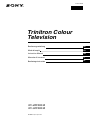 1
1
-
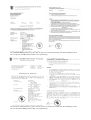 2
2
-
 3
3
-
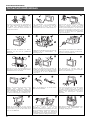 4
4
-
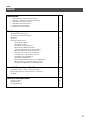 5
5
-
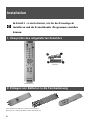 6
6
-
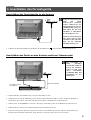 7
7
-
 8
8
-
 9
9
-
 10
10
-
 11
11
-
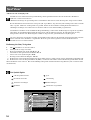 12
12
-
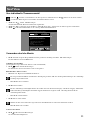 13
13
-
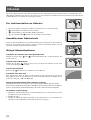 14
14
-
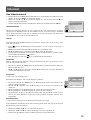 15
15
-
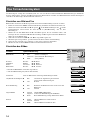 16
16
-
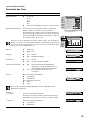 17
17
-
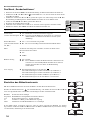 18
18
-
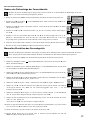 19
19
-
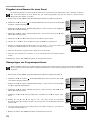 20
20
-
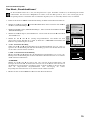 21
21
-
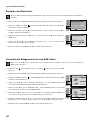 22
22
-
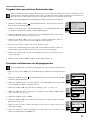 23
23
-
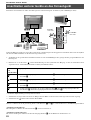 24
24
-
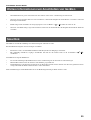 25
25
-
 26
26
-
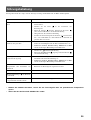 27
27
-
 28
28
-
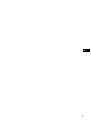 29
29
-
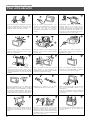 30
30
-
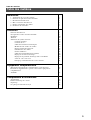 31
31
-
 32
32
-
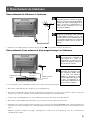 33
33
-
 34
34
-
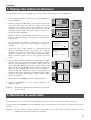 35
35
-
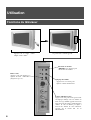 36
36
-
 37
37
-
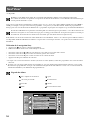 38
38
-
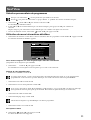 39
39
-
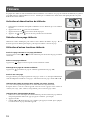 40
40
-
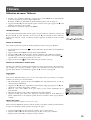 41
41
-
 42
42
-
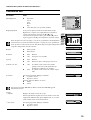 43
43
-
 44
44
-
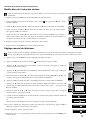 45
45
-
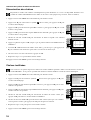 46
46
-
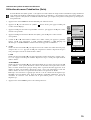 47
47
-
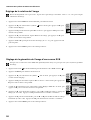 48
48
-
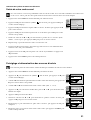 49
49
-
 50
50
-
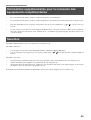 51
51
-
 52
52
-
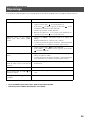 53
53
-
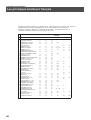 54
54
-
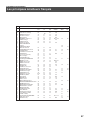 55
55
-
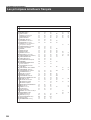 56
56
-
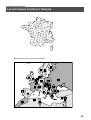 57
57
-
 58
58
-
 59
59
-
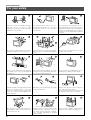 60
60
-
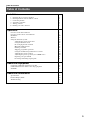 61
61
-
 62
62
-
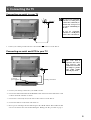 63
63
-
 64
64
-
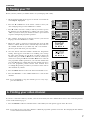 65
65
-
 66
66
-
 67
67
-
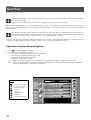 68
68
-
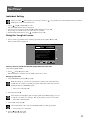 69
69
-
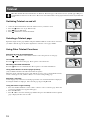 70
70
-
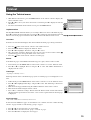 71
71
-
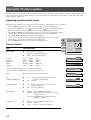 72
72
-
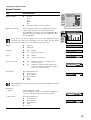 73
73
-
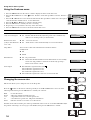 74
74
-
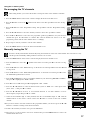 75
75
-
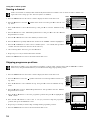 76
76
-
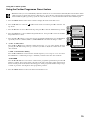 77
77
-
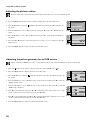 78
78
-
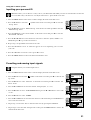 79
79
-
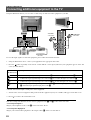 80
80
-
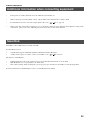 81
81
-
 82
82
-
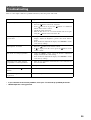 83
83
-
 84
84
-
 85
85
-
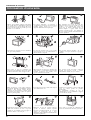 86
86
-
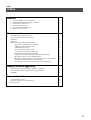 87
87
-
 88
88
-
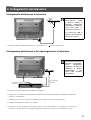 89
89
-
 90
90
-
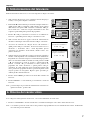 91
91
-
 92
92
-
 93
93
-
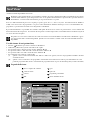 94
94
-
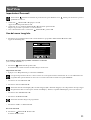 95
95
-
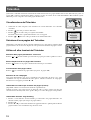 96
96
-
 97
97
-
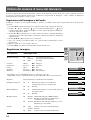 98
98
-
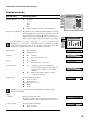 99
99
-
 100
100
-
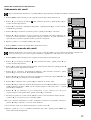 101
101
-
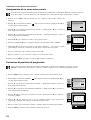 102
102
-
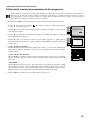 103
103
-
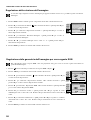 104
104
-
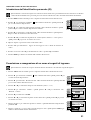 105
105
-
 106
106
-
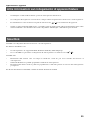 107
107
-
 108
108
-
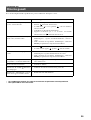 109
109
-
 110
110
-
 111
111
-
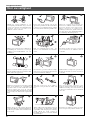 112
112
-
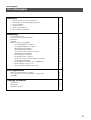 113
113
-
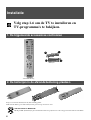 114
114
-
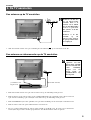 115
115
-
 116
116
-
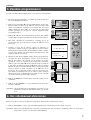 117
117
-
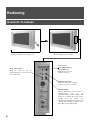 118
118
-
 119
119
-
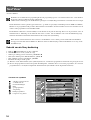 120
120
-
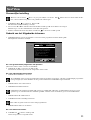 121
121
-
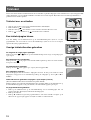 122
122
-
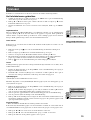 123
123
-
 124
124
-
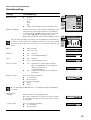 125
125
-
 126
126
-
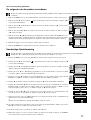 127
127
-
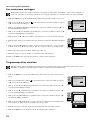 128
128
-
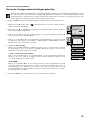 129
129
-
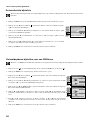 130
130
-
 131
131
-
 132
132
-
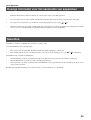 133
133
-
 134
134
-
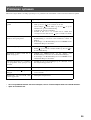 135
135
-
 136
136
-
 137
137
-
 138
138
-
 139
139
-
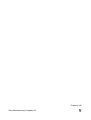 140
140
in andere talen
- English: Sony KV-28FX65B User manual
- italiano: Sony KV-28FX65B Manuale utente
- français: Sony KV-28FX65B Manuel utilisateur
- Deutsch: Sony KV-28FX65B Benutzerhandbuch
Gerelateerde papieren
Andere documenten
-
Toshiba 26/32WL36 de handleiding
-
JVC AV-21KT1BNF Instructions Manual
-
Cambridge Audio TV5 Snelstartgids
-
Sharp 63CS-05S de handleiding
-
Hama Video switching console Handleiding
-
Hama 00042573 Data papier
-
Hama 00042573 de handleiding
-
Philips 32PW9768/12 Handleiding
-
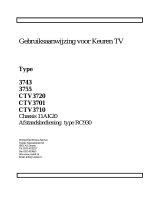 Rm 2000 Afstandsbediening RC930 de handleiding
Rm 2000 Afstandsbediening RC930 de handleiding